13.2.3 总装配体
第13章 挖掘机设计综合实例
本章导读
本章在前面几章全面学习各种建模方法的基础上,以一个典型的机械装置──挖掘机的整体设计过程为例,深入地讲解了应用SolidWorks 2012进行工程设计的整体思路和具体实施方法。
内容要点
 绘制挖掘机零件
绘制挖掘机零件
 挖掘机装配体
挖掘机装配体
13.1 绘制挖掘机零件
13.1.1 圆柱连接
本例绘制的圆柱连接如图13-1所示。
思路分析
首先绘制圆柱连接的外形轮廓草图,然后两次拉伸成为圆柱连接1主体轮廓,最后进行倒圆角处理。绘制的流程图如图13-2所示。

图13-1 圆柱连接1
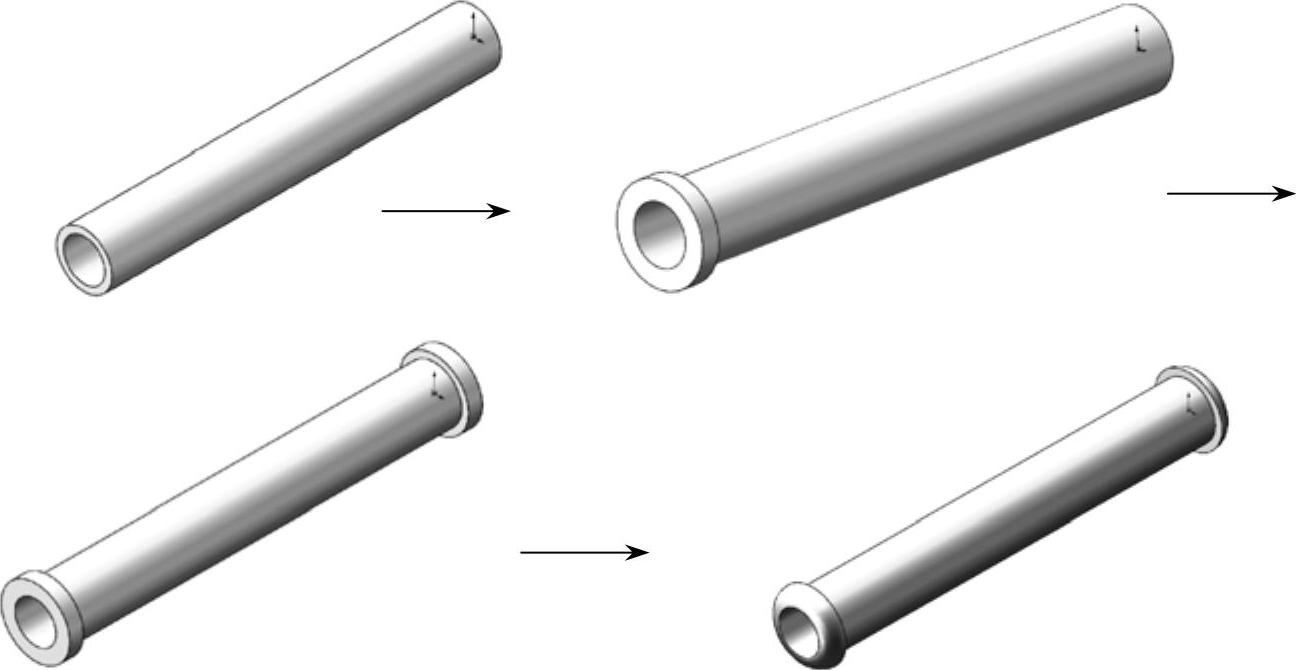
图13-2 圆柱连接绘制流程图
参见光盘
光盘\动画演示\第13章\圆柱连接.avi
创建步骤
(1)新建文件。启动SolidWorks 2012,选择菜单栏中的“文件”→“新建”命令,或者单击“标准”工具栏中的 (新建)按钮,在弹出的“新建SolidWorks文件”对话框中选择
(新建)按钮,在弹出的“新建SolidWorks文件”对话框中选择 (零件)按钮,然后单击“确定”按钮,创建一个新的零件文件。
(零件)按钮,然后单击“确定”按钮,创建一个新的零件文件。
(2)绘制草图。在左侧的“FeatureManager设计树”中用鼠标选择“前视基准面”作为绘制图形的基准面。单击“草图”工具栏中的 (圆)按钮,在坐标原点绘制直径分别为7.5和10的圆,标注尺寸后结果如图13-3所示。
(圆)按钮,在坐标原点绘制直径分别为7.5和10的圆,标注尺寸后结果如图13-3所示。
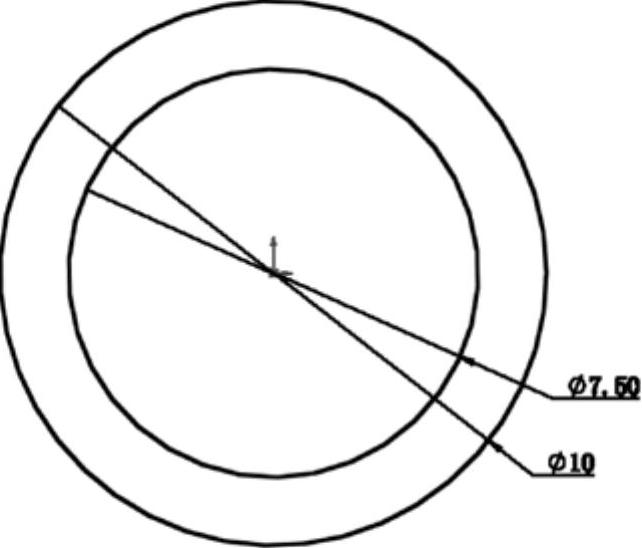
图13-3 绘制草图
(3)拉伸实体。选择菜单栏中的“插入”→“凸台/基体”→“拉伸”命令,或者单击“特征”工具栏中的 (拉伸凸台/基体)按钮,此时系统弹出如图13-4所示的“凸台-拉伸”属性管理器。设置拉伸终止条件为“给定深度”,输入拉伸距离为“70mm”,然后单击
(拉伸凸台/基体)按钮,此时系统弹出如图13-4所示的“凸台-拉伸”属性管理器。设置拉伸终止条件为“给定深度”,输入拉伸距离为“70mm”,然后单击 (确定)按钮,结果如图13-5所示。
(确定)按钮,结果如图13-5所示。
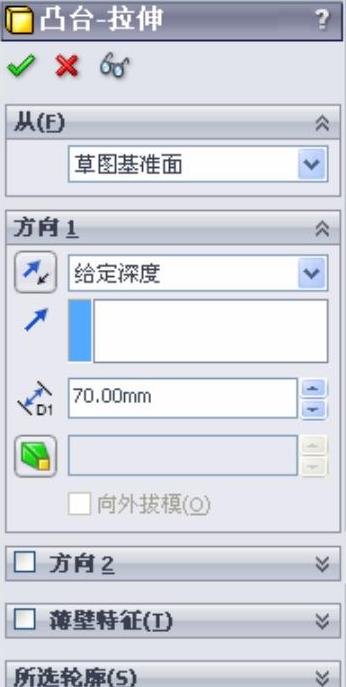
图13-4 “凸台-拉伸”属性管理器
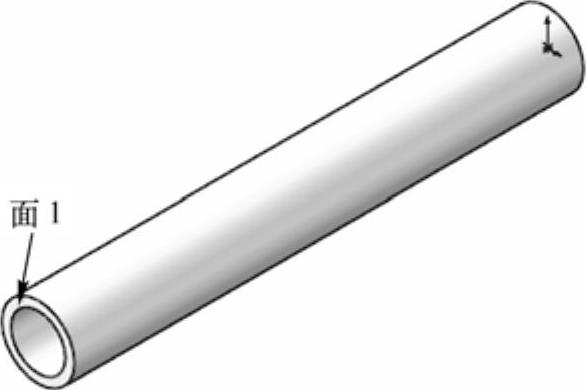
图13-5 拉伸后的图形
(4)设置基准面。选择图13-5中的面1为基准面。单击“标准视图”工具栏中的 (正视于)按钮,新建草图。
(正视于)按钮,新建草图。
(5)绘制草图。单击“草图”工具栏中的 (圆)按钮,在上步的拉伸体圆心处绘制直径分别为7.5和13.5的圆,如图13-6所示。
(圆)按钮,在上步的拉伸体圆心处绘制直径分别为7.5和13.5的圆,如图13-6所示。
(6)拉伸实体。选择菜单栏中的“插入”→“凸台/基体”→“拉伸”命令,或者单击“特征”工具栏中的 (拉伸凸台/基体)按钮,此时系统弹出如图13-7所示的“凸台-拉伸”属性管理器。设置拉伸终止条件为“给定深度”,输入拉伸距离为“2.5mm”,然后单击
(拉伸凸台/基体)按钮,此时系统弹出如图13-7所示的“凸台-拉伸”属性管理器。设置拉伸终止条件为“给定深度”,输入拉伸距离为“2.5mm”,然后单击 (确定)按钮,结果如图13-8所示。
(确定)按钮,结果如图13-8所示。
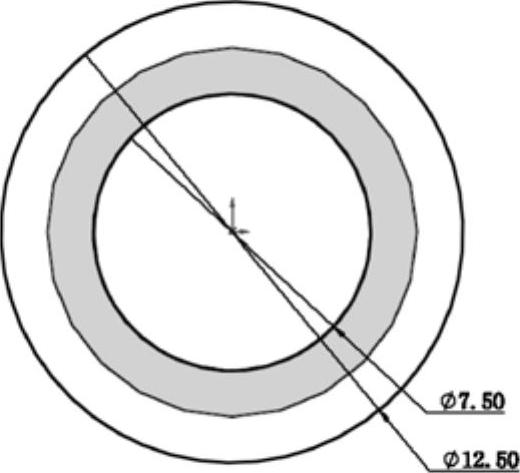
图13-6 绘制草图
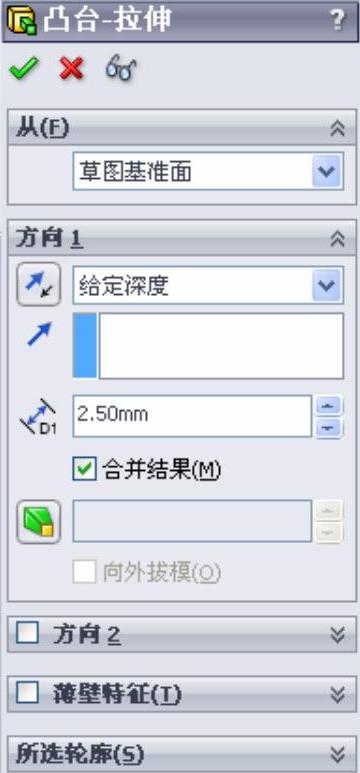
图13-7 “凸台-拉伸”属性管理器
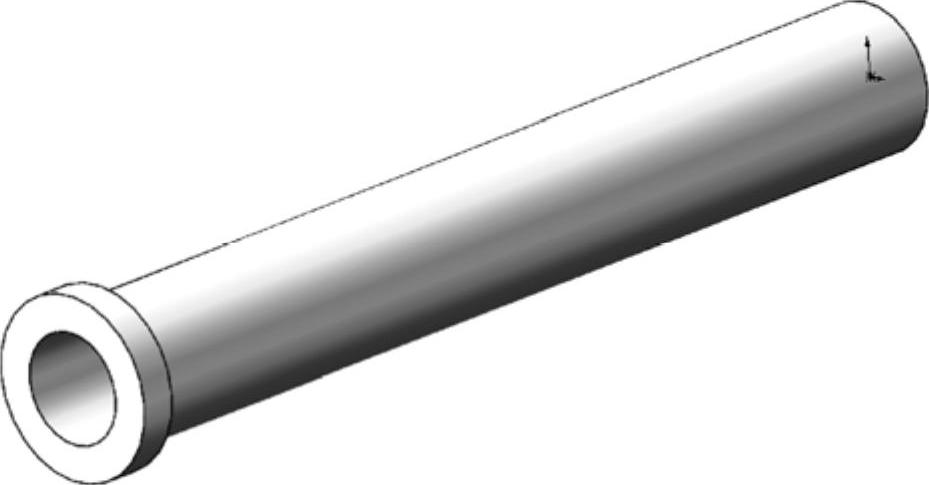
图13-8 拉伸结果
(7)重复步骤(4)~(6),在另一端创建拉伸体,结果如图13-9所示。

图13-9 另侧拉伸
(8)圆角实体。选择菜单栏中的“插入”→“特征”→“圆角”命令,或者单击“特征”工具栏中的 (圆角)按钮,此时系统弹出如图13-10所示的“圆角”属性管理器。在“半径”一栏中输入值“2.5mm”,然后用鼠标选取图13-10中的两条边线,单击属性管理器中的
(圆角)按钮,此时系统弹出如图13-10所示的“圆角”属性管理器。在“半径”一栏中输入值“2.5mm”,然后用鼠标选取图13-10中的两条边线,单击属性管理器中的 (确定)按钮,结果如图13-11所示。
(确定)按钮,结果如图13-11所示。

图13-10 “圆角”属性管理器
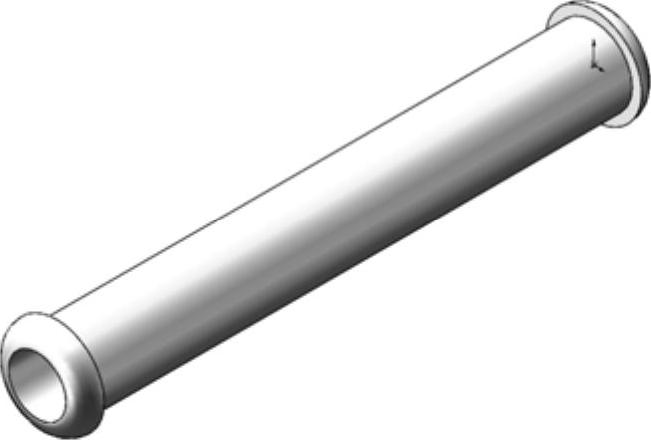
图13-11 倒圆角结果
13.1.2 液压杆1
本例绘制的液压杆1,如图13-12所示。
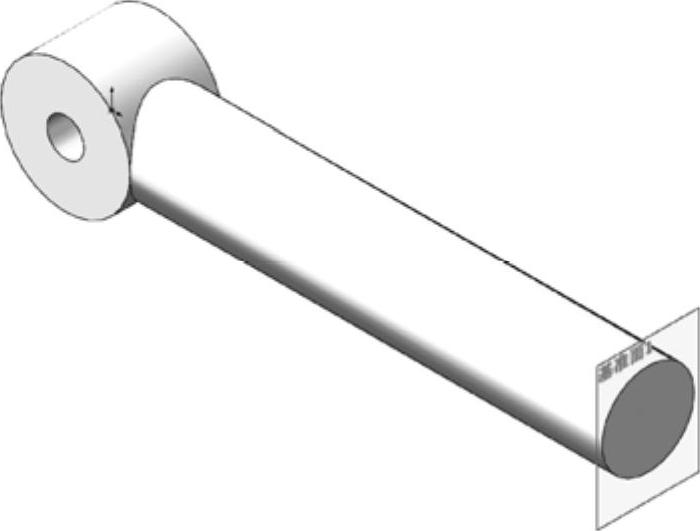
图13-12 液压杆1
思路分析
首先绘制液压杆1的外形的草图,然后两次拉伸成为液压杆1主体轮廓,绘制的流程图如图13-13所示。
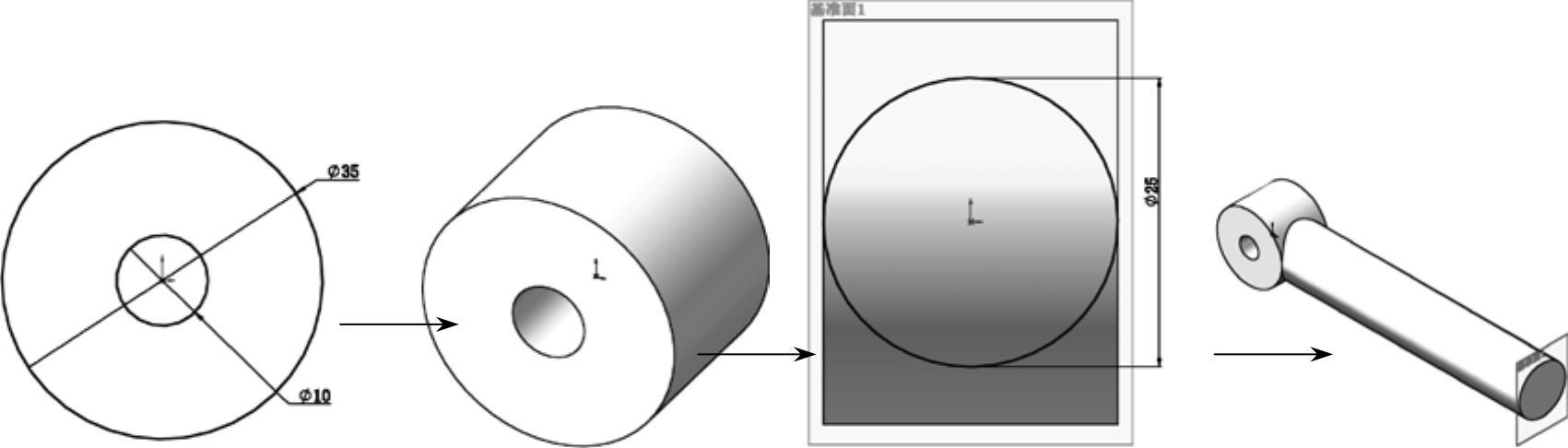
图13-13 液压杆1绘制流程图
参见光盘
光盘\动画演示\第13章\液压杆1.avi
创建步骤
(1)新建文件。启动SolidWorks 2012,选择菜单栏中的“文件”→“新建”命令,或者单击“标准”工具栏中的 (新建)按钮,在弹出的“新建SolidWorks文件”对话框中选择
(新建)按钮,在弹出的“新建SolidWorks文件”对话框中选择 (零件)按钮,然后单击“确定”按钮,创建一个新的零件文件。
(零件)按钮,然后单击“确定”按钮,创建一个新的零件文件。
(2)绘制草图。在左侧的“FeatureManager设计树”中用鼠标选择“前视基准面”作为绘制图形的基准面。单击“草图”工具栏中的 (圆)按钮,在坐标原点绘制直径分别为10和35的圆,标注尺寸后结果如图13-14所示。
(圆)按钮,在坐标原点绘制直径分别为10和35的圆,标注尺寸后结果如图13-14所示。
(3)拉伸实体。选择菜单栏中的“插入”→“凸台/基体”→“拉伸”命令,或者单击“特征”工具栏中的 (拉伸凸台/基体)按钮,此时系统弹出如图13-15所示的“凸台-拉伸”属性管理器。设置拉伸终止条件为“两侧对称”,输入拉伸距离为“25mm”,然后单击
(拉伸凸台/基体)按钮,此时系统弹出如图13-15所示的“凸台-拉伸”属性管理器。设置拉伸终止条件为“两侧对称”,输入拉伸距离为“25mm”,然后单击 (确定)按钮,结果如图13-16所示。
(确定)按钮,结果如图13-16所示。
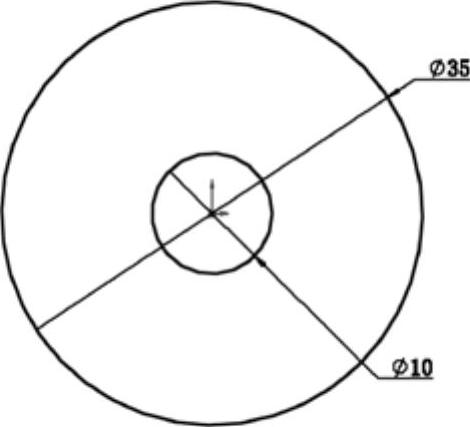
图13-14 绘制草图尺寸
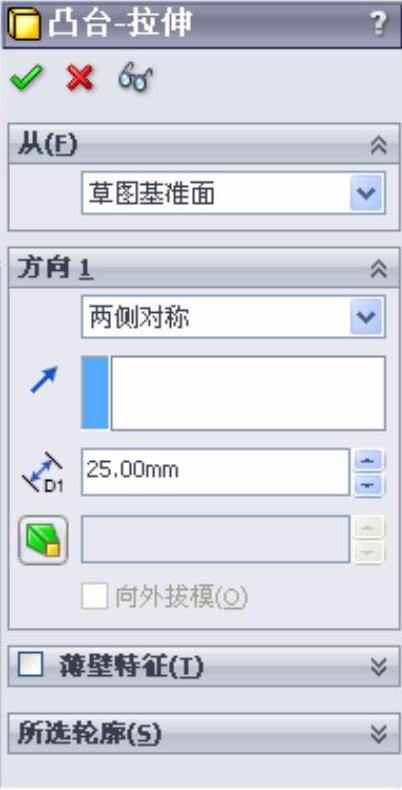
图13-15 “凸台-拉伸”属性管理器
(4)创建基准平面。在左侧的“FeatureManager设计树”中用鼠标选择“右视基准面”作为绘制图形的基准面。单击“参考几何体”工具栏中的 (基准面)按钮,弹出“基准面”属性管理器,在“偏移距离”文本框中输入距离为“145”,如图13-17所示;单击属性管理器中的
(基准面)按钮,弹出“基准面”属性管理器,在“偏移距离”文本框中输入距离为“145”,如图13-17所示;单击属性管理器中的 (确定)按钮,生成基准面如图13-18所示。
(确定)按钮,生成基准面如图13-18所示。
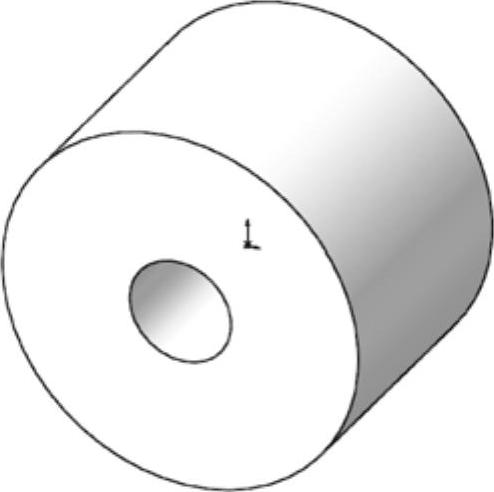
图13-16 拉伸结果
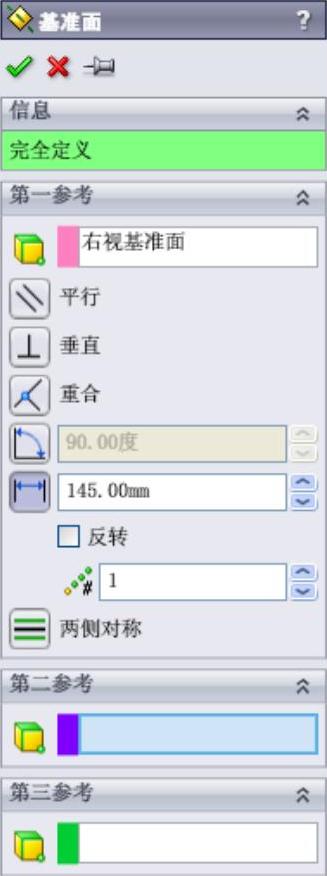
图13-17 “基准面”属性管理器
(5)绘制草图。在左侧的“FeatureManager设计树”中用鼠标选择“基准面1”作为绘制图形的基准面。单击“草图”工具栏中的 (圆)按钮,在坐标原点绘制直径为25的圆,标注尺寸后结果如图13-19所示。
(圆)按钮,在坐标原点绘制直径为25的圆,标注尺寸后结果如图13-19所示。
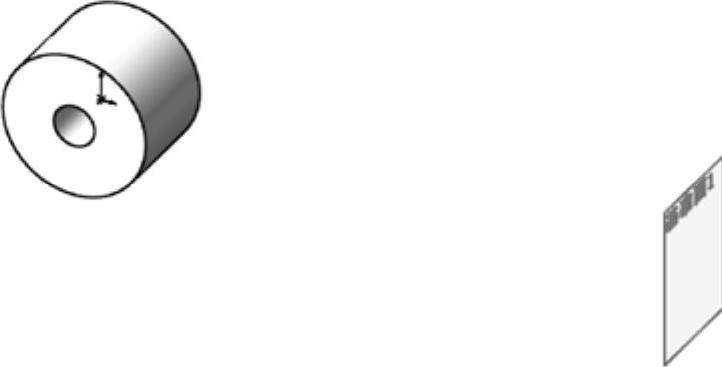
图13-18 创建基准面1

图13-19 绘制草图尺寸
(6)拉伸实体。选择菜单栏中的“插入”→“凸台/基体”→“拉伸”命令,或者单击“特征”工具栏中的 (拉伸凸台/基体)按钮,此时系统弹出如图13-20所示的“凸台-拉伸”属性管理器。设置拉伸终止条件为“成形到一面”,并选择圆柱面,然后单击
(拉伸凸台/基体)按钮,此时系统弹出如图13-20所示的“凸台-拉伸”属性管理器。设置拉伸终止条件为“成形到一面”,并选择圆柱面,然后单击 (确定)按钮,结果如图13-21所示。
(确定)按钮,结果如图13-21所示。

图13-20 “凸台-拉伸”属性管理器
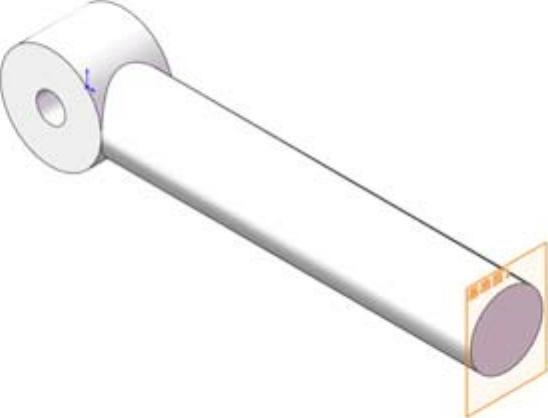
图13-21 拉伸实体
13.1.3 液压杆2
本例绘制的液压杆2,如图13-22所示。
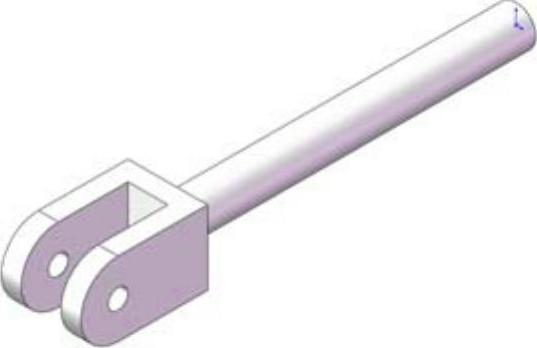
图13-22 液压杆2
思路分析
首先绘制液压杆2的杆外形轮廓草图,然后拉伸圆柱,再次利用圆柱命令,在圆柱一段拉伸草图,最后切除部分实体,绘制的流程图如图13-23所示。
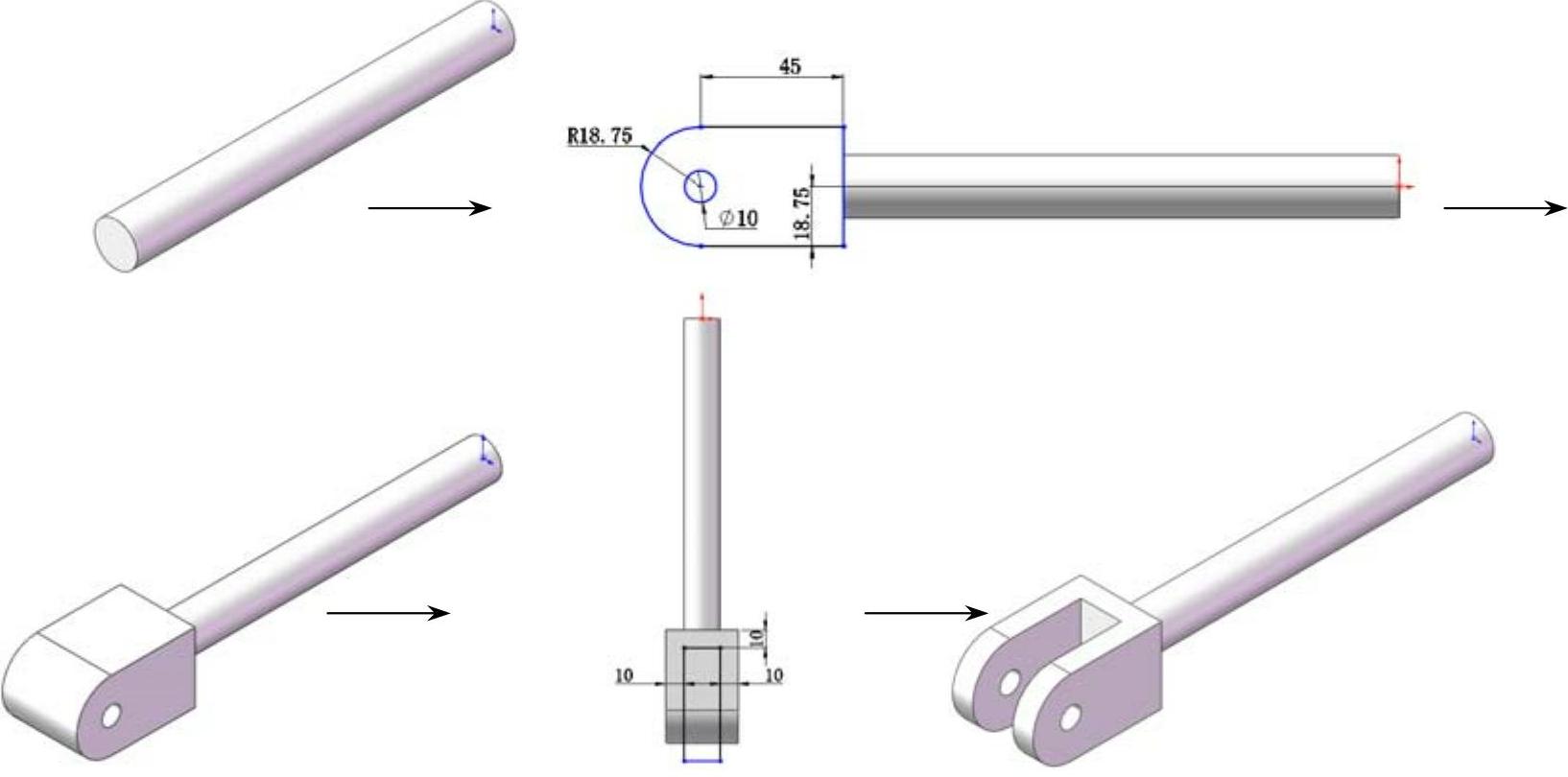
图13-23 液压杆2绘制流程图
参见光盘
光盘\动画演示\第13章\液压杆2.avi
创建步骤
(1)新建文件。启动SolidWorks 2012,选择菜单栏中的“文件”→“新建”命令,或者单击“标准”工具栏中的 (新建)按钮,在弹出的“新建SolidWorks文件”对话框中选择
(新建)按钮,在弹出的“新建SolidWorks文件”对话框中选择 (零件)按钮,然后单击“确定”按钮,创建一个新的零件文件。
(零件)按钮,然后单击“确定”按钮,创建一个新的零件文件。
(2)绘制草图。在左侧的“FeatureManager设计树”中用鼠标选择“前视基准面”作为绘制图形的基准面。单击“草图”工具栏中的 (圆)按钮,在坐标原点绘制直径为20的圆,标注尺寸后结果如图13-24所示。
(圆)按钮,在坐标原点绘制直径为20的圆,标注尺寸后结果如图13-24所示。
(3)拉伸实体。选择菜单栏中的“插入”→“凸台/基体”→“拉伸”命令,或者单击“特征”工具栏中的 (拉伸凸台/基体)按钮,此时系统弹出如图13-25所示的“凸台-拉伸”属性管理器。设置拉伸终止条件为“给定深度”,输入拉伸距离为“175mm”,然后单击
(拉伸凸台/基体)按钮,此时系统弹出如图13-25所示的“凸台-拉伸”属性管理器。设置拉伸终止条件为“给定深度”,输入拉伸距离为“175mm”,然后单击 (确定)按钮。结果如图13-26所示。
(确定)按钮。结果如图13-26所示。
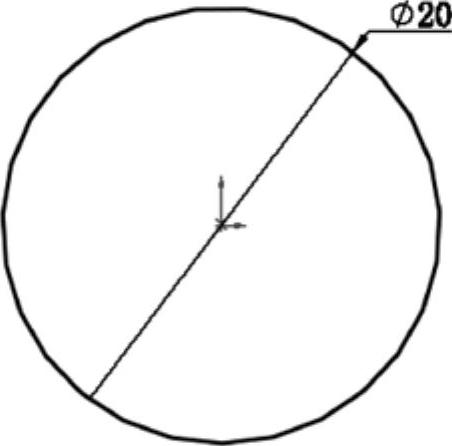
图13-24 绘制草图尺寸
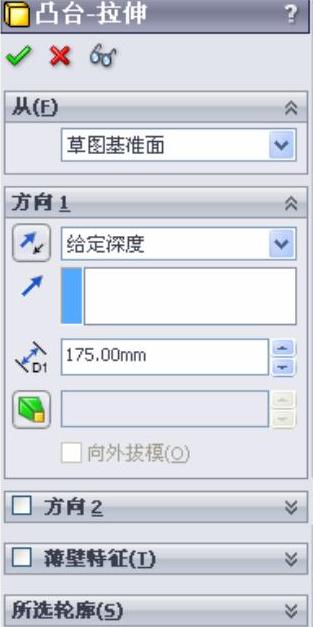
图13-25 “凸台-拉伸”属性管理器
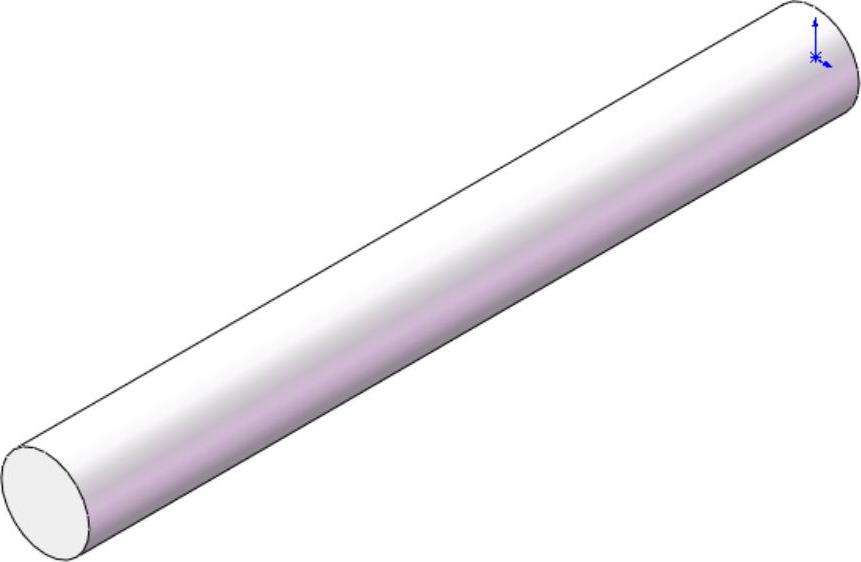
图13-26 拉伸后的图形
(4)绘制草图。在左侧的“FeatureManager设计树”中用鼠标选择“右视基准面”作为绘制图形的基准面。单击“草图”工具栏中的 (直线)按钮、
(直线)按钮、 (圆)按钮和
(圆)按钮和 (三点圆弧)按钮,绘制草图并标注尺寸,如图13-27所示。
(三点圆弧)按钮,绘制草图并标注尺寸,如图13-27所示。
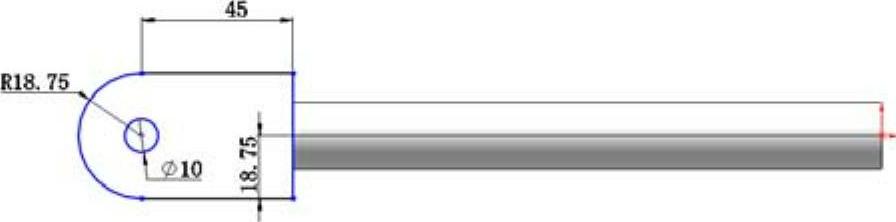
图13-27 绘制草图尺寸
(5)拉伸实体。选择菜单栏中的“插入”→“凸台/基体”→“拉伸”命令,或者单击“特征”工具栏中的 (拉伸凸台/基体)按钮,此时系统弹出如图13-28所示的“凸台-拉伸”属性管理器。设置拉伸终止条件为“两侧对称”,输入拉伸距离为“40mm”,然后单击
(拉伸凸台/基体)按钮,此时系统弹出如图13-28所示的“凸台-拉伸”属性管理器。设置拉伸终止条件为“两侧对称”,输入拉伸距离为“40mm”,然后单击 (确定)按钮,结果如图13-29所示。
(确定)按钮,结果如图13-29所示。
(6)绘制草图。在视图中选择前视面作为绘制图形的基准面。单击“草图”工具栏中的 (边角矩形)按钮,绘制草图并标注尺寸,如图13-30所示。
(边角矩形)按钮,绘制草图并标注尺寸,如图13-30所示。
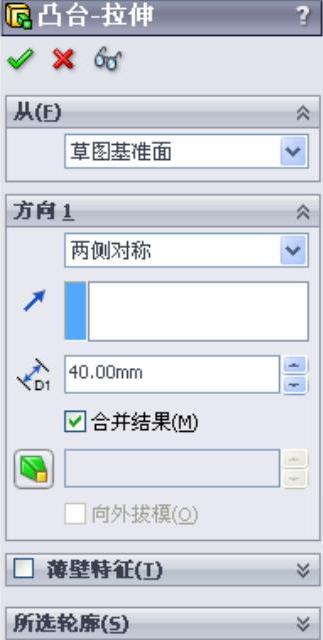
图13-28 “凸台-拉伸”属性管理器
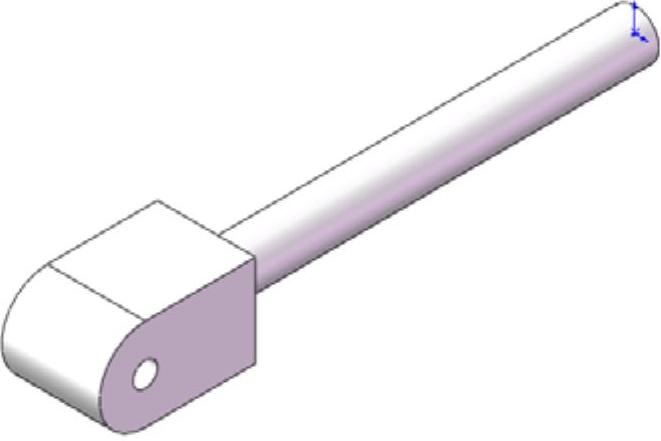
图13-29 拉伸后的图形

图13-30 标注草图
(7)切除拉伸实体。选择菜单栏中的“插入”→“切除”→“拉伸”命令,或者单击“特征”工具栏中的 (切除拉伸)按钮,此时系统弹出如图13-31所示的“切除-拉伸”属性管理器。设置终止条件为“完全贯穿”,然后单击属性管理器中的
(切除拉伸)按钮,此时系统弹出如图13-31所示的“切除-拉伸”属性管理器。设置终止条件为“完全贯穿”,然后单击属性管理器中的 (确定)按钮,结果如图13-32所示。
(确定)按钮,结果如图13-32所示。
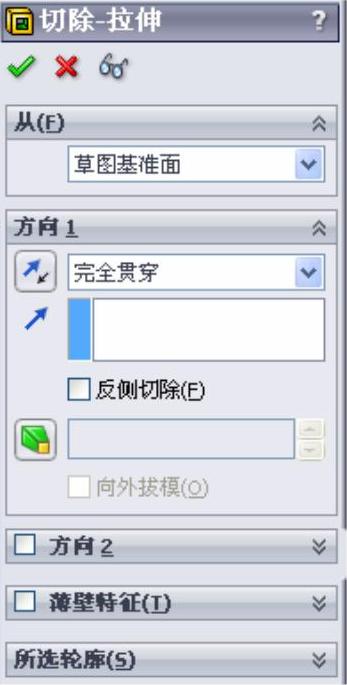
图13-31 “切除-拉伸”属性管理器
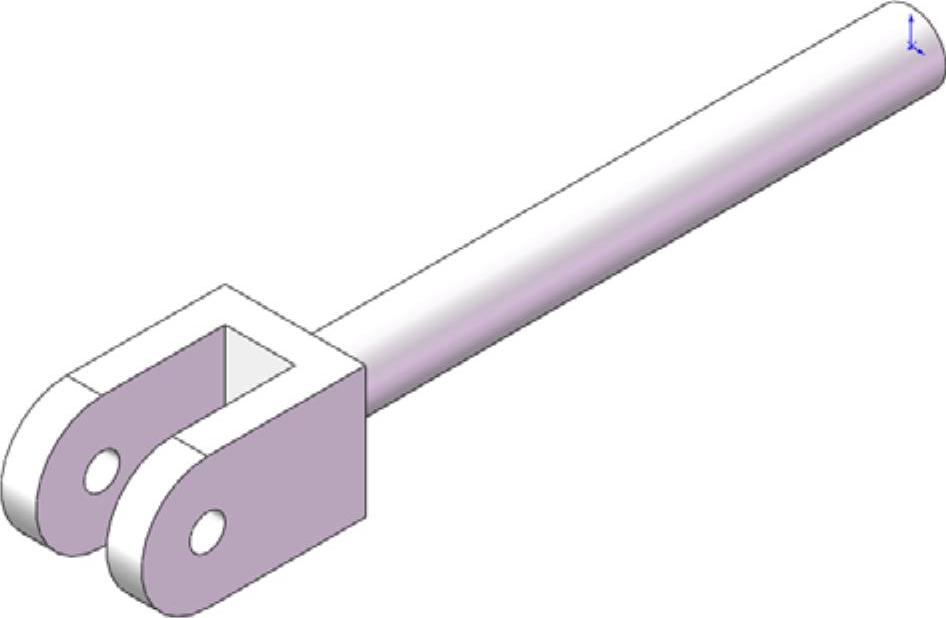
图13-32 切除结果
13.1.4 液压缸1
本例绘制的液压缸1,如图13-33所示。

图13-33 液压缸1
思路分析
首先绘制液压缸1的外形轮廓草图,然后旋转成为液压缸1主体轮廓,最后进行倒角处理。绘制的流程图如图13-34所示。
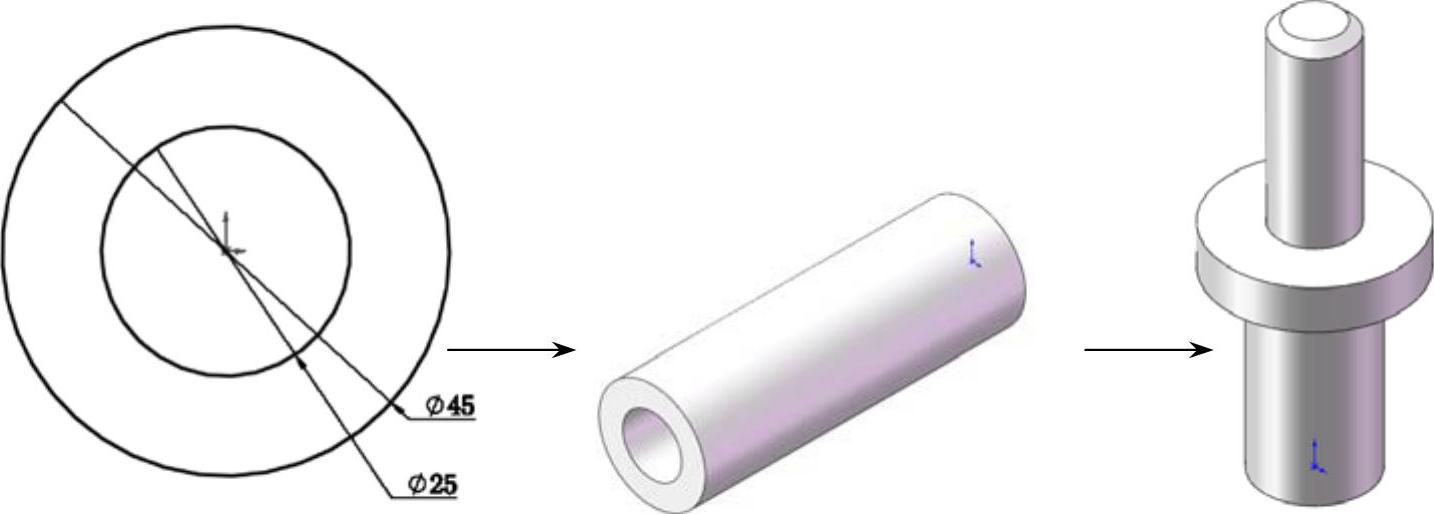
图13-34 液压缸1绘制流程图
参见光盘
光盘\动画演示\第13章\液压缸1.avi
创建步骤
(1)新建文件。启动SolidWorks 2012,选择菜单栏中的“文件”→“新建”命令,或者单击“标准”工具栏中的 (新建)按钮,在弹出的“新建SolidWorks文件”对话框中选择
(新建)按钮,在弹出的“新建SolidWorks文件”对话框中选择 (零件)按钮,然后单击“确定”按钮,创建一个新的零件文件。
(零件)按钮,然后单击“确定”按钮,创建一个新的零件文件。
(2)绘制草图。在左侧的“FeatureManager设计树”中用鼠标选择“前视基准面”作为绘制图形的基准面。单击“草图”工具栏中的 (圆)按钮,在坐标原点绘制直径分别为25和45的圆,标注尺寸后结果如图13-35所示。
(圆)按钮,在坐标原点绘制直径分别为25和45的圆,标注尺寸后结果如图13-35所示。
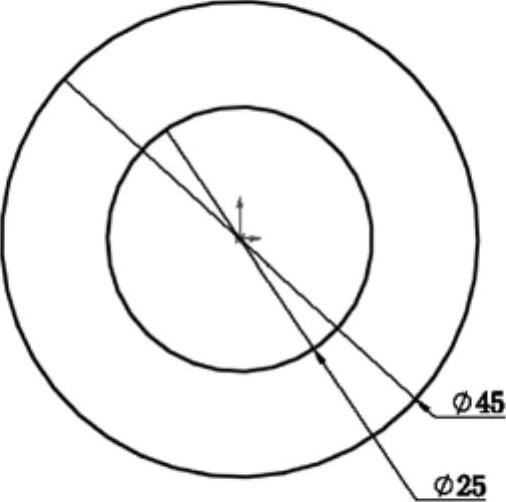
图13-35 绘制草图
(3)拉伸实体。选择菜单栏中的“插入”→“凸台/基体”→“拉伸”命令,或者单击“特征”工具栏中的 (拉伸凸台/基体)按钮,此时系统弹出如图13-36所示的“凸台-拉伸”属性管理器。设置拉伸终止条件为“给定深度”,输入拉伸距离为“135mm”,然后单击
(拉伸凸台/基体)按钮,此时系统弹出如图13-36所示的“凸台-拉伸”属性管理器。设置拉伸终止条件为“给定深度”,输入拉伸距离为“135mm”,然后单击 (确定)按钮,结果如图13-37所示。
(确定)按钮,结果如图13-37所示。
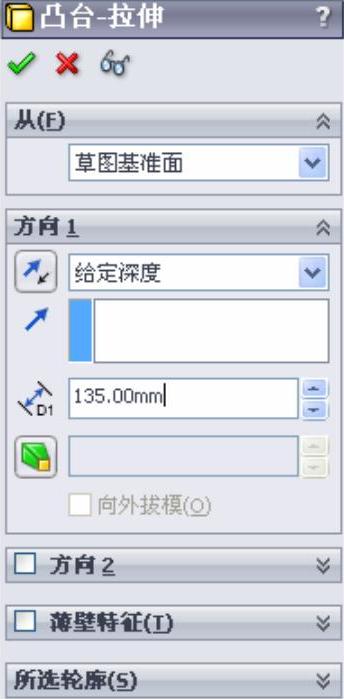
图13-36 “凸台-拉伸”属性管理器

图13-37 拉伸后的图形
(4)绘制草图。在视图中选择如图13-37所示的面1作为绘制图形的基准面。单击“草图”工具栏中的 (圆)按钮,在坐标原点绘制直径为45的圆。
(圆)按钮,在坐标原点绘制直径为45的圆。
(5)拉伸实体。选择菜单栏中的“插入”→“凸台/基体”→“拉伸”命令,或者单击“特征”工具栏中的 (拉伸凸台/基体)按钮,此时系统弹出如图13-38所示的“凸台-拉伸”属性管理器。设置拉伸终止条件为“给定深度”,输入拉伸距离为“51.25mm”,然后单击
(拉伸凸台/基体)按钮,此时系统弹出如图13-38所示的“凸台-拉伸”属性管理器。设置拉伸终止条件为“给定深度”,输入拉伸距离为“51.25mm”,然后单击 (确定)按钮,结果如图13-39所示。
(确定)按钮,结果如图13-39所示。
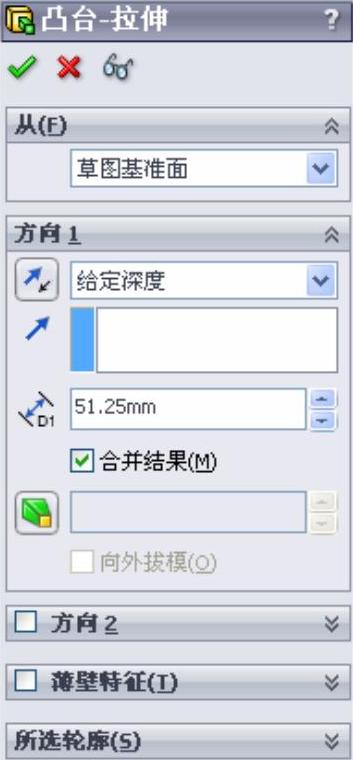
图13-38 “凸台-拉伸”属性管理器
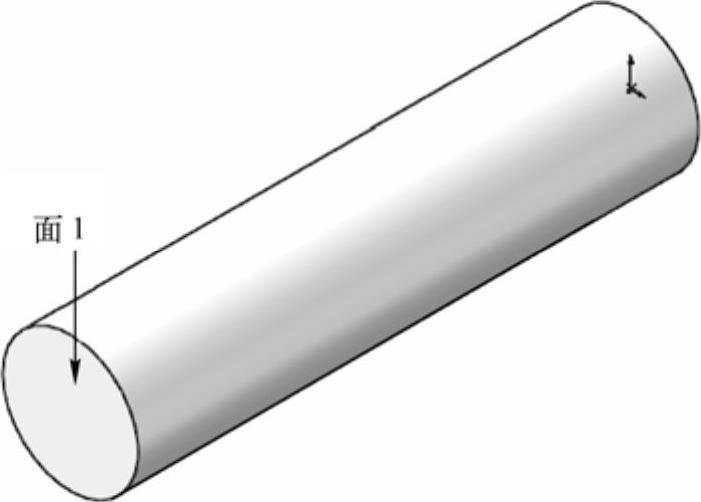
图13-39 拉伸后的图形
(6)绘制草图。在视图中选择如图13-39所示的面1作为绘制图形的基准面。单击“草图”工具栏中的 (转换实体引用)按钮、
(转换实体引用)按钮、 (直线)按钮和
(直线)按钮和 (剪裁实体)按钮,绘制并标注如图13-40所示的草图。
(剪裁实体)按钮,绘制并标注如图13-40所示的草图。
(7)切除拉伸实体。选择菜单栏中的“插入”→“切除”→“拉伸”命令,或者单击“特征”工具栏中的 (切除拉伸)按钮,此时系统弹出如图13-41所示的“切除-拉伸”属性管理器。设置终止条件为“给定深度”,输入拉伸切除距离为“40mm”,然后单击属性管理器中的
(切除拉伸)按钮,此时系统弹出如图13-41所示的“切除-拉伸”属性管理器。设置终止条件为“给定深度”,输入拉伸切除距离为“40mm”,然后单击属性管理器中的 (确定)按钮,结果如图13-42所示。
(确定)按钮,结果如图13-42所示。
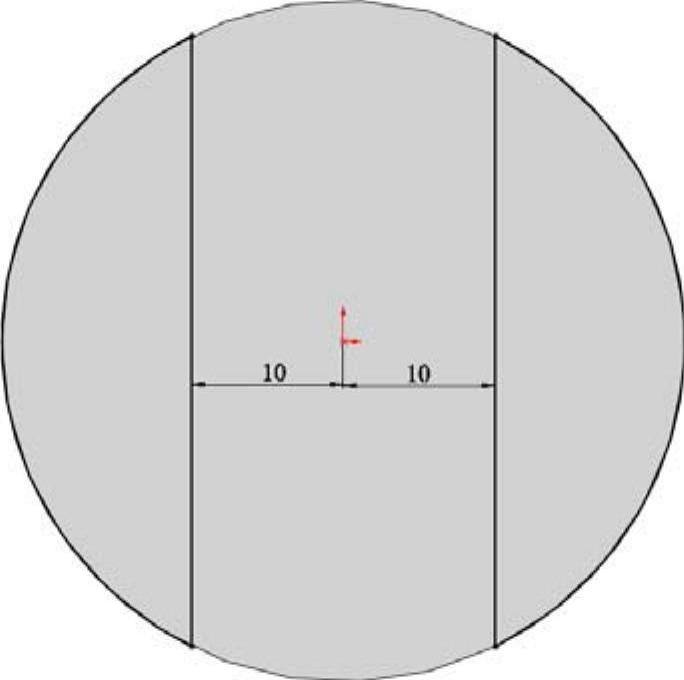
图13-40 标注草图尺寸

图13-41 “切除-拉伸”属性管理器
(8)绘制草图。在视图中选择如图13-42所示的面1作为绘制图形的基准面。单击“草图”工具栏中的 (圆心/起/终点画弧)按钮和
(圆心/起/终点画弧)按钮和 (直线)按钮,绘制如图13-43所示的草图。单击“退出草图”按钮退出草图。
(直线)按钮,绘制如图13-43所示的草图。单击“退出草图”按钮退出草图。
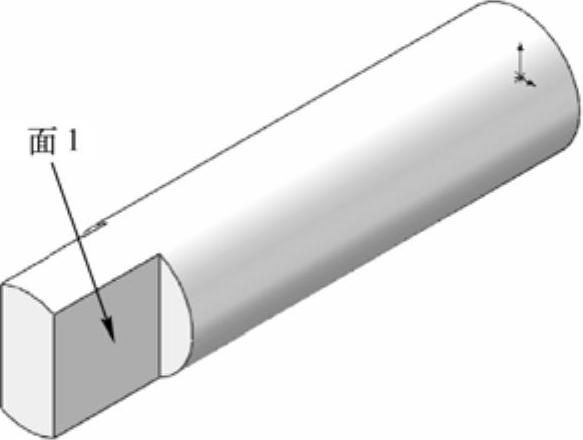
图13-42 切除后的图形
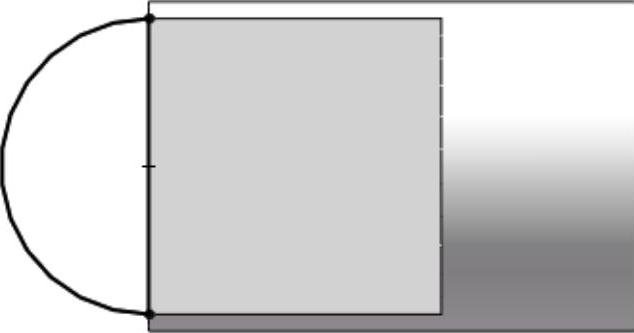
图13-43 绘制草图
(9)重复步骤(8),在另一侧绘制草图。
(10)放样实体。选择菜单栏中的“插入”→“凸台/基体”→“放样”命令,或者单击“特征”工具栏中的 (放样凸台/基体)按钮,此时系统弹出如图13-44所示的“放样”属性管理器。选择步骤(8)~(9)绘制的两个草图为放样轮廓,选择边线为引导线,然后单击
(放样凸台/基体)按钮,此时系统弹出如图13-44所示的“放样”属性管理器。选择步骤(8)~(9)绘制的两个草图为放样轮廓,选择边线为引导线,然后单击 (确定)按钮,结果如图13-45所示。
(确定)按钮,结果如图13-45所示。
(11)绘制草图。在视图中选择如图13-42所示的面1作为绘制图形的基准面。单击“草图”工具栏中的 (圆)按钮,绘制如图13-46所示的草图。
(圆)按钮,绘制如图13-46所示的草图。
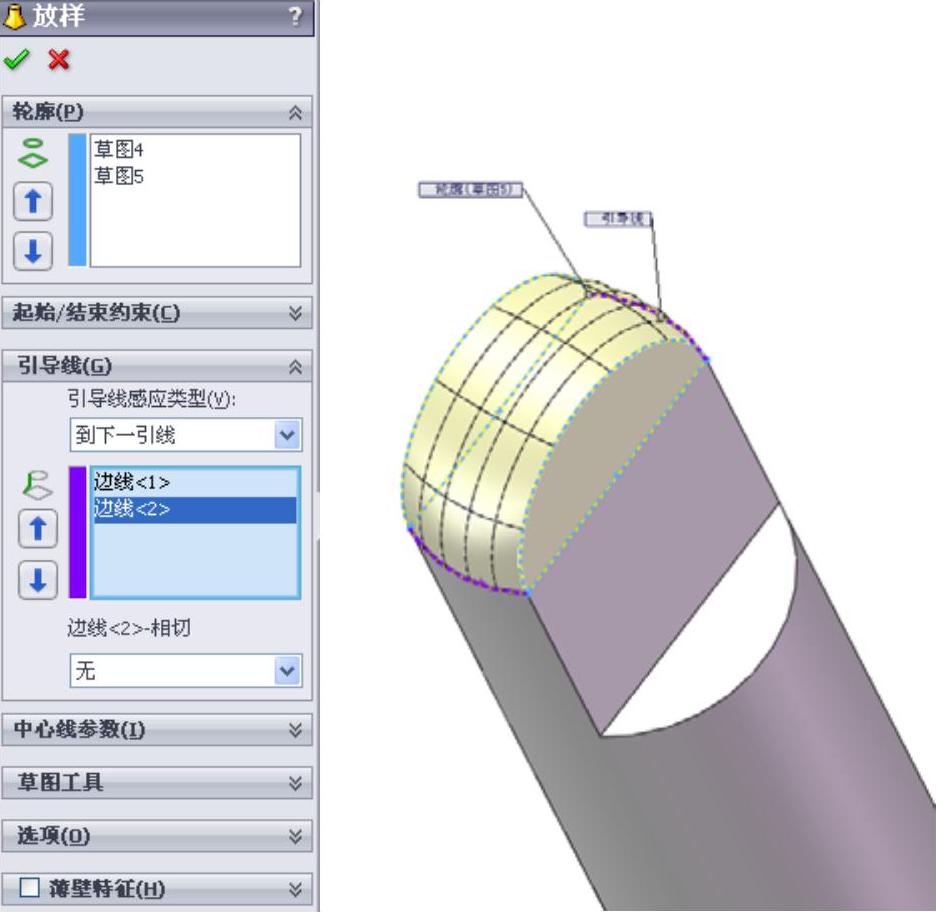
图13-44 “放样”属性管理器
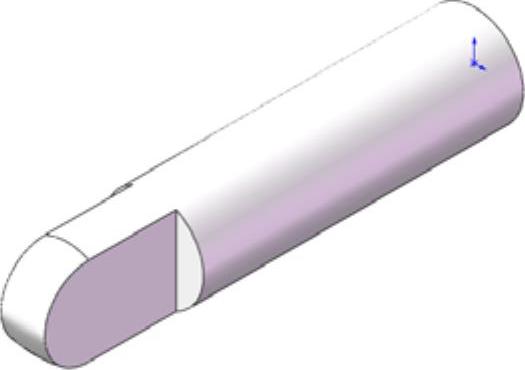
图13-45 放样实体结果
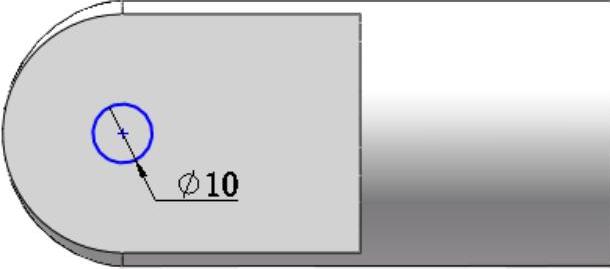
图13-46 绘制草图
(12)切除拉伸实体。选择菜单栏中的“插入”→“切除”→“拉伸”命令,或者单击“特征”工具栏中的 (切除拉伸)按钮,此时系统弹出如图13-47所示的“切除-拉伸”属性管理器。设置终止条件为“完全贯穿”,然后单击属性管理器中的
(切除拉伸)按钮,此时系统弹出如图13-47所示的“切除-拉伸”属性管理器。设置终止条件为“完全贯穿”,然后单击属性管理器中的 (确定)按钮,结果如图13-48所示。
(确定)按钮,结果如图13-48所示。
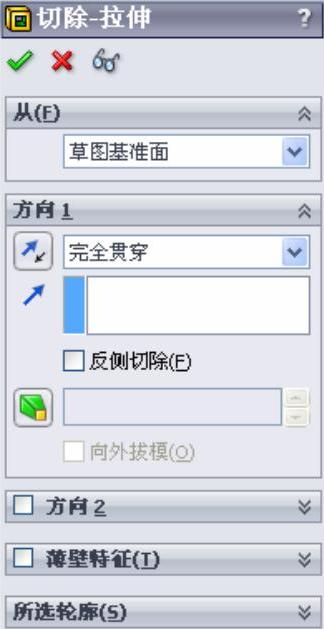
图13-47 “切除-拉伸”属性管理器
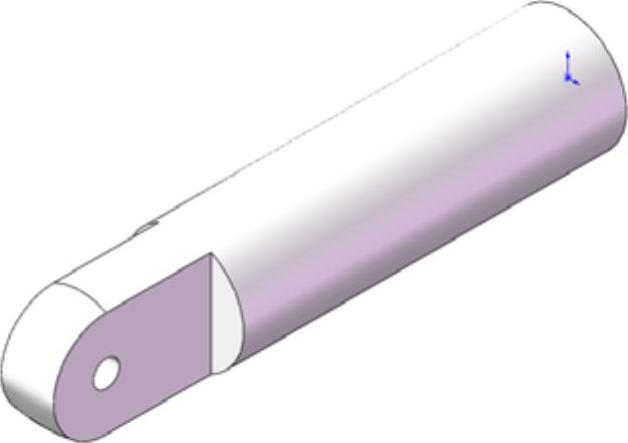
图13-48 切除结果
(13)绘制草图。在左侧的“FeatureManager设计树”中用鼠标选择“前视基准面”作为绘制图形的基准面。单击“草图”工具栏中的 (转换实体引用)按钮和
(转换实体引用)按钮和 (等距实体)按钮,绘制如图13-49所示的草图。
(等距实体)按钮,绘制如图13-49所示的草图。
(14)拉伸实体。选择菜单栏中的“插入”→“凸台/基体”→“拉伸”命令,或者单击“特征”工具栏中的 (拉伸凸台/基体)按钮,此时系统弹出如图13-50所示的“凸台-拉伸”属性管理器。设置拉伸终止条件为“给定深度”,输入拉伸距离为“20mm”,然后单击
(拉伸凸台/基体)按钮,此时系统弹出如图13-50所示的“凸台-拉伸”属性管理器。设置拉伸终止条件为“给定深度”,输入拉伸距离为“20mm”,然后单击 (确定)按钮,结果如图13-51所示。
(确定)按钮,结果如图13-51所示。
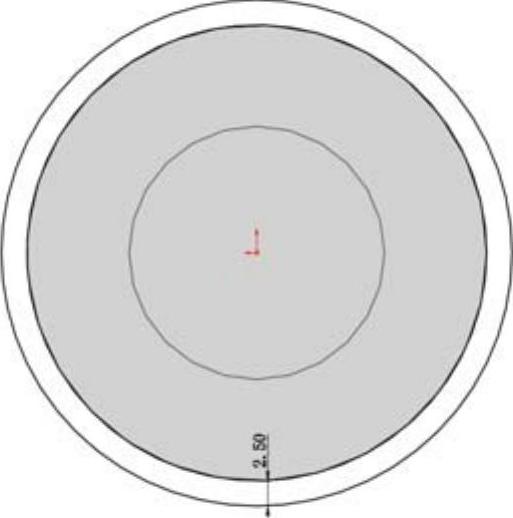
图13-49 绘制草图
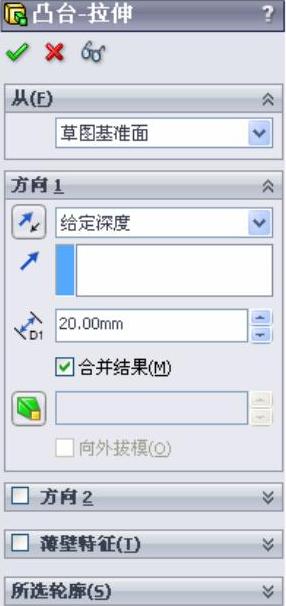
图13-50 “凸台-拉伸”属性管理器
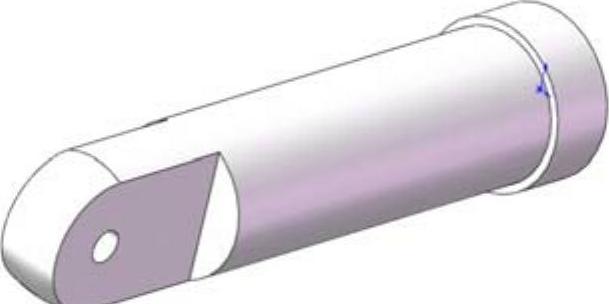
图13-51 拉伸结果
(15)圆角实体。选择菜单栏中的“插入”→“特征”→“圆角”命令,或者单击“特征”工具栏中的 (圆角)按钮,此时系统弹出如图13-52所示的“圆角”属性管理器。在“半径”一栏中输入值“5mm”,取消“切线延伸”的勾选,然后用鼠标选取图13-52中的边线,然后单击属性管理器中的
(圆角)按钮,此时系统弹出如图13-52所示的“圆角”属性管理器。在“半径”一栏中输入值“5mm”,取消“切线延伸”的勾选,然后用鼠标选取图13-52中的边线,然后单击属性管理器中的 (确定)按钮,结果如图13-53所示。重复“圆角”命令,选择如图13-53所示的边线,输入圆角半径值为“1.25mm”,结果如图13-54所示。
(确定)按钮,结果如图13-53所示。重复“圆角”命令,选择如图13-53所示的边线,输入圆角半径值为“1.25mm”,结果如图13-54所示。
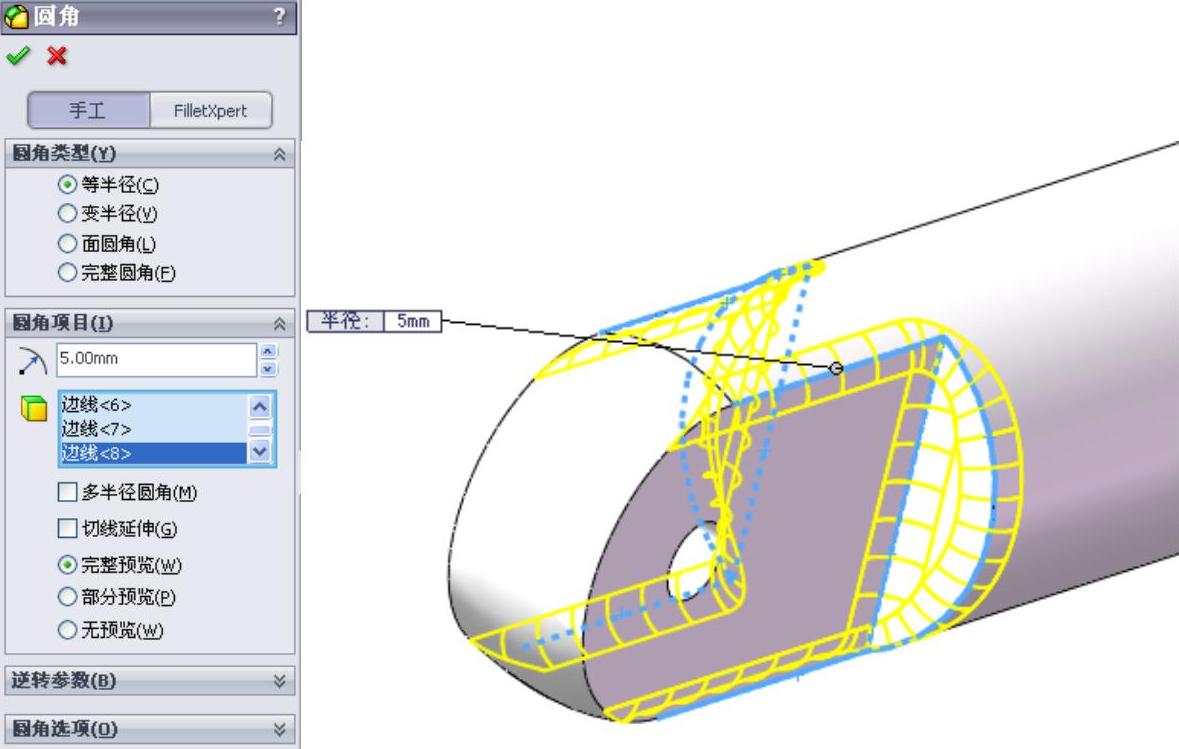
图13-52 “圆角”属性管理器
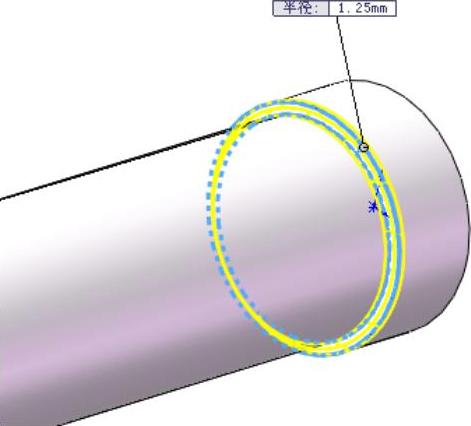
图13-53 选择圆角边

图13-54 倒圆角结果
13.1.5 液压缸2
本例绘制的液压缸2,如图13-55所示。

图13-55 液压缸2
思路分析
首先绘制液压缸2的外形轮廓草图,然后旋转成为下阀瓣主体轮廓,最后进行倒角处理。绘制的流程图如图13-56所示。
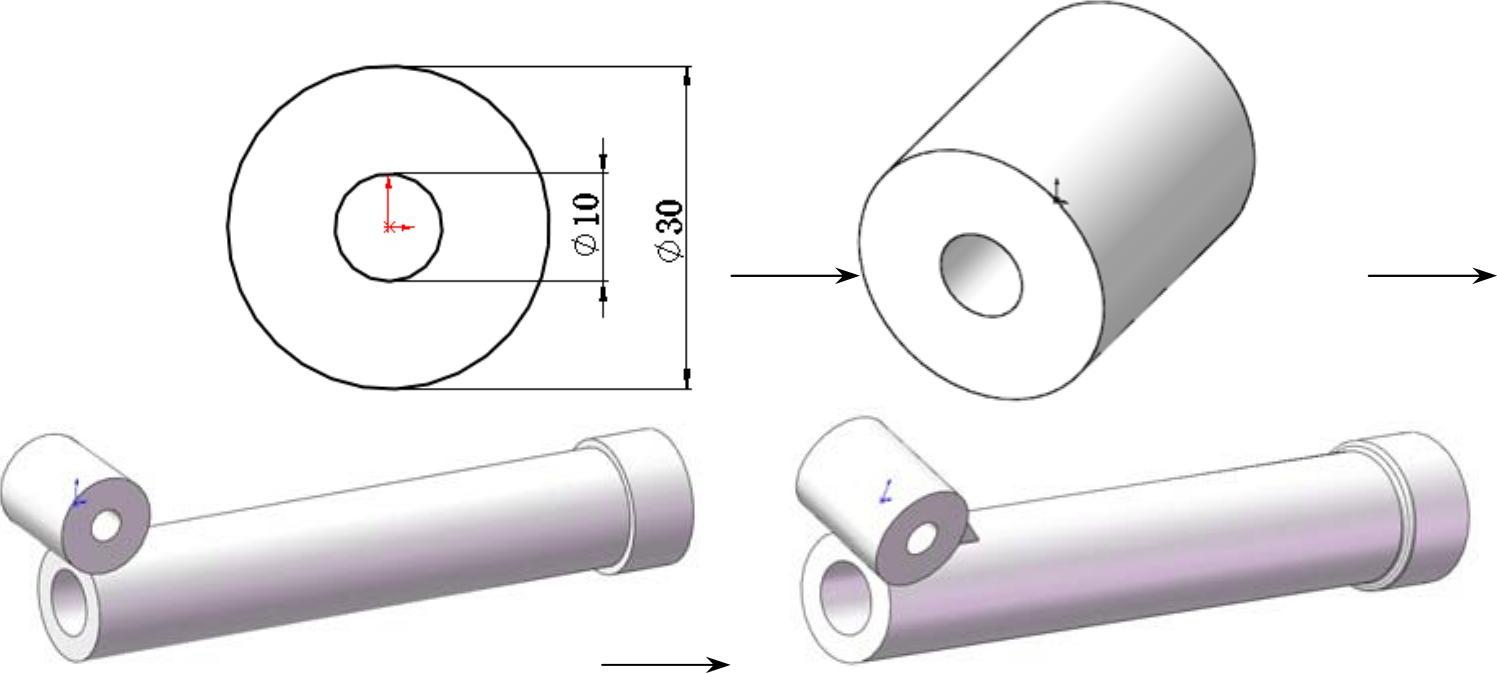
图13-56 液压缸2绘制流程图
参见光盘
光盘\动画演示\第13章\液压缸2.avi
创建步骤
(1)新建文件。启动SolidWorks 2012,选择菜单栏中的“文件”→“新建”命令,或者单击“标准”工具栏中的 (新建)按钮,在弹出的“新建SolidWorks文件”对话框中选择
(新建)按钮,在弹出的“新建SolidWorks文件”对话框中选择 (零件)按钮,然后单击“确定”按钮,创建一个新的零件文件。
(零件)按钮,然后单击“确定”按钮,创建一个新的零件文件。
(2)绘制草图1。在左侧的“FeatureManager设计树”中用鼠标选择“前视基准面”作为绘制图形的基准面。单击“草图”工具栏中的 (圆)按钮,在坐标原点绘制直径分别为10和30的圆,标注尺寸后结果如图13-57所示。
(圆)按钮,在坐标原点绘制直径分别为10和30的圆,标注尺寸后结果如图13-57所示。
(3)拉伸实体1。选择菜单栏中的“插入”→“凸台/基体”→“拉伸”命令,或者单击“特征”工具栏中的 (拉伸凸台/基体)按钮,此时系统弹出如图13-58所示的“凸台-拉伸”属性管理器。设置拉伸终止条件为“两侧对称”,输入拉伸距离为“35mm”,然后单击
(拉伸凸台/基体)按钮,此时系统弹出如图13-58所示的“凸台-拉伸”属性管理器。设置拉伸终止条件为“两侧对称”,输入拉伸距离为“35mm”,然后单击 (确定)按钮,结果如图13-59所示。
(确定)按钮,结果如图13-59所示。
(4)绘制草图2。在左侧的“FeatureManager设计树”中用鼠标选择“右视基准面”作为绘制图形的基准面。单击“草图”工具栏中的 (圆)按钮,绘制并标注草图如图13-60所示。
(圆)按钮,绘制并标注草图如图13-60所示。
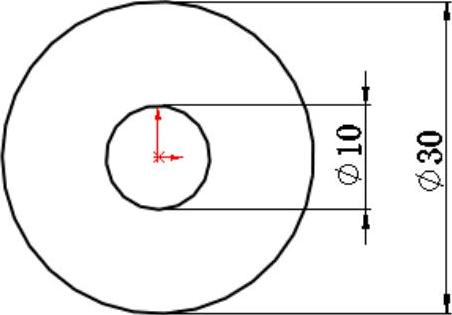
图13-57 绘制草图
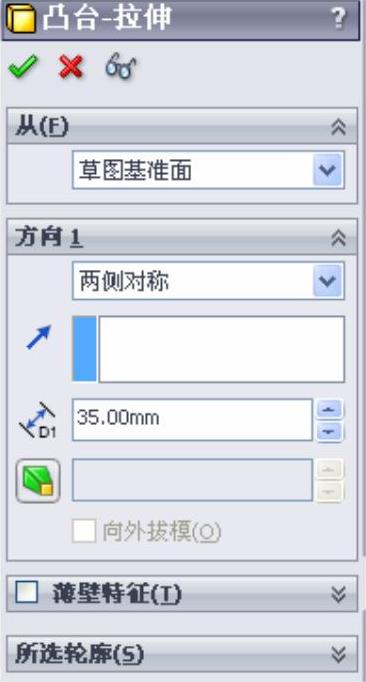
图13-58 “凸台-拉伸”属性管理器
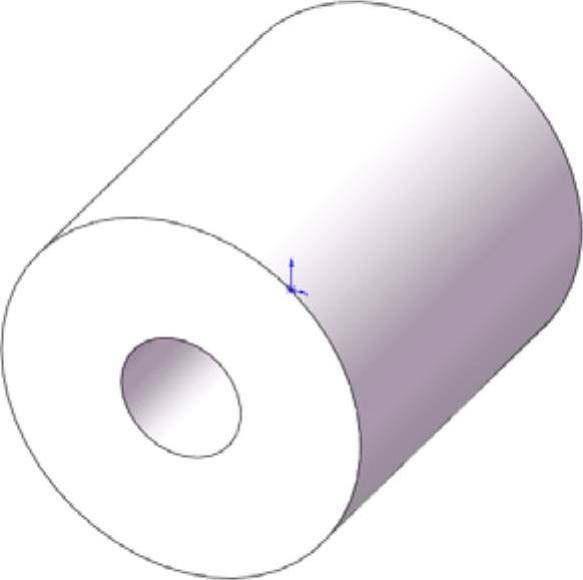
图13-59 拉伸实体1
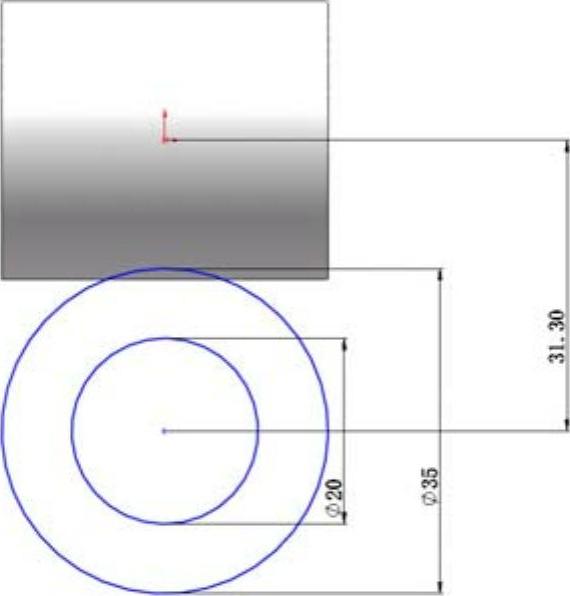
图13-60 绘制草图2
(5)拉伸实体2。选择菜单栏中的“插入”→“凸台/基体”→“拉伸”命令,或者单击“特征”工具栏中的 (拉伸凸台/基体)按钮,此时系统弹出“凸台-拉伸”属性管理器。设置拉伸终止条件为“给定深度”,输入拉伸距离为“180mm”,然后单击
(拉伸凸台/基体)按钮,此时系统弹出“凸台-拉伸”属性管理器。设置拉伸终止条件为“给定深度”,输入拉伸距离为“180mm”,然后单击 (确定)按钮,结果如图13-61所示。
(确定)按钮,结果如图13-61所示。
(6)绘制草图3。在视图中选择如图13-61所示的面1作为绘制图形的基准面。单击“草图”工具栏中的 (圆)按钮,绘制并标注草图如图13-62所示。
(圆)按钮,绘制并标注草图如图13-62所示。
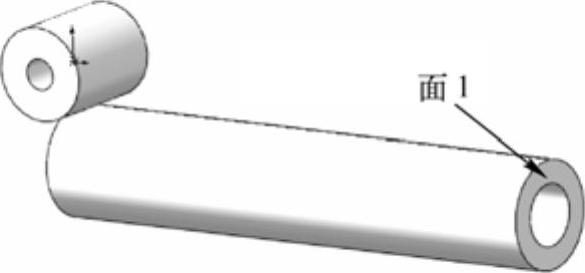
图13-61 拉伸实体2
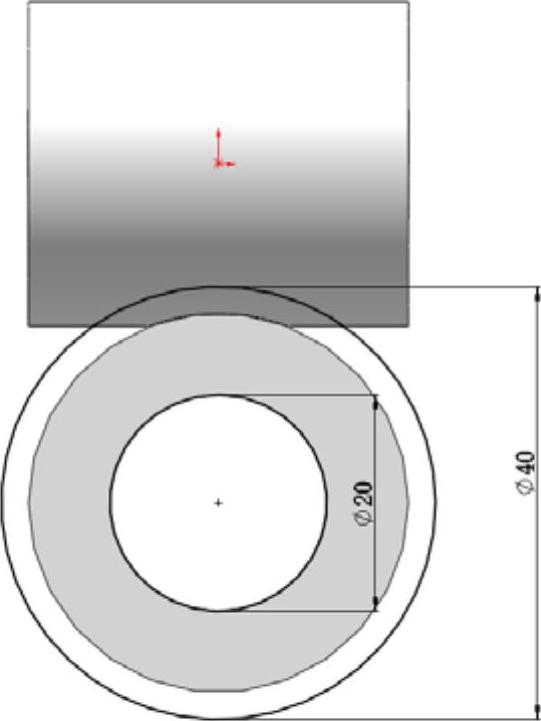
图13-62 绘制草图3
(7)拉伸实体3。选择菜单栏中的“插入”→“凸台/基体”→“拉伸”命令,或者单击“特征”工具栏中的 (拉伸凸台/基体)按钮,此时系统弹出如图13-63所示的“凸台-拉伸”属性管理器。设置拉伸终止条件为“给定深度”,输入拉伸距离为“20mm”,然后单击
(拉伸凸台/基体)按钮,此时系统弹出如图13-63所示的“凸台-拉伸”属性管理器。设置拉伸终止条件为“给定深度”,输入拉伸距离为“20mm”,然后单击 (确定)按钮,结果如图13-64所示。
(确定)按钮,结果如图13-64所示。
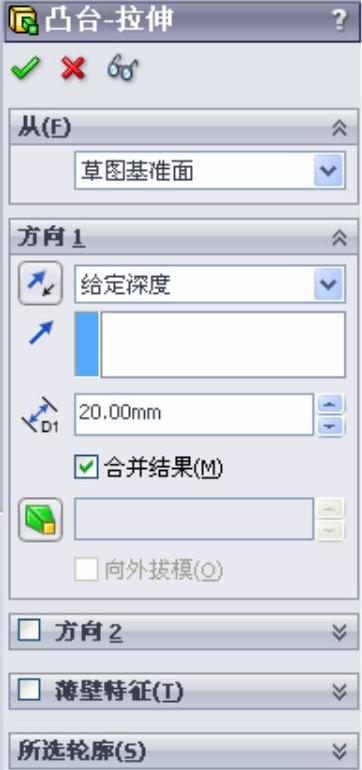
图13-63 “凸台-拉伸”属性管理器
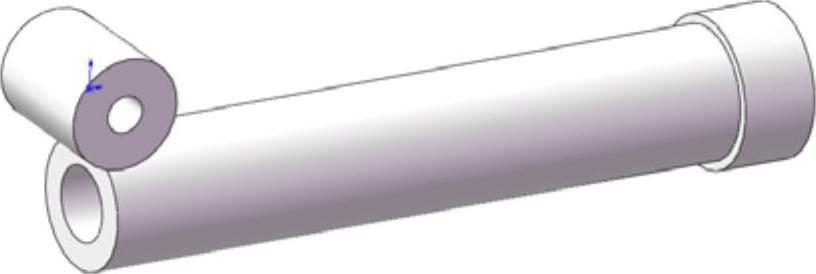
图13-64 拉伸实体3
(8)绘制草图4。在左侧的“FeatureManager设计树”中用鼠标选择“前视基准面”作为绘制图形的基准面。单击“草图”工具栏中的 (直线)按钮,绘制并标注如图13-65所示的草图。
(直线)按钮,绘制并标注如图13-65所示的草图。
(9)拉伸实体4。选择菜单栏中的“插入”→“凸台/基体”→“拉伸”命令,或者单击“特征”工具栏中的 (拉伸凸台/基体)按钮,此时系统弹出如图13-66所示的“凸台-拉伸”属性管理器。设置拉伸终止条件为“两侧对称”,输入拉伸距离为“10mm”,然后单击
(拉伸凸台/基体)按钮,此时系统弹出如图13-66所示的“凸台-拉伸”属性管理器。设置拉伸终止条件为“两侧对称”,输入拉伸距离为“10mm”,然后单击 (确定)按钮,结果如图13-67所示。
(确定)按钮,结果如图13-67所示。
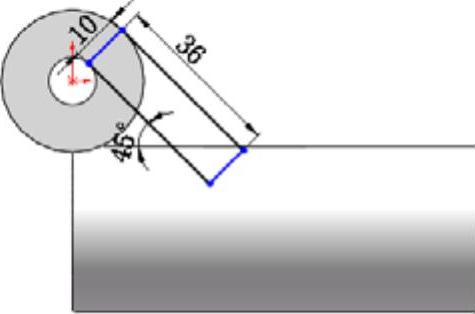
图13-65 绘制草图4
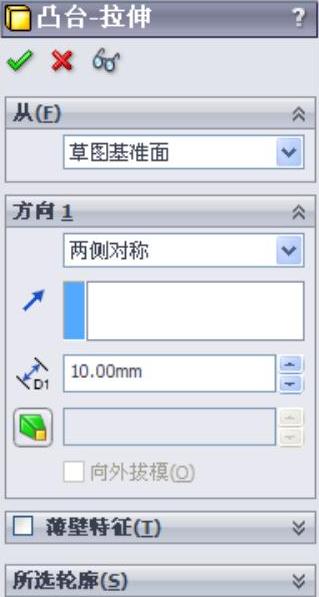
图13-66 “凸台-拉伸”属性管理器
(10)圆角实体。选择菜单栏中的“插入”→“特征”→“圆角”命令,或者单击“特征”工具栏中的 (圆角)按钮,此时系统弹出如图13-68所示的“圆角”属性管理器。在“半径”一栏中输入值“1.25mm”,然后用鼠标选取图13-69中的边线,最后单击属性管理器中的
(圆角)按钮,此时系统弹出如图13-68所示的“圆角”属性管理器。在“半径”一栏中输入值“1.25mm”,然后用鼠标选取图13-69中的边线,最后单击属性管理器中的 (确定)按钮,结果如图13-70所示。
(确定)按钮,结果如图13-70所示。
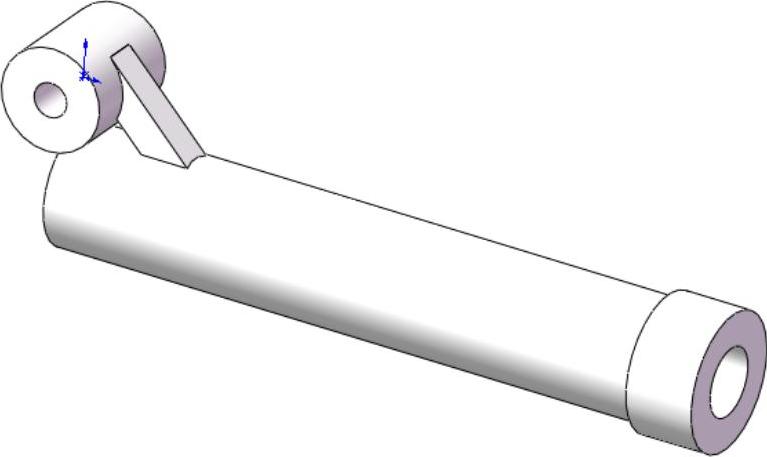
图13-67 拉伸实体4
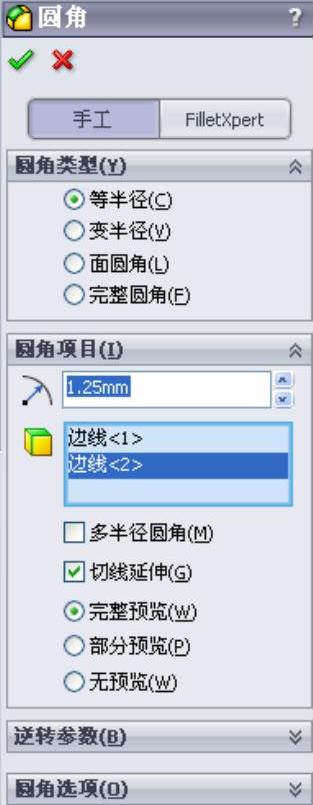
图13-68 “圆角”属性管理器
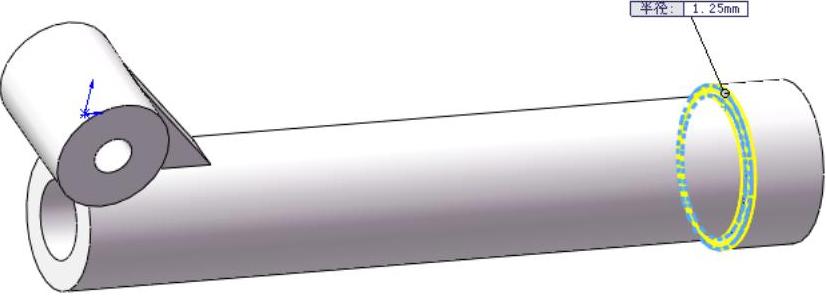
图13-69 选择圆角边

图13-70 倒圆角实体
13.1.6 连杆1
本例绘制的连杆1,如图13-71所示。
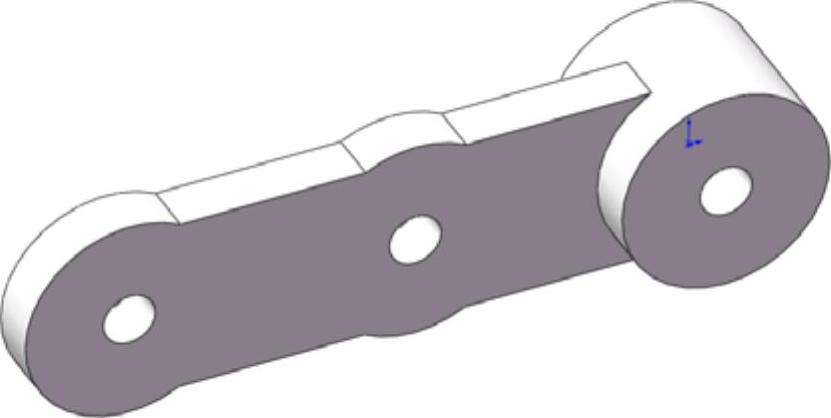
图13-71 连杆1
思路分析
首先绘制连杆1的外形轮廓草图,然后旋转成为连杆1主体轮廓,最后进行倒角处理。绘制的流程图如图13-72所示。
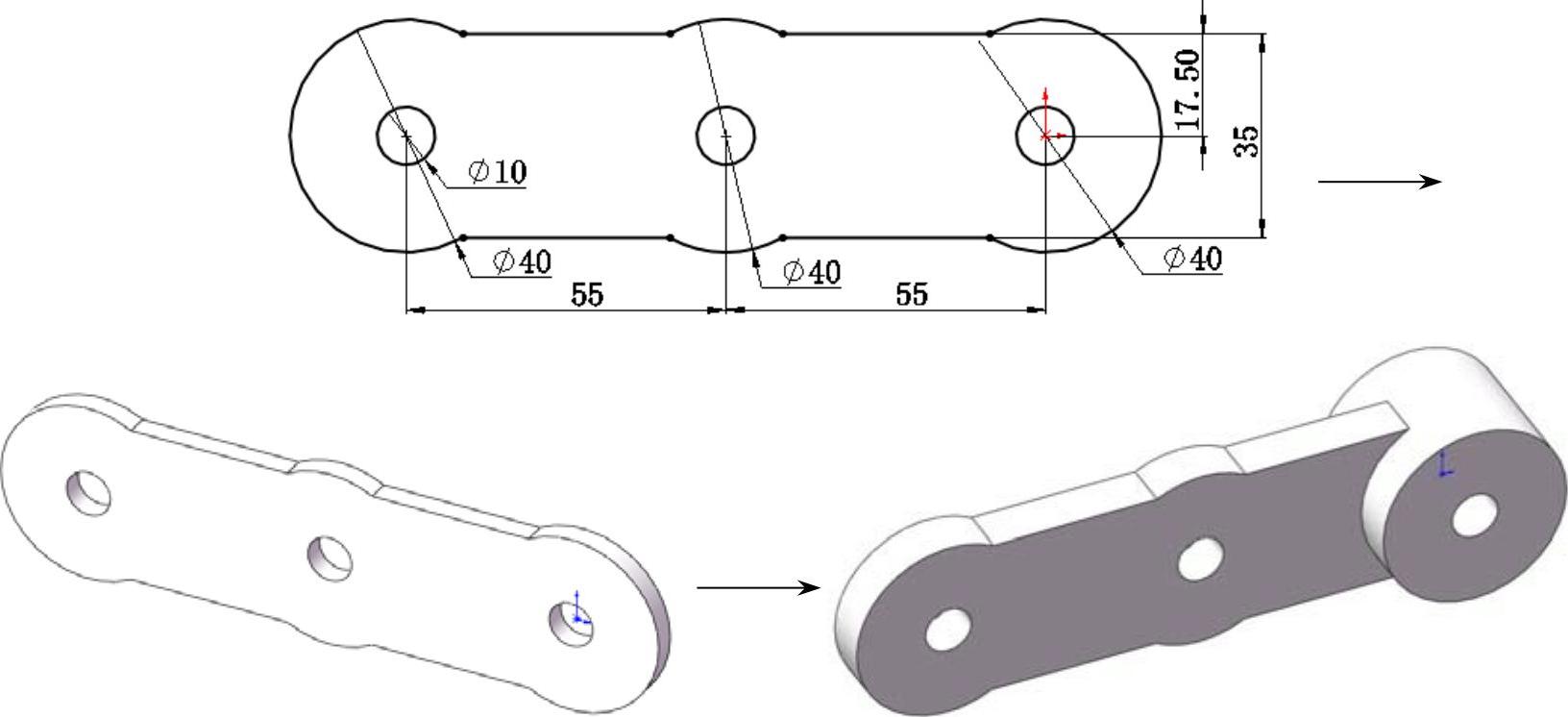
图13-72 连杆1绘制流程图
参见光盘
光盘\动画演示\第13章\连杆1.avi
创建步骤
(1)新建文件。启动SolidWorks 2012,选择菜单栏中的“文件”→“新建”命令,或者单击“标准”工具栏中的 (新建)按钮,在弹出的“新建SolidWorks文件”对话框中选择
(新建)按钮,在弹出的“新建SolidWorks文件”对话框中选择 (零件)按钮,然后单击“确定”按钮,创建一个新的零件文件。
(零件)按钮,然后单击“确定”按钮,创建一个新的零件文件。
(2)绘制草图1。在左侧的“FeatureManager设计树”中用鼠标选择“前视基准面”作为绘制图形的基准面。单击“草图”工具栏中的 (圆)按钮、
(圆)按钮、 (直线)按钮和
(直线)按钮和 (剪裁实体)按钮,绘制并标注草图如图13-73所示。
(剪裁实体)按钮,绘制并标注草图如图13-73所示。
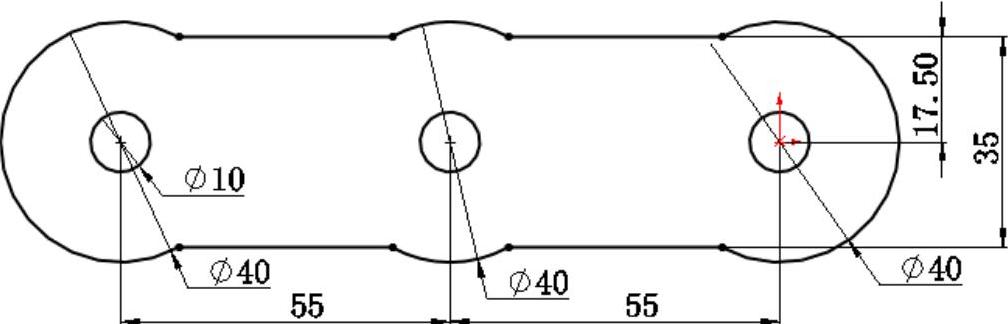
图13-73 绘制草图1
(3)拉伸实体1。选择菜单栏中的“插入”→“凸台/基体”→“拉伸”命令,或者单击“特征”工具栏中的 (拉伸凸台/基体)按钮,此时系统弹出如图13-74所示的“凸台-拉伸”属性管理器。设置拉伸终止条件为“两侧对称”,输入拉伸距离为“10mm”,然后单击
(拉伸凸台/基体)按钮,此时系统弹出如图13-74所示的“凸台-拉伸”属性管理器。设置拉伸终止条件为“两侧对称”,输入拉伸距离为“10mm”,然后单击 (确定)按钮,结果如图13-75所示。
(确定)按钮,结果如图13-75所示。
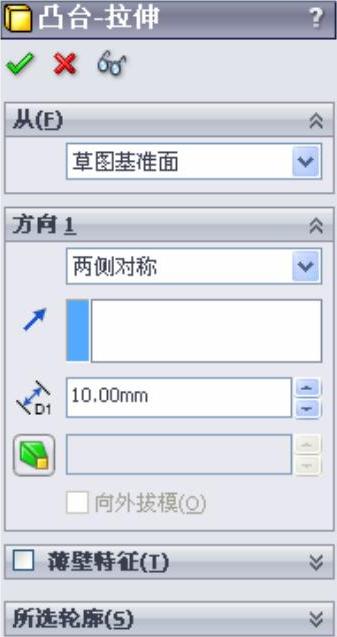
图13-74 “凸台-拉伸”属性管理器
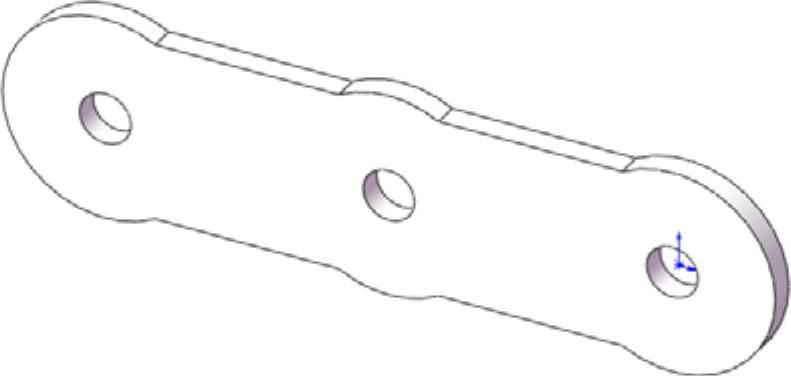
图13-75 拉伸实体1
(4)绘制草图2。在左侧的“FeatureManager设计树”中用鼠标选择“前视基准面”作为绘制图形的基准面。单击“草图”工具栏中的 (圆)按钮,绘制并标注草图如图13-76所示。
(圆)按钮,绘制并标注草图如图13-76所示。
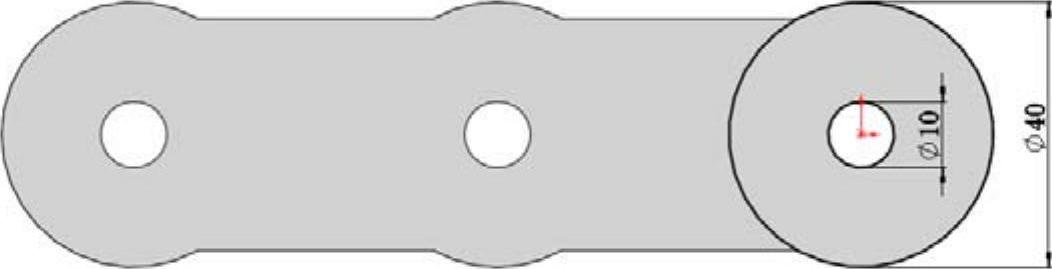
图13-76 绘制草图2
(5)拉伸实体2。选择菜单栏中的“插入”→“凸台/基体”→“拉伸”命令,或者单击“特征”工具栏中的 (拉伸凸台/基体)按钮,此时系统弹出如图13-77所示的“凸台-拉伸”属性管理器。设置拉伸终止条件为“两侧对称”,输入拉伸距离为“30mm”,然后单击
(拉伸凸台/基体)按钮,此时系统弹出如图13-77所示的“凸台-拉伸”属性管理器。设置拉伸终止条件为“两侧对称”,输入拉伸距离为“30mm”,然后单击 (确定)按钮,结果如图13-78所示。
(确定)按钮,结果如图13-78所示。
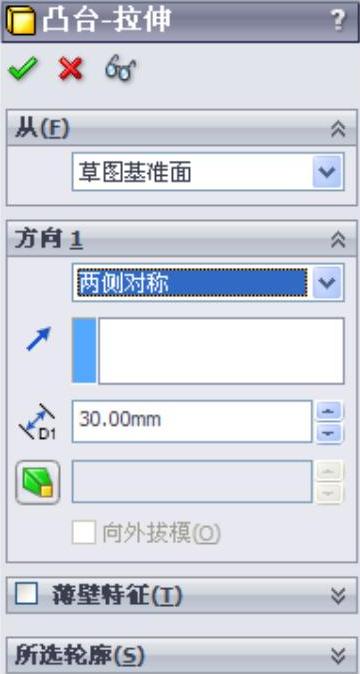
图13-77 “凸台-拉伸”属性管理器
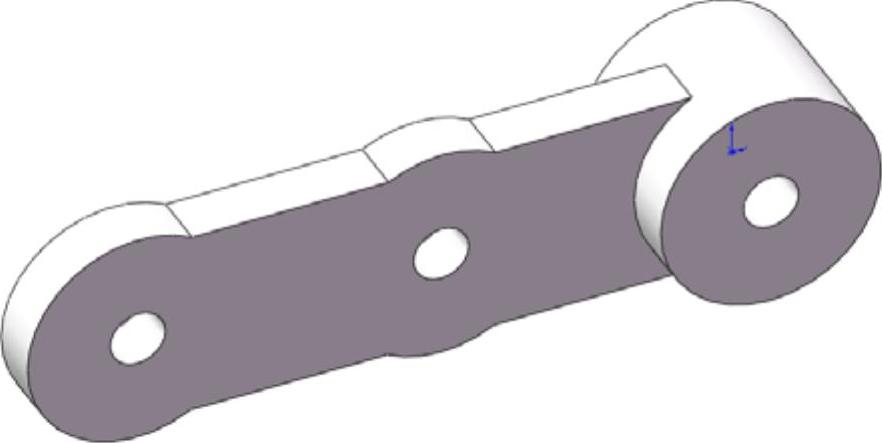
图13-78 拉伸实体2
13.1.7 连杆2
本例绘制的连杆2,如图13-79所示。
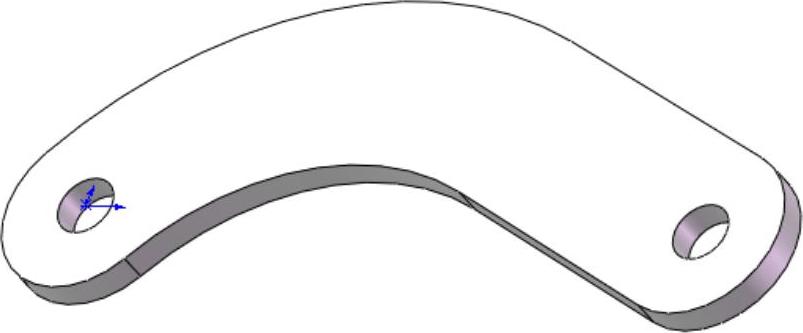
图13-79 连杆2
思路分析
首先绘制连杆2的外形轮廓草图,然后旋转成为连杆2主体轮廓,最后进行倒角处理。绘制的流程图如图13-80所示。
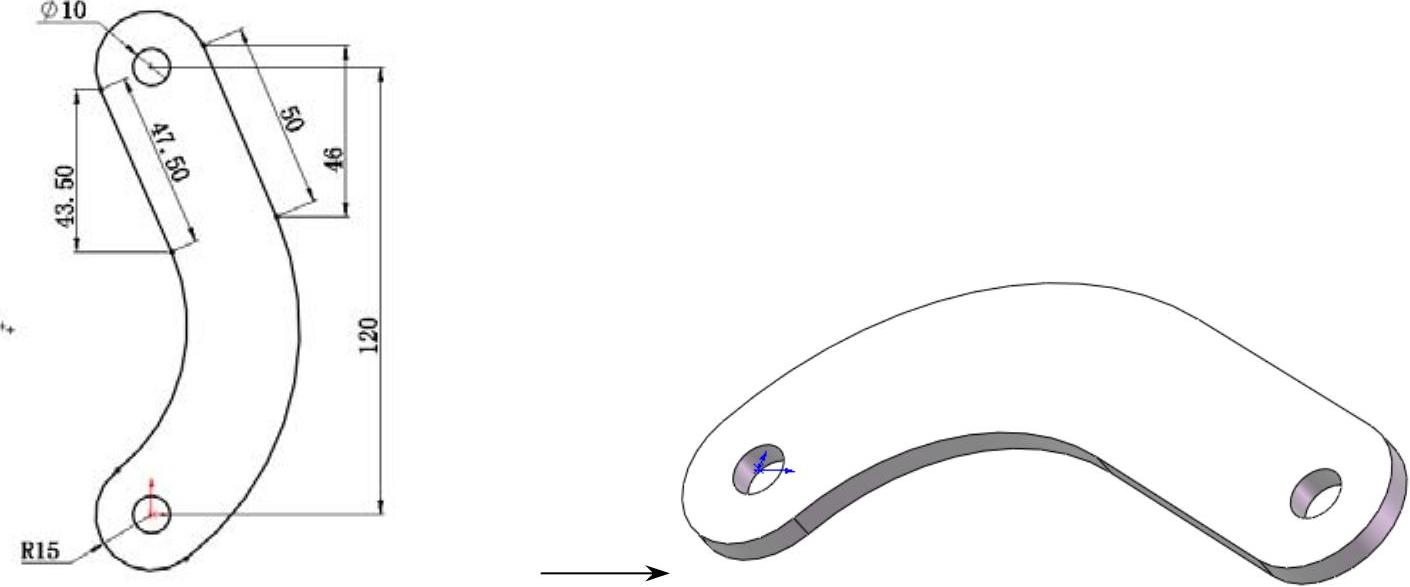
图13-80 连杆2绘制流程图
参见光盘
光盘\动画演示\第13章\连杆2.avi
创建步骤
(1)新建文件。启动SolidWorks 2012,选择菜单栏中的“文件”→“新建”命令,或者单击“标准”工具栏中的 (新建)按钮,在弹出的“新建SolidWorks文件”对话框中选择
(新建)按钮,在弹出的“新建SolidWorks文件”对话框中选择 (零件)按钮,然后单击“确定”按钮,创建一个新的零件文件。
(零件)按钮,然后单击“确定”按钮,创建一个新的零件文件。
(2)绘制草图1。在左侧的“FeatureManager设计树”中用鼠标选择“前视基准面”作为绘制图形的基准面。单击“草图”工具栏中的 (圆)按钮、
(圆)按钮、 (直线)按钮、
(直线)按钮、 (切线弧)按钮和
(切线弧)按钮和 (剪裁实体)按钮,绘制并标注草图如图13-81所示。
(剪裁实体)按钮,绘制并标注草图如图13-81所示。
(3)拉伸实体。选择菜单栏中的“插入”→“凸台/基体”→“拉伸”命令,或者单击“特征”工具栏中的 (拉伸凸台/基体)按钮,此时系统弹出如图13-82所示的“凸台-拉伸”属性管理器。设置拉伸终止条件为“给定深度”,输入拉伸距离为“5mm”,然后单击
(拉伸凸台/基体)按钮,此时系统弹出如图13-82所示的“凸台-拉伸”属性管理器。设置拉伸终止条件为“给定深度”,输入拉伸距离为“5mm”,然后单击 (确定)按钮,结果如图13-83所示。
(确定)按钮,结果如图13-83所示。
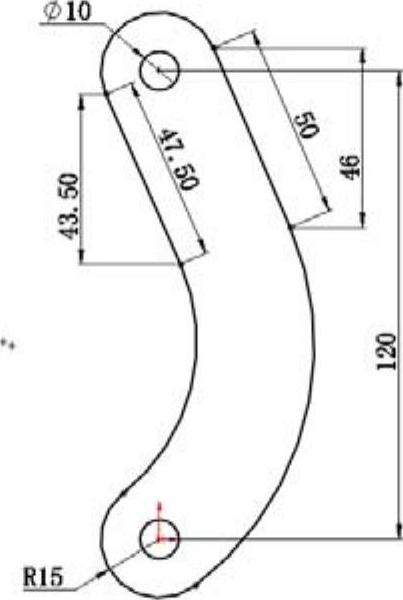
图13-81 绘制草图
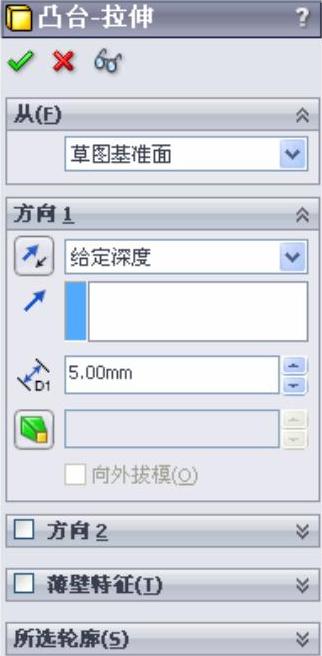
图13-82 “凸台-拉伸”属性管理器
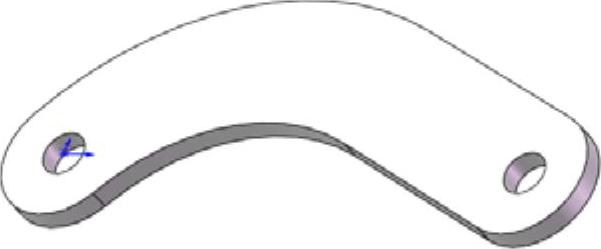
图13-83 拉伸实体
13.1.8 连杆3
本例绘制的连杆3,如图13-84所示。
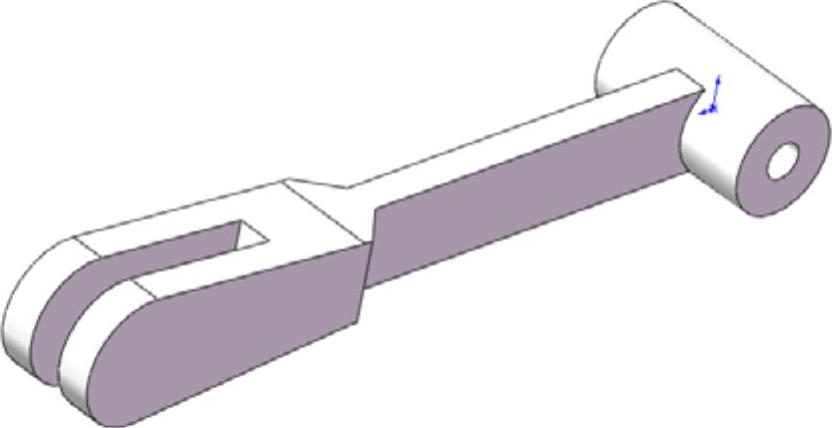
图13-84 连杆3
思路分析
首先绘制连杆3的外形轮廓草图,然后旋转成为连杆3主体轮廓,最后进行倒角处理。绘制的流程图如图13-85所示。
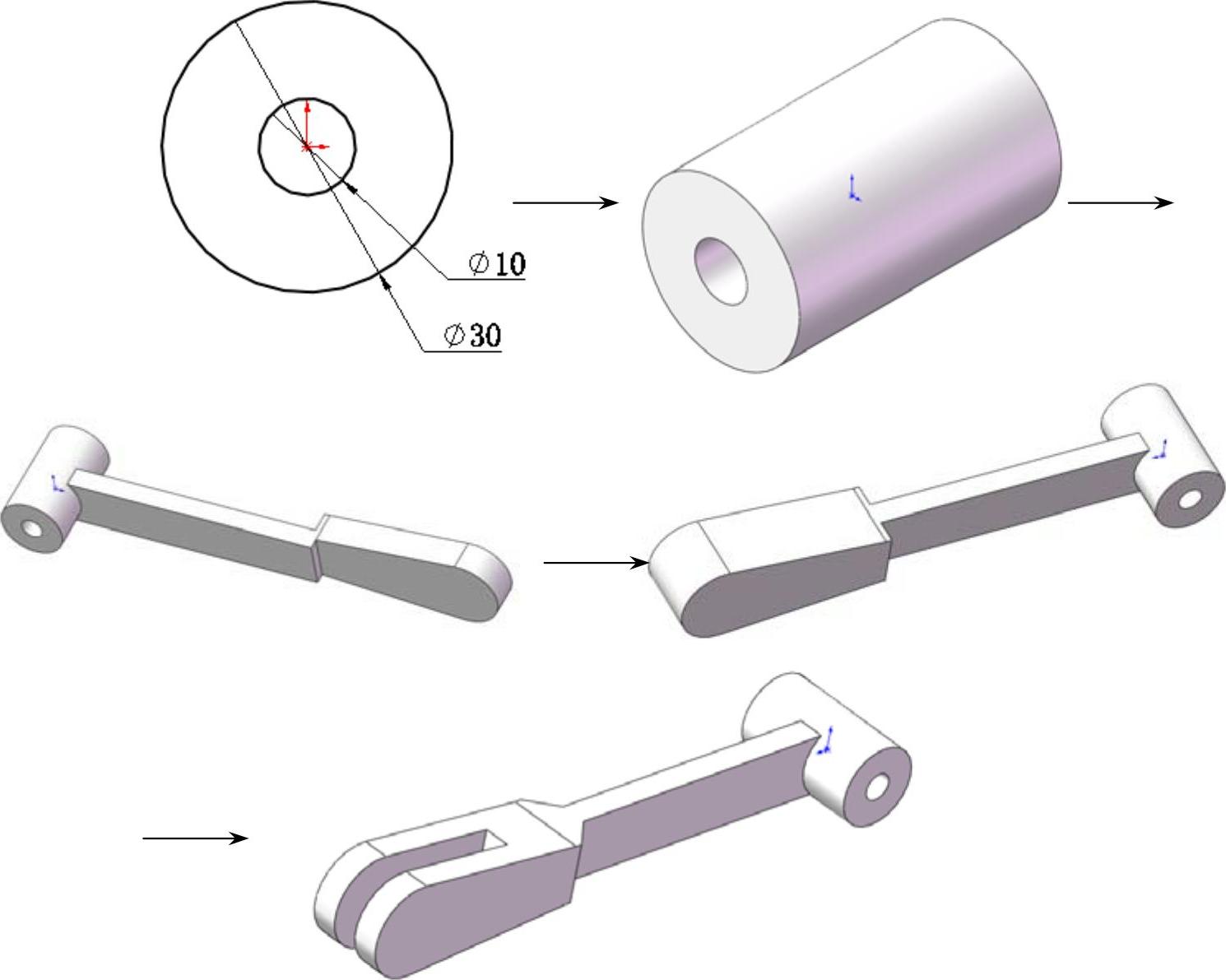
图13-85 连杆3绘制流程图
参见光盘
光盘\动画演示\第13章\连杆3.avi
创建步骤
(1)新建文件。启动SolidWorks 2012,选择菜单栏中的“文件”→“新建”命令,或者单击“标准”工具栏中的 (新建)按钮,在弹出的“新建SolidWorks文件”对话框中选择
(新建)按钮,在弹出的“新建SolidWorks文件”对话框中选择 (零件)按钮,然后单击“确定”按钮,创建一个新的零件文件。
(零件)按钮,然后单击“确定”按钮,创建一个新的零件文件。
(2)绘制草图1。在左侧的“FeatureManager设计树”中用鼠标选择“前视基准面”作为绘制图形的基准面。单击“草图”工具栏中的 (圆)按钮,绘制并标注草图如图13-86所示。
(圆)按钮,绘制并标注草图如图13-86所示。
(3)拉伸实体1。选择菜单栏中的“插入”→“凸台/基体”→“拉伸”命令,或者单击“特征”工具栏中的 (拉伸凸台/基体)按钮,此时系统弹出如图13-87所示的“凸台-拉伸”属性管理器。设置拉伸终止条件为“两侧对称”,输入拉伸距离为“50mm”,然后单击
(拉伸凸台/基体)按钮,此时系统弹出如图13-87所示的“凸台-拉伸”属性管理器。设置拉伸终止条件为“两侧对称”,输入拉伸距离为“50mm”,然后单击 (确定)按钮,结果如图13-88所示。
(确定)按钮,结果如图13-88所示。
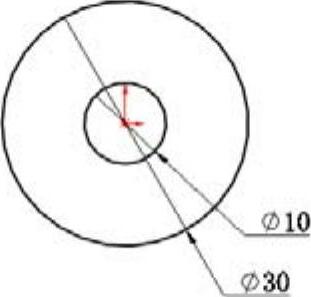
图13-86 绘制草图1
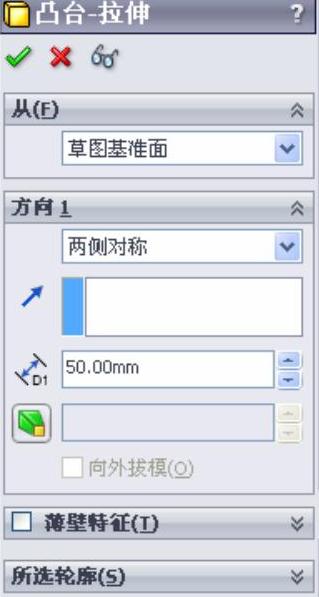
图13-87 “凸台-拉伸”属性管理器
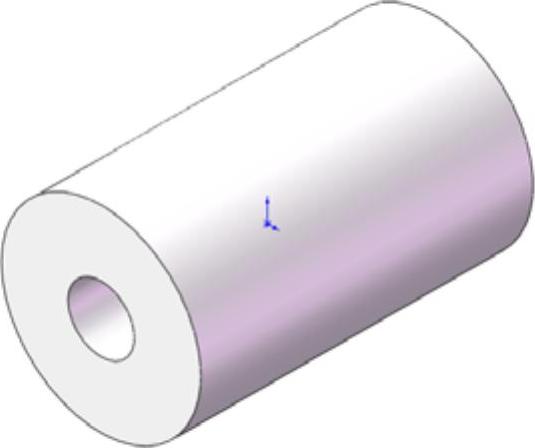
图13-88 拉伸实体1
(4)绘制草图2。在左侧的“FeatureManager设计树”中用鼠标选择“前视基准面”作为绘制图形的基准面。单击“草图”工具栏中的 (转换实体引用)按钮、
(转换实体引用)按钮、 (直线)按钮和
(直线)按钮和 (剪裁实体)按钮,绘制并标注草图如图13-89所示。
(剪裁实体)按钮,绘制并标注草图如图13-89所示。
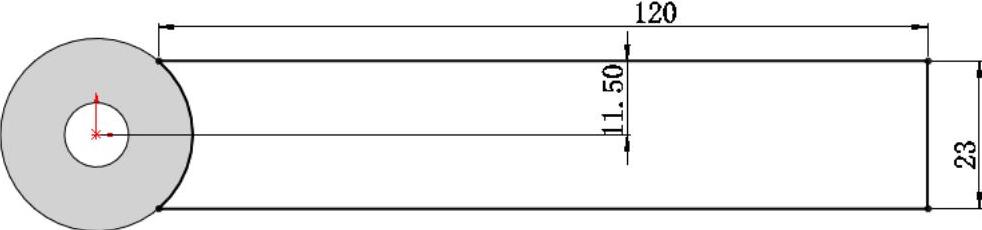
图13-89 绘制草图2
(5)拉伸实体2。选择菜单栏中的“插入”→“凸台/基体”→“拉伸”命令,或者单击“特征”工具栏中的 (拉伸凸台/基体)按钮,此时系统弹出如图13-90所示的“凸台-拉伸”属性管理器。设置拉伸终止条件为“两侧对称”,输入拉伸距离为“10mm”,然后单击
(拉伸凸台/基体)按钮,此时系统弹出如图13-90所示的“凸台-拉伸”属性管理器。设置拉伸终止条件为“两侧对称”,输入拉伸距离为“10mm”,然后单击 (确定)按钮,结果如图13-91所示。
(确定)按钮,结果如图13-91所示。
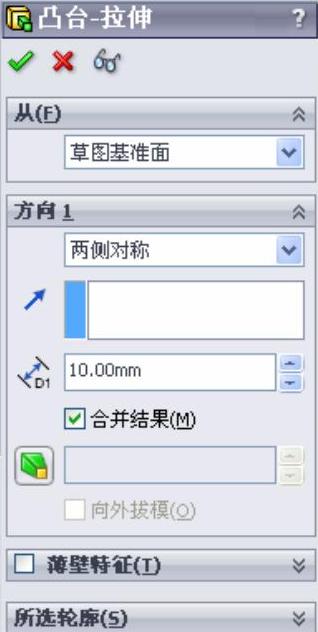
图13-90 “凸台-拉伸”属性管理器
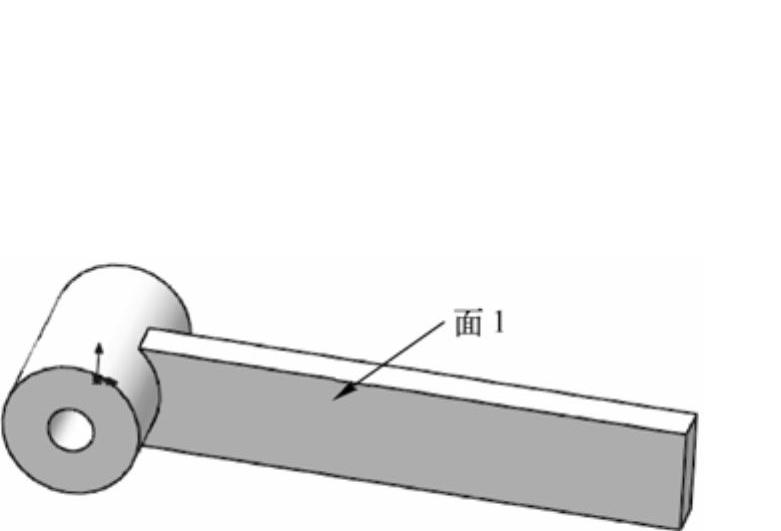
图13-91 拉伸实体2
(6)绘制草图3。在视图中选择如图13-91所示的面1作为绘制图形的基准面。单击“草图”工具栏中的 (直线)按钮和
(直线)按钮和 (切线弧)按钮,绘制并标注草图如图13-92所示。
(切线弧)按钮,绘制并标注草图如图13-92所示。

图13-92 绘制草图3
(7)拉伸实体3。选择菜单栏中的“插入”→“凸台/基体”→“拉伸”命令,或者单击“特征”工具栏中的 (拉伸凸台/基体)按钮,此时系统弹出如图13-93所示的“凸台-拉伸”属性管理器。设置拉伸终止条件为“给定深度”,在方向1中输入拉伸距离为“10mm”,在方向2中输入拉伸距离为“5mm”,然后单击
(拉伸凸台/基体)按钮,此时系统弹出如图13-93所示的“凸台-拉伸”属性管理器。设置拉伸终止条件为“给定深度”,在方向1中输入拉伸距离为“10mm”,在方向2中输入拉伸距离为“5mm”,然后单击 (确定)按钮,结果如图13-94所示。
(确定)按钮,结果如图13-94所示。
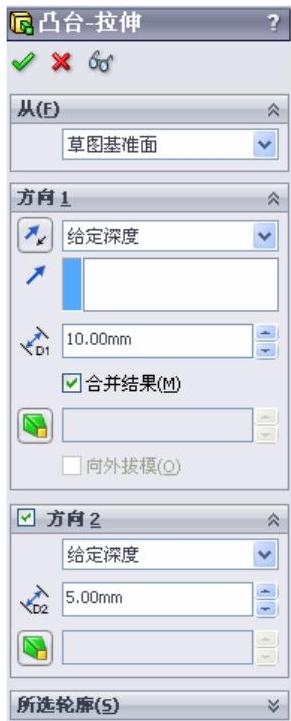
图13-93 “凸台-拉伸”属性管理器
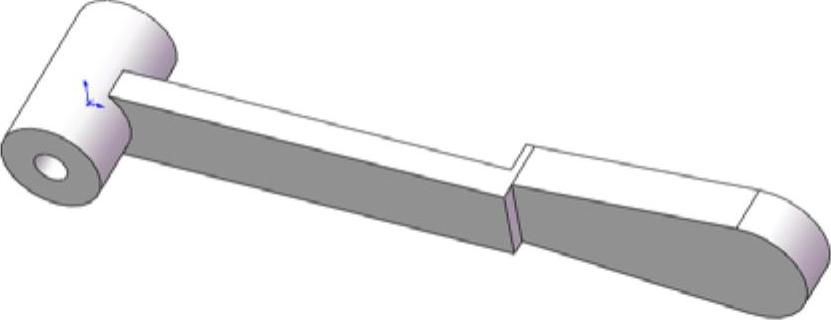
图13-94 拉伸实体3
(8)镜像特征。选择菜单栏中的“插入”→“阵列/镜像”→“镜像”命令,或者单击“特征”工具栏中的 (镜像)按钮,此时系统弹出如图13-95所示的“镜像”属性管理器。选择“前视基准面”为镜像面,在视图中选择步骤(7)创建的拉伸特征为要镜像的特征,然后单击
(镜像)按钮,此时系统弹出如图13-95所示的“镜像”属性管理器。选择“前视基准面”为镜像面,在视图中选择步骤(7)创建的拉伸特征为要镜像的特征,然后单击 (确定)按钮,结果如图13-96所示。
(确定)按钮,结果如图13-96所示。
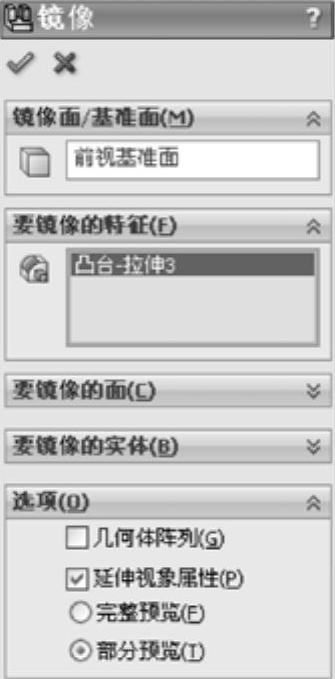
图13-95 “镜像”属性管理器
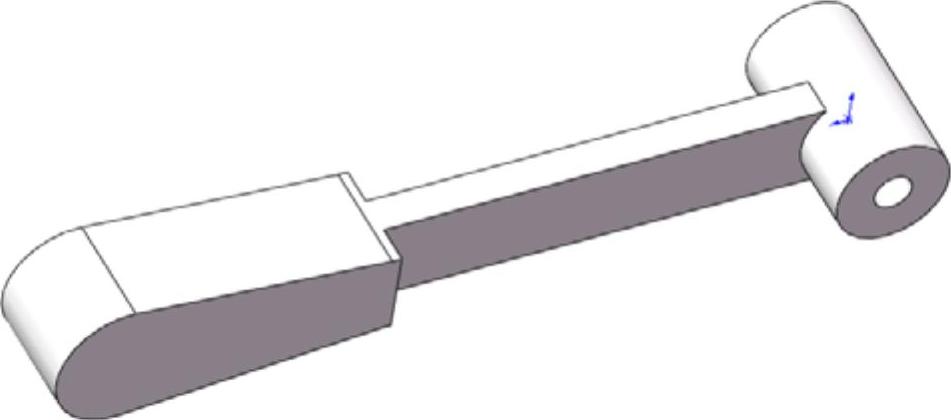
图13-96 镜像实体
(9)倒角实体。选择菜单栏中的“插入”→“特征”→“倒角”命令,或者单击“特征”工具栏中的 (倒角)按钮,此时系统弹出如图13-97所示的“倒角”属性管理器。在“距离”一栏中输入值“10mm”,然后用鼠标选取图13-97中的边线,最后单击属性管理器中的
(倒角)按钮,此时系统弹出如图13-97所示的“倒角”属性管理器。在“距离”一栏中输入值“10mm”,然后用鼠标选取图13-97中的边线,最后单击属性管理器中的 (确定)按钮,结果如图13-98所示。
(确定)按钮,结果如图13-98所示。
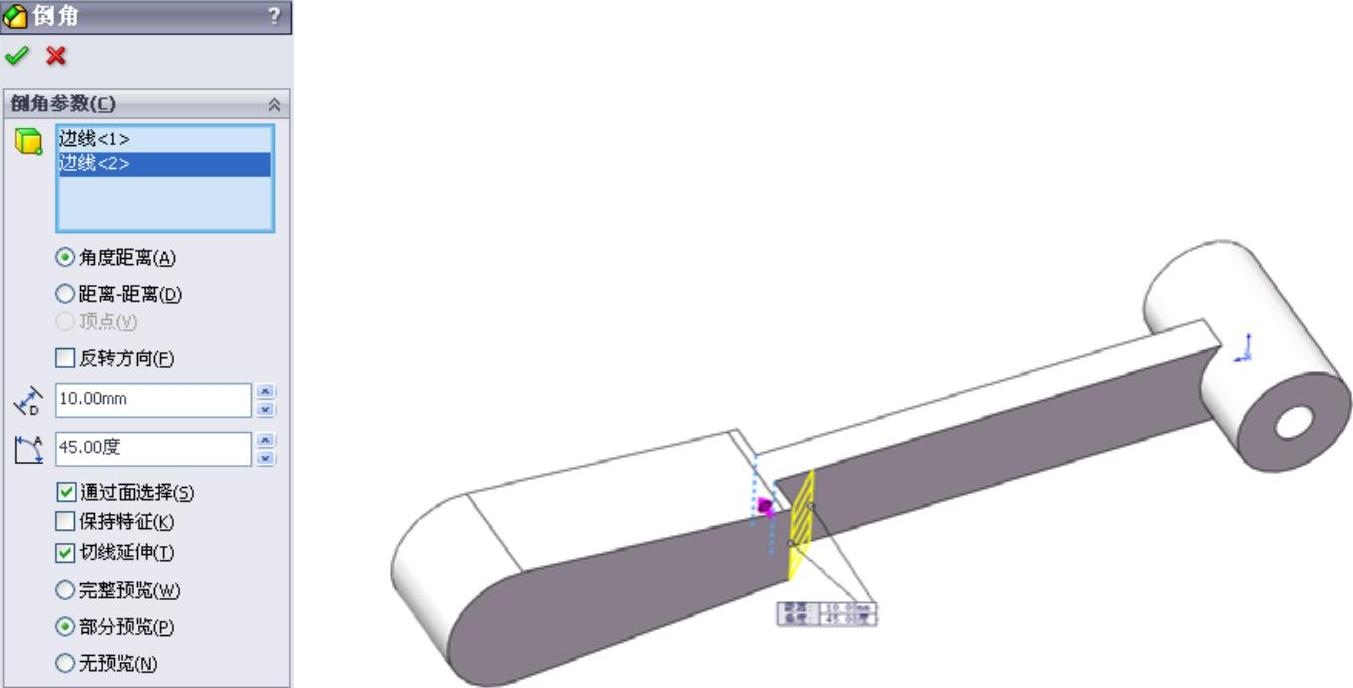
图13-97 “倒角”属性管理器
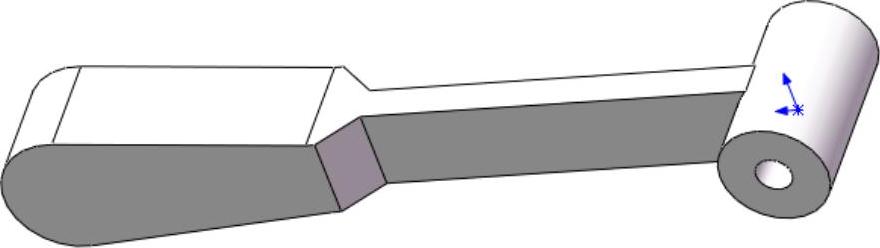
图13-98 倒角结果
(10)绘制草图。选择前视基准面作为绘制图形的基准面。单击“草图”工具栏中的 (边角矩形)按钮,绘制草图并标注尺寸,如图13-99所示。
(边角矩形)按钮,绘制草图并标注尺寸,如图13-99所示。
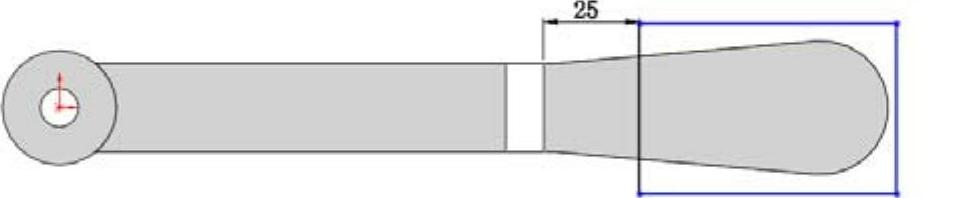
图13-99 绘制草图
(11)切除拉伸实体。选择菜单栏中的“插入”→“切除”→“拉伸”命令,或者单击“特征”工具栏中的 (切除拉伸)按钮,此时系统弹出如图13-100所示的“切除-拉伸”属性管理器。设置终止条件为“两侧对称”,输入拉伸切除距离为“10”,然后单击属性管理器中的
(切除拉伸)按钮,此时系统弹出如图13-100所示的“切除-拉伸”属性管理器。设置终止条件为“两侧对称”,输入拉伸切除距离为“10”,然后单击属性管理器中的 (确定)按钮,结果如图13-101所示。
(确定)按钮,结果如图13-101所示。
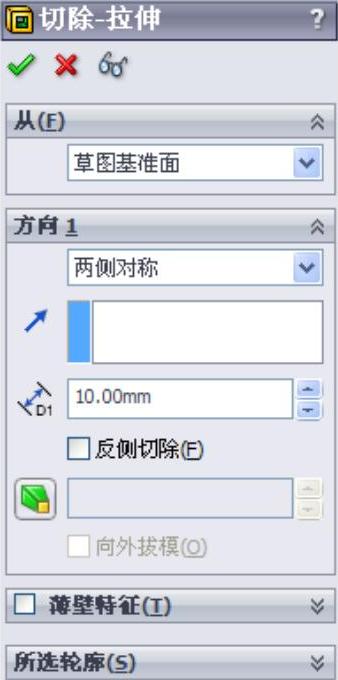
图13-100 “切除-拉伸”属性管理器
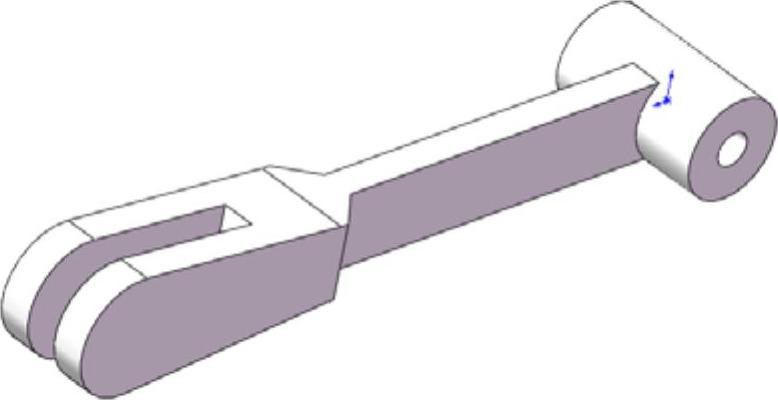
图13-101 切除实体
13.1.9 连杆4
本例绘制的连杆4,如图13-102所示。
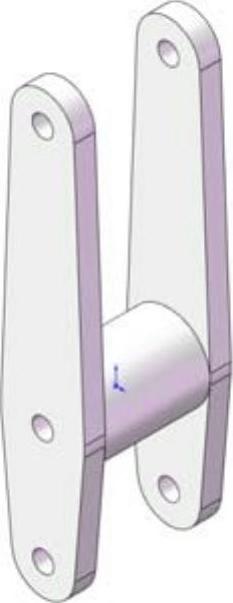
图13-102 连杆4
思路分析
首先绘制连杆4的外形轮廓草图,然后旋转成为连杆4主体轮廓,最后进行倒角处理。绘制的流程图如图13-103所示。
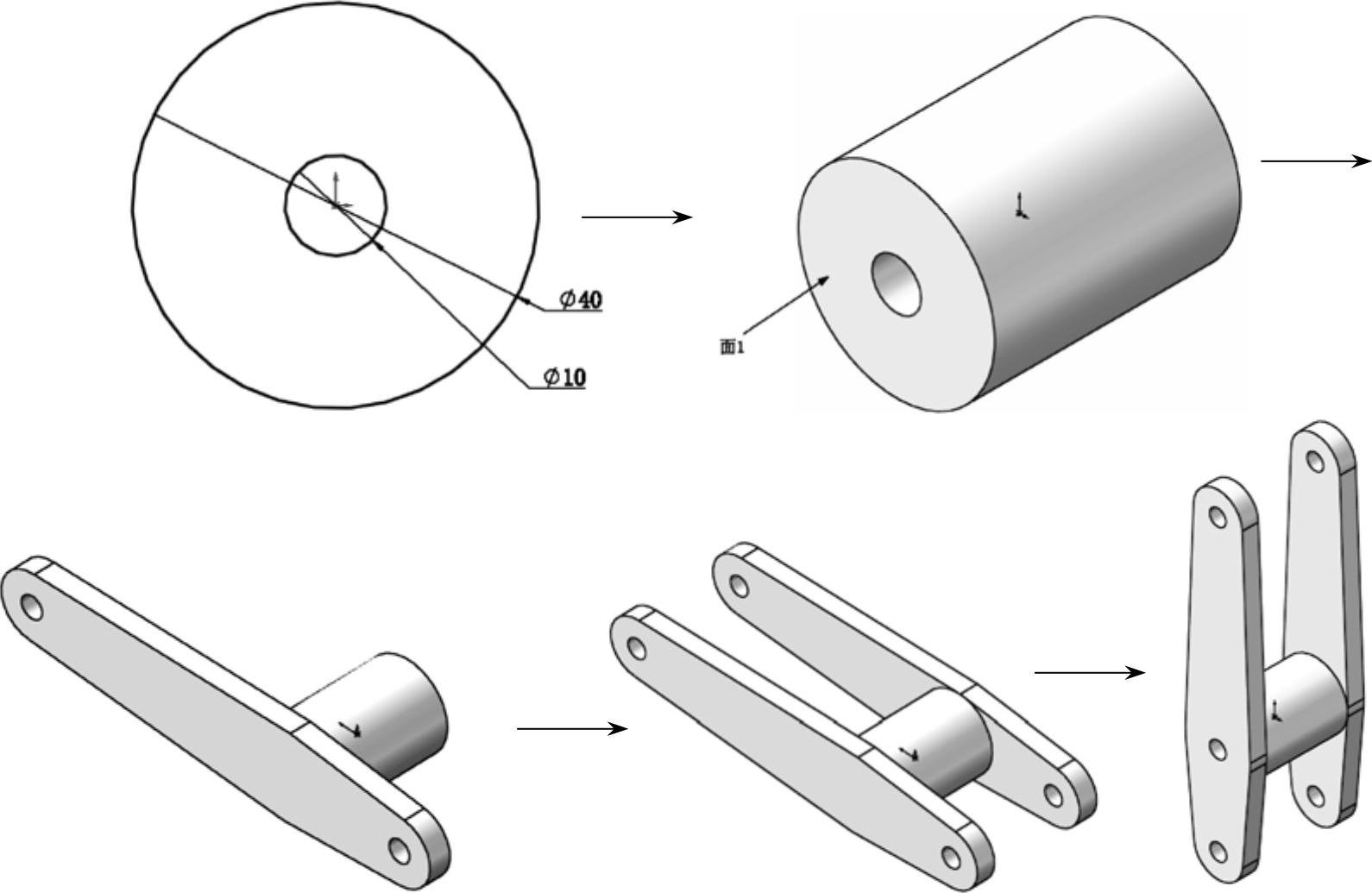
图13-103 连杆4绘制流程图
参见光盘
光盘\动画演示\第13章\连杆4.avi
创建步骤
(1)新建文件。启动SolidWorks 2012,选择菜单栏中的“文件”→“新建”命令,或者单击“标准”工具栏中的 (新建)按钮,在弹出的“新建SolidWorks文件”对话框中选择
(新建)按钮,在弹出的“新建SolidWorks文件”对话框中选择 (零件)按钮,然后单击“确定”按钮,创建一个新的零件文件。
(零件)按钮,然后单击“确定”按钮,创建一个新的零件文件。
(2)绘制草图1。在左侧的“FeatureManager设计树”中用鼠标选择“前视基准面”作为绘制图形的基准面。单击“草图”工具栏中的 (圆)按钮,绘制并标注草图如图13-104所示。
(圆)按钮,绘制并标注草图如图13-104所示。
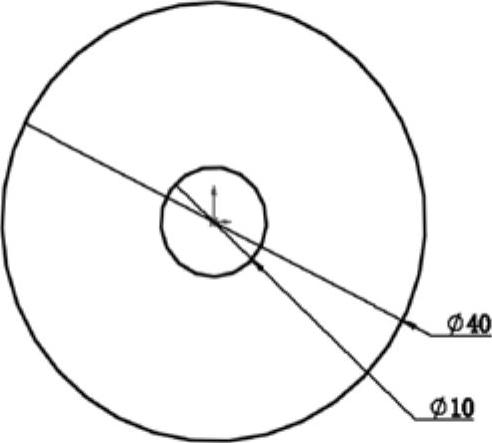
图13-104 绘制草图
(3)拉伸实体1。选择菜单栏中的“插入”→“凸台/基体”→“拉伸”命令,或者单击“特征”工具栏中的 (拉伸凸台/基体)按钮,此时系统弹出如图13-105所示的“凸台-拉伸”属性管理器。设置拉伸终止条件为“两侧对称”,输入拉伸距离为“50mm”,然后单击
(拉伸凸台/基体)按钮,此时系统弹出如图13-105所示的“凸台-拉伸”属性管理器。设置拉伸终止条件为“两侧对称”,输入拉伸距离为“50mm”,然后单击 (确定)按钮,结果如图13-106所示。
(确定)按钮,结果如图13-106所示。
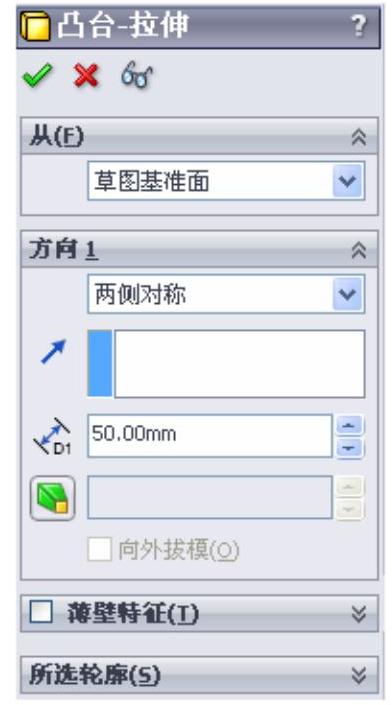
图13-105 “凸台-拉伸”属性管理器
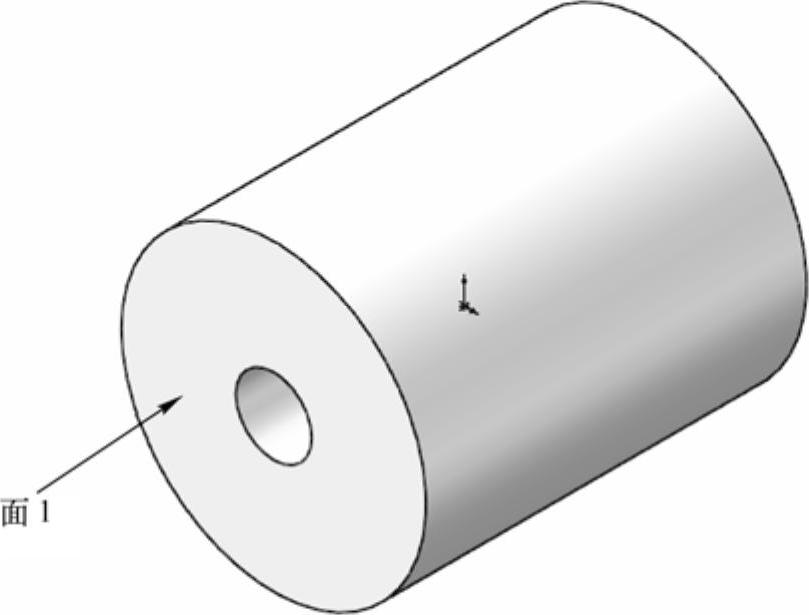
图13-106 拉伸实体1
(4)绘制草图2。在视图中选择如图13-106所示的面1作为绘制图形的基准面。单击“草图”工具栏中的 (直线)按钮和
(直线)按钮和 (剪裁实体)按钮,绘制并标注草图如图13-107所示。
(剪裁实体)按钮,绘制并标注草图如图13-107所示。
(5)拉伸实体2。选择菜单栏中的“插入”→“凸台/基体”→“拉伸”命令,或者单击“特征”工具栏中的 (拉伸凸台/基体)按钮,此时系统弹出如图13-108所示的“凸台-拉伸”属性管理器。设置拉伸终止条件为“给定深度”,输入拉伸距离为“10mm”,然后单击
(拉伸凸台/基体)按钮,此时系统弹出如图13-108所示的“凸台-拉伸”属性管理器。设置拉伸终止条件为“给定深度”,输入拉伸距离为“10mm”,然后单击 (确定)按钮,结果如图13-109所示。
(确定)按钮,结果如图13-109所示。
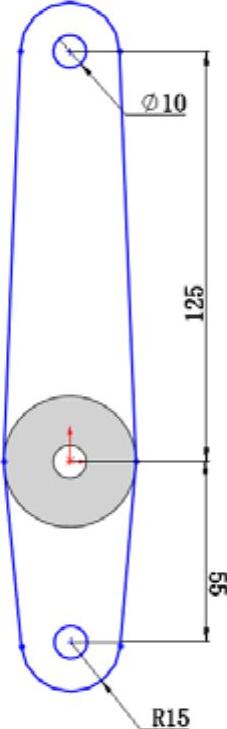
图13-107 绘制草图2
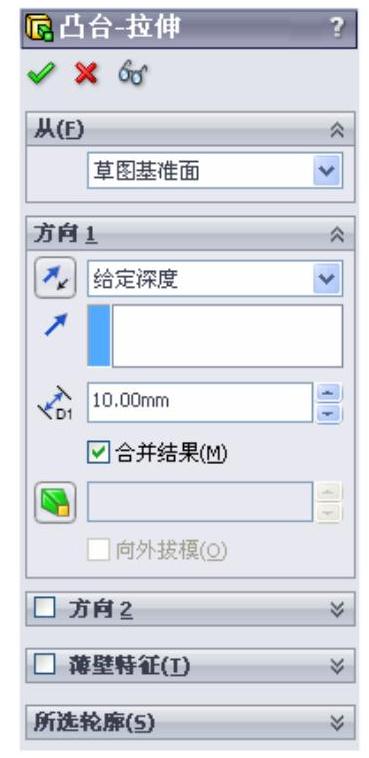
图13-108 “凸台-拉伸”属性管理器
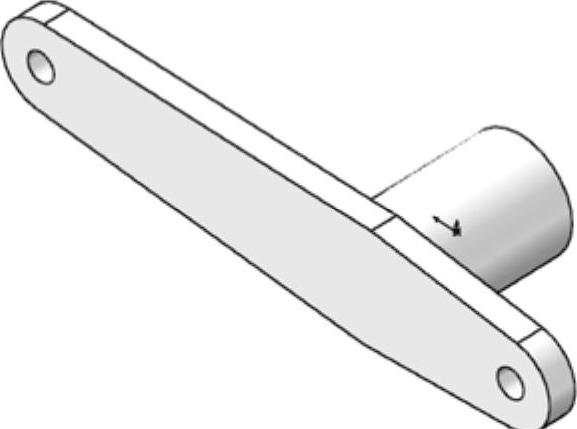
图13-109 绘制草图2
(6)镜像特征。选择菜单栏中的“插入”→“阵列/镜像”→“镜像”命令,或者单击“特征”工具栏中的 (镜像)按钮,此时系统弹出如图13-110所示的“镜像”属性管理器。选择“前视基准面”为镜像面,在视图中选择步骤(5)创建的拉伸特征为要镜像的特征,然后单击
(镜像)按钮,此时系统弹出如图13-110所示的“镜像”属性管理器。选择“前视基准面”为镜像面,在视图中选择步骤(5)创建的拉伸特征为要镜像的特征,然后单击 (确定)按钮,结果如图13-111所示。
(确定)按钮,结果如图13-111所示。
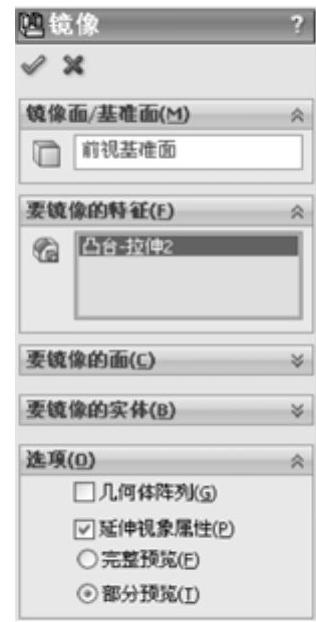
图13-110 “镜像”属性管理器
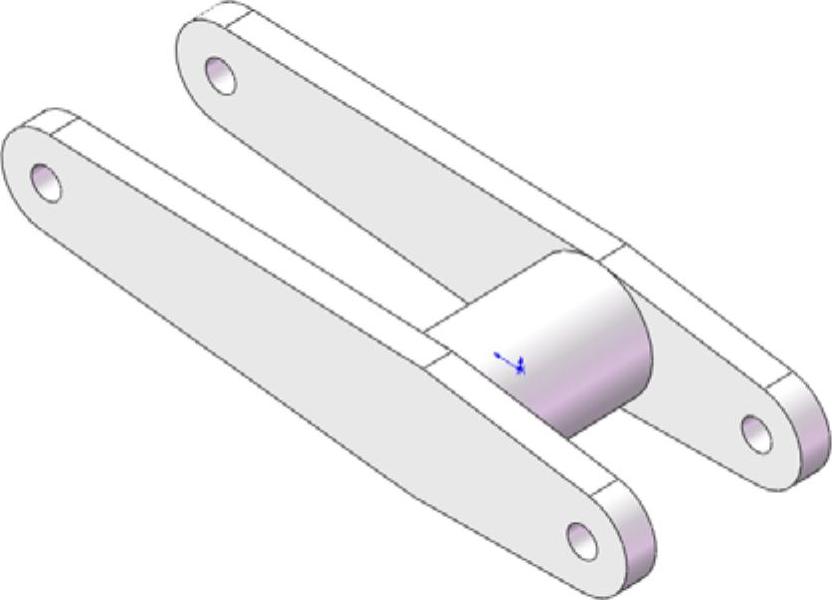
图13-111 镜像实体
(7)圆角实体。选择菜单栏中的“插入”→“特征”→“圆角”命令,或者单击“特征”工具栏中的 (圆角)按钮,此时系统弹出如图13-112所示的“圆角”属性管理器。在“半径”一栏中输入值“40mm”,然后用鼠标选取图13-112中的边线,最后单击属性管理器中的
(圆角)按钮,此时系统弹出如图13-112所示的“圆角”属性管理器。在“半径”一栏中输入值“40mm”,然后用鼠标选取图13-112中的边线,最后单击属性管理器中的 (确定)按钮,结果如图13-113所示。
(确定)按钮,结果如图13-113所示。
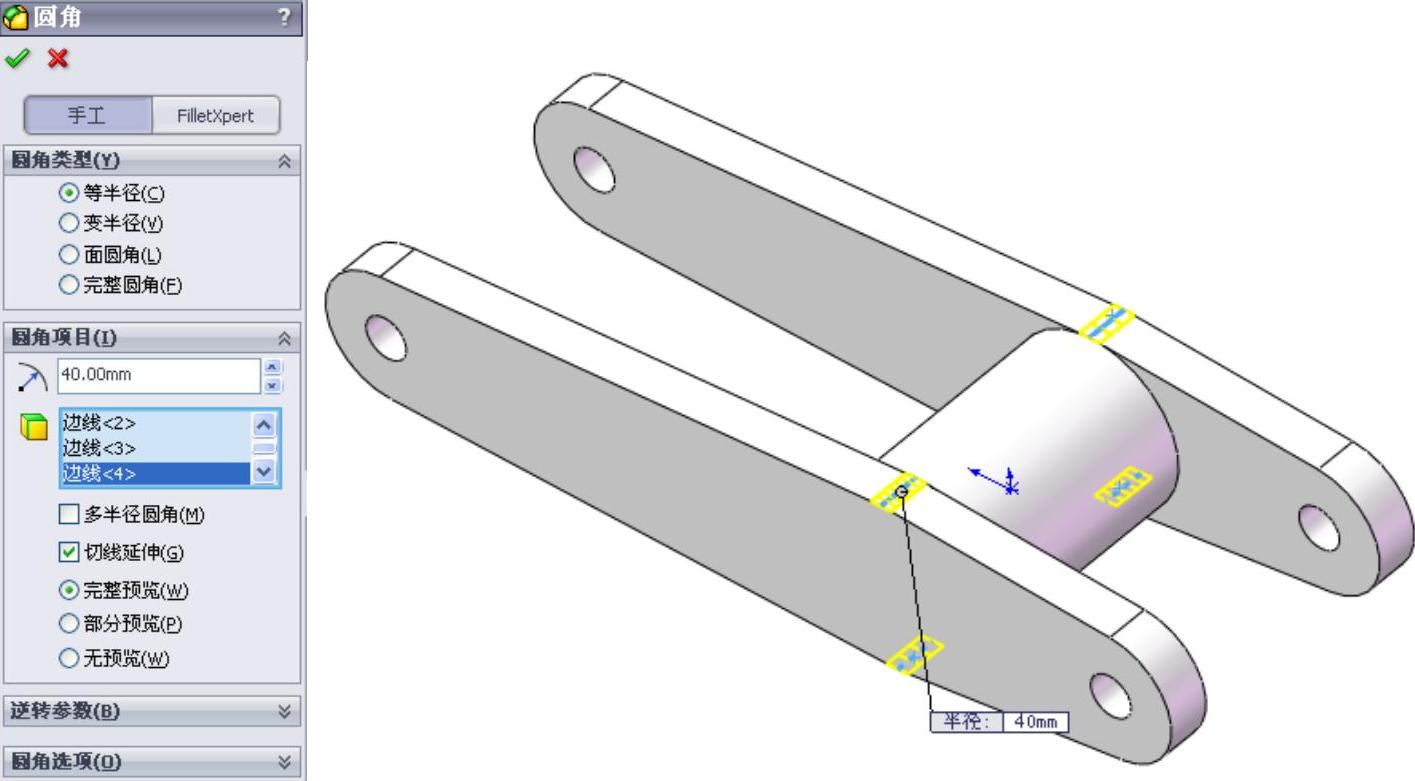
图13-112 “圆角”属性管理器
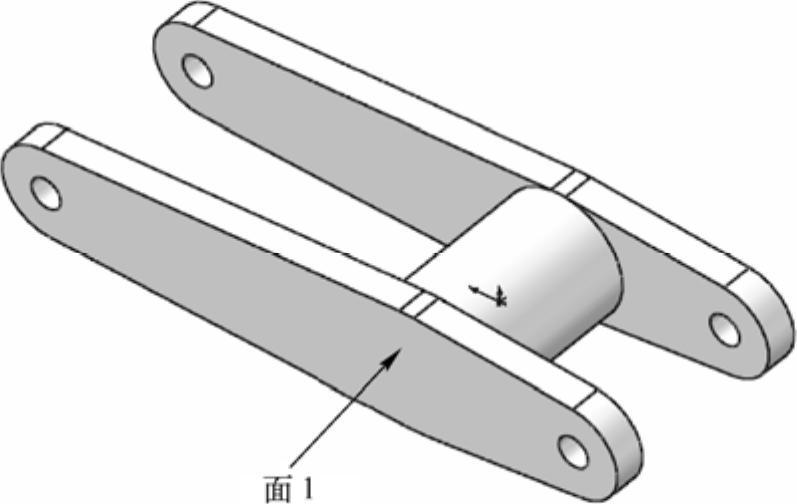
图13-113 选择圆角边
(8)绘制草图。在视图中选择如图13-113所示的面1作为绘制图形的基准面。单击“草图”工具栏中的 (圆)按钮,绘制并标注草图如图13-114所示。
(圆)按钮,绘制并标注草图如图13-114所示。
(9)切除拉伸实体。选择菜单栏中的“插入”→“切除”→“拉伸”命令,或者单击“特征”工具栏中的 (切除拉伸)按钮,此时系统弹出如图13-115所示的“切除-拉伸”属性管理器。设置方向1和方向2的终止条件为“完全贯穿”,然后单击属性管理器中的
(切除拉伸)按钮,此时系统弹出如图13-115所示的“切除-拉伸”属性管理器。设置方向1和方向2的终止条件为“完全贯穿”,然后单击属性管理器中的 (确定)按钮,结果如图13-116所示。
(确定)按钮,结果如图13-116所示。

图13-114 绘制草图
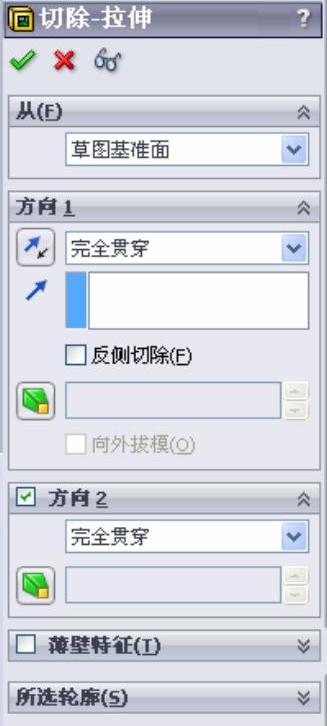
图13-115 “切除-拉伸”属性管理器
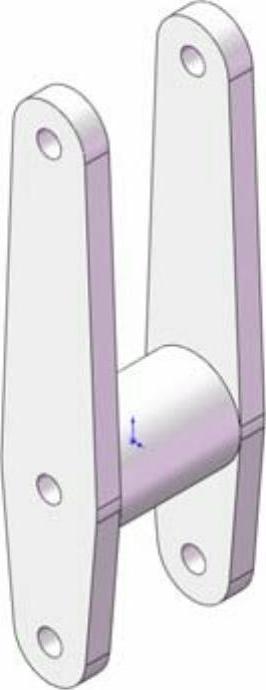
图13-116 切除实体
13.1.10 主连接
本例绘制的主连接,如图13-117所示。

图13-117 主连接
思路分析
首先绘制主连接的外形轮廓草图,然后旋转成为主连接主体轮廓,最后进行倒角处理。绘制的流程图如图13-118所示。
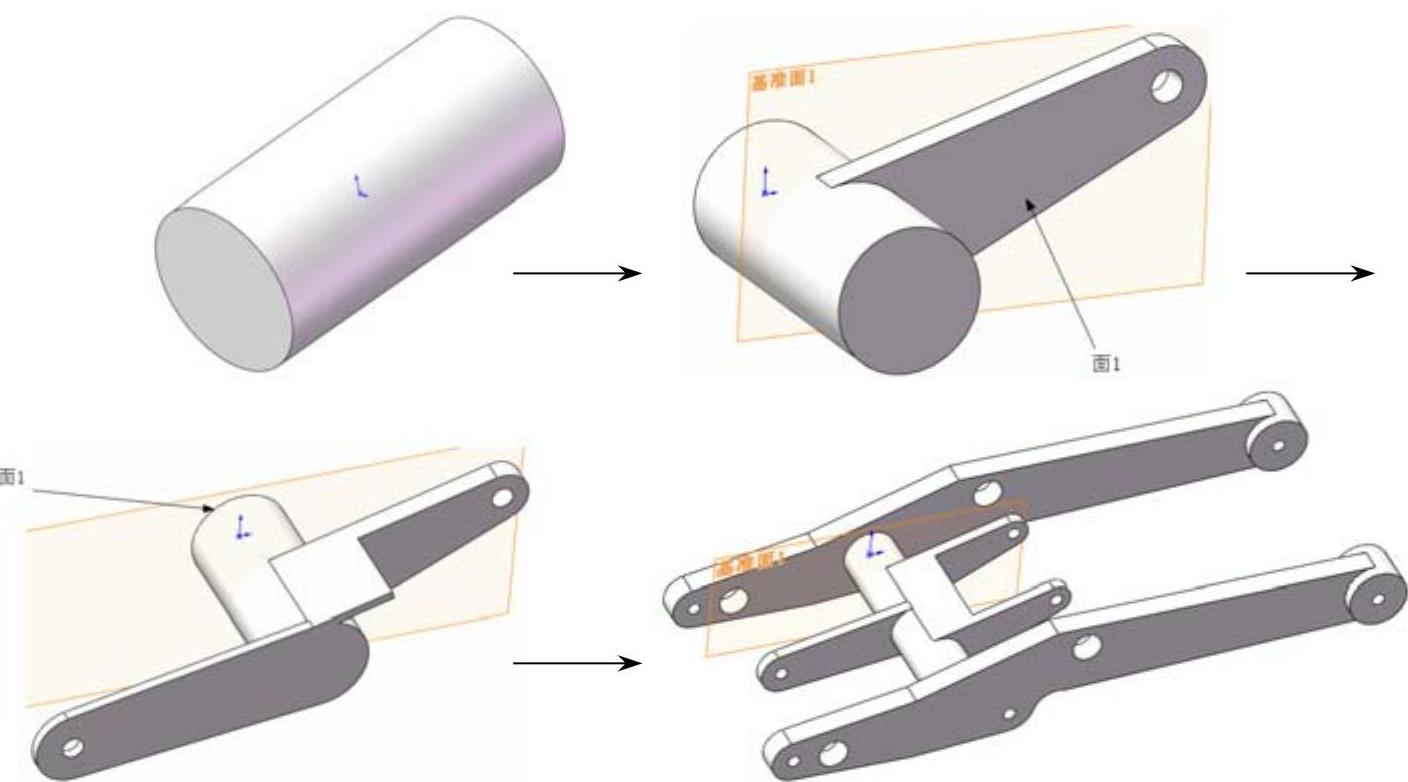
图13-118 主连接绘制流程图
参见光盘
光盘\动画演示\第13章\主连接.avi
创建步骤
(1)新建文件。启动SolidWorks 2012,选择菜单栏中的“文件”→“新建”命令,或者单击“标准”工具栏中的 (新建)按钮,在弹出的“新建SolidWorks文件”对话框中选择
(新建)按钮,在弹出的“新建SolidWorks文件”对话框中选择 (零件)按钮,然后单击“确定”按钮,创建一个新的零件文件。
(零件)按钮,然后单击“确定”按钮,创建一个新的零件文件。
(2)绘制草图1。在左侧的“FeatureManager设计树”中用鼠标选择“前视基准面”作为绘制图形的基准面。单击“草图”工具栏中的 (圆)按钮,绘制直径为45的圆。
(圆)按钮,绘制直径为45的圆。
(3)拉伸实体1。选择菜单栏中的“插入”→“凸台/基体”→“拉伸”命令,或者单击“特征”工具栏中的 (拉伸凸台/基体)按钮,此时系统弹出如图13-119所示的“凸台-拉伸”属性管理器。设置拉伸终止条件为“两侧对称”,输入拉伸距离为“95mm”,然后单击
(拉伸凸台/基体)按钮,此时系统弹出如图13-119所示的“凸台-拉伸”属性管理器。设置拉伸终止条件为“两侧对称”,输入拉伸距离为“95mm”,然后单击 (确定)按钮,结果如图13-120所示。
(确定)按钮,结果如图13-120所示。
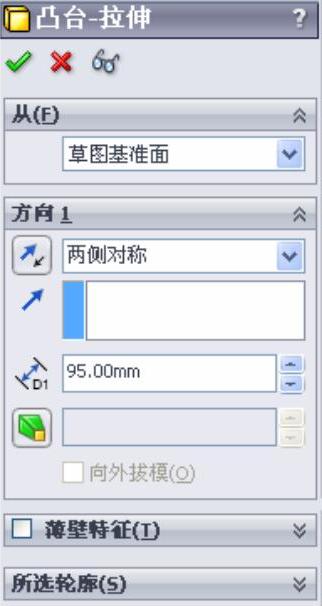
图13-119 “凸台-拉伸”属性管理器
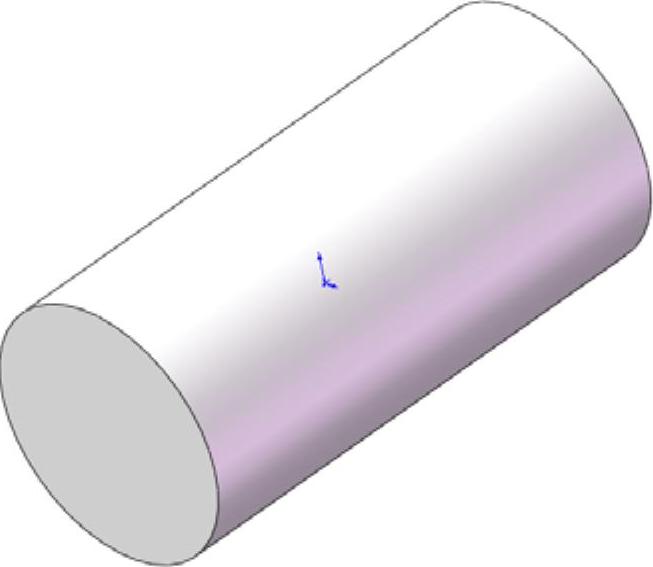
图13-120 拉伸实体1
(4)创建基准平面。在左侧的“FeatureManager设计树”中用鼠标选择“前视基准面”作为绘制图形的基准面。单击“参考几何体”工具栏中的 (基准面)按钮,弹出“基准面”属性管理器,在“偏移距离”文本框中输入距离为“22.5mm”,如图13-121所示;单击属性管理器中的
(基准面)按钮,弹出“基准面”属性管理器,在“偏移距离”文本框中输入距离为“22.5mm”,如图13-121所示;单击属性管理器中的 (确定)按钮,生成基准面如图13-122所示。
(确定)按钮,生成基准面如图13-122所示。
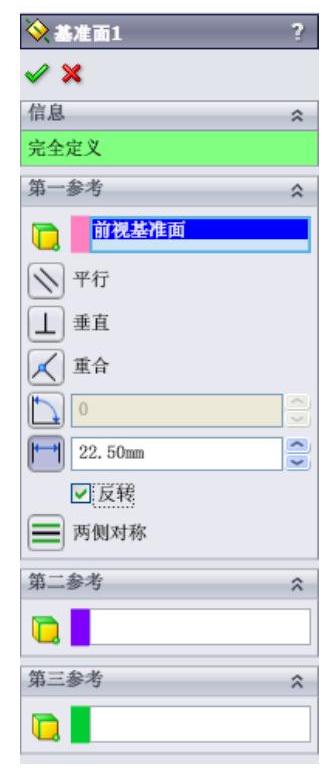
图13-121 “基准面1”属性管理器
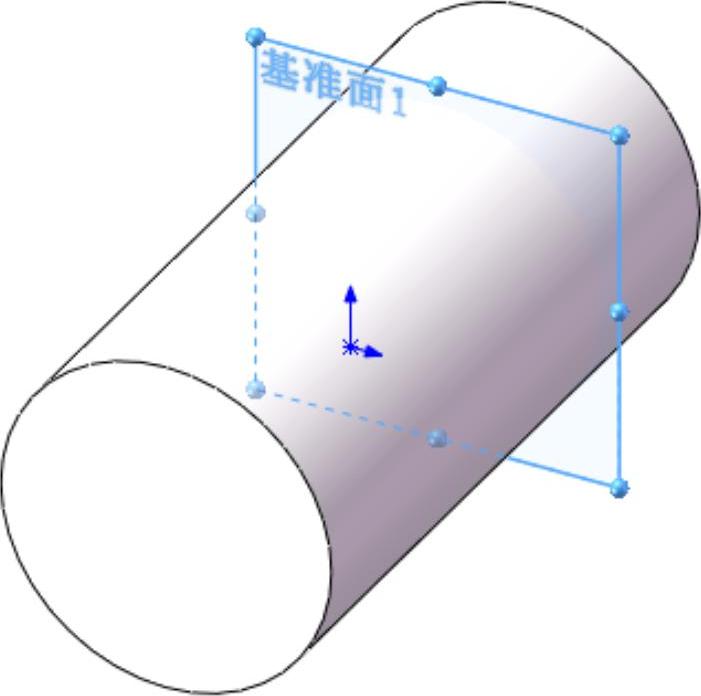
图13-122 创建基准面1
(5)绘制草图2。在左侧的“FeatureManager设计树”中用鼠标选择“基准面1”作为绘制图形的基准面。单击“草图”工具栏中的 (转换实体引用)、
(转换实体引用)、 (圆)按钮、
(圆)按钮、 (直线)按钮和
(直线)按钮和 (剪裁实体)按钮,绘制如图13-123所示的草图并标注。
(剪裁实体)按钮,绘制如图13-123所示的草图并标注。
(6)拉伸实体2。选择菜单栏中的“插入”→“凸台/基体”→“拉伸”命令,或者单击“特征”工具栏中的 (拉伸凸台/基体)按钮,此时系统弹出如图13-124所示的“凸台-拉伸”属性管理器。设置拉伸终止条件为“给定深度”,输入拉伸距离为“10mm”,单击
(拉伸凸台/基体)按钮,此时系统弹出如图13-124所示的“凸台-拉伸”属性管理器。设置拉伸终止条件为“给定深度”,输入拉伸距离为“10mm”,单击 (反向)按钮,使拉伸方向朝内,如图13-125所示,然后单击
(反向)按钮,使拉伸方向朝内,如图13-125所示,然后单击 (确定)按钮,结果如图13-126所示。
(确定)按钮,结果如图13-126所示。
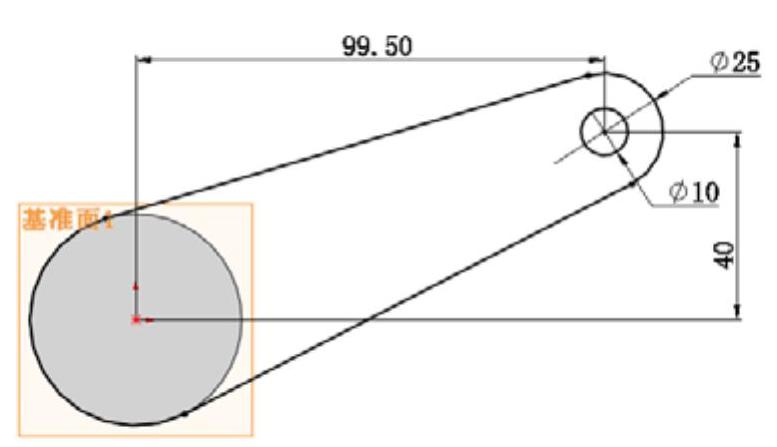
图13-123 绘制草图2

图13-124 “凸台-拉伸”属性管理器
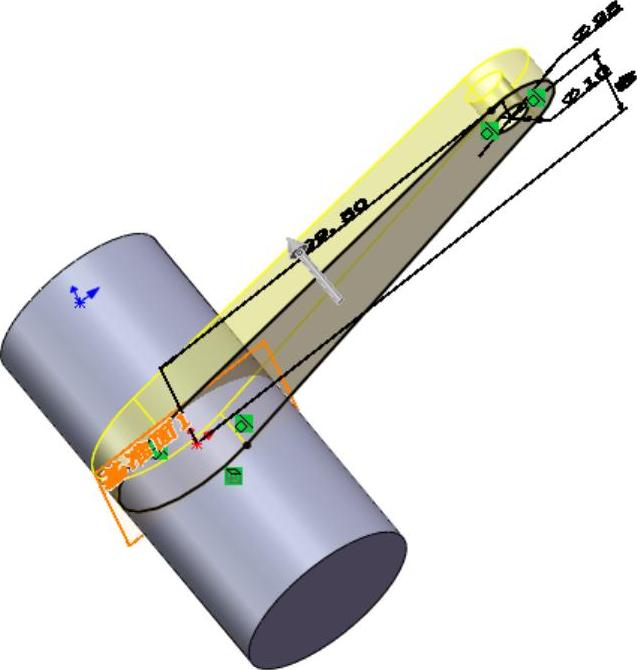
图13-125 拉伸方向
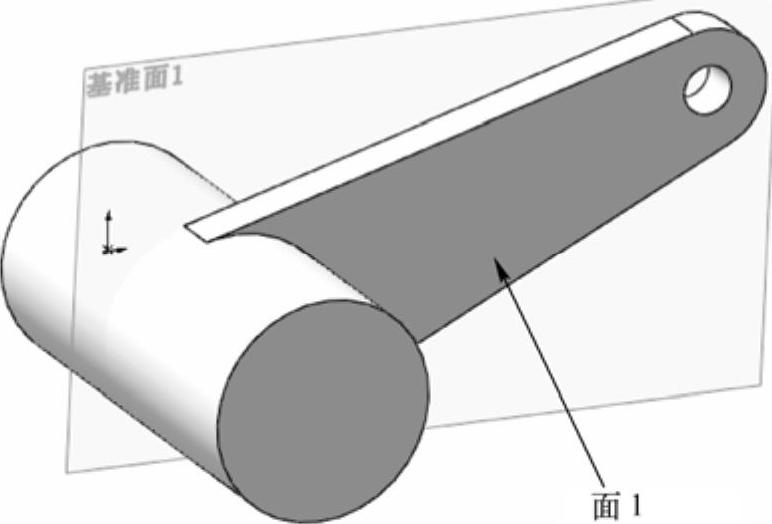
图13-126 拉伸实体2
(7)绘制草图3。在视图中用鼠标选择如图13-126所示的面1作为绘制图形的基准面。单击“草图”工具栏中的 (转换实体引用)按钮、
(转换实体引用)按钮、 (直线)按钮和
(直线)按钮和 (剪裁实体)按钮,绘制如图13-127所示的草图并标注。
(剪裁实体)按钮,绘制如图13-127所示的草图并标注。
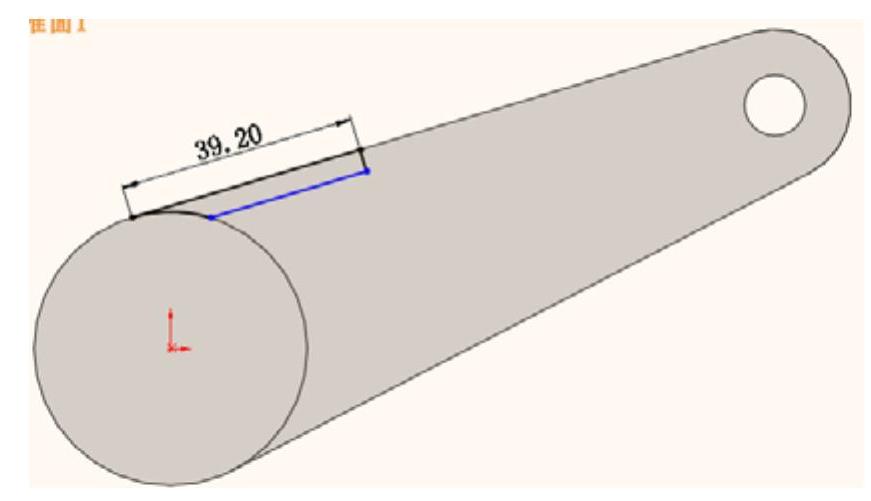
图13-127 绘制草图3
(8)拉伸实体3。选择菜单栏中的“插入”→“凸台/基体”→“拉伸”命令,或者单击“特征”工具栏中的 (拉伸凸台/基体)按钮,此时系统弹出如图13-128所示的“凸台-拉伸”属性管理器。设置拉伸终止条件为“成形到一面”,选择之前创建的拉伸体,然后单击
(拉伸凸台/基体)按钮,此时系统弹出如图13-128所示的“凸台-拉伸”属性管理器。设置拉伸终止条件为“成形到一面”,选择之前创建的拉伸体,然后单击 (确定)按钮,结果如图13-129所示。
(确定)按钮,结果如图13-129所示。
(9)绘制草图4。在视图中用鼠标选择如图13-126所示的面1作为绘制图形的基准面。单击“草图”工具栏中的 (转换实体引用)按钮、
(转换实体引用)按钮、 (圆)按钮、
(圆)按钮、 (直线)按钮和
(直线)按钮和 (剪裁实体)按钮,绘制如图13-130所示的草图并标注。
(剪裁实体)按钮,绘制如图13-130所示的草图并标注。
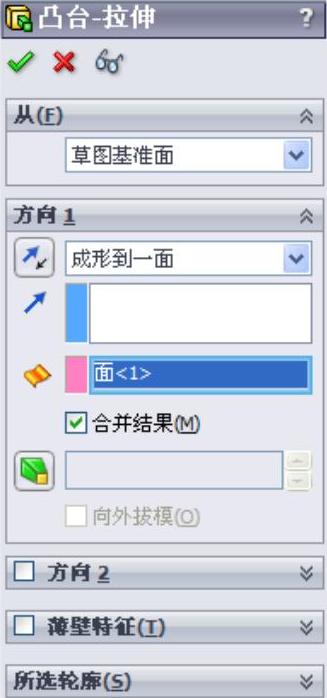
图13-128 “凸台-拉伸”属性管理器
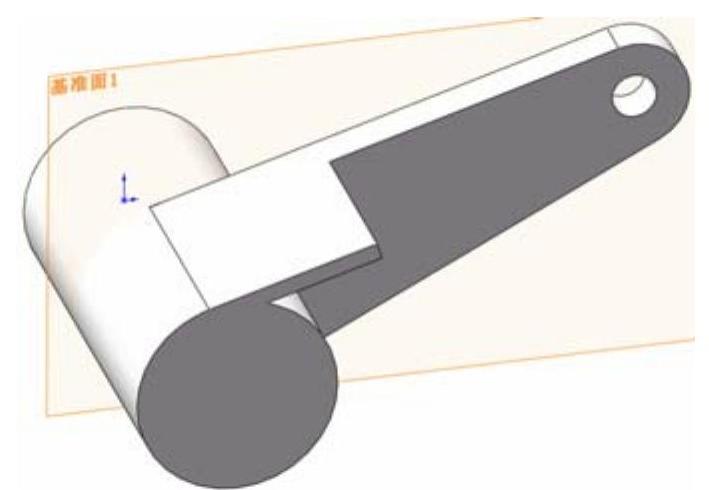
图13-129 拉伸实体3
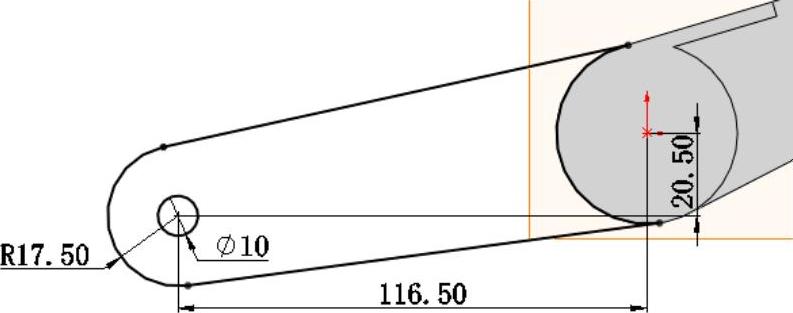
图13-130 绘制草图4
(10)拉伸实体4。选择菜单栏中的“插入”→“凸台/基体”→“拉伸”命令,或者单击“特征”工具栏中的 (拉伸凸台/基体)按钮,此时系统弹出如图13-131所示的“凸台-拉伸”属性管理器。设置拉伸终止条件为“给定深度”,输入拉伸距离为“5mm”,然后单击
(拉伸凸台/基体)按钮,此时系统弹出如图13-131所示的“凸台-拉伸”属性管理器。设置拉伸终止条件为“给定深度”,输入拉伸距离为“5mm”,然后单击 (确定)按钮,结果如图13-132所示。
(确定)按钮,结果如图13-132所示。
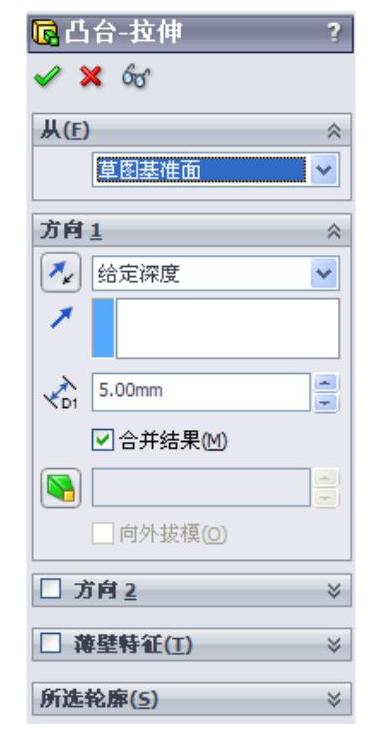
图13-131 “凸台-拉伸”属性管理器
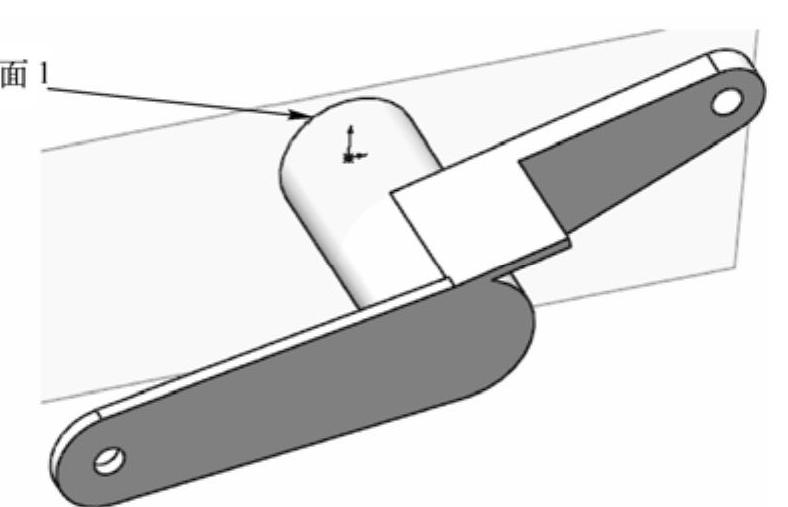
图13-132 拉伸实体4
(11)绘制草图5。在视图中用鼠标选择如图13-132所示的面1作为绘制图形的基准面。单击“草图”工具栏中的 (圆)按钮、
(圆)按钮、 (直线)按钮和
(直线)按钮和 (剪裁实体)按钮,绘制如图13-133所示的草图并标注。
(剪裁实体)按钮,绘制如图13-133所示的草图并标注。
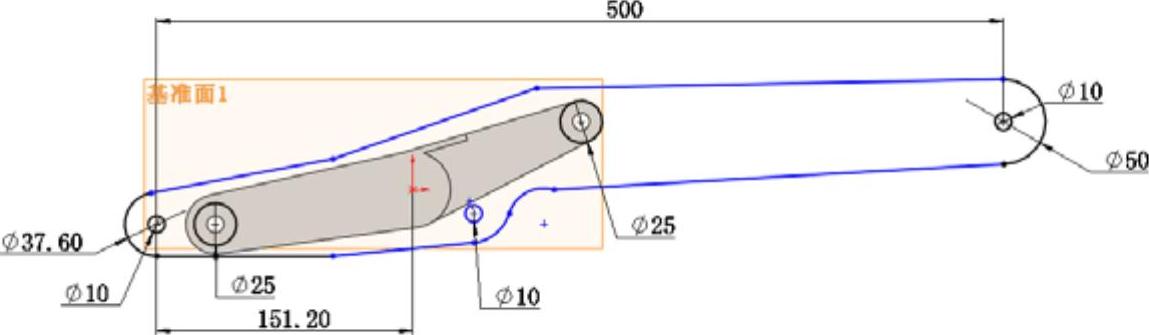
图13-133 绘制草图5
(12)拉伸实体5。选择菜单栏中的“插入”→“凸台/基体”→“拉伸”命令,或者单击“特征”工具栏中的 (拉伸凸台/基体)按钮,此时系统弹出如图13-134所示的“凸台-拉伸”属性管理器。设置拉伸终止条件为“给定深度”,输入拉伸距离为“20mm”,单击
(拉伸凸台/基体)按钮,此时系统弹出如图13-134所示的“凸台-拉伸”属性管理器。设置拉伸终止条件为“给定深度”,输入拉伸距离为“20mm”,单击 (反向)按钮,使拉伸方向朝外,然后单击
(反向)按钮,使拉伸方向朝外,然后单击 (确定)按钮,结果如图13-135所示。
(确定)按钮,结果如图13-135所示。
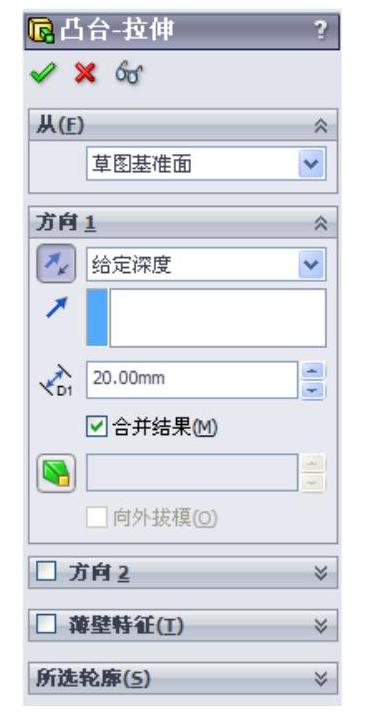
图13-134 “凸台-拉伸”属性管理器
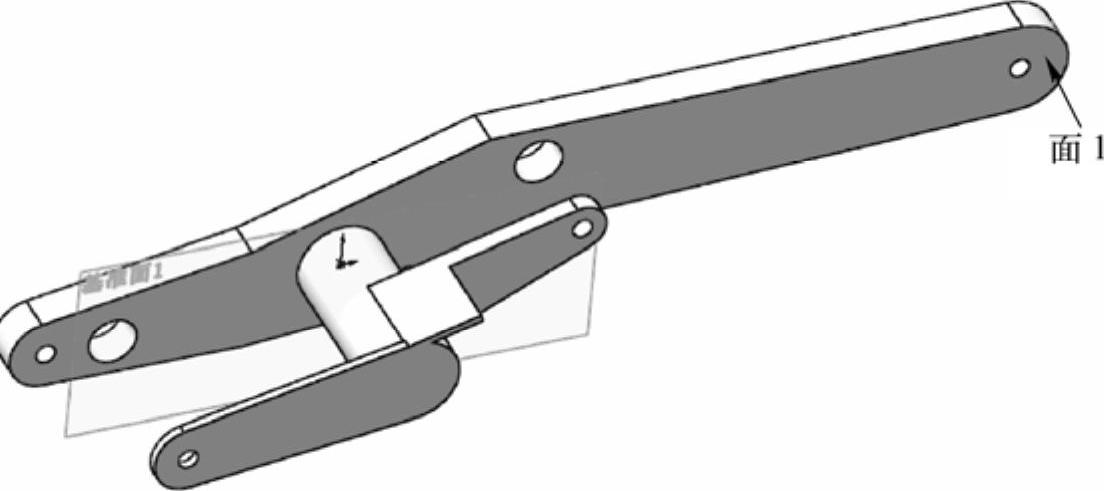
图13-135 拉伸实体5
(13)绘制草图6。在视图中用鼠标选择如图13-135所示的面1作为绘制图形的基准面。单击“草图”工具栏中的 (转换实体引用)按钮和
(转换实体引用)按钮和 (圆)按钮,绘制如图13-136所示的草图并标注。
(圆)按钮,绘制如图13-136所示的草图并标注。
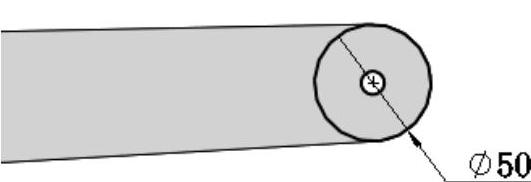
图13-136 绘制草图6
(14)拉伸实体6。选择菜单栏中的“插入”→“凸台/基体”→“拉伸”命令,或者单击“特征”工具栏中的 (拉伸凸台/基体)按钮,此时系统弹出如图13-137所示的“凸台-拉伸”属性管理器。设置拉伸终止条件为“给定深度”,输入方向1拉伸距离为“10mm”,方向2的拉伸距离为“30mm”,然后单击
(拉伸凸台/基体)按钮,此时系统弹出如图13-137所示的“凸台-拉伸”属性管理器。设置拉伸终止条件为“给定深度”,输入方向1拉伸距离为“10mm”,方向2的拉伸距离为“30mm”,然后单击 (确定)按钮,结果如图13-138所示。
(确定)按钮,结果如图13-138所示。
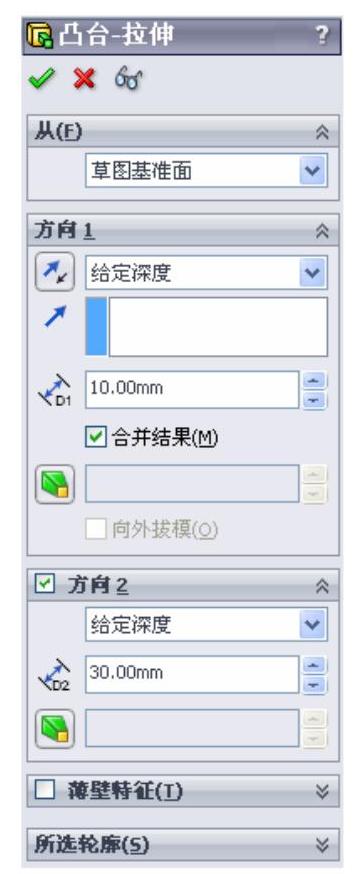
图13-137 “凸台-拉伸”属性管理器
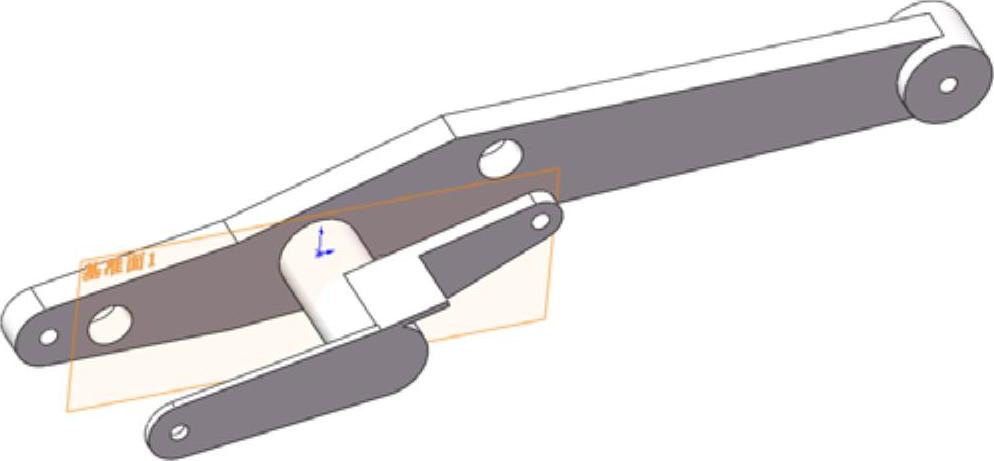
图13-138 拉伸实体6
(15)镜像特征。选择菜单栏中的“插入”→“阵列/镜像”→“镜像”命令,或者单击“特征”工具栏中的 (镜像)按钮,此时系统弹出如图13-139所示的“镜像”属性管理器。选择如图所示的面1为镜像面,在视图中选择所有特征为要镜像的特征,然后单击
(镜像)按钮,此时系统弹出如图13-139所示的“镜像”属性管理器。选择如图所示的面1为镜像面,在视图中选择所有特征为要镜像的特征,然后单击 (确定)按钮,结果如图13-140所示。
(确定)按钮,结果如图13-140所示。
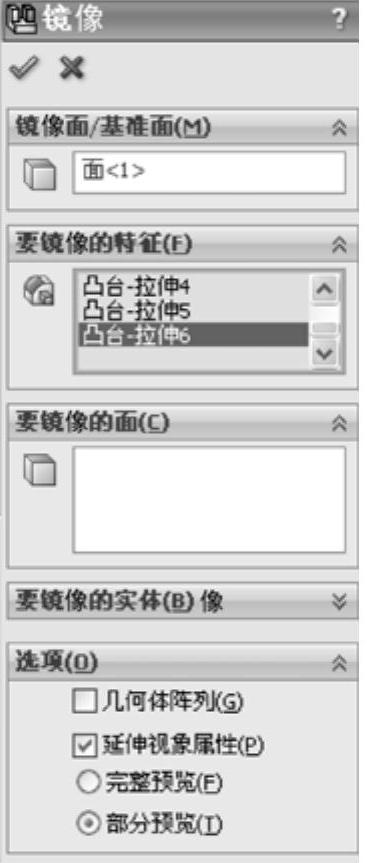
图13-139 “镜像”属性管理器
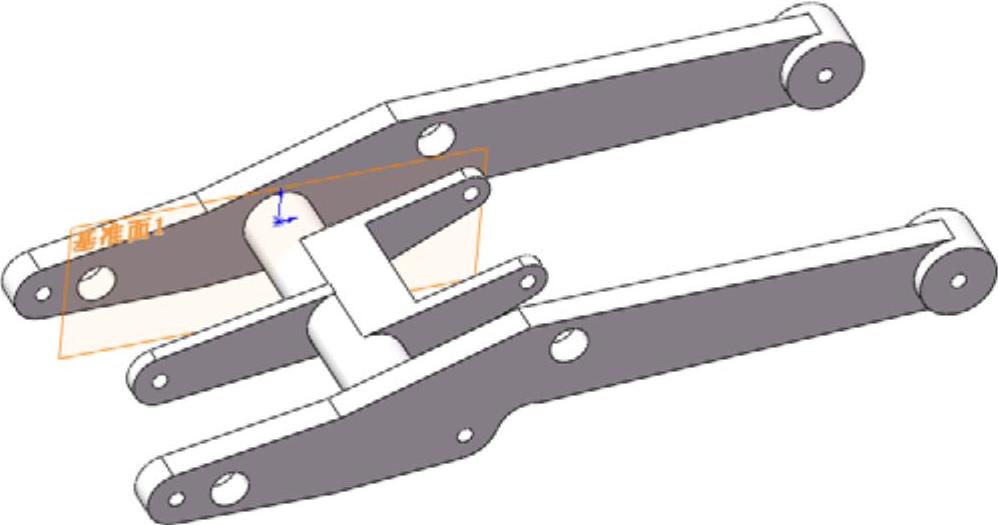
图13-140 镜像实体
13.1.11 主件
本例绘制的主件,如图13-141所示。
思路分析
首先绘制主件的外形轮廓草图,然后旋转成为主件主体轮廓,最后进行倒角处理。绘制的流程图如图13-142所示。
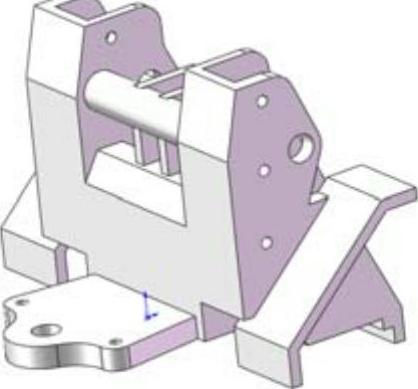
图13-141 主件
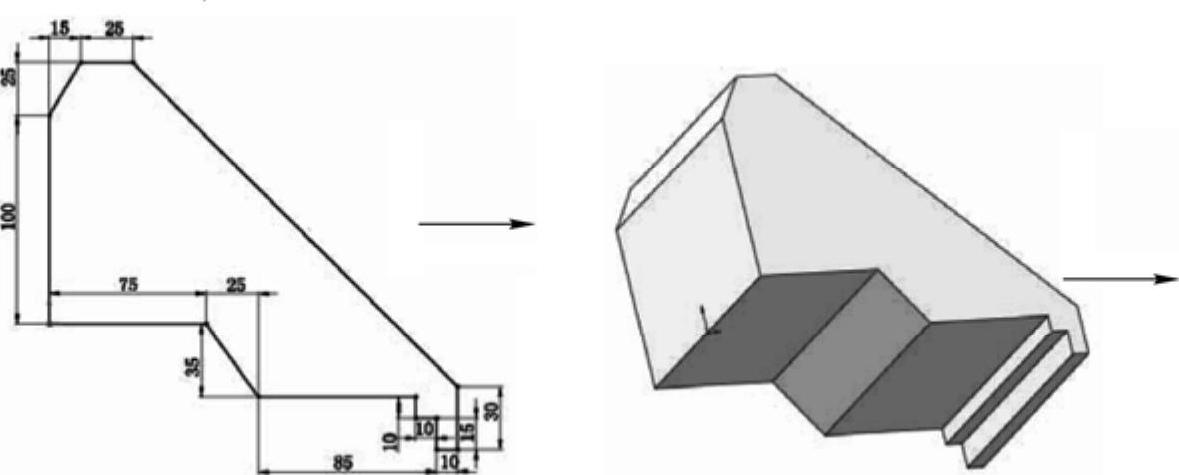
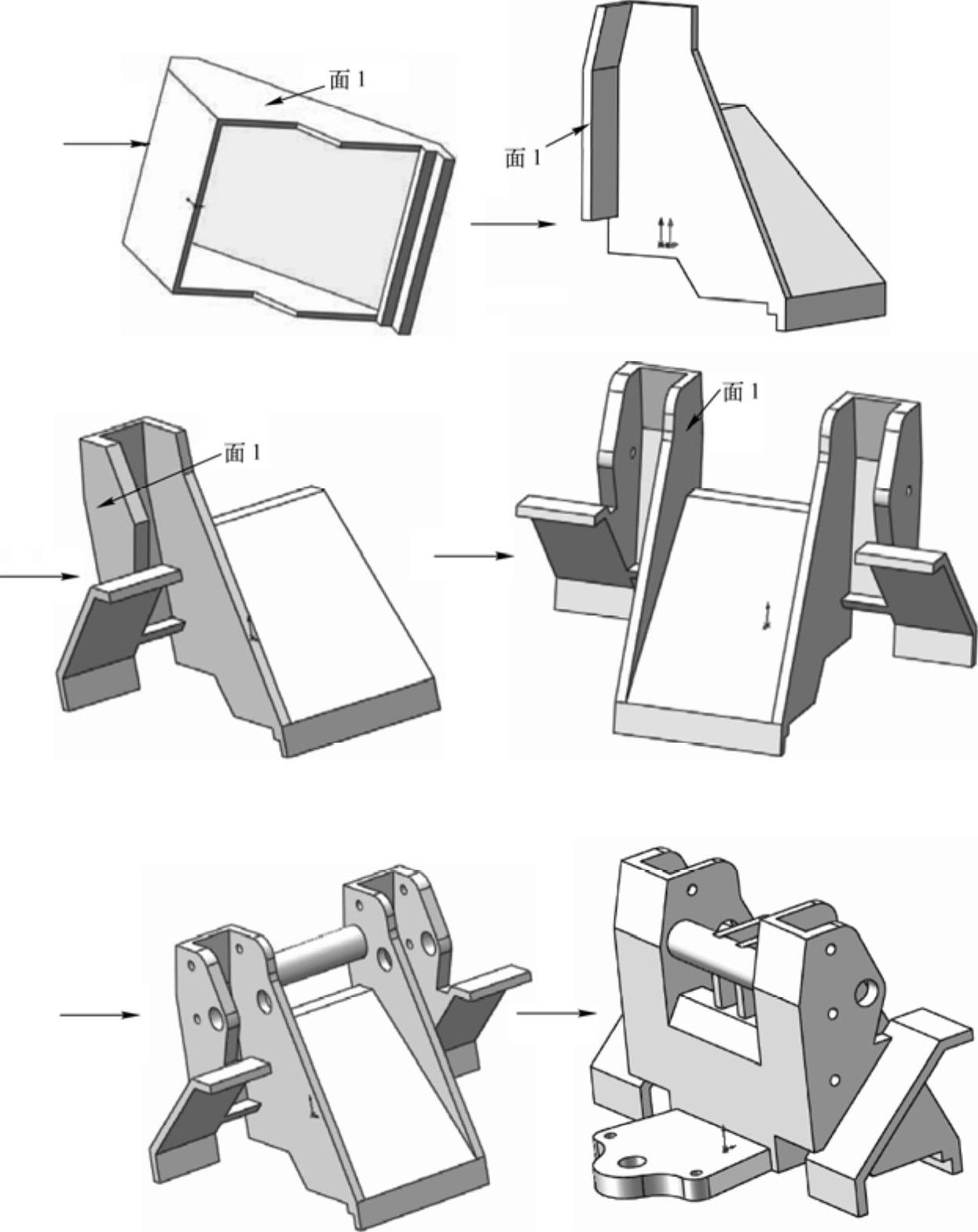
图13-142 主件绘制流程图(续)
参见光盘
光盘\动画演示\第13章\主件.avi
创建步骤
(1)新建文件。启动SolidWorks 2012,选择菜单栏中的“文件”→“新建”命令,或者单击“标准”工具栏中的 (新建)按钮,在弹出的“新建SolidWorks文件”对话框中选择
(新建)按钮,在弹出的“新建SolidWorks文件”对话框中选择 (零件)按钮,然后单击“确定”按钮,创建一个新的零件文件。
(零件)按钮,然后单击“确定”按钮,创建一个新的零件文件。
(2)绘制草图1。在左侧的“FeatureManager设计树”中用鼠标选择“前视基准面”作为绘制图形的基准面。单击“草图”工具栏中的 (直线)按钮,绘制并标注草图如图13-143所示。
(直线)按钮,绘制并标注草图如图13-143所示。
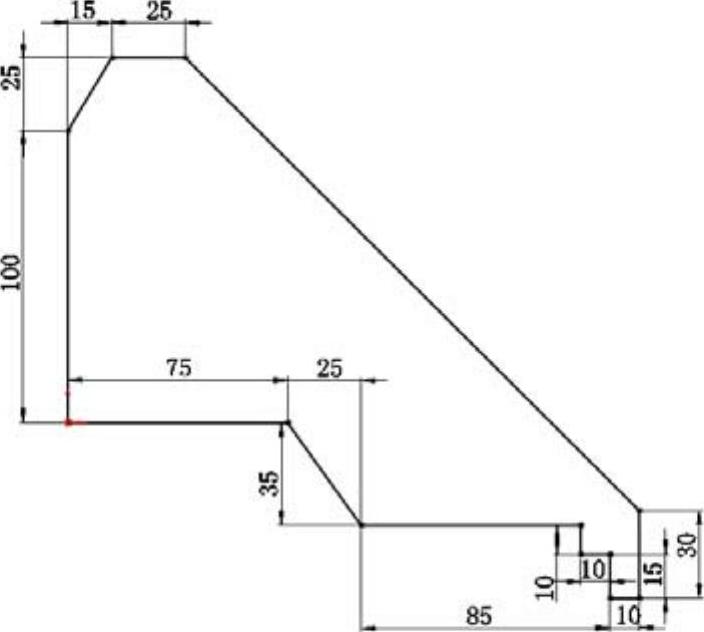
图13-143 绘制草图1
(3)拉伸实体1。选择菜单栏中的“插入”→“凸台/基体”→“拉伸”命令,或者单击“特征”工具栏中的 (拉伸凸台/基体)按钮,此时系统弹出如图13-144所示的“凸台-拉伸”属性管理器。设置拉伸终止条件为“两侧对称”,输入拉伸距离为“160mm”,然后单击
(拉伸凸台/基体)按钮,此时系统弹出如图13-144所示的“凸台-拉伸”属性管理器。设置拉伸终止条件为“两侧对称”,输入拉伸距离为“160mm”,然后单击 (确定)按钮,结果如图13-145所示。
(确定)按钮,结果如图13-145所示。
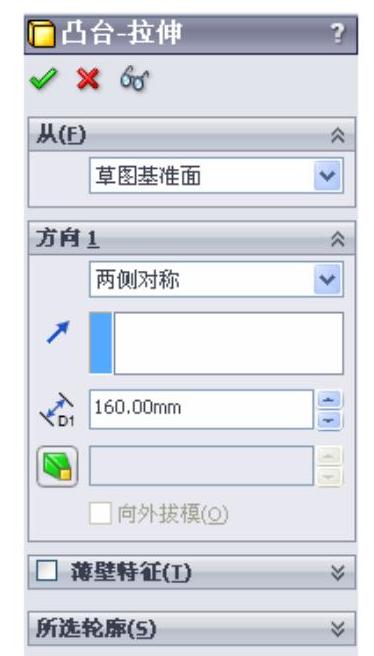
图13-144 “凸台-拉伸”属性管理器
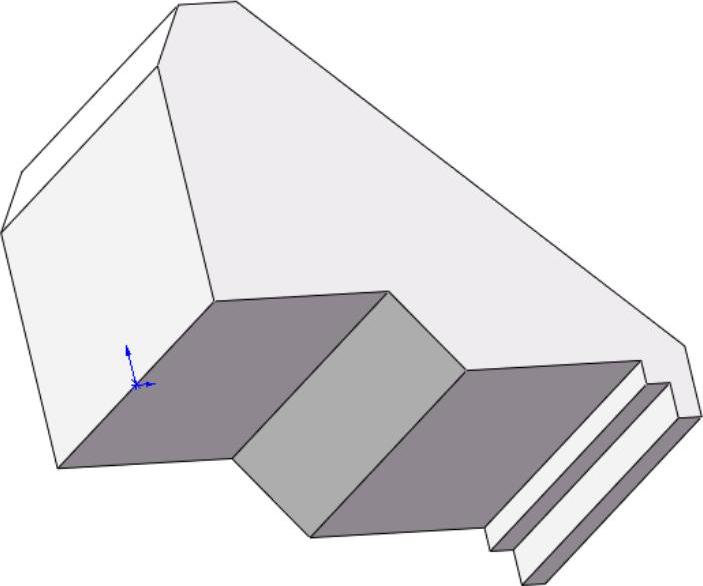
图13-145 拉伸实体1
(4)实体抽壳。选择菜单栏中的“插入”→“特征”→“抽壳”命令,或者单击“特征”工具栏中的 (抽壳)按钮,此时系统弹出如图13-146所示的“抽壳1”属性管理器。输入厚度为“5mm”,在视图中选择如图13-146所示的三个面为移除面,然后单击
(抽壳)按钮,此时系统弹出如图13-146所示的“抽壳1”属性管理器。输入厚度为“5mm”,在视图中选择如图13-146所示的三个面为移除面,然后单击 (确定)按钮。结果如图13-147所示。
(确定)按钮。结果如图13-147所示。
(5)绘制草图2。在视图中用鼠标选择如图13-147所示的面1作为绘制图形的基准面。单击“草图”工具栏中的 (直线)按钮,绘制并标注草图如图13-148所示。
(直线)按钮,绘制并标注草图如图13-148所示。
(6)拉伸实体2。选择菜单栏中的“插入”→“凸台/基体”→“拉伸”命令,或者单击“特征”工具栏中的 (拉伸凸台/基体)按钮,此时系统弹出如图13-149所示的“凸台-拉伸”属性管理器。设置拉伸终止条件为“给定深度”,输入拉伸距离为“10mm”,单击
(拉伸凸台/基体)按钮,此时系统弹出如图13-149所示的“凸台-拉伸”属性管理器。设置拉伸终止条件为“给定深度”,输入拉伸距离为“10mm”,单击 (反向)按钮,使拉伸方向朝里,然后单击
(反向)按钮,使拉伸方向朝里,然后单击 (确定)按钮,结果如图13-150所示。
(确定)按钮,结果如图13-150所示。
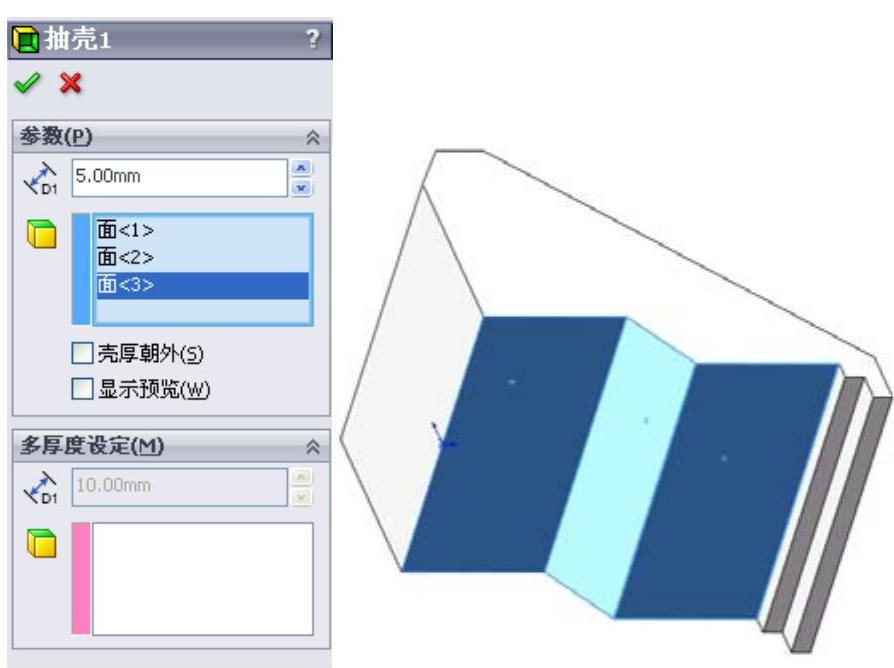
图13-146 “抽壳1”属性管理器
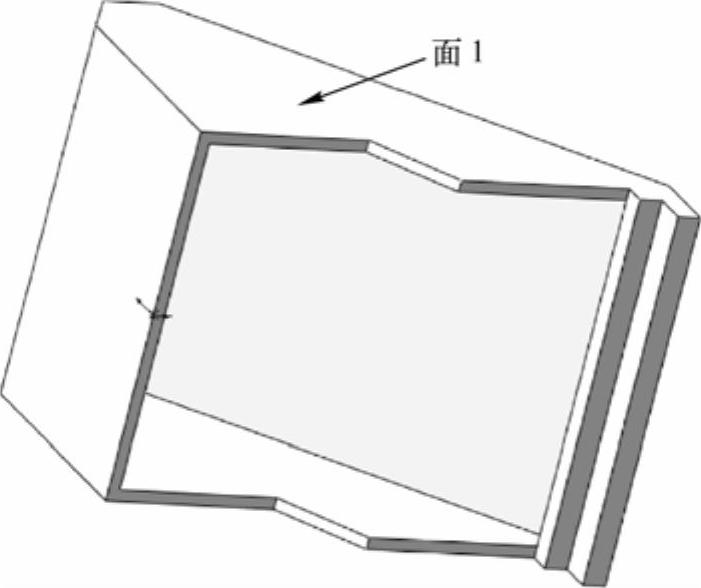
图13-147 抽壳结果
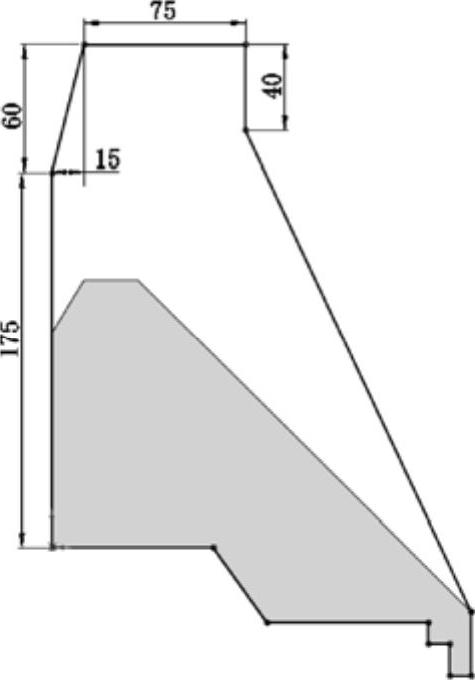
图13-148 绘制草图2
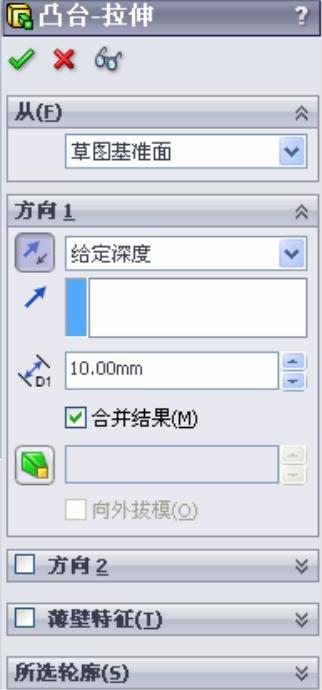
图13-149 “凸台-拉伸”属性管理器
(7)绘制草图3。在视图中用鼠标选择如图13-150所示的面1作为绘制图形的基准面。单击“草图”工具栏中的 (直线)按钮,绘制并标注草图如图13-151所示。
(直线)按钮,绘制并标注草图如图13-151所示。
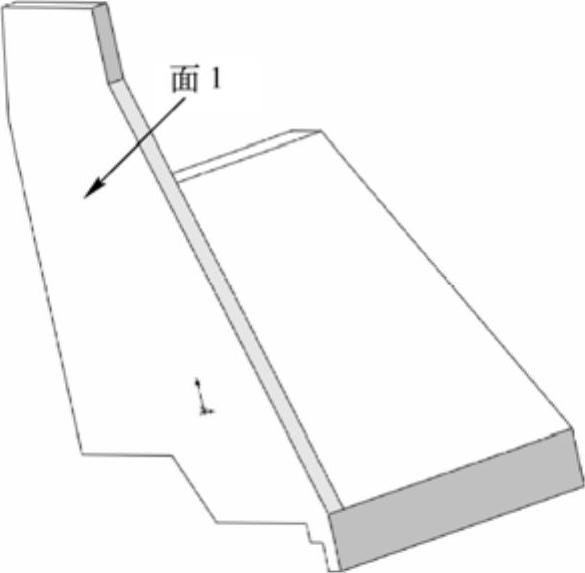
图13-150 拉伸实体2
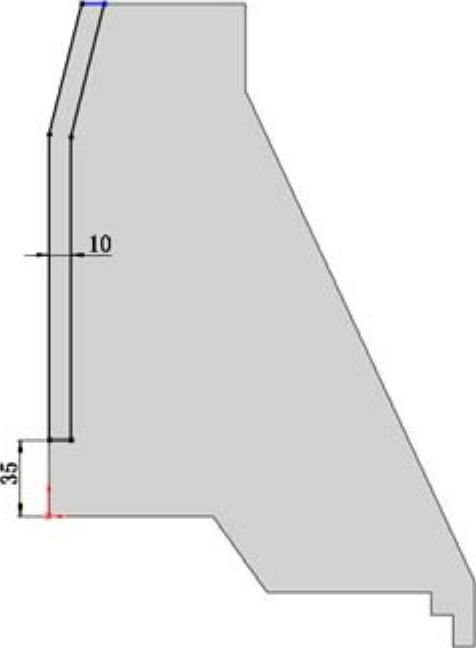
图13-151 绘制草图3
(8)拉伸实体3。选择菜单栏中的“插入”→“凸台/基体”→“拉伸”命令,或者单击“特征”工具栏中的 (拉伸凸台/基体)按钮,此时系统弹出如图13-152所示的“凸台-拉伸”属性管理器。设置拉伸终止条件为“给定深度”,输入拉伸距离为“45mm”,然后单击
(拉伸凸台/基体)按钮,此时系统弹出如图13-152所示的“凸台-拉伸”属性管理器。设置拉伸终止条件为“给定深度”,输入拉伸距离为“45mm”,然后单击 (确定)按钮,结果如图13-153所示。
(确定)按钮,结果如图13-153所示。
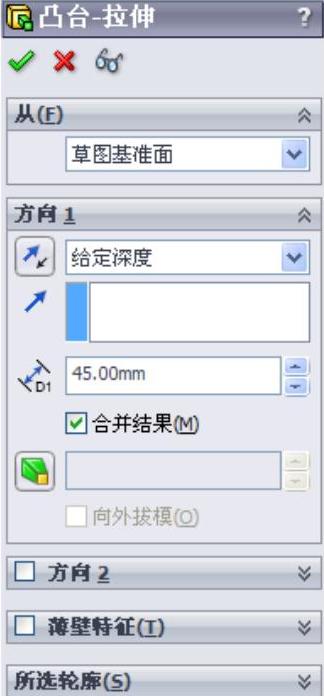
图13-152 “凸台-拉伸”属性管理器
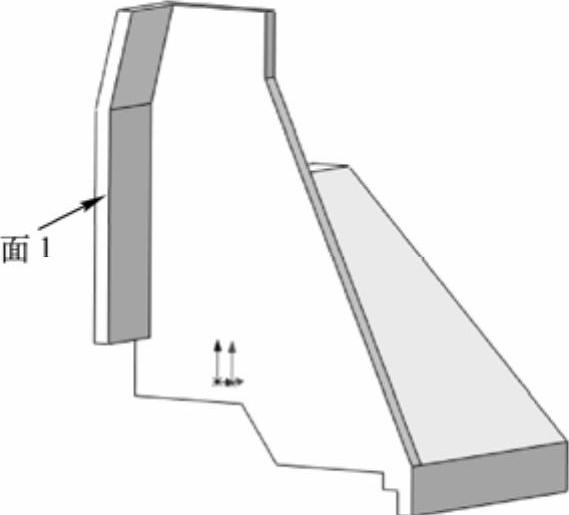
图13-153 拉伸实体3
(9)绘制草图4。在视图中用鼠标选择如图13-153所示的面1作为绘制图形的基准面。单击“草图”工具栏中的 (直线)按钮,绘制并标注草图如图13-154所示。
(直线)按钮,绘制并标注草图如图13-154所示。
(10)拉伸实体4。选择菜单栏中的“插入”→“凸台/基体”→“拉伸”命令,或者单击“特征”工具栏中的 (拉伸凸台/基体)按钮,此时系统弹出如图13-155所示的“凸台-拉伸”属性管理器。设置拉伸终止条件为“给定深度”,输入拉伸距离为“15mm”,然后单击
(拉伸凸台/基体)按钮,此时系统弹出如图13-155所示的“凸台-拉伸”属性管理器。设置拉伸终止条件为“给定深度”,输入拉伸距离为“15mm”,然后单击 (确定)按钮,结果如图13-156所示。
(确定)按钮,结果如图13-156所示。
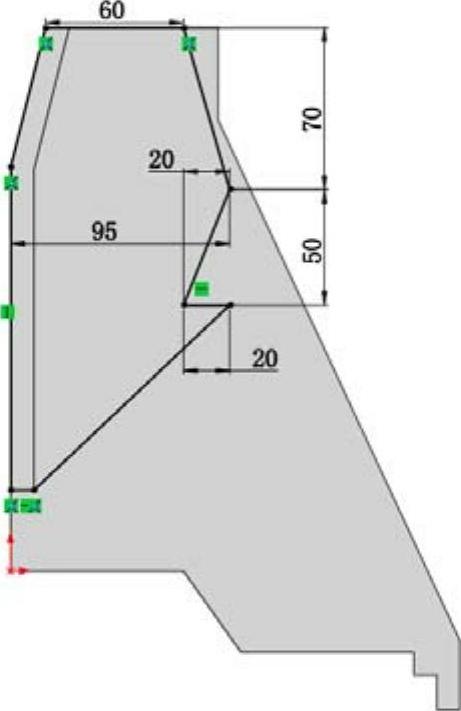
图13-154 绘制草图4
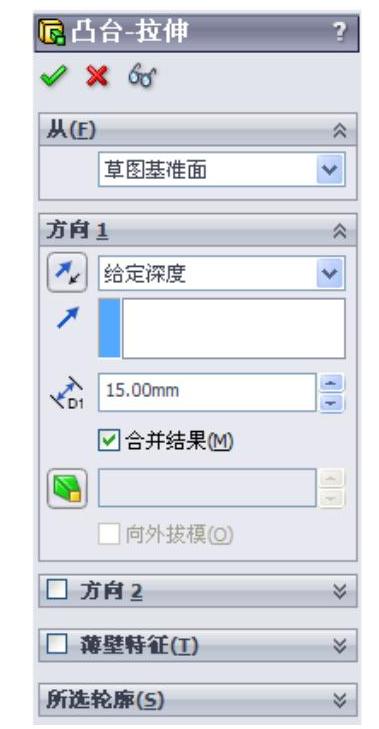
图13-155 “凸台-拉伸”属性管理器
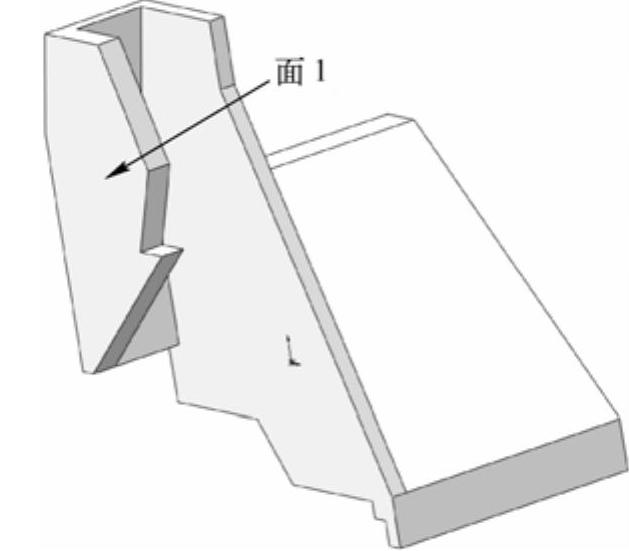
图13-156 拉伸实体4
(11)绘制草图5。在视图中用鼠标选择如图13-156所示的面1作为绘制图形的基准面。单击“草图”工具栏中的 (直线)按钮,绘制并标注草图如图13-157所示。
(直线)按钮,绘制并标注草图如图13-157所示。
(12)拉伸实体5。选择菜单栏中的“插入”→“凸台/基体”→“拉伸”命令,或者单击“特征”工具栏中的 (拉伸凸台/基体)按钮,此时系统弹出如图13-158所示的“凸台-拉伸”属性管理器。设置拉伸终止条件为“给定深度”,输入“方向1”拉伸距离为“60mm”,输入“方向2”拉伸距离为“15mm”,输入薄壁厚度为“10mm”,然后单击
(拉伸凸台/基体)按钮,此时系统弹出如图13-158所示的“凸台-拉伸”属性管理器。设置拉伸终止条件为“给定深度”,输入“方向1”拉伸距离为“60mm”,输入“方向2”拉伸距离为“15mm”,输入薄壁厚度为“10mm”,然后单击 (确定)按钮,结果如图13-159所示。
(确定)按钮,结果如图13-159所示。
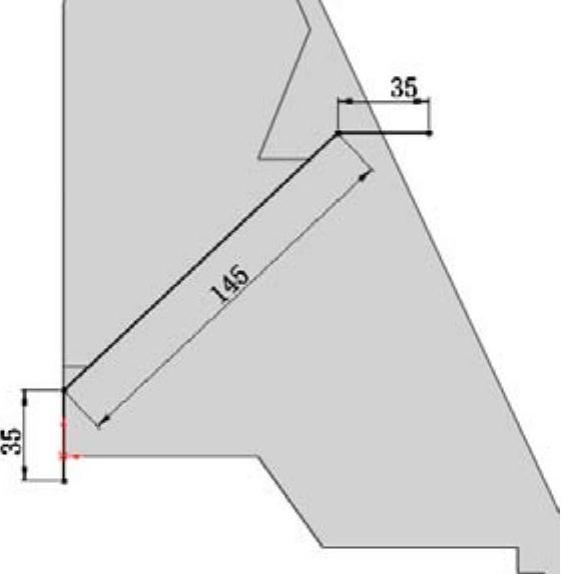
图13-157 绘制草图5
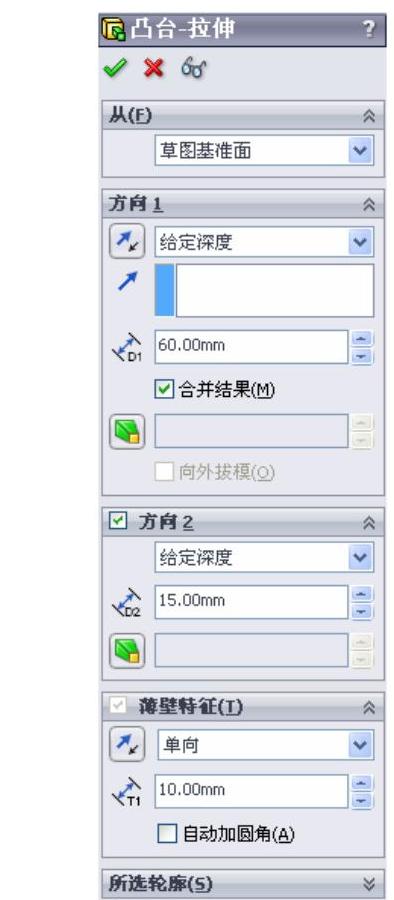
图13-158 “凸台-拉伸”属性管理器
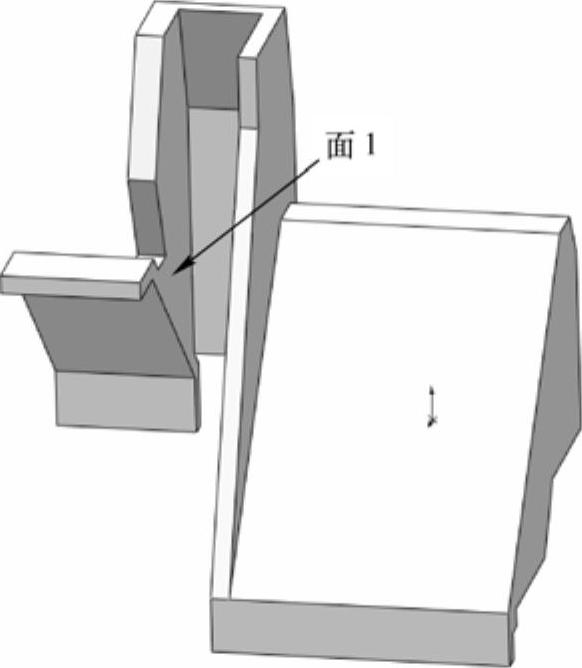
图13-159 拉伸实体5
(13)绘制草图6。在视图中用鼠标选择如图13-159所示的面1作为绘制图形的基准面。单击“草图”工具栏中的 (直线)按钮,绘制并标注草图如图13-160所示。
(直线)按钮,绘制并标注草图如图13-160所示。
(14)拉伸实体6。选择菜单栏中的“插入”→“凸台/基体”→“拉伸”命令,或者单击“特征”工具栏中的 (拉伸凸台/基体)按钮,此时系统弹出如图13-161所示的“凸台-拉伸”属性管理器。设置拉伸终止条件为“成形到一面”,在视图中选择如图13-161所示的面,然后单击
(拉伸凸台/基体)按钮,此时系统弹出如图13-161所示的“凸台-拉伸”属性管理器。设置拉伸终止条件为“成形到一面”,在视图中选择如图13-161所示的面,然后单击 (确定)按钮,结果如图13-162所示。
(确定)按钮,结果如图13-162所示。

图13-160 绘制草图6
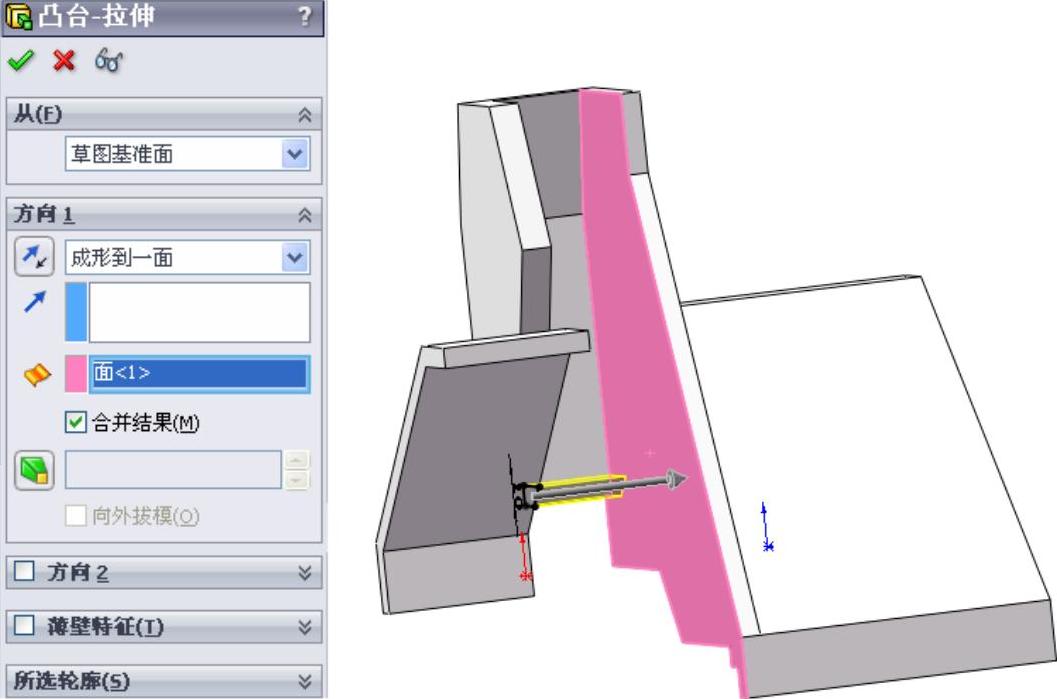
图13-161 “凸台-拉伸”属性管理器
(15)绘制草图。在视图中用鼠标选择如图13-162所示的面1作为绘制图形的基准面。单击“草图”工具栏中的 (圆)按钮,绘制并标注草图如图13-163所示。
(圆)按钮,绘制并标注草图如图13-163所示。
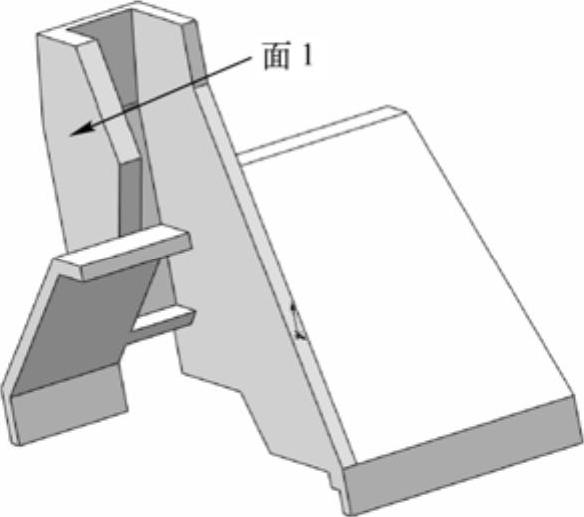
图13-162 拉伸实体6
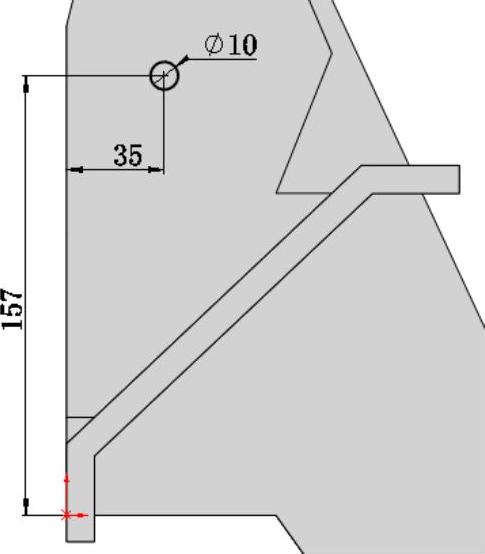
图13-163 绘制草图
(16)切除拉伸实体1。选择菜单栏中的“插入”→“切除”→“拉伸”命令,或者单击“特征”工具栏中的 (切除拉伸)按钮,此时系统弹出如图13-164所示的“切除-拉伸”属性管理器。设置终止条件为“给定深度”,输入拉伸切除距离为“15mm”,然后单击属性管理器中的
(切除拉伸)按钮,此时系统弹出如图13-164所示的“切除-拉伸”属性管理器。设置终止条件为“给定深度”,输入拉伸切除距离为“15mm”,然后单击属性管理器中的 (确定)按钮,结果如图13-165所示。
(确定)按钮,结果如图13-165所示。
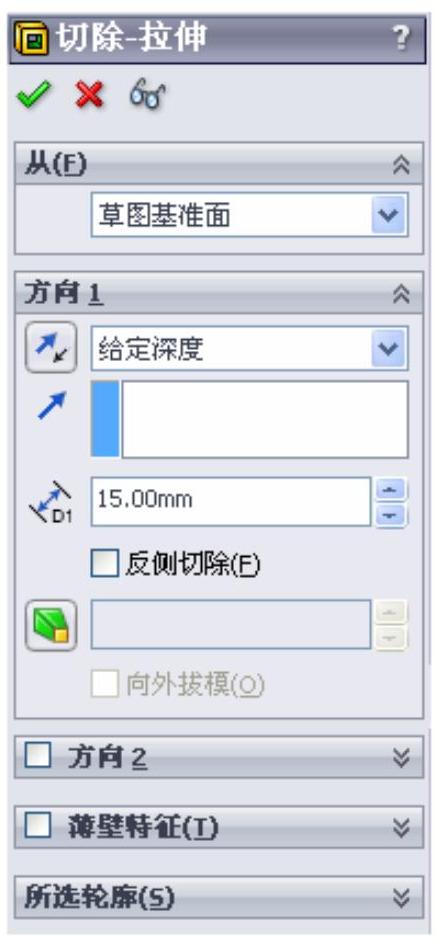
图13-164 “切除-拉伸”属性管理器
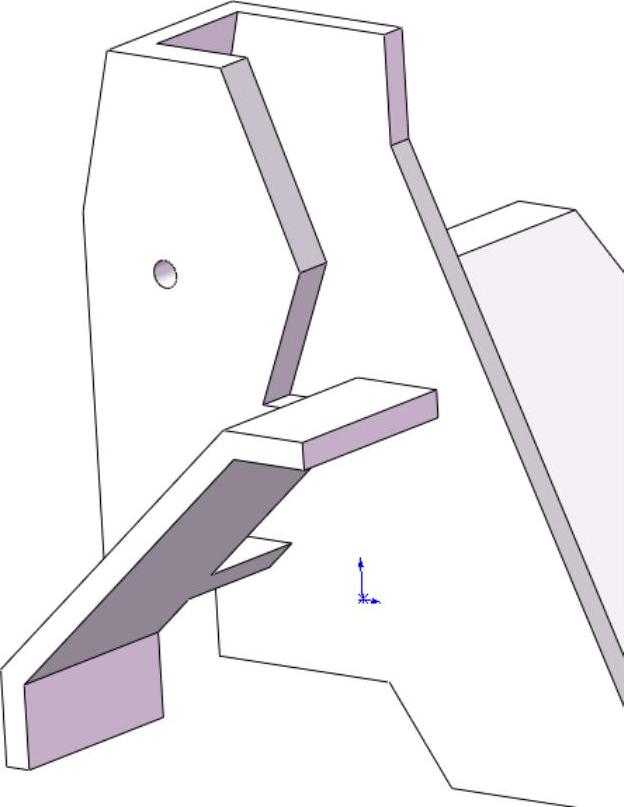
图13-165 切除实体
(17)圆角实体。选择菜单栏中的“插入”→“特征”→“圆角”命令,或者单击“特征”工具栏中的 (圆角)按钮,此时系统弹出如图13-166所示的“圆角”属性管理器。在“半径”一栏中输入值“20mm”,取消“切线延伸”的勾选,然后用鼠标选取图13-166中的边线,最后单击属性管理器中的
(圆角)按钮,此时系统弹出如图13-166所示的“圆角”属性管理器。在“半径”一栏中输入值“20mm”,取消“切线延伸”的勾选,然后用鼠标选取图13-166中的边线,最后单击属性管理器中的 (确定)按钮,结果如图13-167所示。
(确定)按钮,结果如图13-167所示。
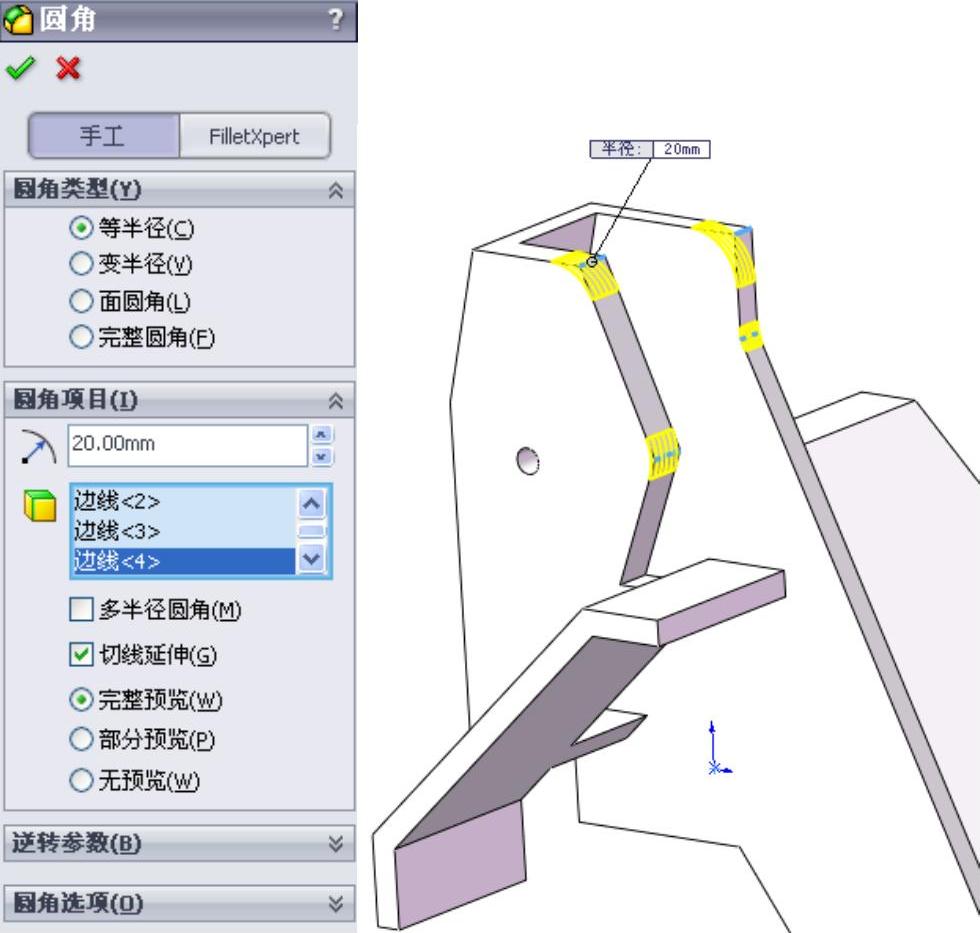
图13-166 “圆角”属性管理器
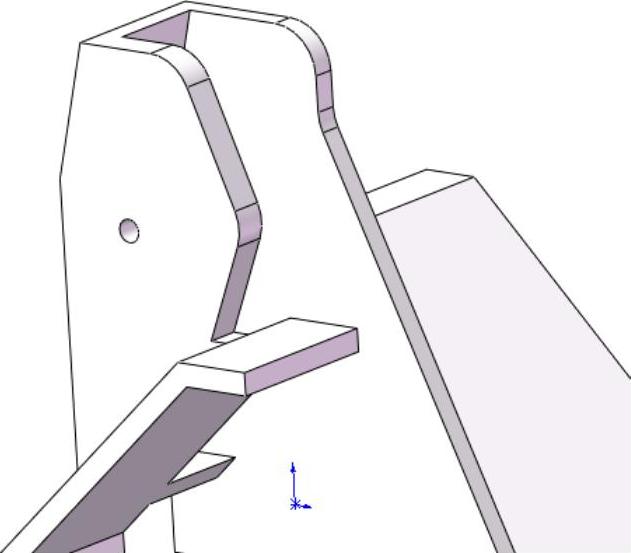
图13-167 倒圆角结果
(18)镜像特征。选择菜单栏中的“插入”→“阵列/镜像”→“镜像”命令,或者单击“特征”工具栏中的 (镜像)按钮,此时系统弹出如图13-168所示的“镜像”属性管理器。选择“前视基准面”为镜像面,在视图中选择第(4)~(10)步创建的拉伸特征和圆角特征为要镜像的特征,然后单击
(镜像)按钮,此时系统弹出如图13-168所示的“镜像”属性管理器。选择“前视基准面”为镜像面,在视图中选择第(4)~(10)步创建的拉伸特征和圆角特征为要镜像的特征,然后单击 (确定)按钮,结果如图13-169所示。
(确定)按钮,结果如图13-169所示。
(19)绘制草图7。在视图中用鼠标选择如图13-169所示的面1作为绘制图形的基准面。单击“草图”工具栏中的 (圆)按钮,绘制并标注草图如图13-170所示。
(圆)按钮,绘制并标注草图如图13-170所示。
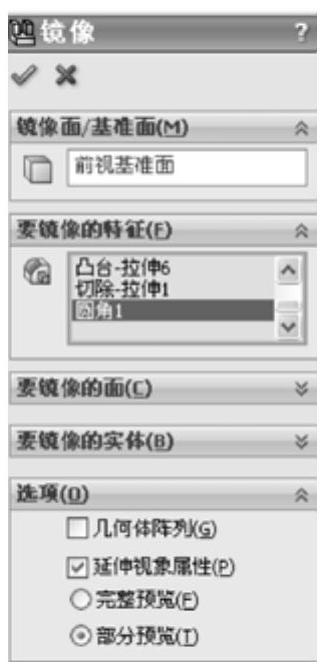
图13-168 “镜像”属性管理器
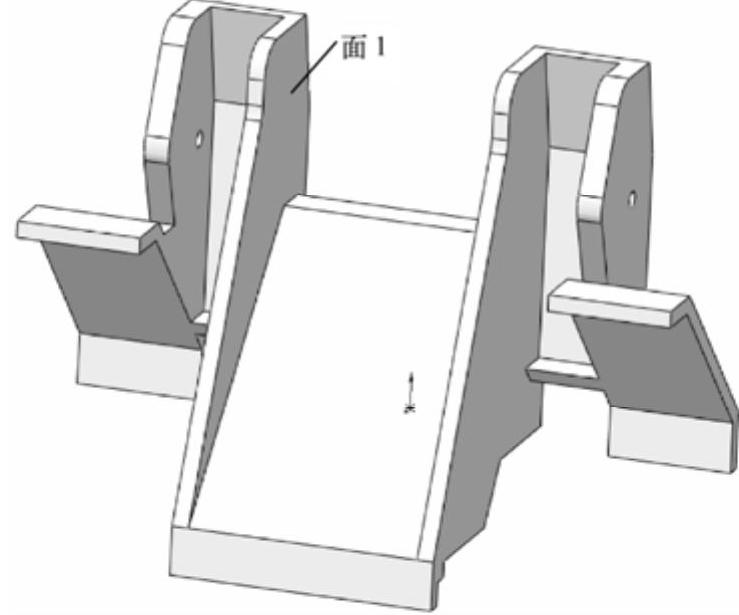
图13-169 镜像结果
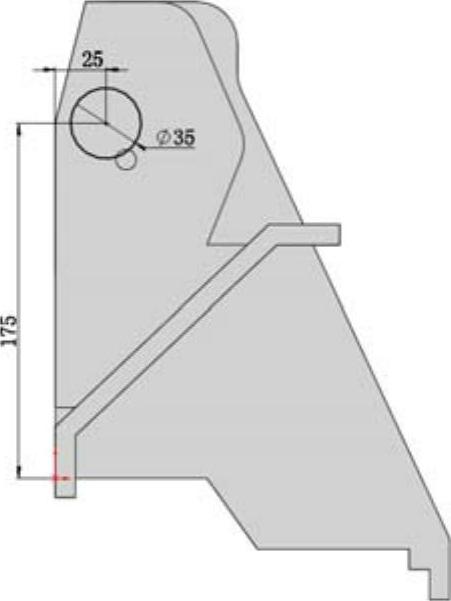
图13-170 绘制草图7
(20)拉伸实体7。选择菜单栏中的“插入”→“凸台/基体”→“拉伸”命令,或者单击“特征”工具栏中的 (拉伸凸台/基体)按钮,此时系统弹出如图13-171所示的“凸台-拉伸”属性管理器。在“方向1”和“方向2”中设置拉伸终止条件为“成形到下一面”,然后单击
(拉伸凸台/基体)按钮,此时系统弹出如图13-171所示的“凸台-拉伸”属性管理器。在“方向1”和“方向2”中设置拉伸终止条件为“成形到下一面”,然后单击 (确定)按钮,结果如图13-172所示。
(确定)按钮,结果如图13-172所示。
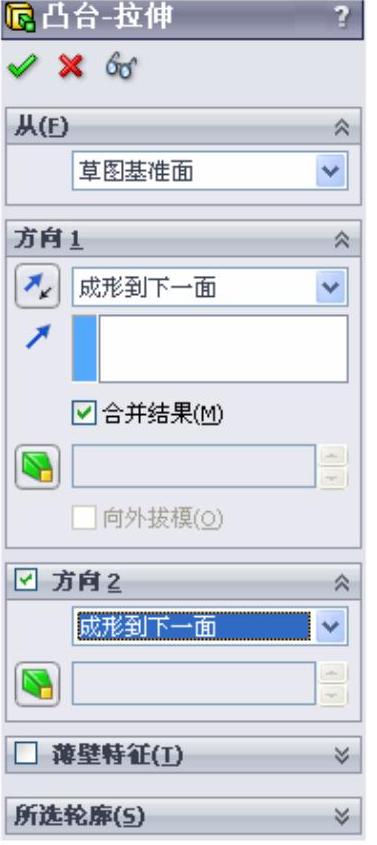
图13-171 “凸台-拉伸”属性管理器
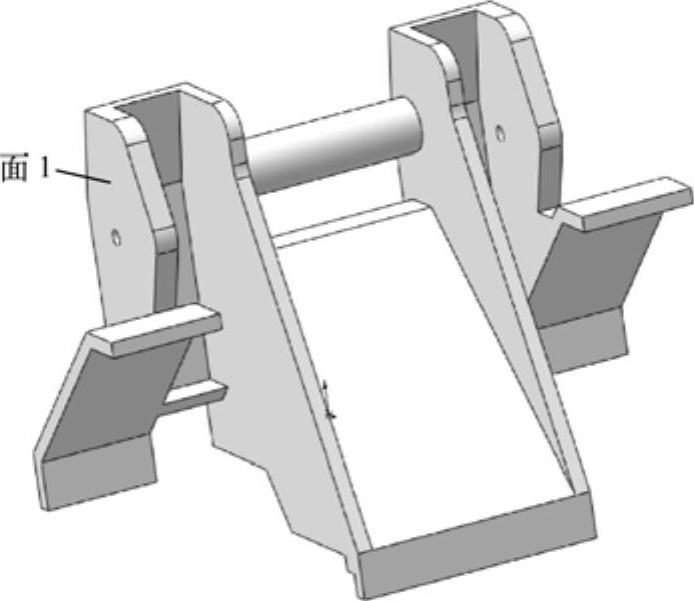
图13-172 拉伸实体7
(21)绘制草图。在视图中用鼠标选择图13-172所示的面1作为绘制图形的基准面。单击“草图”工具栏中的 (圆)按钮,绘制并标注草图如图13-173所示。
(圆)按钮,绘制并标注草图如图13-173所示。
(22)切除拉伸实体2。选择菜单栏中的“插入”→“切除”→“拉伸”命令,或者单击“特征”工具栏中的 (切除拉伸)按钮,此时系统弹出如图13-174所示的“切除-拉伸”属性管理器。在“方向1”和“方向2”中设置终止条件为“完全贯穿”,然后单击属性管理器中的
(切除拉伸)按钮,此时系统弹出如图13-174所示的“切除-拉伸”属性管理器。在“方向1”和“方向2”中设置终止条件为“完全贯穿”,然后单击属性管理器中的 (确定)按钮,结果如图13-175所示。
(确定)按钮,结果如图13-175所示。
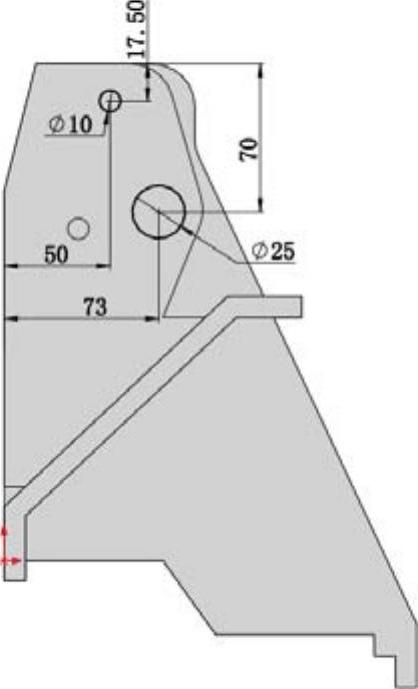
图13-173 绘制草图
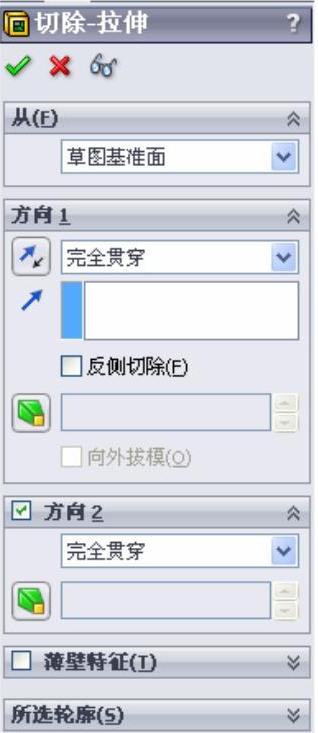
图13-174 “切除-拉伸”属性管理器
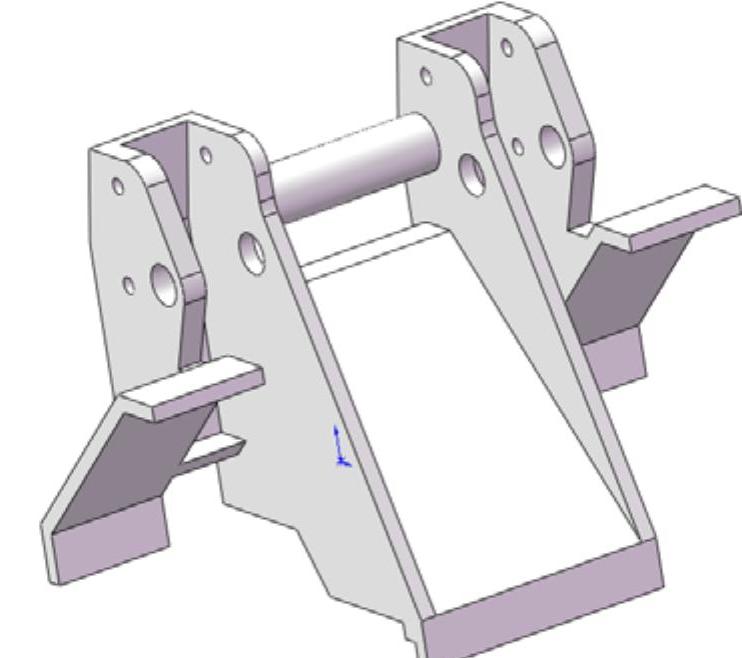
图13-175 拉伸切除结果2
(23)创建基准平面。在左侧的“FeatureManager设计树”中用鼠标选择“前视基准面”作为绘制图形的基准面。单击“参考几何体”工具栏中的 (基准面)按钮,弹出“基准面”属性管理器,在“偏移距离”文本框中输入距离为“13.5mm”,如图13-176所示;单击属性管理器中的
(基准面)按钮,弹出“基准面”属性管理器,在“偏移距离”文本框中输入距离为“13.5mm”,如图13-176所示;单击属性管理器中的 (确定)按钮,生成基准面如图13-177所示。
(确定)按钮,生成基准面如图13-177所示。
(24)绘制草图8。在左侧的“FeatureManager设计树”中用鼠标选择“基准面1”作为绘制图形的基准面。单击“草图”工具栏中的 (圆)按钮,绘制并标注草图如图13-178所示。
(圆)按钮,绘制并标注草图如图13-178所示。
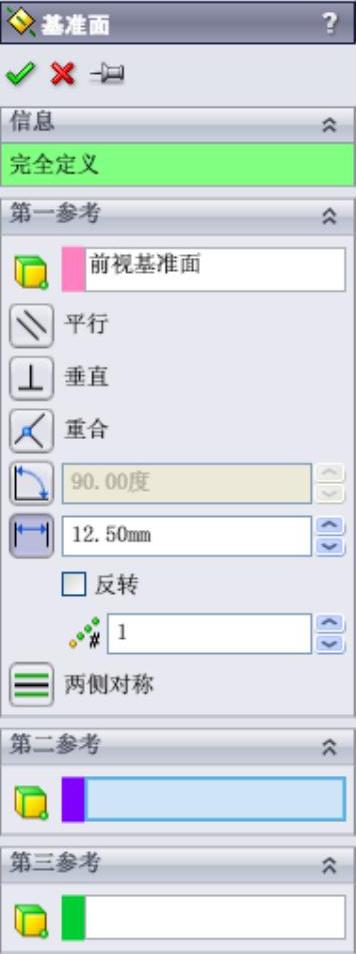
图13-176 “基准面”属性管理器
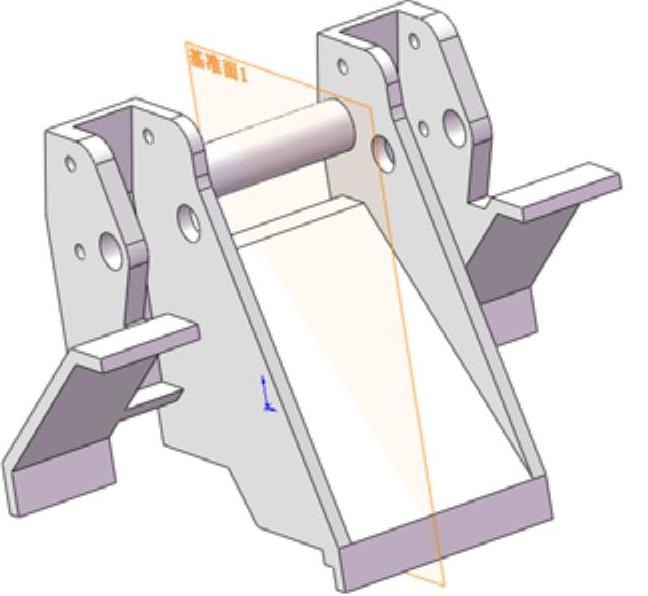
图13-177 创建基准面
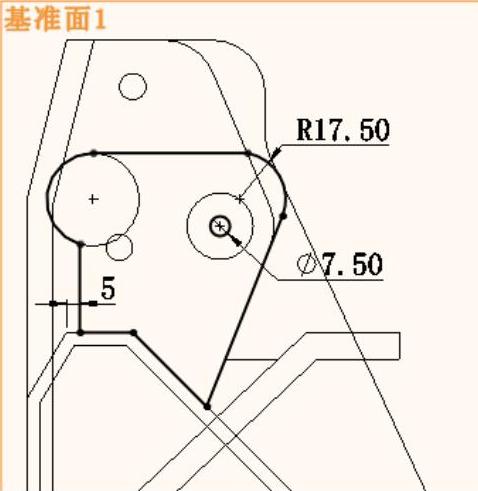
图13-178 绘制草图8
(25)拉伸实体8。选择菜单栏中的“插入”→“凸台/基体”→“拉伸”命令,或者单击“特征”工具栏中的 (拉伸凸台/基体)按钮,此时系统弹出如图13-179所示的“凸台-拉伸”属性管理器。设置拉伸终止条件为“给定深度”,输入拉伸距离为“10mm”,然后单击
(拉伸凸台/基体)按钮,此时系统弹出如图13-179所示的“凸台-拉伸”属性管理器。设置拉伸终止条件为“给定深度”,输入拉伸距离为“10mm”,然后单击 (确定)按钮,结果如图13-180所示。
(确定)按钮,结果如图13-180所示。
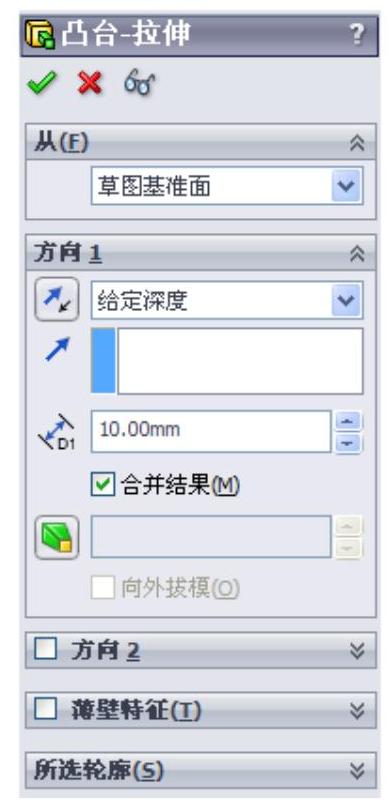
图13-179 “凸台-拉伸”属性管理器
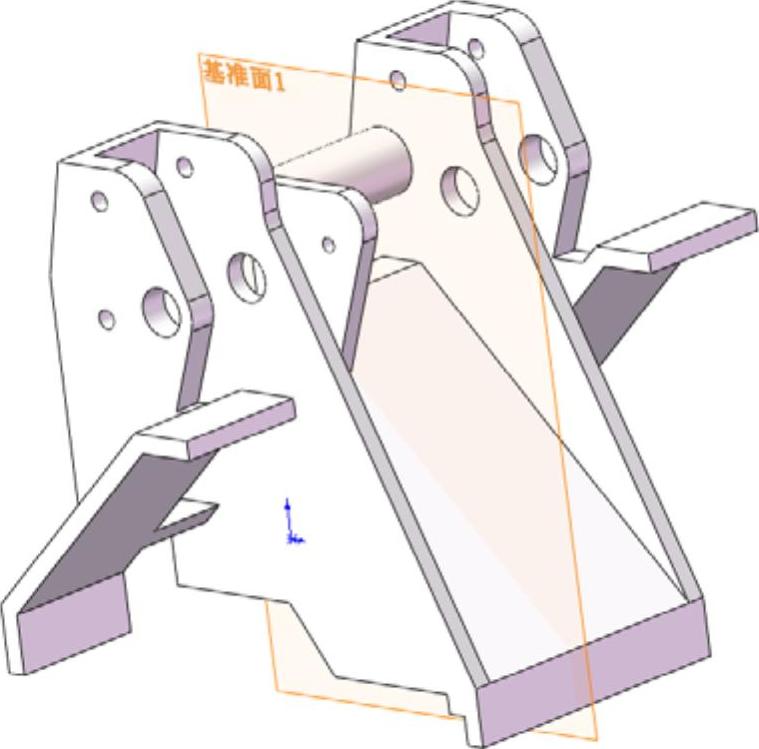
图13-180 拉伸实体8
(26)镜像特征。选择菜单栏中的“插入”→“阵列/镜像”→“镜像”命令,或者单击“特征”工具栏中的 (镜像)按钮,此时系统弹出如图13-181所示的“镜像”属性管理器。选择“前视基准面”为镜像面,在视图中步骤(25)创建的拉伸特征为要镜像的特征,然后单击
(镜像)按钮,此时系统弹出如图13-181所示的“镜像”属性管理器。选择“前视基准面”为镜像面,在视图中步骤(25)创建的拉伸特征为要镜像的特征,然后单击 (确定)按钮,结果如图13-182所示。
(确定)按钮,结果如图13-182所示。
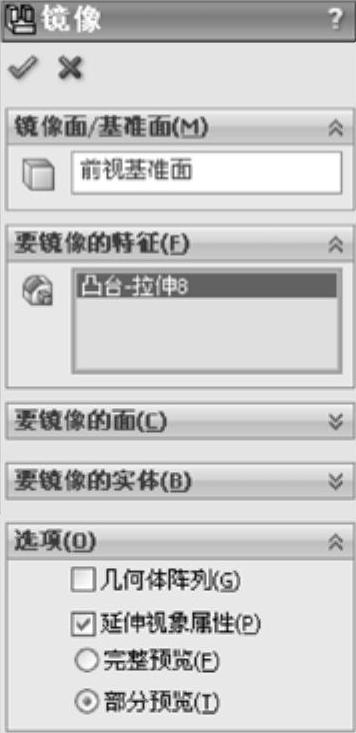
图13-181 “镜像”属性管理器
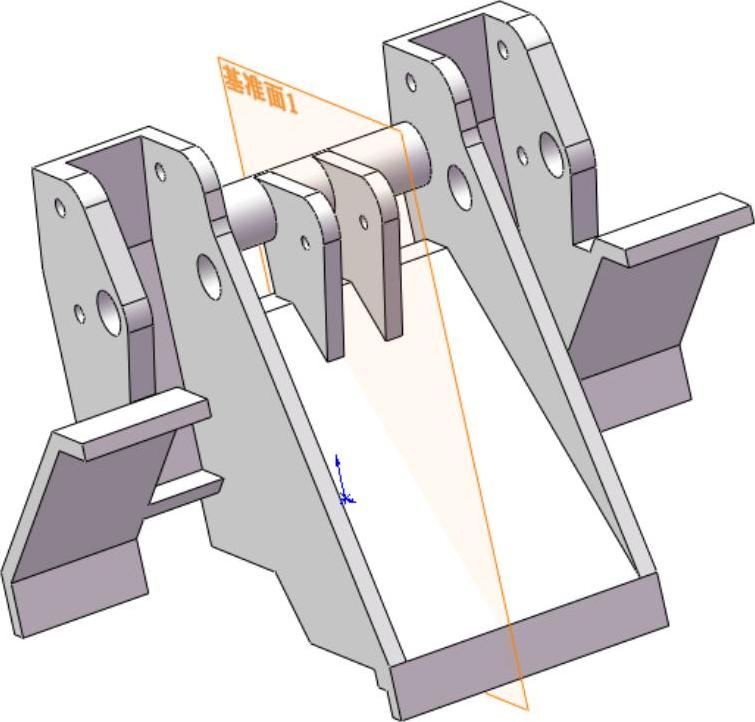
图13-182 镜像实体
(27)绘制草图9。在视图中用鼠标选择如图13-183所示的面1作为绘制图形的基准面。单击“草图”工具栏中的 (中心线)按钮、
(中心线)按钮、 (直线)按钮、
(直线)按钮、 (切线弧)按钮和
(切线弧)按钮和 (镜像)按钮,绘制并标注草图如图13-184所示。
(镜像)按钮,绘制并标注草图如图13-184所示。
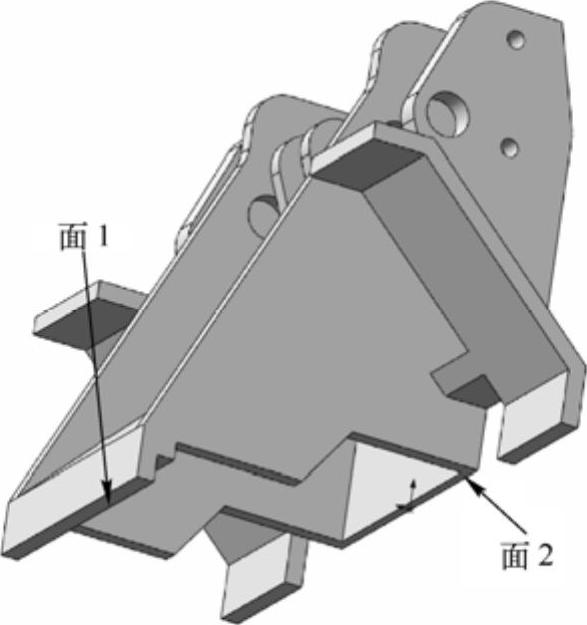
图13-183 选择拉伸面1
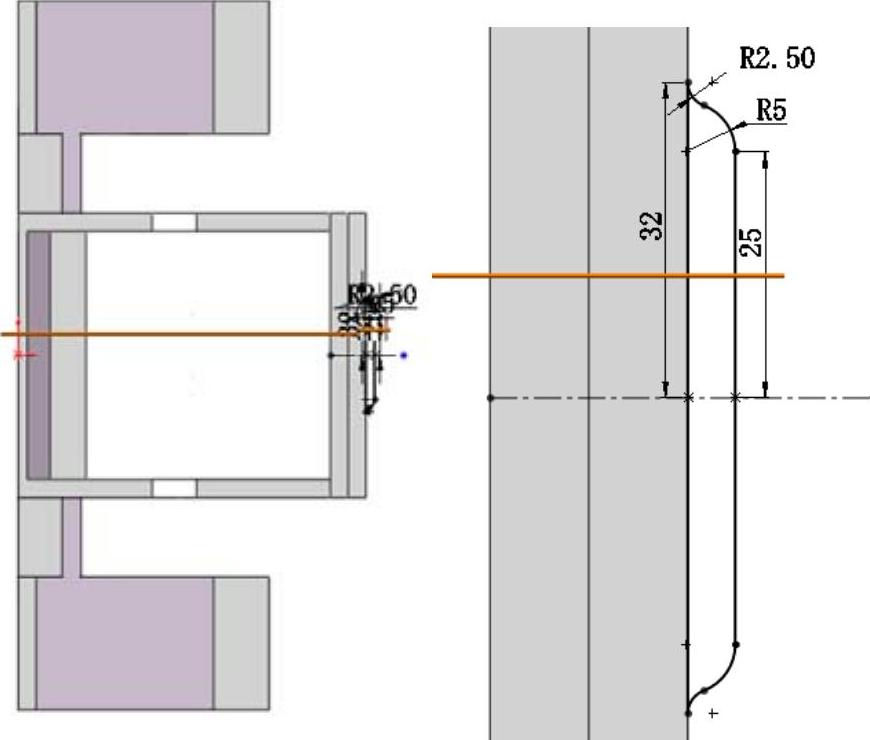
图13-184 绘制草图9
(28)拉伸实体9。选择菜单栏中的“插入”→“凸台/基体”→“拉伸”命令,或者单击“特征”工具栏中的 (拉伸凸台/基体)按钮,此时系统弹出如图13-185所示的“凸台-拉伸”属性管理器。设置拉伸终止条件为“给定深度”,输入拉伸距离为“30mm”,单击
(拉伸凸台/基体)按钮,此时系统弹出如图13-185所示的“凸台-拉伸”属性管理器。设置拉伸终止条件为“给定深度”,输入拉伸距离为“30mm”,单击 (反向)按钮,使拉伸方向朝上,然后单击
(反向)按钮,使拉伸方向朝上,然后单击 (确定)按钮,结果如图13-186所示。
(确定)按钮,结果如图13-186所示。
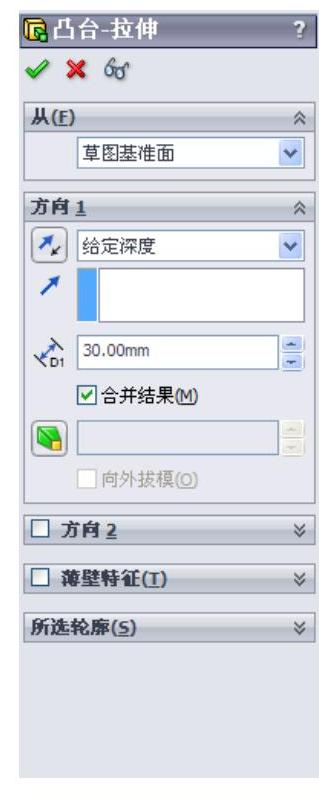
图13-185 “凸台-拉伸”属性管理器
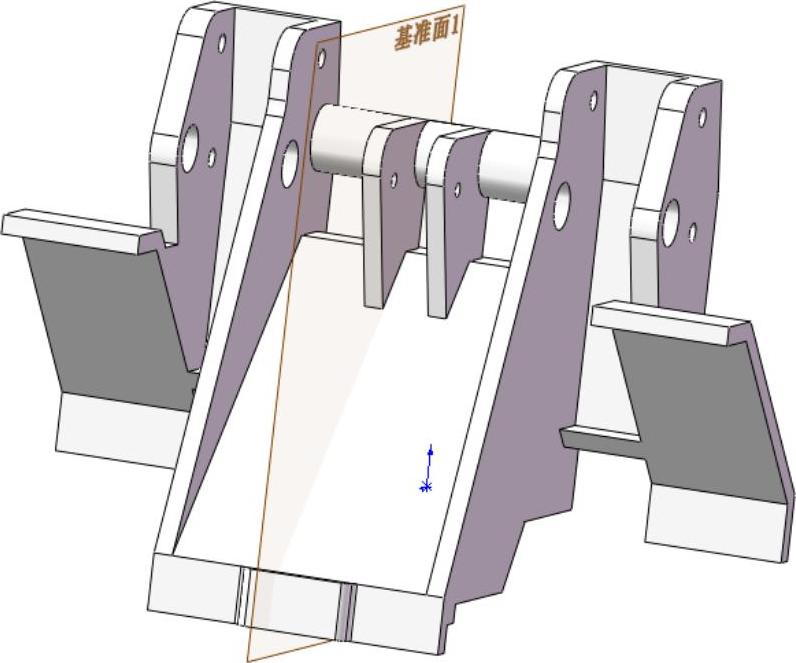
图13-186 拉伸实体9
(29)绘制草图10。在视图中用鼠标选择如图13-183所示的面2作为绘制图形的基准面。单击“草图”工具栏中的 (中心线)按钮、
(中心线)按钮、 (直线)按钮、
(直线)按钮、 (切线弧)按钮、
(切线弧)按钮、 (镜像)按钮和
(镜像)按钮和 (圆)按钮,绘制并标注草图如图13-187所示。
(圆)按钮,绘制并标注草图如图13-187所示。
(30)拉伸实体10。选择菜单栏中的“插入”→“凸台/基体”→“拉伸”命令,或者单击“特征”工具栏中的 (拉伸凸台/基体)按钮,此时系统弹出如图13-188所示的“凸台-拉伸”属性管理器。设置拉伸终止条件为“给定深度”,输入拉伸距离为“20mm”,单击
(拉伸凸台/基体)按钮,此时系统弹出如图13-188所示的“凸台-拉伸”属性管理器。设置拉伸终止条件为“给定深度”,输入拉伸距离为“20mm”,单击 (反向)按钮,使拉伸方向朝上,然后单击
(反向)按钮,使拉伸方向朝上,然后单击 (确定)按钮,结果如图13-189所示。
(确定)按钮,结果如图13-189所示。
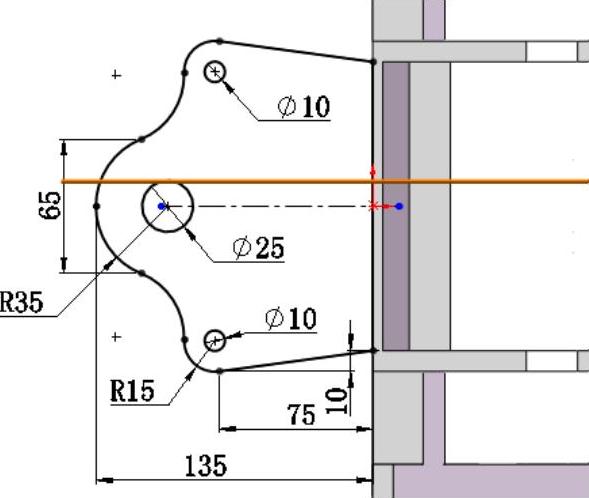
图13-187 绘制草图10

图13-188 “凸台-拉伸”属性管理器
(31)绘制草图。在视图中用鼠标选择如图13-189所示的面1作为绘制图形的基准面。单击“草图”工具栏中的 (圆)按钮,绘制并标注草图如图13-190所示。
(圆)按钮,绘制并标注草图如图13-190所示。
(32)切除拉伸实体3。选择菜单栏中的“插入”→“切除”→“拉伸”命令,或者单击“特征”工具栏中的 (切除拉伸)按钮,此时系统弹出如图13-191所示的“切除-拉伸”属性管理器。设置终止条件为“完全贯穿”,然后单击属性管理器中的
(切除拉伸)按钮,此时系统弹出如图13-191所示的“切除-拉伸”属性管理器。设置终止条件为“完全贯穿”,然后单击属性管理器中的 (确定)按钮,结果如图13-192所示。
(确定)按钮,结果如图13-192所示。
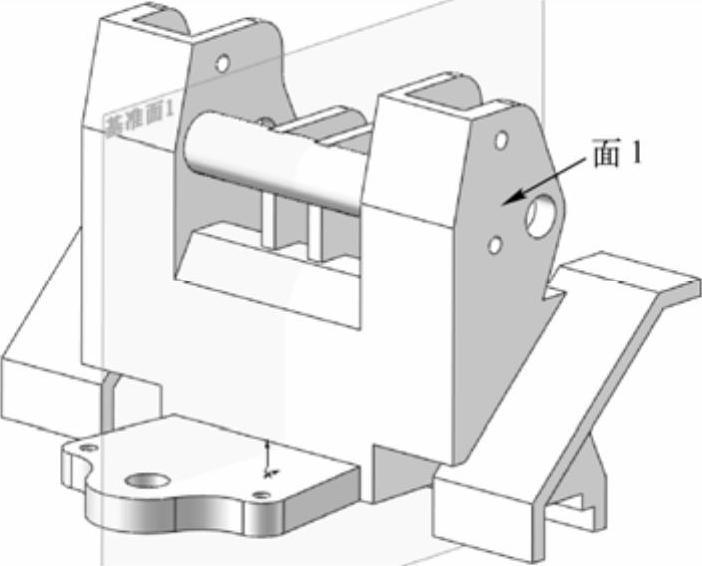
图13-189 拉伸实体10
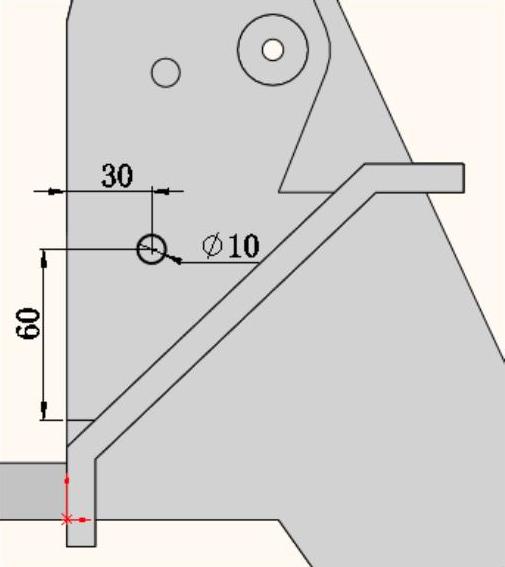
图13-190 绘制草图
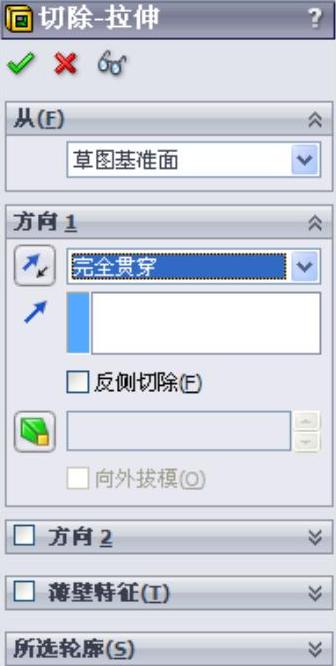
图13-191 “拉伸-切除”属性管理器

图13-192 拉伸切除实体3
13.1.12 斗
本例绘制的斗,如图13-193所示。
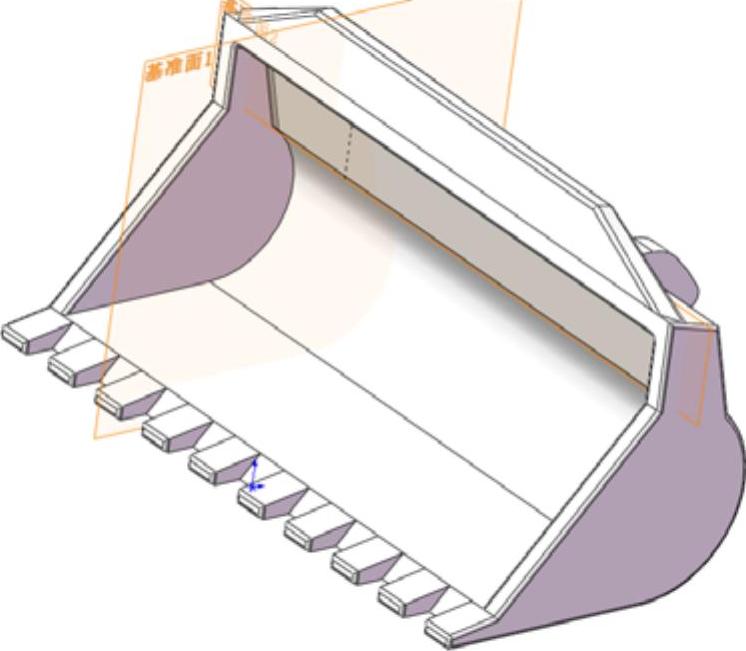
图13-193 斗
思路分析
首先绘制斗的外形轮廓草图,然后旋转成为斗主体轮廓,最后进行倒角处理。绘制的流程图如图13-194所示。
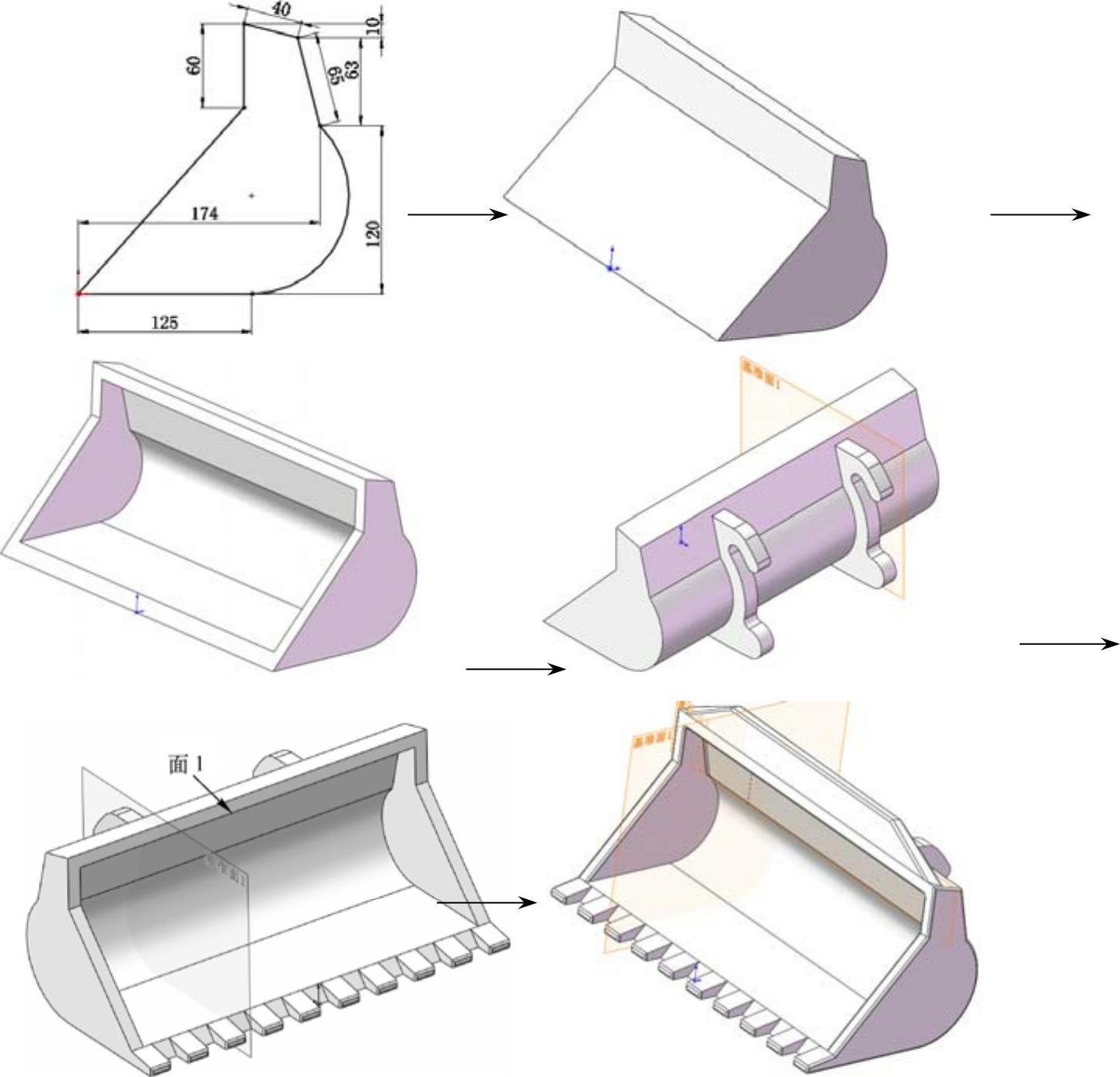
图13-194 斗绘制流程图
参见光盘
光盘\动画演示\第13章\斗.avi
创建步骤
(1)新建文件。启动SolidWorks 2012,选择菜单栏中的“文件”→“新建”命令,或者单击“标准”工具栏中的 (新建)按钮,在弹出的“新建SolidWorks文件”对话框中选择
(新建)按钮,在弹出的“新建SolidWorks文件”对话框中选择 (零件)按钮,然后单击“确定”按钮,创建一个新的零件文件。
(零件)按钮,然后单击“确定”按钮,创建一个新的零件文件。
(2)绘制草图1。在左侧的“FeatureManager设计树”中用鼠标选择“前视基准面”作为绘制图形的基准面。单击“草图”工具栏中的 (直线)按钮和
(直线)按钮和 (三点圆弧)按钮,绘制并标注草图如图13-195所示。
(三点圆弧)按钮,绘制并标注草图如图13-195所示。
(3)拉伸实体1。选择菜单栏中的“插入”→“凸台/基体”→“拉伸”命令,或者单击“特征”工具栏中的 (拉伸凸台/基体)按钮,此时系统弹出如图13-196所示的“凸台-拉伸”属性管理器。设置拉伸终止条件为“两侧对称”,输入拉伸距离为“450mm”,然后单击
(拉伸凸台/基体)按钮,此时系统弹出如图13-196所示的“凸台-拉伸”属性管理器。设置拉伸终止条件为“两侧对称”,输入拉伸距离为“450mm”,然后单击 (确定)按钮,结果如图13-197所示。
(确定)按钮,结果如图13-197所示。
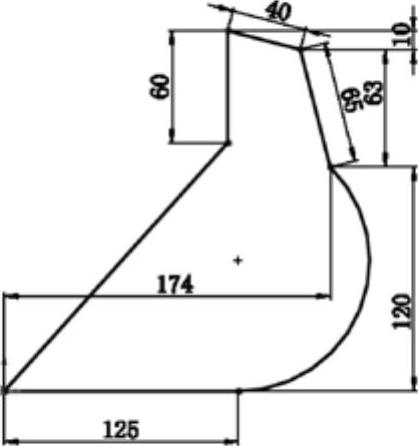
图13-195 绘制草图1
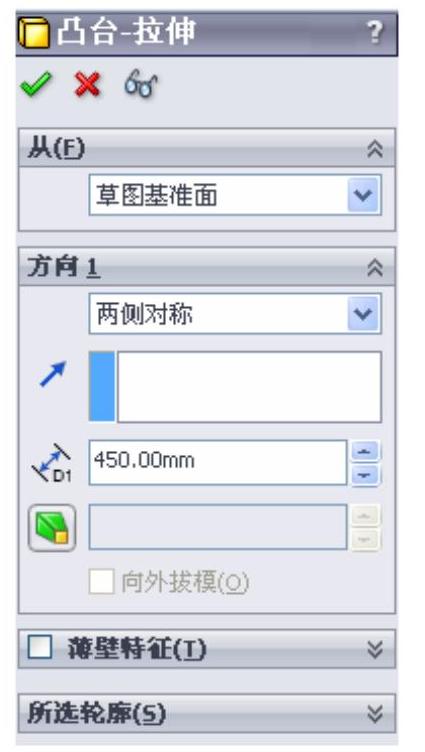
图13-196 “凸台-拉伸”属性管理器
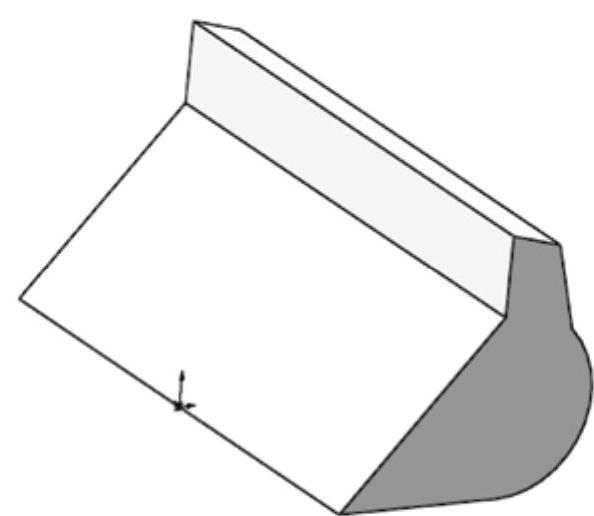
图13-197 拉伸实体1
(4)实体抽壳。选择菜单栏中的“插入”→“特征”→“抽壳”命令,或者单击“特征”工具栏中的 (抽壳)按钮,此时系统弹出如图13-198所示的“抽壳”属性管理器。输入厚度为“15mm”,在视图中选择如图13-198所示的两个面为移除面,然后单击
(抽壳)按钮,此时系统弹出如图13-198所示的“抽壳”属性管理器。输入厚度为“15mm”,在视图中选择如图13-198所示的两个面为移除面,然后单击 (确定)按钮,结果如图13-199所示。
(确定)按钮,结果如图13-199所示。
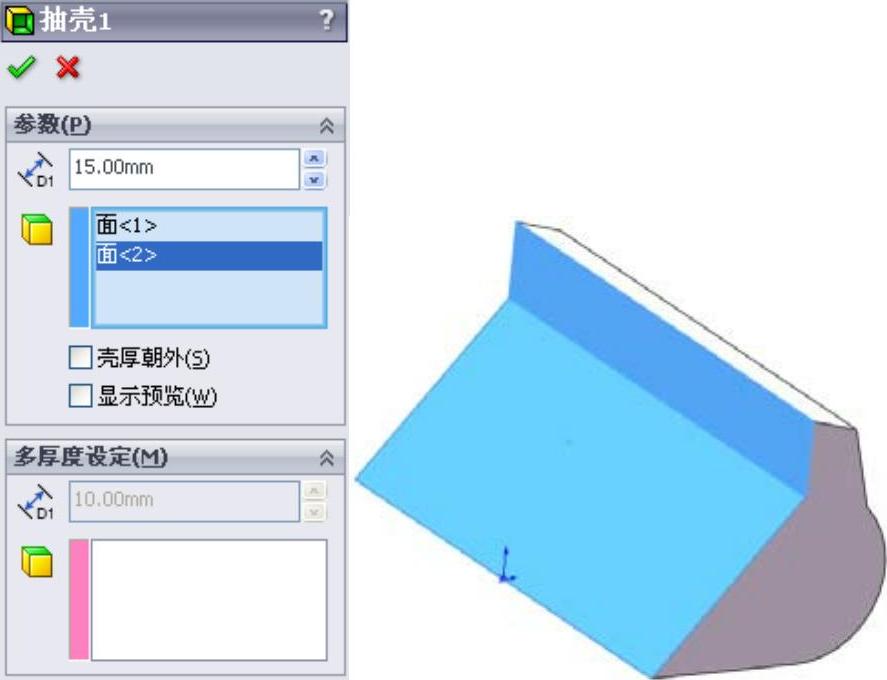
图13-198 “抽壳”属性管理器
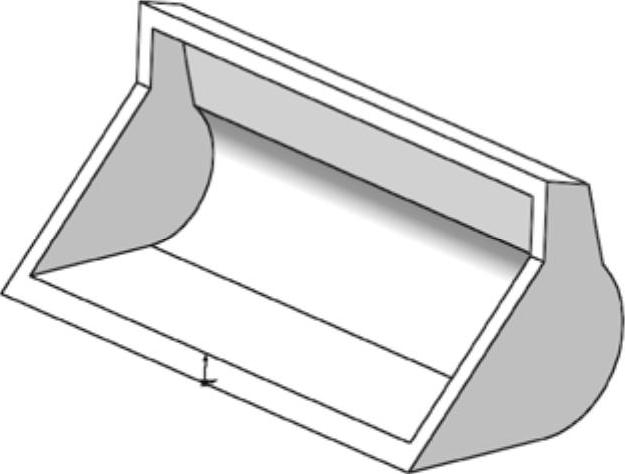
图13-199 抽壳结果
(5)创建基准平面。在左侧的“FeatureManager设计树”中用鼠标选择“前视基准面”作为绘制图形的基准面。单击“参考几何体”工具栏中的 (基准面)按钮,弹出“基准面”属性管理器,在“偏移距离”文本框中输入距离为“115mm”,如图13-200所示;单击属性管理器中的
(基准面)按钮,弹出“基准面”属性管理器,在“偏移距离”文本框中输入距离为“115mm”,如图13-200所示;单击属性管理器中的 (确定)按钮,生成基准面如图13-201所示。
(确定)按钮,生成基准面如图13-201所示。
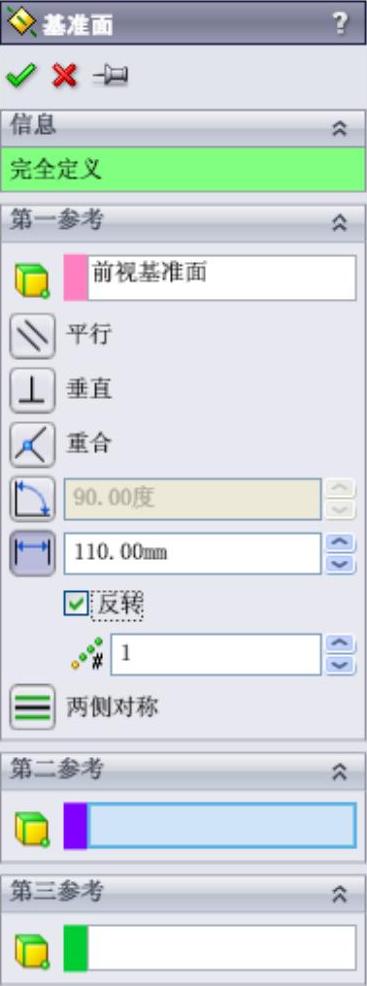
图13-200 “基准面”属性管理器
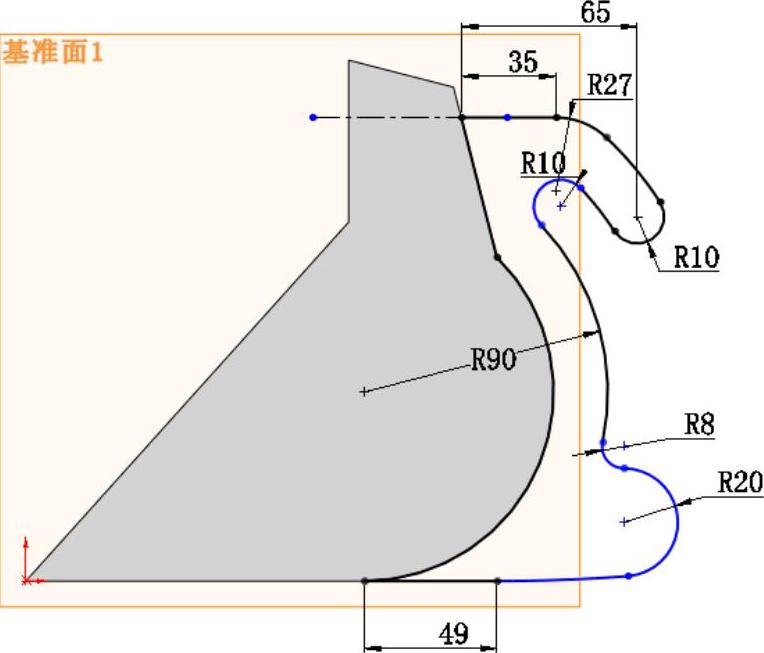
图13-201 绘制草图2
(6)绘制草图2。将基准面1作为绘制图形的基准面。在左侧的“FeatureManager设计树”中用鼠标选择“前视基准面”作为绘制图形的基准面。单击“草图”工具栏中的 (中心线)按钮、
(中心线)按钮、 (直线)按钮和
(直线)按钮和 (三点圆弧)按钮,绘制并标注草图如图13-201所示。
(三点圆弧)按钮,绘制并标注草图如图13-201所示。
(7)拉伸实体2。选择菜单栏中的“插入”→“凸台/基体”→“拉伸”命令,或者单击“特征”工具栏中的 (拉伸凸台/基体)按钮,此时系统弹出如图13-202所示的“凸台-拉伸”属性管理器。设置拉伸终止条件为“给定深度”,输入拉伸距离为“20mm”,然后单击
(拉伸凸台/基体)按钮,此时系统弹出如图13-202所示的“凸台-拉伸”属性管理器。设置拉伸终止条件为“给定深度”,输入拉伸距离为“20mm”,然后单击 (确定)按钮,结果如图13-203所示。
(确定)按钮,结果如图13-203所示。
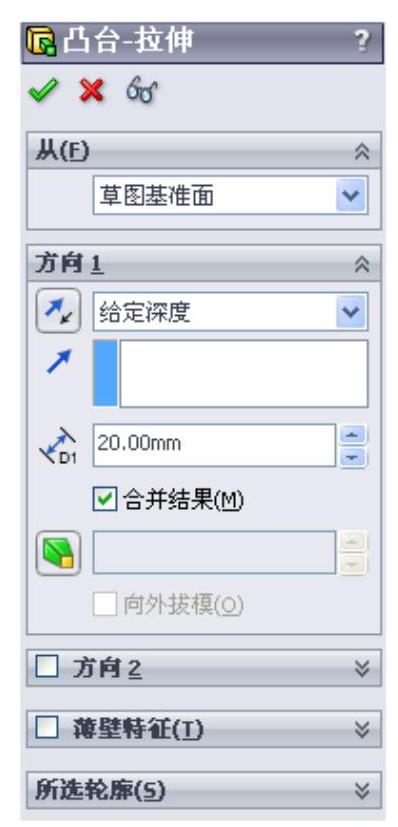
图13-202 “凸台-拉伸”属性管理器
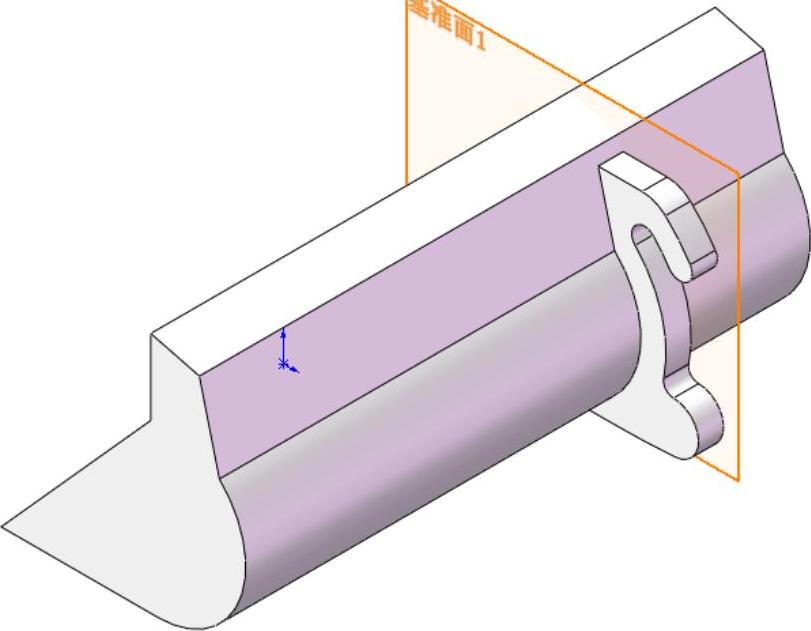
图13-203 拉伸结果
(8)镜像特征1。选择菜单栏中的“插入”→“阵列/镜像”→“镜像”命令,或者单击“特征”工具栏中的 (镜像)按钮,此时系统弹出如图13-204所示的“镜像”属性管理器。选择“前视基准面”为镜像面,在视图中步骤(7)创建的拉伸特征为要镜像的特征,然后单击
(镜像)按钮,此时系统弹出如图13-204所示的“镜像”属性管理器。选择“前视基准面”为镜像面,在视图中步骤(7)创建的拉伸特征为要镜像的特征,然后单击 (确定)按钮,结果如图13-205所示。
(确定)按钮,结果如图13-205所示。
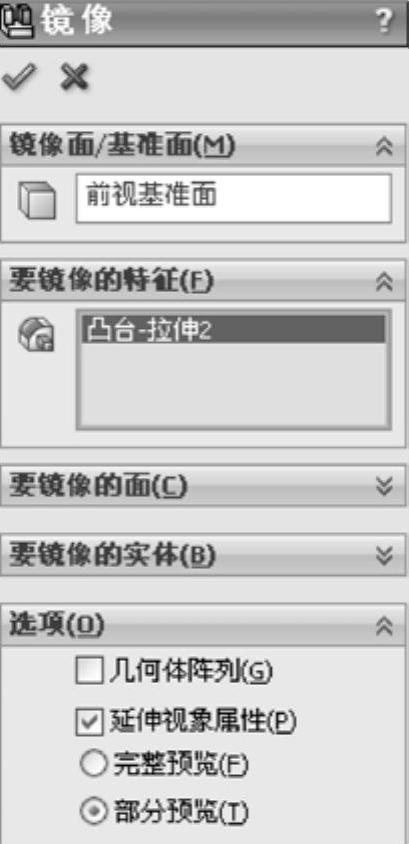
图13-204 “镜像”属性管理器
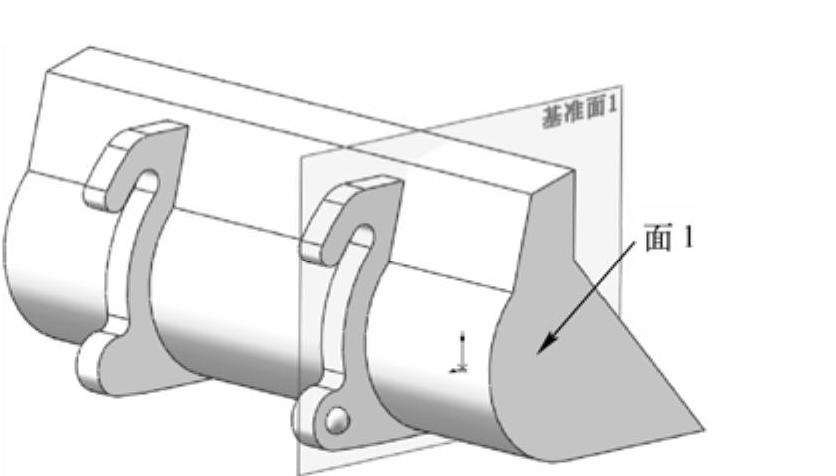
图13-205 镜像结果
(9)绘制草图3。在视图中用鼠标选择如图13-205所示的面1作为绘制图形的基准面。单击“草图”工具栏中的 (直线)按钮,绘制并标注草图如图13-206所示。
(直线)按钮,绘制并标注草图如图13-206所示。

图13-206 绘制草图
(10)拉伸实体3。选择菜单栏中的“插入”→“凸台/基体”→“拉伸”命令,或者单击“特征”工具栏中的 (拉伸凸台/基体)按钮,此时系统弹出如图13-207所示的“凸台-拉伸”属性管理器。设置拉伸终止条件为“给定深度”,输入拉伸距离为“25mm”,然后单击
(拉伸凸台/基体)按钮,此时系统弹出如图13-207所示的“凸台-拉伸”属性管理器。设置拉伸终止条件为“给定深度”,输入拉伸距离为“25mm”,然后单击 (确定)按钮,结果如图13-208所示。
(确定)按钮,结果如图13-208所示。
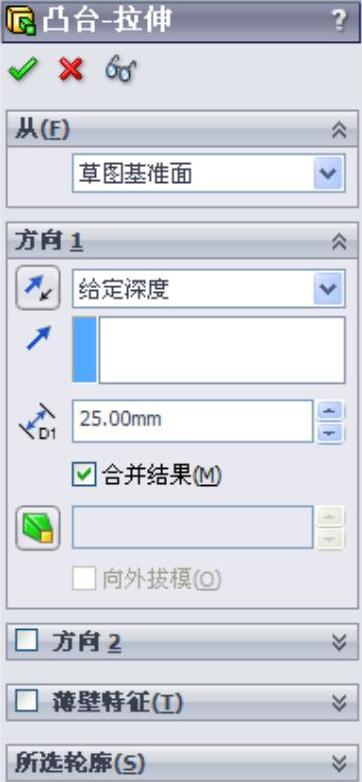
图13-207 “凸台-拉伸”属性管理器
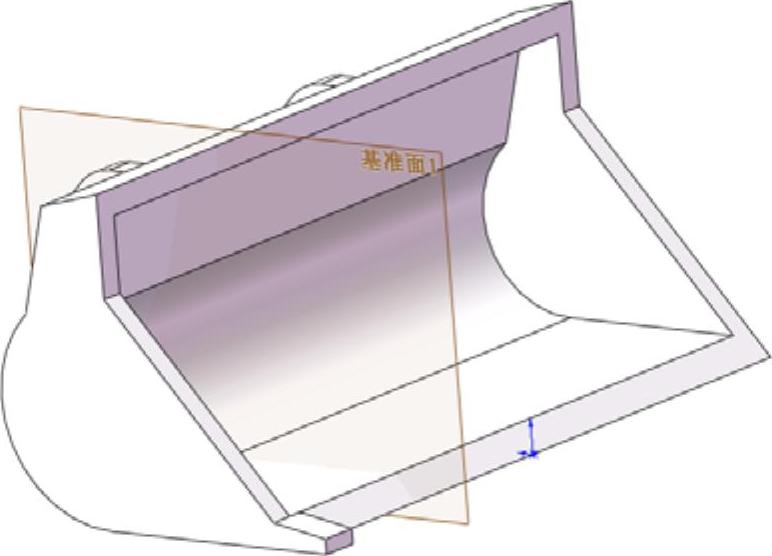
图13-208 拉伸结果3
(11)圆角实体。选择菜单栏中的“插入”→“特征”→“圆角”命令,或者单击“特征”工具栏中的 (圆角)按钮,此时系统弹出如图13-209所示的“圆角”属性管理器。在“半径”一栏中输入值“2.5mm”,然后用鼠标选取图13-209中的面,最后单击属性管理器中的
(圆角)按钮,此时系统弹出如图13-209所示的“圆角”属性管理器。在“半径”一栏中输入值“2.5mm”,然后用鼠标选取图13-209中的面,最后单击属性管理器中的 (确定)按钮,结果如图13-210所示。
(确定)按钮,结果如图13-210所示。

图13-209 “圆角”属性管理器

图13-210 倒圆角结果
(12)线性阵列。选择菜单栏中的“插入”→“阵列/镜像”→“线性阵列”命令,或者单击“特征”工具栏中的 (线性阵列)按钮,此时系统弹出如图13-211所示的“线性阵列”属性管理器。在视图中选择如图13-211所示的边线为阵列方向,输入阵列距离为“47mm”,个数为5,选择步骤(11)创建的拉伸特征和圆角特征为要阵列的特征,然后单击
(线性阵列)按钮,此时系统弹出如图13-211所示的“线性阵列”属性管理器。在视图中选择如图13-211所示的边线为阵列方向,输入阵列距离为“47mm”,个数为5,选择步骤(11)创建的拉伸特征和圆角特征为要阵列的特征,然后单击 (确定)按钮,结果如图13-212所示。
(确定)按钮,结果如图13-212所示。

图13-211 “线性阵列”属性管理器
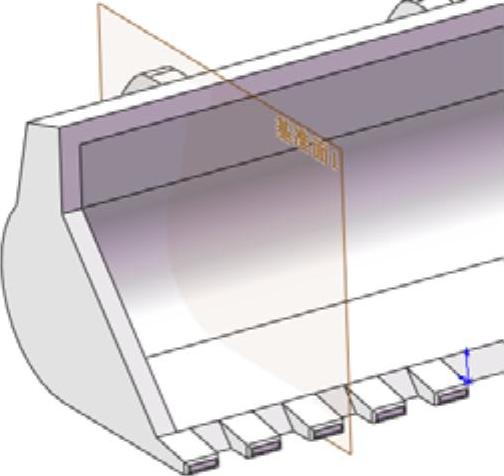
图13-212 阵列结果
(13)镜像特征2。选择菜单栏中的“插入”→“阵列/镜像”→“镜像”命令,或者单击“特征”工具栏中的 (镜像)按钮,此时系统弹出如图13-213所示的“镜像”属性管理器。选择“前视基准面”为镜像面,在视图中步骤(12)创建的阵列特征为要镜像的特征,然后单击
(镜像)按钮,此时系统弹出如图13-213所示的“镜像”属性管理器。选择“前视基准面”为镜像面,在视图中步骤(12)创建的阵列特征为要镜像的特征,然后单击 (确定)按钮,结果如图13-214所示。
(确定)按钮,结果如图13-214所示。
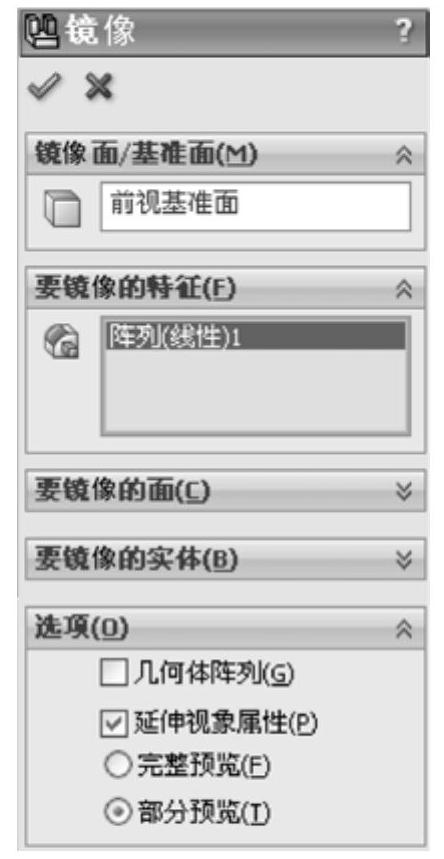
图13-213 “镜像”属性管理器

图13-214 镜像结果2
(14)绘制放样草图1。在视图中用鼠标选择如图13-214所示的面1作为绘制图形的基准面。单击“草图”工具栏中的 (直线)按钮,绘制并标注草图如图13-215所示。
(直线)按钮,绘制并标注草图如图13-215所示。
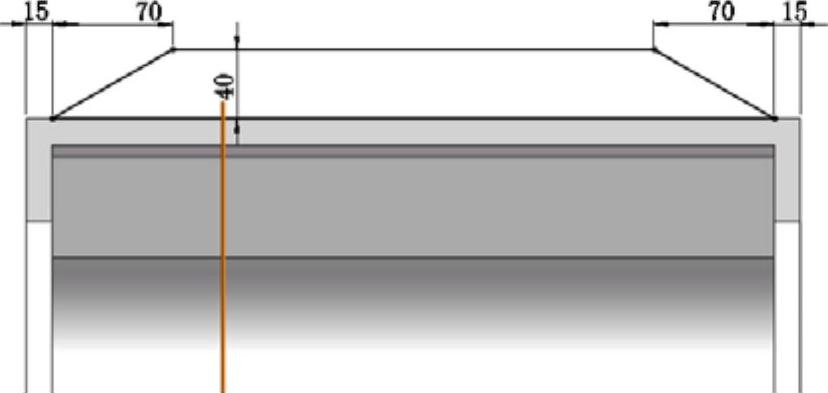
图13-215 绘制放样草图1
(15)创建基准平面。单击“参考几何体”工具栏中的 (基准面)按钮,弹出“基准面”属性管理器,选择如图13-216所示的面为参考面,在“偏移距离”文本框中输入距离为“15mm”,如图13-217所示;单击属性管理器中的
(基准面)按钮,弹出“基准面”属性管理器,选择如图13-216所示的面为参考面,在“偏移距离”文本框中输入距离为“15mm”,如图13-217所示;单击属性管理器中的 (确定)按钮,生成基准面如图13-216所示。
(确定)按钮,生成基准面如图13-216所示。
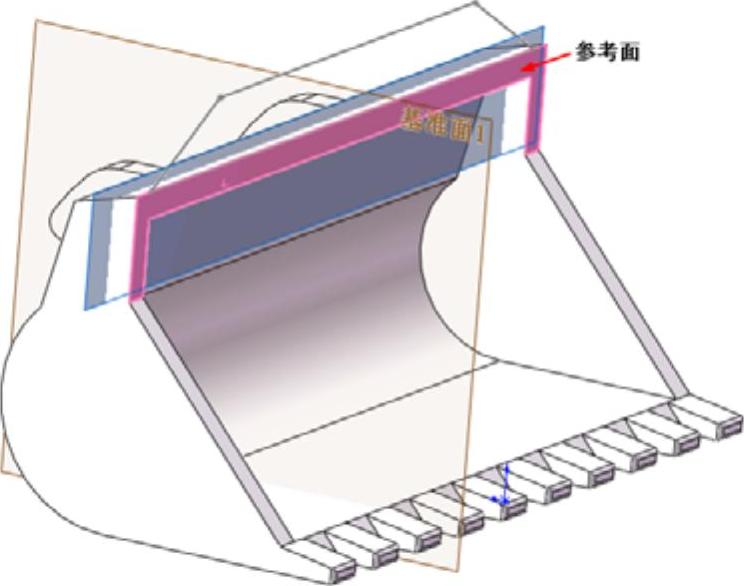
图13-216 创建基准面
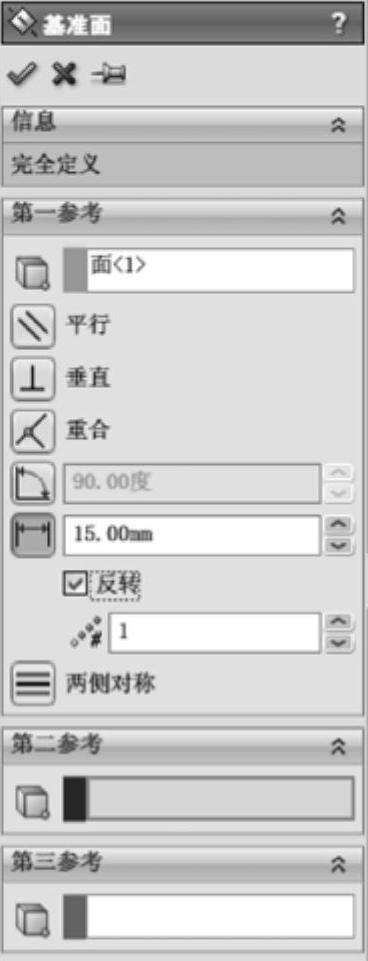
图13-217 “基准面”属性管理器
(16)绘制放样草图2。在左侧的“FeatureManager设计树”中用鼠标选择“基准面2”作为绘制图形的基准面。单击“草图”工具栏中的 (直线)按钮,绘制草图如图13-218所示。单击
(直线)按钮,绘制草图如图13-218所示。单击 (退出草图)按钮,退出草图。
(退出草图)按钮,退出草图。
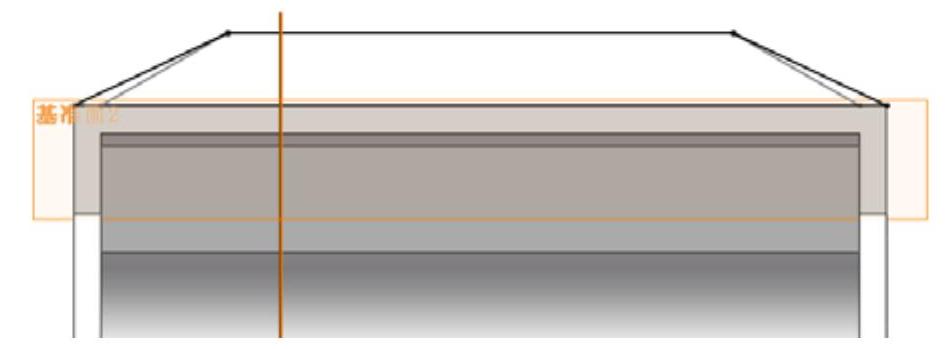
图13-218 绘制放样草图2
(17)绘制放样草图3。在视图中用鼠标选择实体上表面作为绘制图形的基准面。单击“草图”工具栏中的 (直线)按钮,连接两个草图的一端端点,如图13-219所示,单击
(直线)按钮,连接两个草图的一端端点,如图13-219所示,单击 (退出草图)按钮,退出草图。
(退出草图)按钮,退出草图。
(18)绘制放样草图4。在视图中用鼠标选择实体上表面作为绘制图形的基准面。单击“草图”工具栏中的 (直线)按钮,连接两个草图的一端端点,如图13-220所示,单击
(直线)按钮,连接两个草图的一端端点,如图13-220所示,单击 (退出草图)按钮,退出草图。
(退出草图)按钮,退出草图。
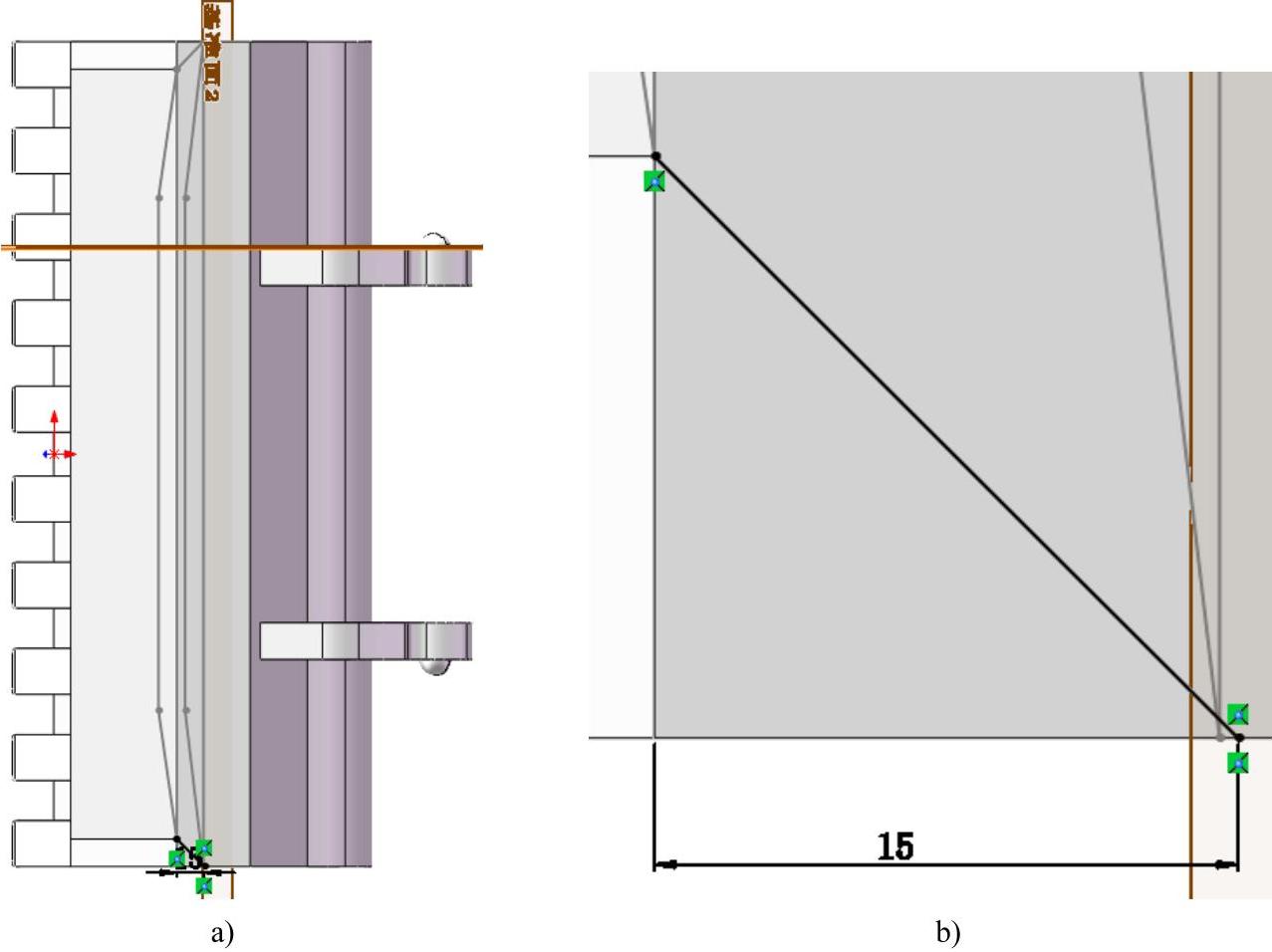
图13-219 绘制放样草图3
a)草图位置 b)草图尺寸
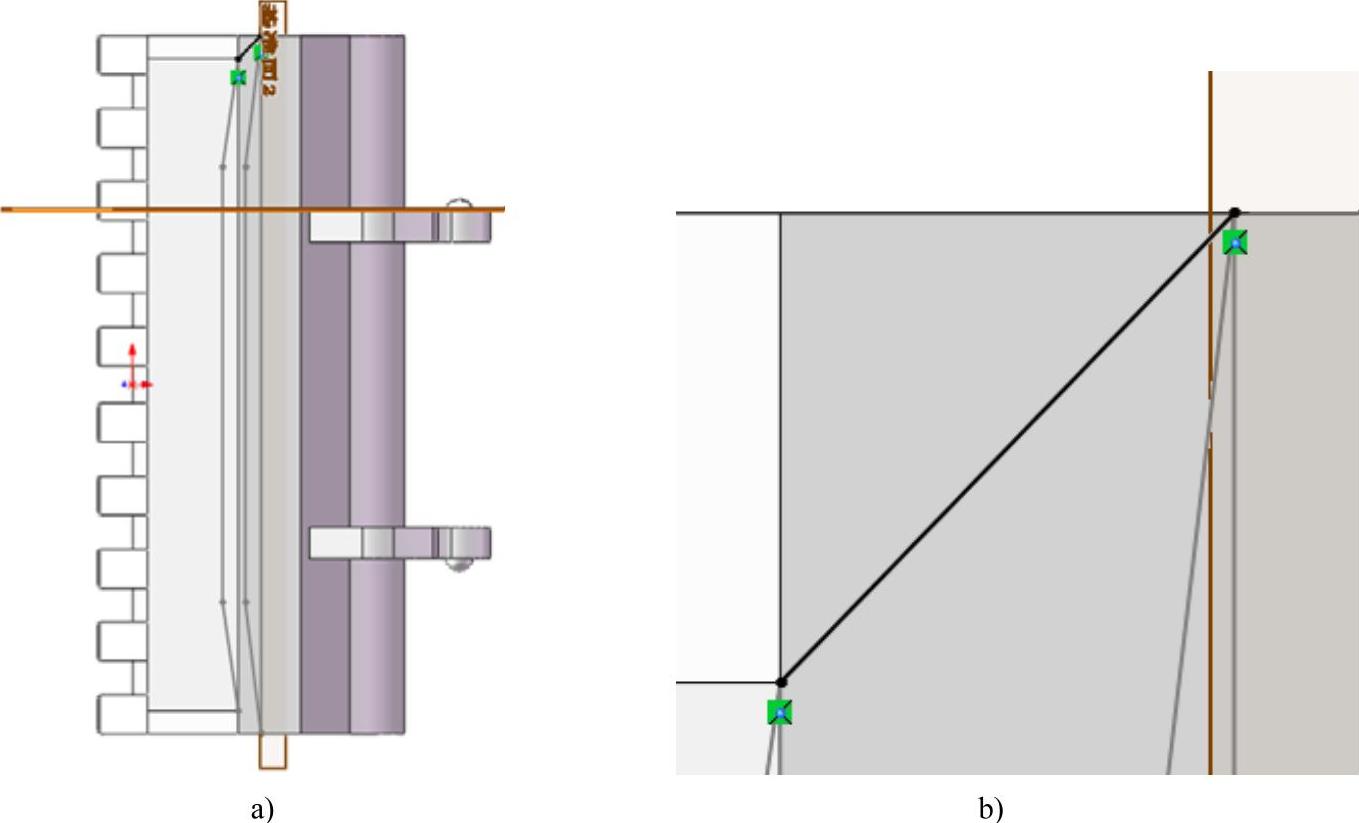
图13-220 绘制放样草图4
a)草图位置 b)草图尺寸
(19)放样实体。选择菜单栏中的“插入”→“凸台/基体”→“放样”命令,或者单击“特征”工具栏中的 (放样凸台/基体)按钮,此时系统弹出如图13-221所示的“放样”属性管理器。选择步骤(18)绘制的放样草图1、2为放样轮廓,选择放样草图3、4为引导线,然后单击
(放样凸台/基体)按钮,此时系统弹出如图13-221所示的“放样”属性管理器。选择步骤(18)绘制的放样草图1、2为放样轮廓,选择放样草图3、4为引导线,然后单击 (确定)按钮,结果如图13-222所示。
(确定)按钮,结果如图13-222所示。
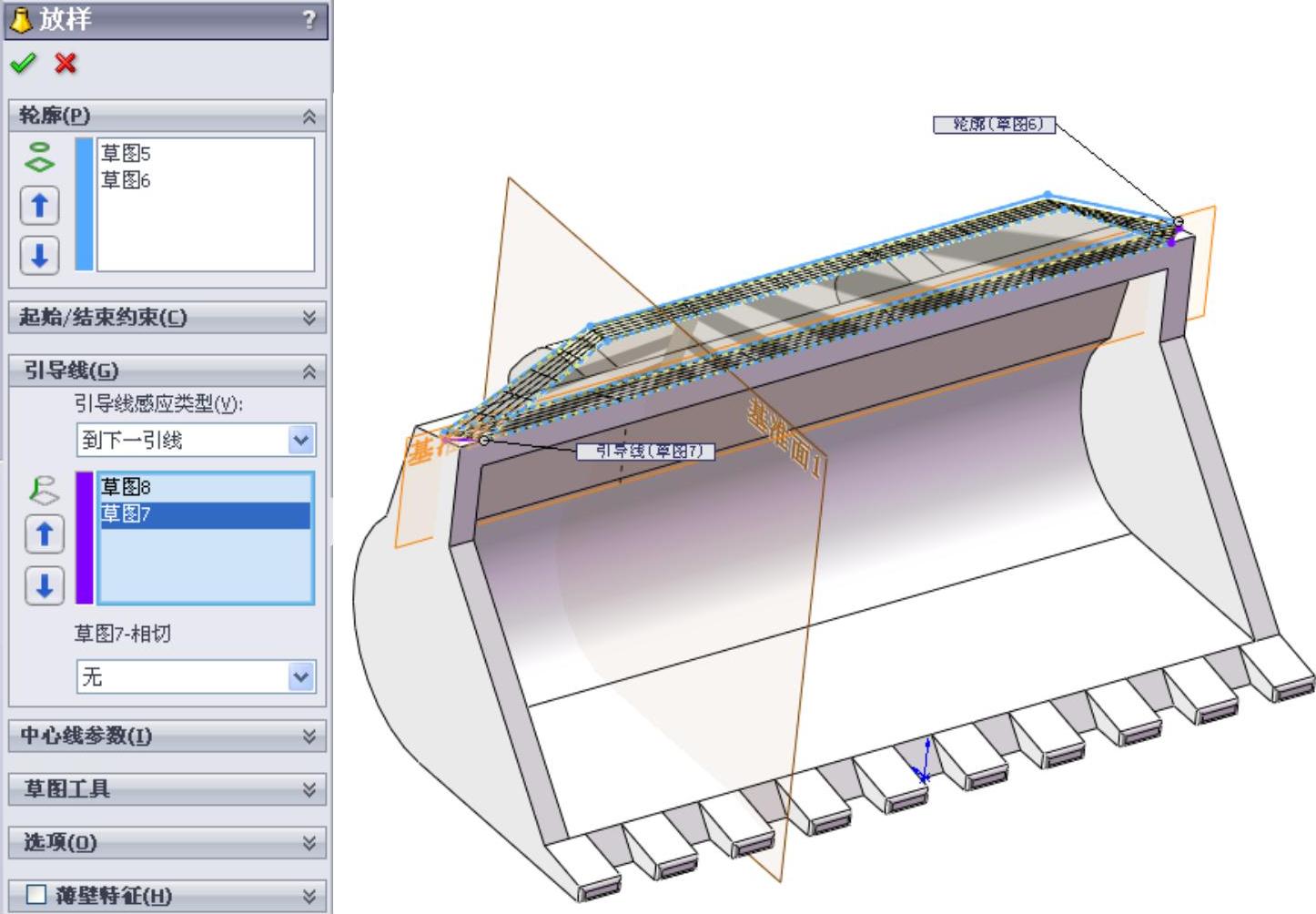
图13-221 “放样”属性管理器
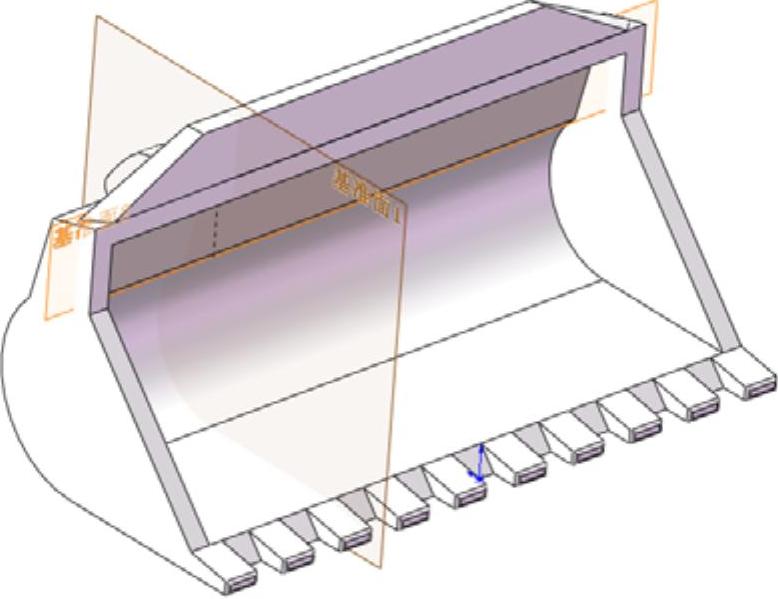
图13-222 放样结果
(20)圆角实体。选择菜单栏中的“插入”→“特征”→“圆角”命令,或者单击“特征”工具栏中的 (圆角)按钮,此时系统弹出如图13-223所示的“圆角”属性管理器。在“半径”一栏中输入值“2.5mm”,取消“切线延伸”的勾选,然后用鼠标选取图13-224中的边线,最后单击属性管理器中的
(圆角)按钮,此时系统弹出如图13-223所示的“圆角”属性管理器。在“半径”一栏中输入值“2.5mm”,取消“切线延伸”的勾选,然后用鼠标选取图13-224中的边线,最后单击属性管理器中的 (确定)按钮,结果如图13-225所示。重复“圆角”命令,选择如图13-225所示的边线,输入圆角半径值为“1.25mm”,结果如图13-226所示。
(确定)按钮,结果如图13-225所示。重复“圆角”命令,选择如图13-225所示的边线,输入圆角半径值为“1.25mm”,结果如图13-226所示。
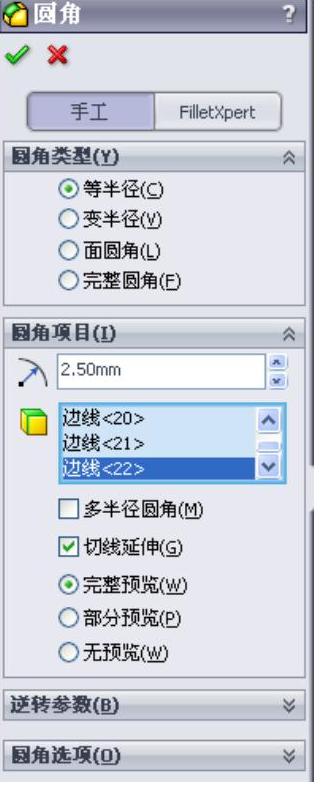
图13-223 “圆角”属性管理器
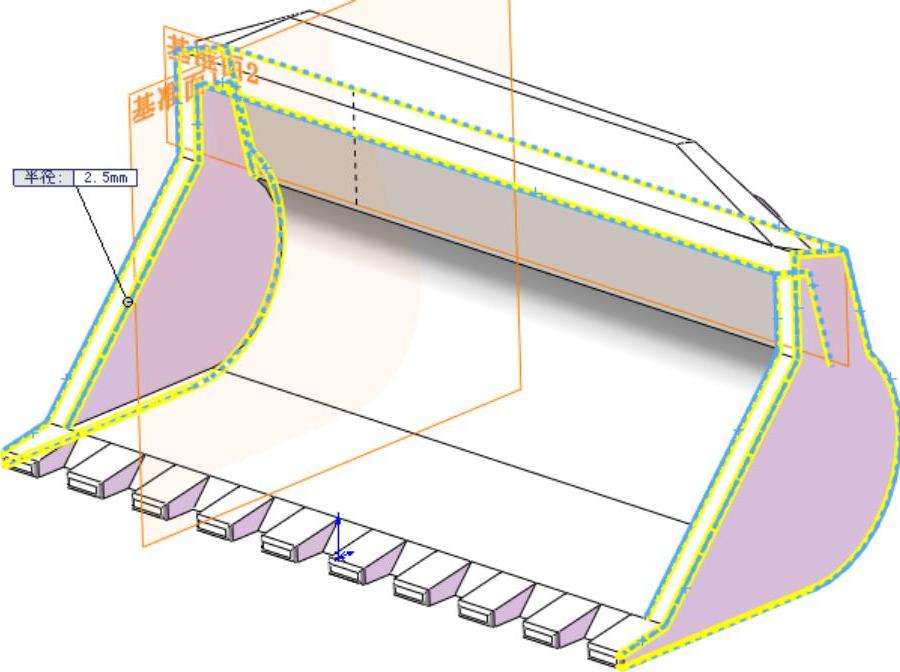
图13-224 选择圆角边线1

图13-225 选择圆角边线2
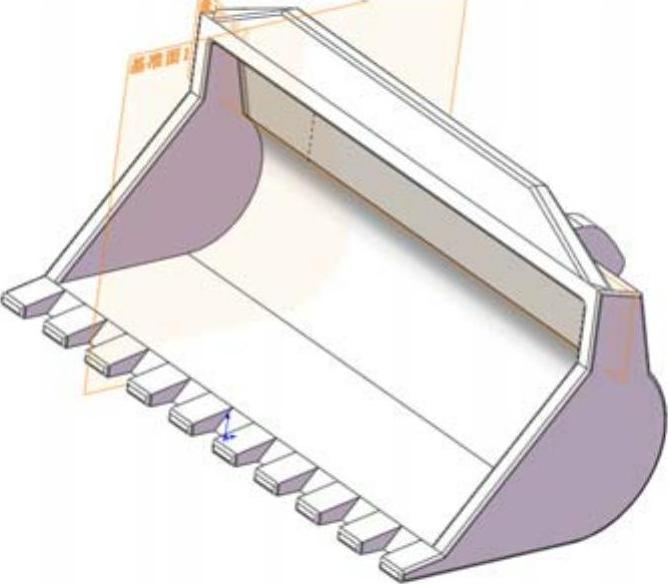
图13-226 倒圆角结果
13.1.13 铲斗支撑架
本例绘制的铲斗支撑架,如图13-227所示。
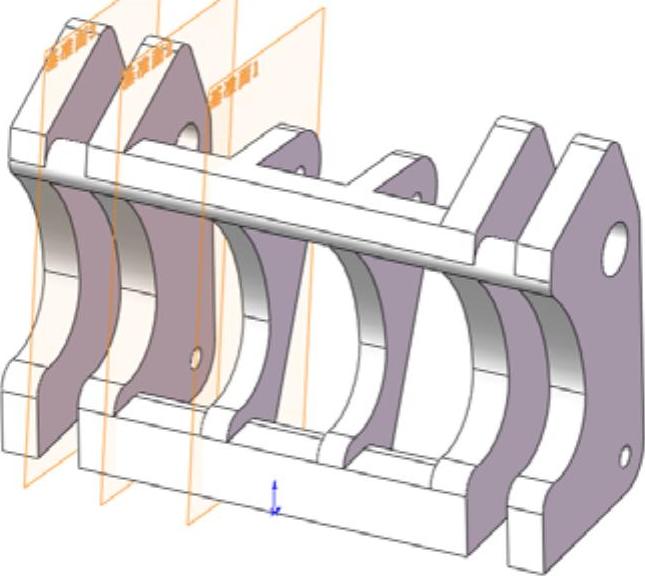
图13-227 铲斗支撑架
思路分析
首先绘制铲斗支撑架的外形轮廓草图,然后旋转成为铲斗支撑架主体轮廓,最后进行倒角处理。绘制的流程图如图13-228所示。
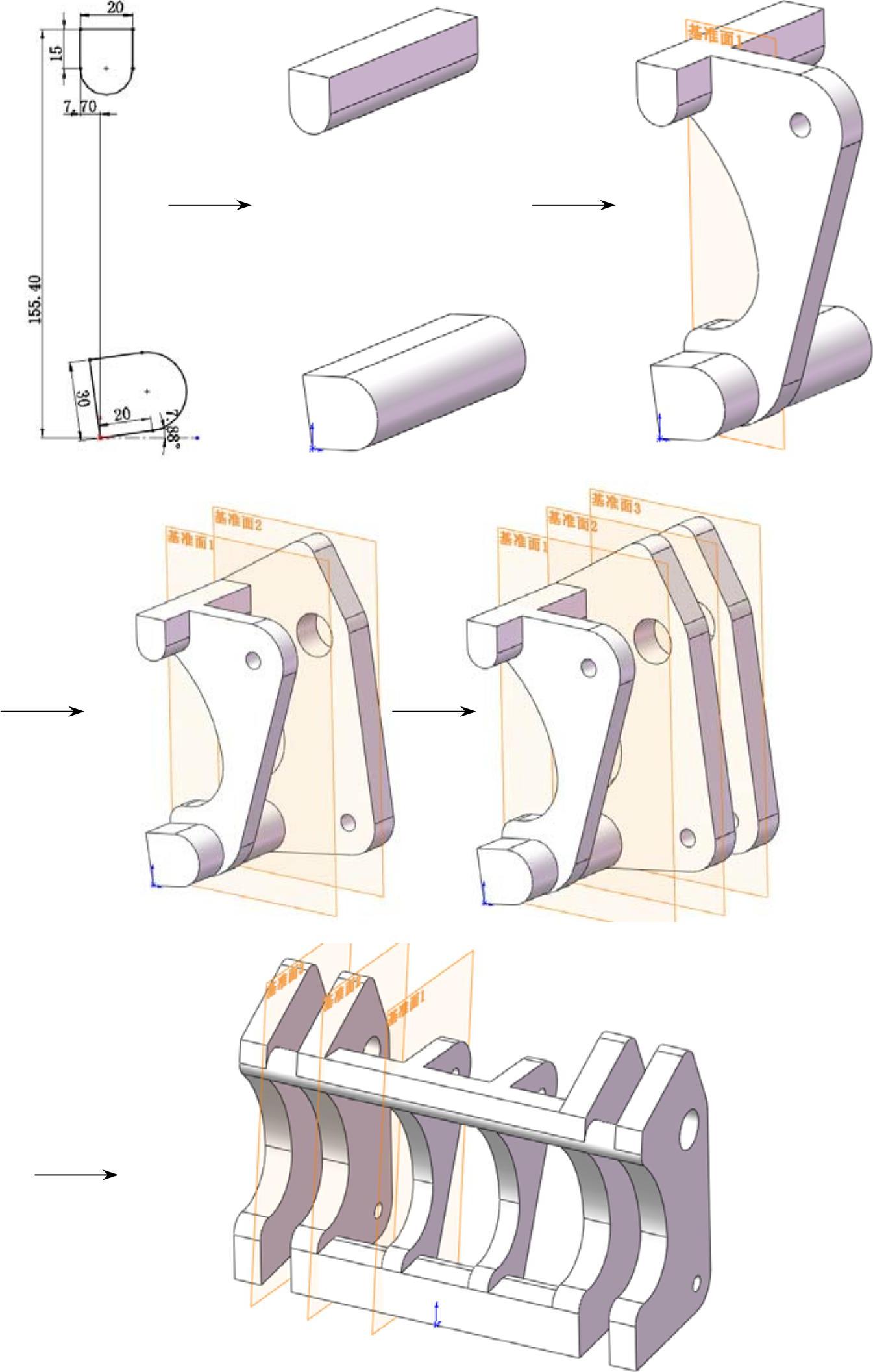
图13-228 铲斗支撑架绘制流程图
参见光盘
光盘\动画演示\第13章\铲斗支撑架.avi
创建步骤
(1)新建文件。启动SolidWorks 2012,选择菜单栏中的“文件”→“新建”命令,或者单击“标准”工具栏中的 (新建)按钮,在弹出的“新建SolidWorks文件”对话框中选择
(新建)按钮,在弹出的“新建SolidWorks文件”对话框中选择 (零件)按钮,然后单击“确定”按钮,创建一个新的零件文件。
(零件)按钮,然后单击“确定”按钮,创建一个新的零件文件。
(2)绘制草图1。在左侧的“FeatureManager设计树”中用鼠标选择“前视基准面”作为绘制图形的基准面。单击“草图”工具栏中的 (中心线)按钮、
(中心线)按钮、 (直线)按钮和
(直线)按钮和 (三点圆弧)按钮,绘制并标注草图如图13-229所示。
(三点圆弧)按钮,绘制并标注草图如图13-229所示。
(3)拉伸实体1。选择菜单栏中的“插入”→“凸台/基体”→“拉伸”命令,或者单击“特征”工具栏中的 (拉伸凸台/基体)按钮,此时系统弹出如图13-230所示的“凸台-拉伸”属性管理器。设置拉伸终止条件为“两侧对称”,输入拉伸距离为“190mm”,然后单击
(拉伸凸台/基体)按钮,此时系统弹出如图13-230所示的“凸台-拉伸”属性管理器。设置拉伸终止条件为“两侧对称”,输入拉伸距离为“190mm”,然后单击 (确定)按钮,结果如图13-231所示。
(确定)按钮,结果如图13-231所示。
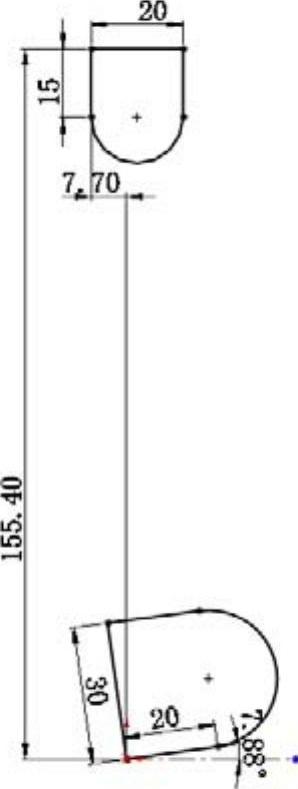
图13-229 绘制草图1
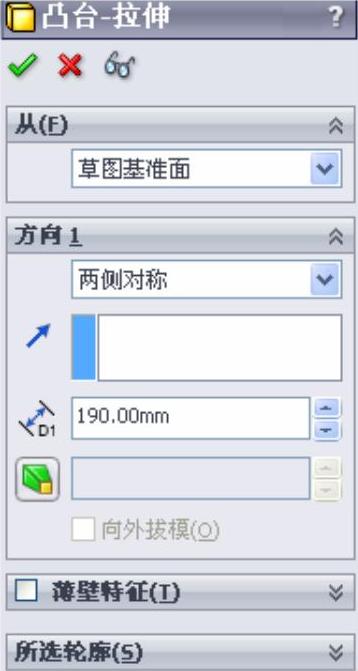
图13-230 “凸台-拉伸”属性管理器

图13-231 拉伸实体
(4)创建基准平面1。在左侧的“FeatureManager设计树”中用鼠标选择“前视基准面”作为绘制图形的基准面。单击“参考几何体”工具栏中的 (基准面)按钮,弹出“基准面”属性管理器,在“偏移距离”文本框中输入距离为“35mm”,如图13-232所示;单击属性管理器中的
(基准面)按钮,弹出“基准面”属性管理器,在“偏移距离”文本框中输入距离为“35mm”,如图13-232所示;单击属性管理器中的 (确定)按钮,生成基准面如图13-233所示。
(确定)按钮,生成基准面如图13-233所示。
(5)绘制草图2。在左侧的“FeatureManager设计树”中用鼠标选择“基准面1”作为绘制图形的基准面。单击“草图”工具栏中的 (直线)按钮、
(直线)按钮、 (切线弧)按钮、
(切线弧)按钮、 (三点圆弧)按钮和
(三点圆弧)按钮和 (圆)按钮,绘制并标注草图如图13-234所示。
(圆)按钮,绘制并标注草图如图13-234所示。
注意
圆弧和圆弧以及直线之间是相切关系。
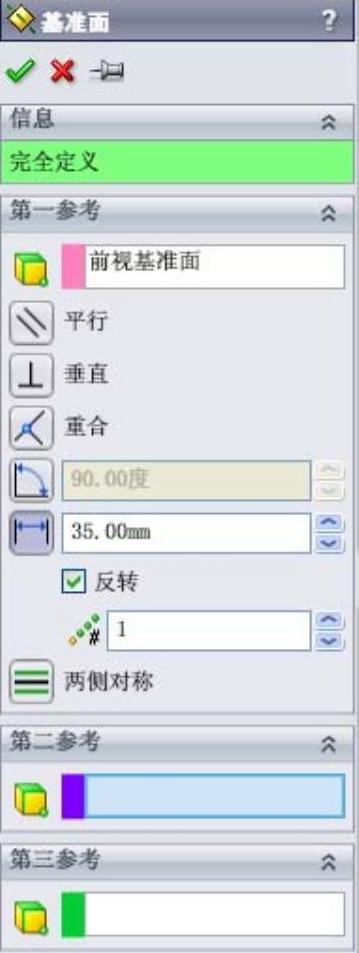
图13-232 “基准面”属性管理器
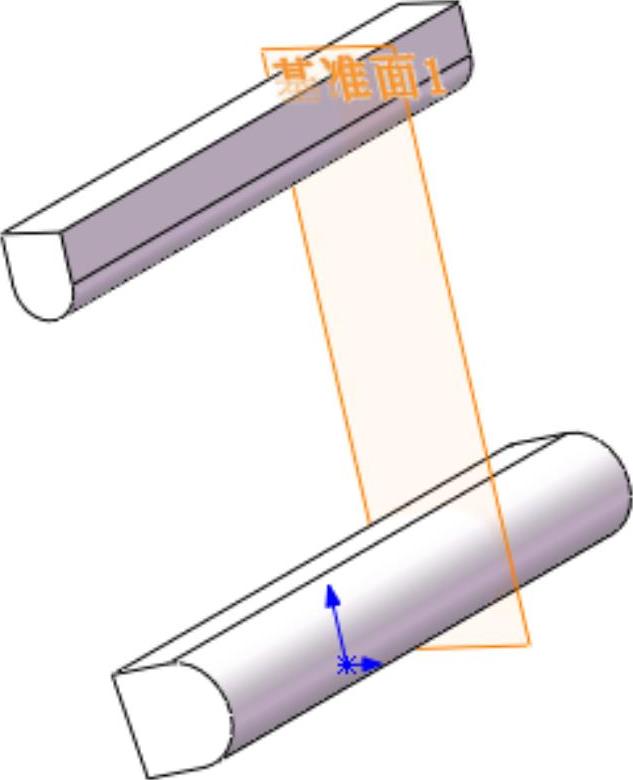
图13-233 创建基准面1
(6)拉伸实体2。选择菜单栏中的“插入”→“凸台/基体”→“拉伸”命令,或者单击“特征”工具栏中的 (拉伸凸台/基体)按钮,此时系统弹出如图13-235所示的“凸台-拉伸”属性管理器。设置拉伸终止条件为“给定深度”,输入拉伸距离为“13mm”,然后单击
(拉伸凸台/基体)按钮,此时系统弹出如图13-235所示的“凸台-拉伸”属性管理器。设置拉伸终止条件为“给定深度”,输入拉伸距离为“13mm”,然后单击 (确定)按钮,结果如图13-236所示。
(确定)按钮,结果如图13-236所示。
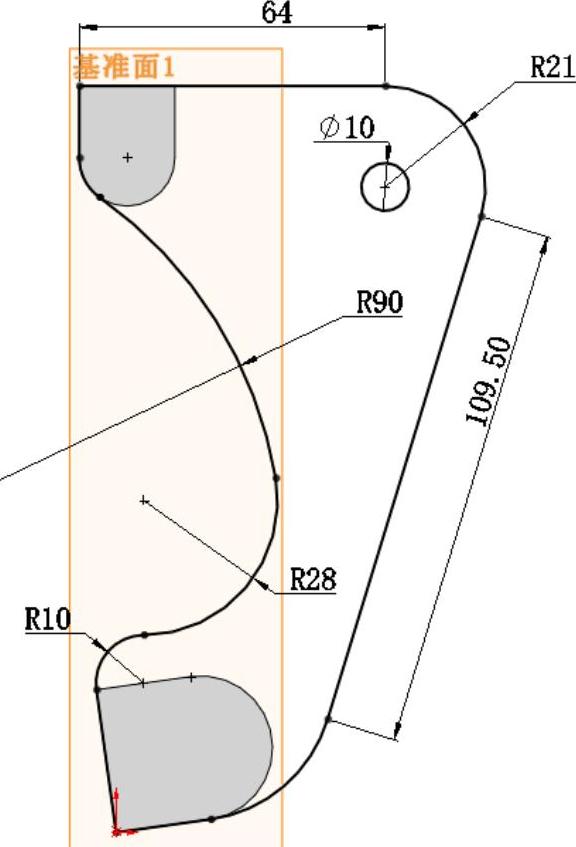
图13-234 绘制草图2
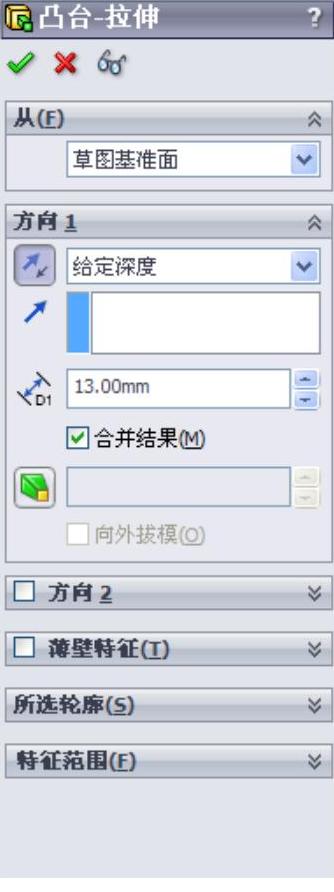
图13-235 “凸台-拉伸”属性管理器
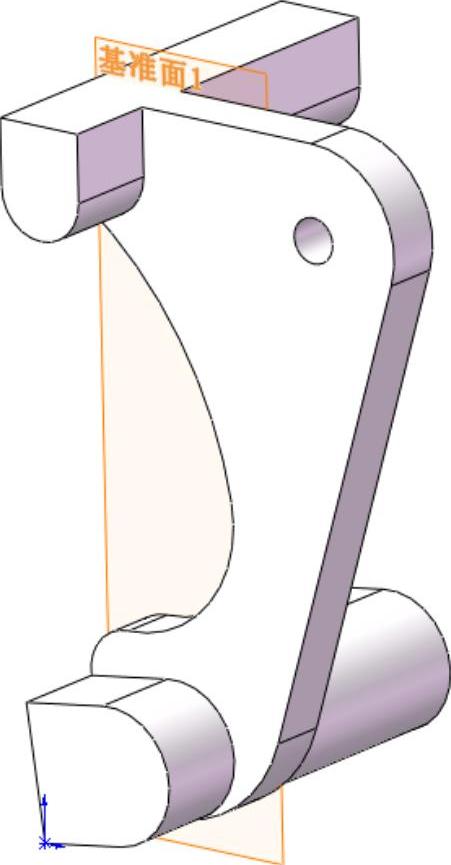
图13-236 绘制草图2
(7)创建基准平面2。在左侧的“FeatureManager设计树”中用鼠标选择“前视基准面”作为绘制图形的基准面。单击“参考几何体”工具栏中的 (基准面)按钮,弹出“基准面”属性管理器,在“偏移距离”文本框中输入距离为“77.5mm”,单击属性管理器中的
(基准面)按钮,弹出“基准面”属性管理器,在“偏移距离”文本框中输入距离为“77.5mm”,单击属性管理器中的 (确定)按钮。
(确定)按钮。
(8)绘制草图3。在左侧的“FeatureManager设计树”中用鼠标选择“基准面2”作为绘制图形的基准面。单击“草图”工具栏中的 (实体引用)按钮、
(实体引用)按钮、 (直线)按钮、
(直线)按钮、 (切线弧)按钮、
(切线弧)按钮、 (绘制圆角)按钮和
(绘制圆角)按钮和 (圆)按钮,绘制并标注草图如图13-237所示。
(圆)按钮,绘制并标注草图如图13-237所示。
(9)拉伸实体3。选择菜单栏中的“插入”→“凸台/基体”→“拉伸”命令,或者单击“特征”工具栏中的 (拉伸凸台/基体)按钮,此时系统弹出如图13-238所示的“凸台-拉伸”属性管理器。设置拉伸终止条件为“给定深度”,输入拉伸距离为“17.5mm”,然后单击
(拉伸凸台/基体)按钮,此时系统弹出如图13-238所示的“凸台-拉伸”属性管理器。设置拉伸终止条件为“给定深度”,输入拉伸距离为“17.5mm”,然后单击 (确定)按钮,结果如图13-239所示。
(确定)按钮,结果如图13-239所示。
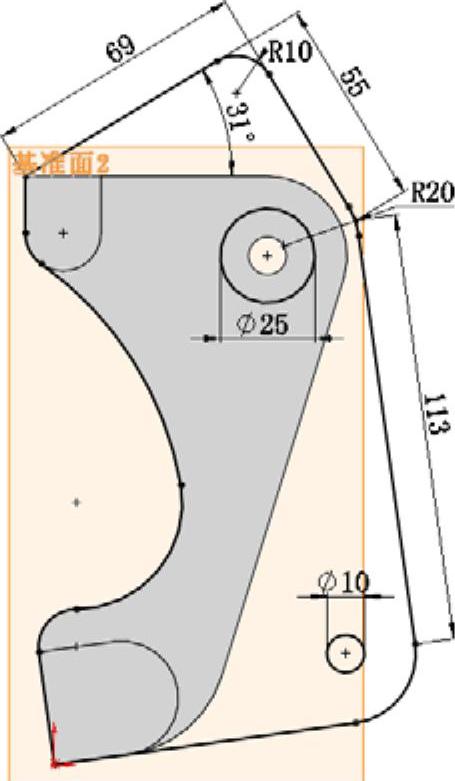
图13-237 绘制草图3
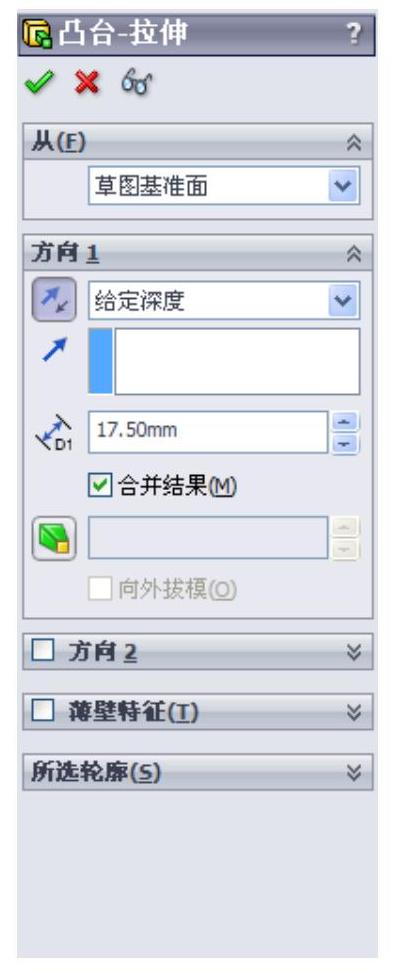
图13-238 “凸台-拉伸”属性管理器
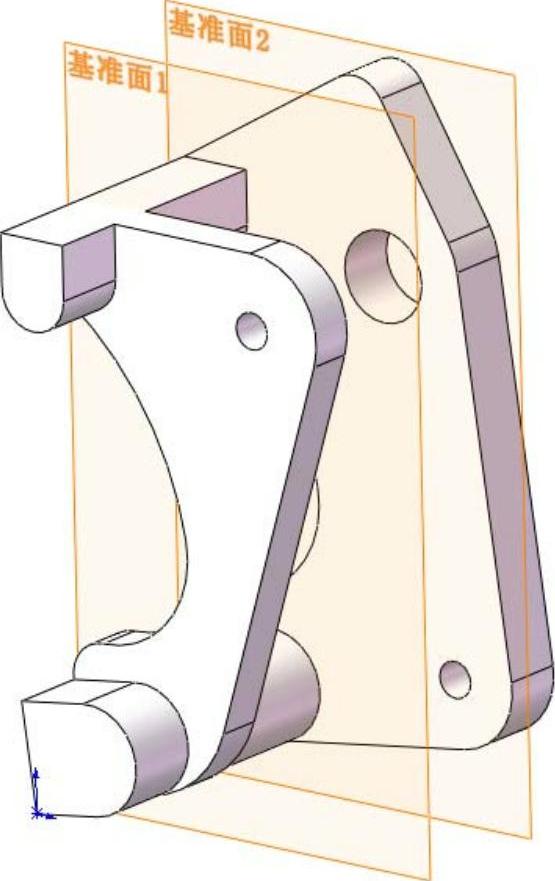
图13-239 拉伸实体3
(10)创建基准平面3。在左侧的“FeatureManager设计树”中用鼠标选择“前视基准面”作为绘制图形的基准面。单击“参考几何体”工具栏中的 (基准面)按钮,弹出“基准面”属性管理器,在“偏移距离”文本框中输入距离为“115mm”,单击属性管理器中的
(基准面)按钮,弹出“基准面”属性管理器,在“偏移距离”文本框中输入距离为“115mm”,单击属性管理器中的 (确定)按钮。
(确定)按钮。
(11)绘制草图4。在左侧的“FeatureManager设计树”中用鼠标选择“基准面3”作为绘制图形的基准面。单击“草图”工具栏中的 (实体引用)按钮,绘制如图13-240所示。
(实体引用)按钮,绘制如图13-240所示。
(12)拉伸实体4。选择菜单栏中的“插入”→“凸台/基体”→“拉伸”命令,或者单击“特征”工具栏中的 (拉伸凸台/基体)按钮,此时系统弹出如图13-241所示的“凸台-拉伸”属性管理器。设置拉伸终止条件为“给定深度”,输入拉伸距离为“17.5mm”,然后单击
(拉伸凸台/基体)按钮,此时系统弹出如图13-241所示的“凸台-拉伸”属性管理器。设置拉伸终止条件为“给定深度”,输入拉伸距离为“17.5mm”,然后单击 (确定)按钮,结果如图13-242所示。
(确定)按钮,结果如图13-242所示。
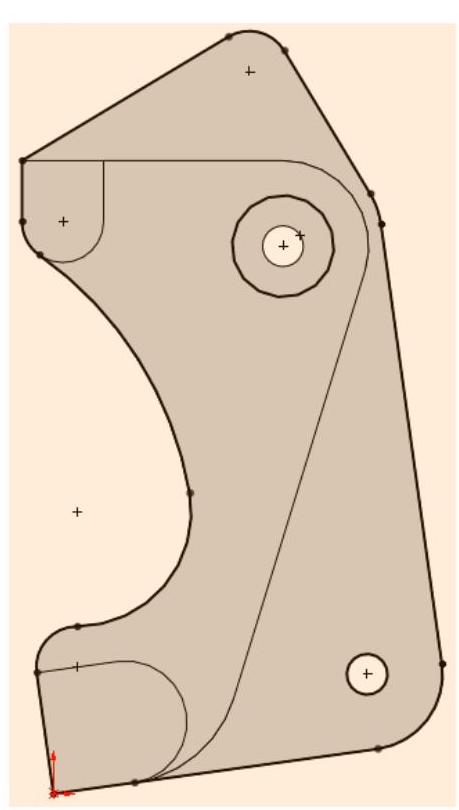
图13-240 绘制草图4
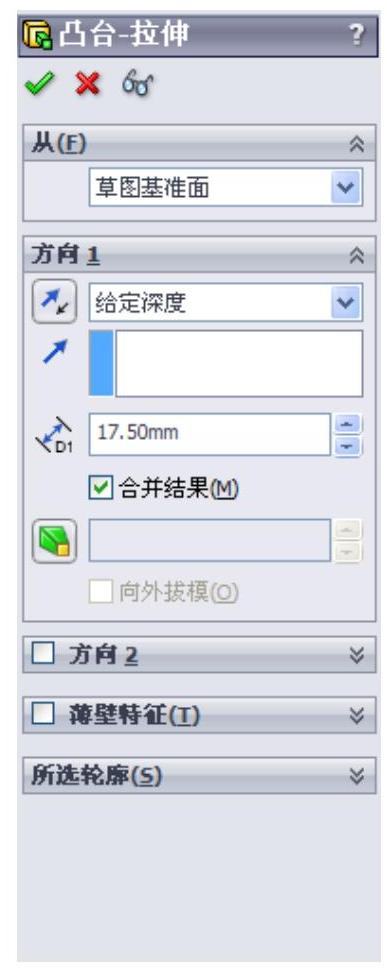
图13-241 “凸台-拉伸”属性管理器

图13-242 拉伸实体4
(13)绘制草图5。在左侧的“FeatureManager设计树”中用鼠标选择“基准面3”作为绘制图形的基准面。单击“草图”工具栏中的 (圆)按钮,绘制如图13-243所示。
(圆)按钮,绘制如图13-243所示。
(14)拉伸实体5。选择菜单栏中的“插入”→“凸台/基体”→“拉伸”命令,或者单击“特征”工具栏中的 (拉伸凸台/基体)按钮,此时系统弹出如图13-244所示的“凸台-拉伸”属性管理器。设置拉伸终止条件为“成形到一面”,然后单击
(拉伸凸台/基体)按钮,此时系统弹出如图13-244所示的“凸台-拉伸”属性管理器。设置拉伸终止条件为“成形到一面”,然后单击 (确定)按钮,结果如图13-245所示。
(确定)按钮,结果如图13-245所示。
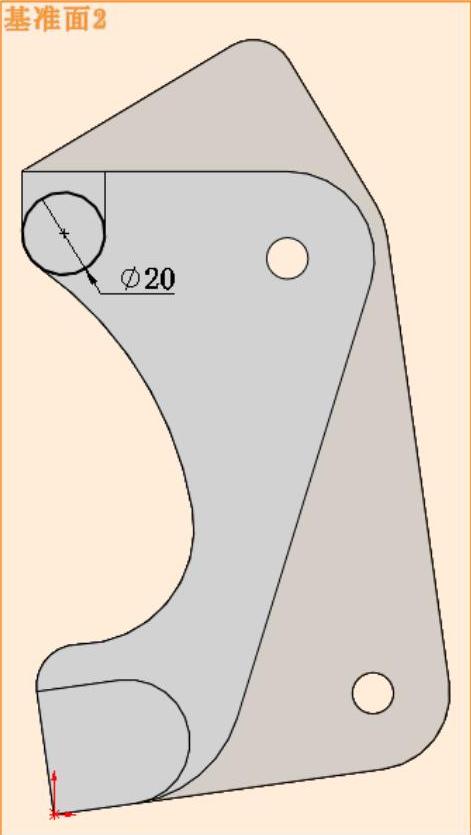
图13-243 绘制草图5
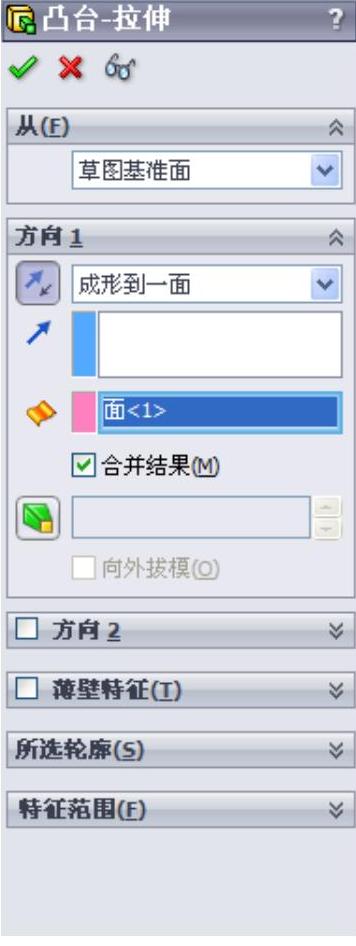
图13-244 “凸台-拉伸”属性管理器
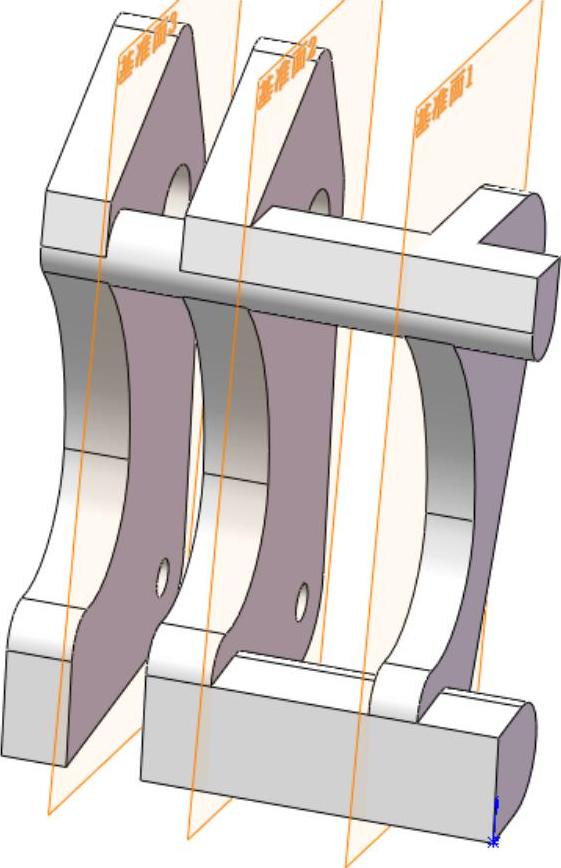
图13-245 拉伸实体5
(15)镜像特征。选择菜单栏中的“插入”→“阵列/镜像”→“镜像”命令,或者单击“特征”工具栏中的 (镜像)按钮,此时系统弹出如图13-246所示的“镜像”属性管理器。选择“前视基准面”为镜像面,在视图中选择所有实体为要镜像的实体,然后单击
(镜像)按钮,此时系统弹出如图13-246所示的“镜像”属性管理器。选择“前视基准面”为镜像面,在视图中选择所有实体为要镜像的实体,然后单击 (确定)按钮,结果如图13-247所示。
(确定)按钮,结果如图13-247所示。

图13-246 “镜像”属性管理器
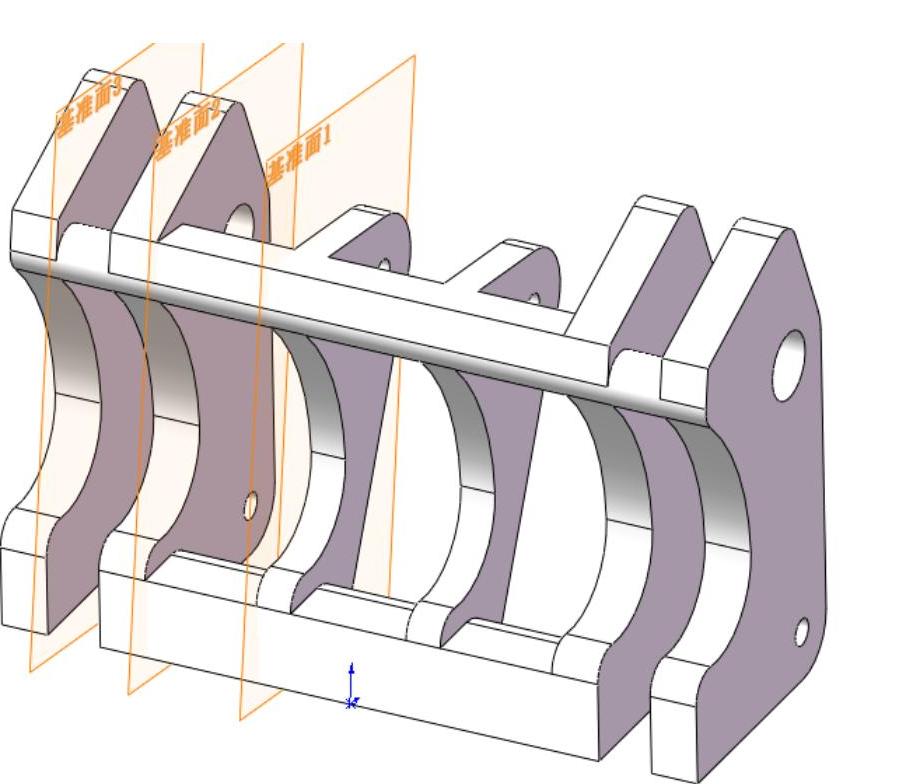
图13-247 镜像实体
13.2 挖掘机装配体
本例创建的挖掘机装配体,如图13-248所示。
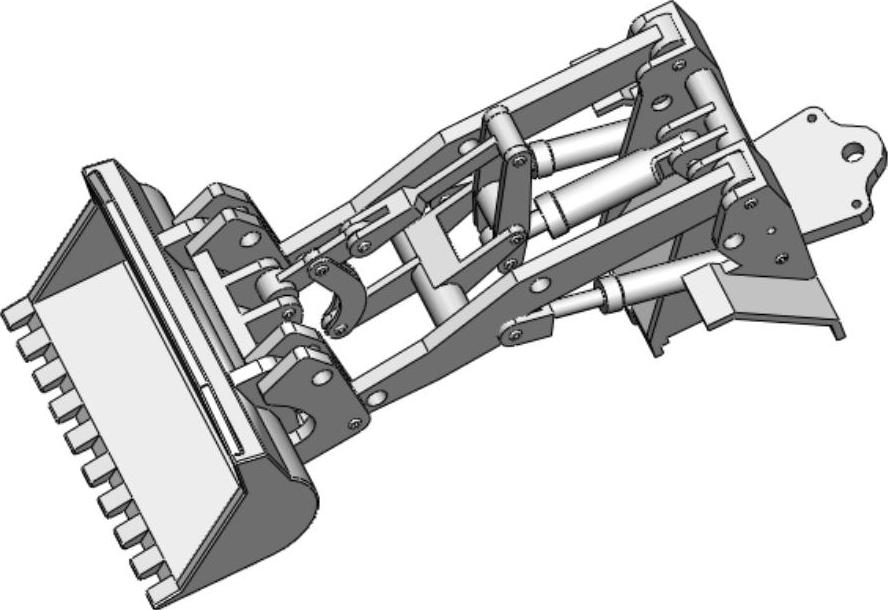
图13-248 挖掘机装配体
思路分析
首先绘制连接件与铲斗小装配体,然后依次导入其余零部件,利用“同心”、“重合”等配合关系装配零件。绘制的流程图如图13-249所示。
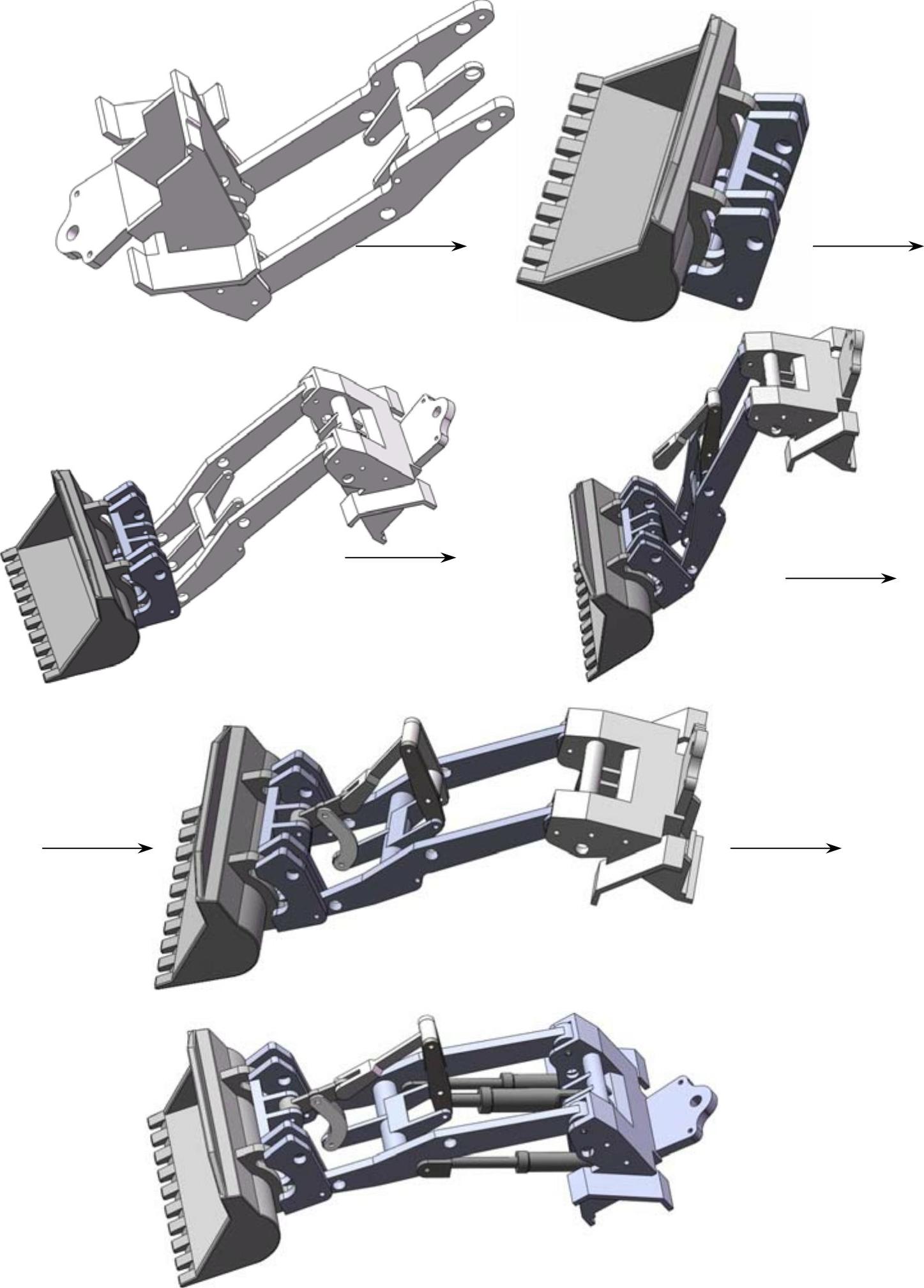
图13-249 挖土机装配体流程图
参见光盘
光盘\动画演示\第13章\挖土机装配体.avi
13.2.1 连接件装配体
(1)启动SolidWorks2012,单击“标准”工具栏中的 (新建)按钮,或执行“文件”→“新建”菜单命令,在弹出的“新建SolidWorks文件”对话框中选择
(新建)按钮,或执行“文件”→“新建”菜单命令,在弹出的“新建SolidWorks文件”对话框中选择 (装配体)按钮,如图13-250所示,然后单击“确定”按钮,创建一个新的装配文件。系统弹出“开始装配体”属性管理器,如图13-251所示。
(装配体)按钮,如图13-250所示,然后单击“确定”按钮,创建一个新的装配文件。系统弹出“开始装配体”属性管理器,如图13-251所示。
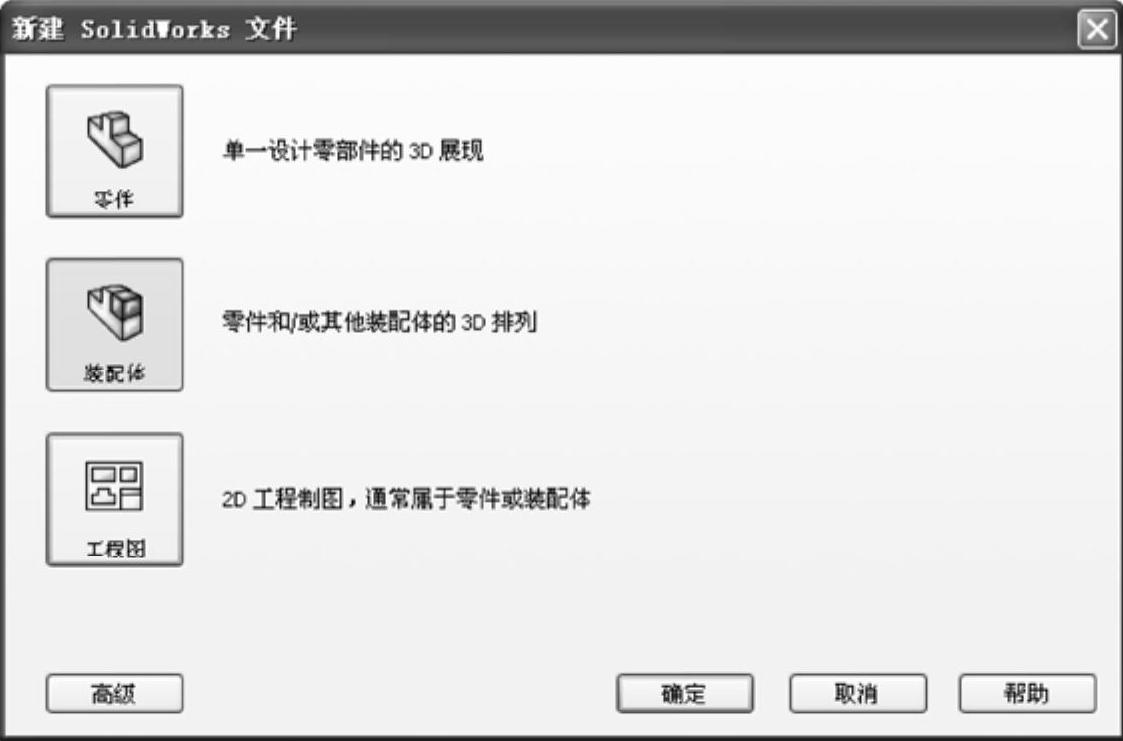
图13-250 “新建SolidWorks文件”对话框
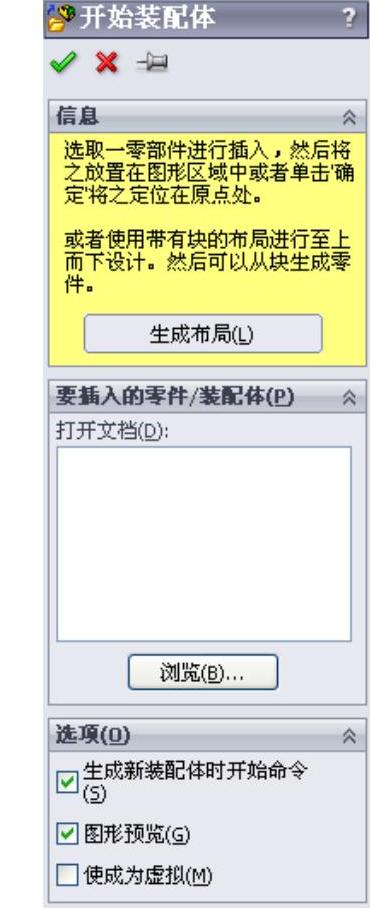
图13-251 “开始装配体”属性管理器
(2)定位主件。单击“开始装配体”属性管理器中的“浏览”按钮,系统弹出“打开”对话框,选择已创建的“主件”零件,这时对话框的浏览区中将显示零件的预览结果,如图13-252所示。在“打开”对话框中单击“打开”按钮,系统进入装配界面,光标变为 形状,在左侧“开始装配体”属性管理器中,单击
形状,在左侧“开始装配体”属性管理器中,单击 (确定)按钮,将“主件”放入装配界面中,如图13-253所示。
(确定)按钮,将“主件”放入装配界面中,如图13-253所示。
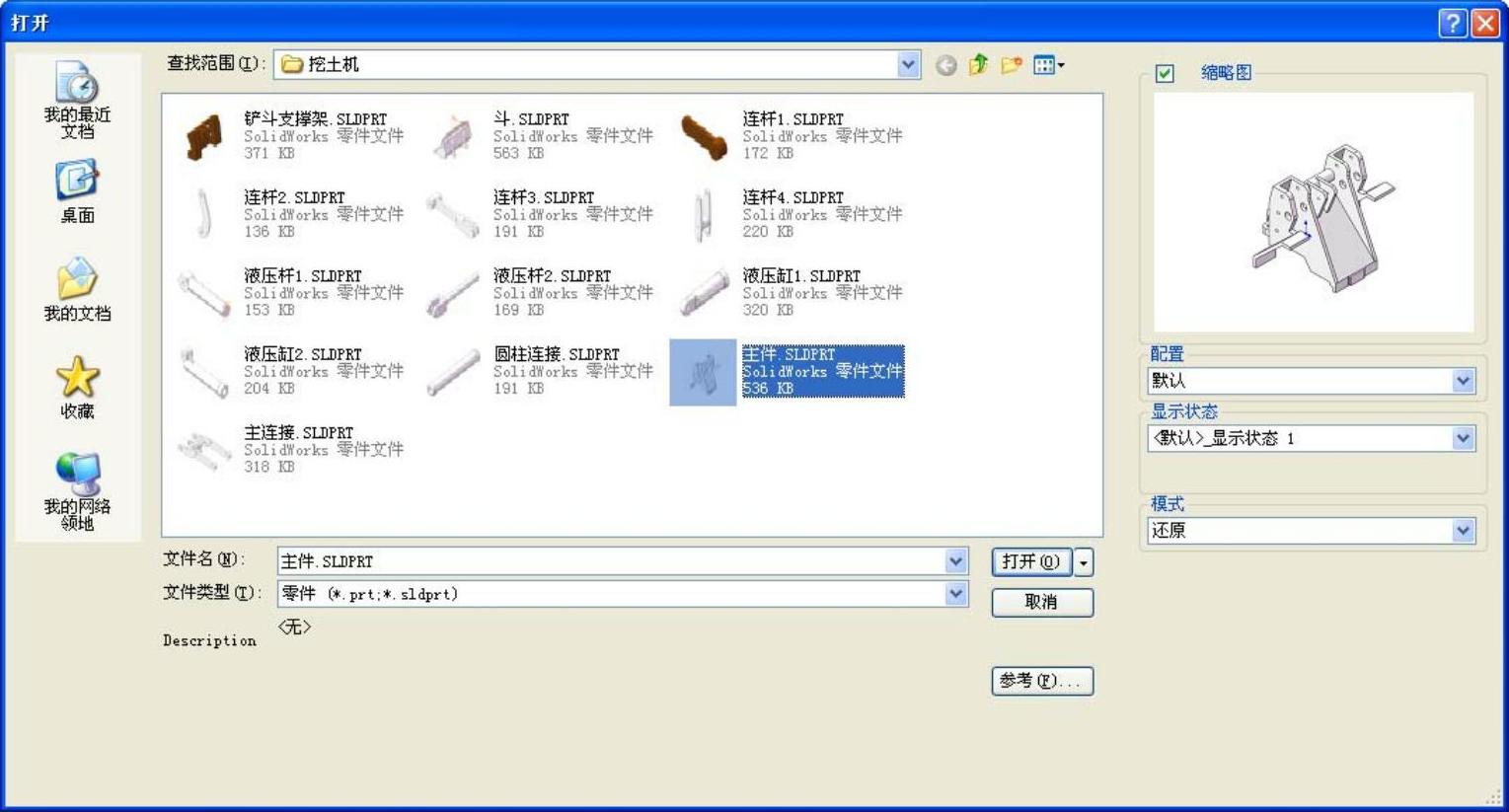
图13-252 “打开”对话框
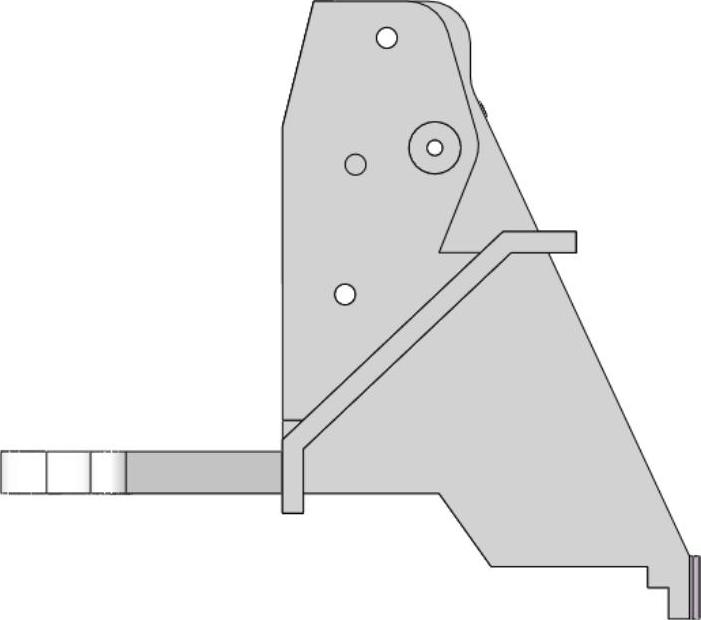
图13-253 放置零件图
(3)插入主连接。选择菜单栏中的“插入”→“零部件”→“现有零件/装配体”命令,或单击“装配体”工具栏中的 (插入零部件)按钮,弹出如图13-254所示“插入零部件”属性管理器,单击“浏览”按钮,在弹出的“打开”对话框中选择“主连接”,将其插入到装配界面中,如图13-255所示。
(插入零部件)按钮,弹出如图13-254所示“插入零部件”属性管理器,单击“浏览”按钮,在弹出的“打开”对话框中选择“主连接”,将其插入到装配界面中,如图13-255所示。
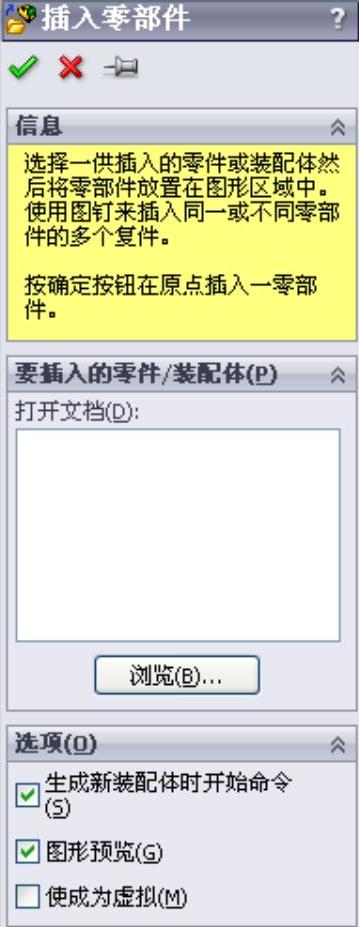
图13-254 “插入零部件”属性管理器
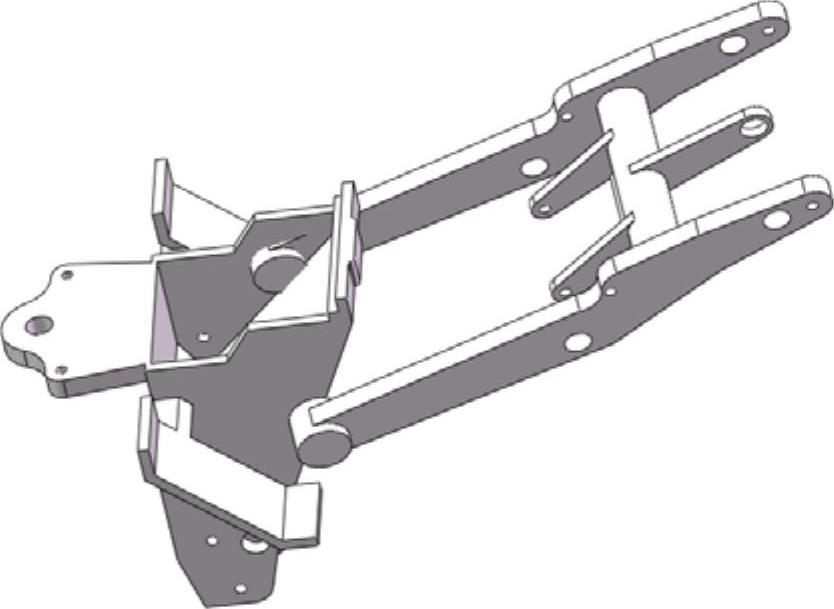
图13-255 插入主连接
(4)添加装配关系。选择菜单栏中的“插入”→“配合”命令,或单击“装配体”工具栏中的 (配合)按钮,系统弹出“配合”属性管理器,如图13-256所示。选择图13-257所示的配合面,在“配合”属性管理器中单击
(配合)按钮,系统弹出“配合”属性管理器,如图13-256所示。选择图13-257所示的配合面,在“配合”属性管理器中单击 (重合)按钮,添加“重合”关系,单击
(重合)按钮,添加“重合”关系,单击 (确定)按钮,在“配合”属性管理器中单击
(确定)按钮,在“配合”属性管理器中单击 (同轴心)按钮,添加“同轴心”关系,单击
(同轴心)按钮,添加“同轴心”关系,单击 (确定)按钮。选择如图13-258所示的配合面,拖动零件旋转到适当位置,如图13-259所示。
(确定)按钮。选择如图13-258所示的配合面,拖动零件旋转到适当位置,如图13-259所示。
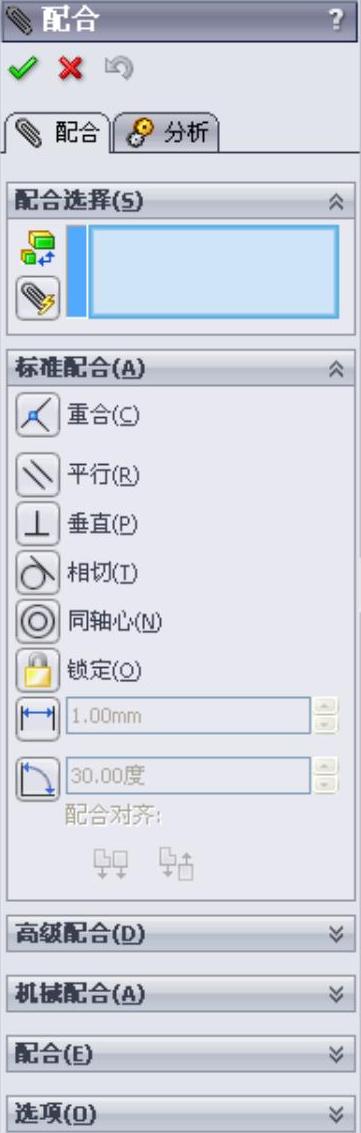
图13-256 “配合”属性管理器
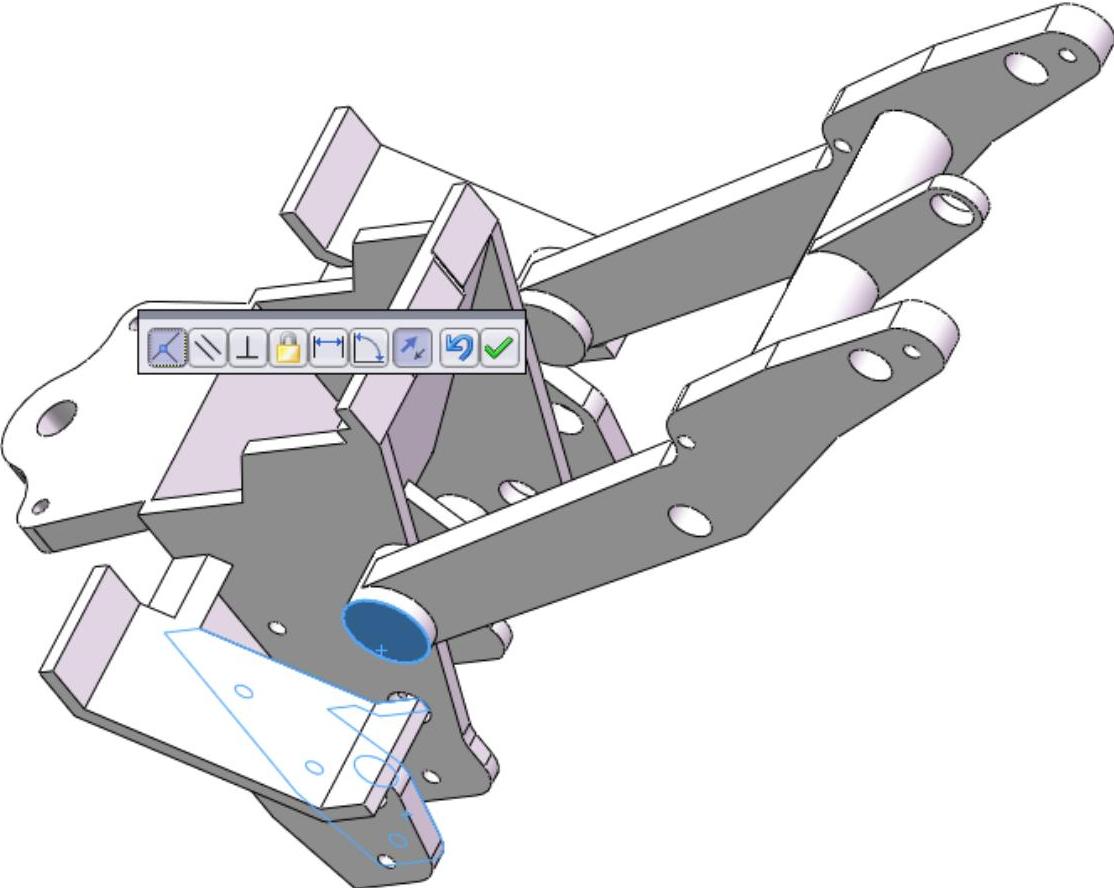
图13-257 “重合”关系
(5)保存文件。选择菜单栏中的“文件”→“保存”命令,将装配体文件保存为“连接件”。
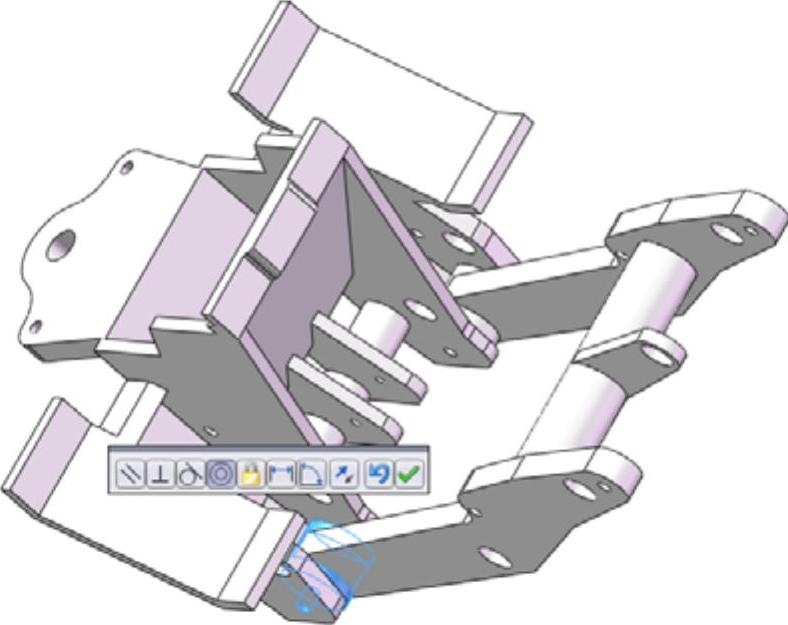
图13-258 “同轴心”关系
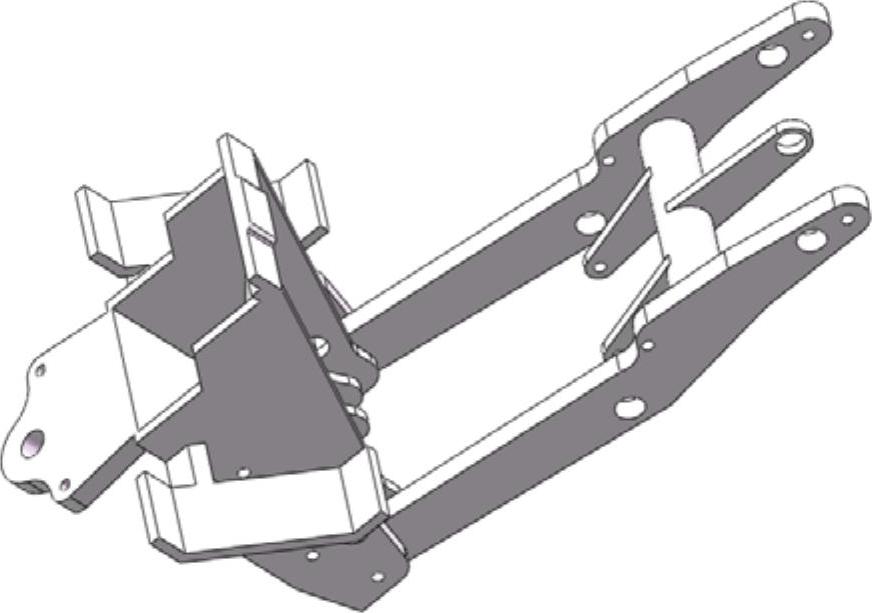
图13-259 零件旋转结果
13.2.2 铲斗装配体
(1)单击“标准”工具栏中的 (新建)按钮,或执行“文件”→“新建”菜单命令,在弹出的“新建SolidWorks文件”对话框中选择
(新建)按钮,或执行“文件”→“新建”菜单命令,在弹出的“新建SolidWorks文件”对话框中选择 (装配体)按钮,如图13-260所示,然后单击“确定”按钮,创建一个新的装配文件。系统弹出“开始装配体”属性管理器,如图13-261所示。
(装配体)按钮,如图13-260所示,然后单击“确定”按钮,创建一个新的装配文件。系统弹出“开始装配体”属性管理器,如图13-261所示。
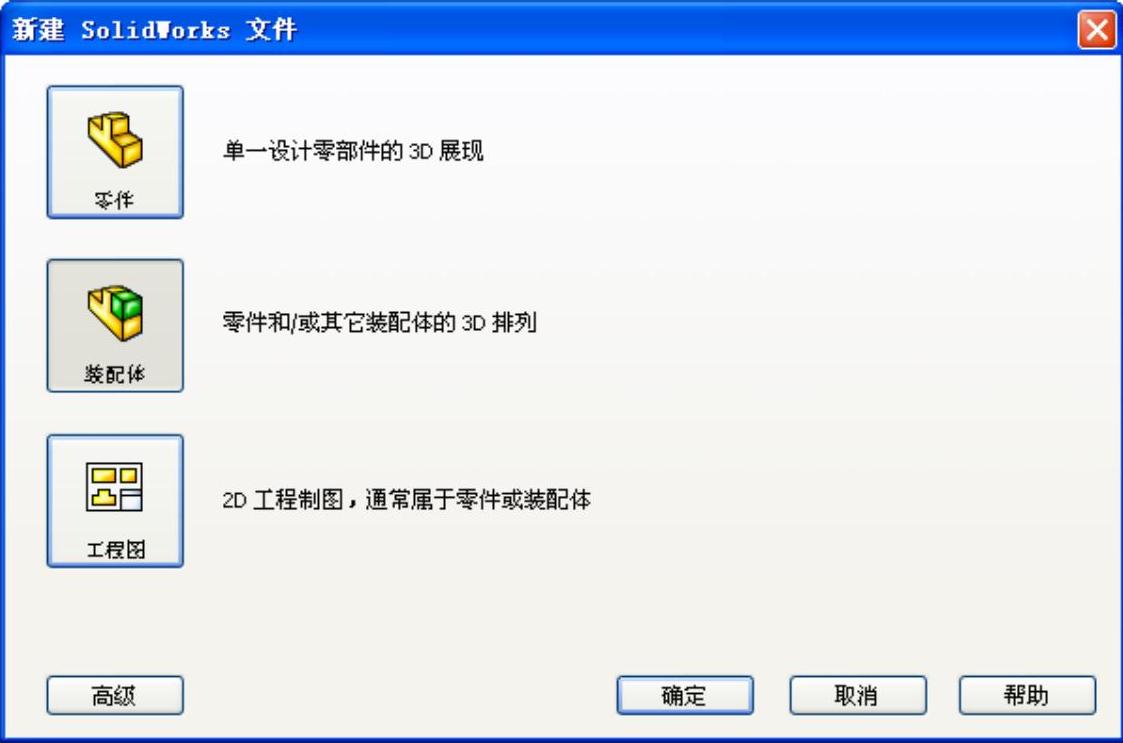
图13-260 “新建SolidWorks文件”对话框
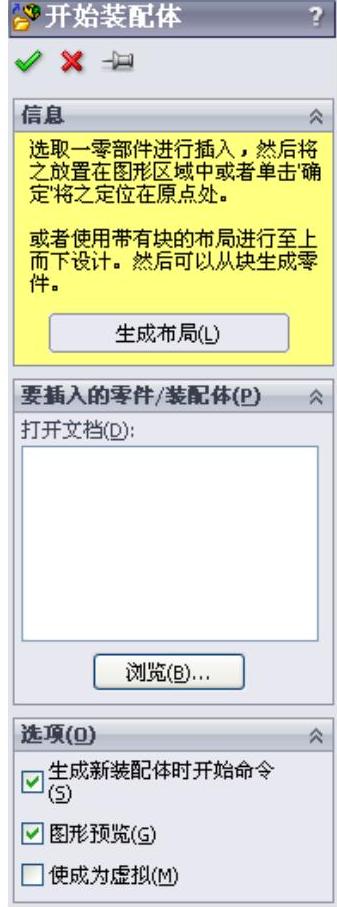
图13-261 “开始装配体”属性管理器
(2)定位斗。单击“开始装配体”属性管理器中的“浏览”按钮,系统弹出“打开”对话框,选择已创建的“铲斗”零件,这时对话框的浏览区中将显示零件的预览结果,如图13-262所示。在“打开”对话框中单击“打开”按钮,系统进入装配界面,光标变为 形状,在左侧“开始装配体”属性管理器中,单击
形状,在左侧“开始装配体”属性管理器中,单击 (确定)按钮,将“斗”放入装配界面中,如图13-263所示。
(确定)按钮,将“斗”放入装配界面中,如图13-263所示。
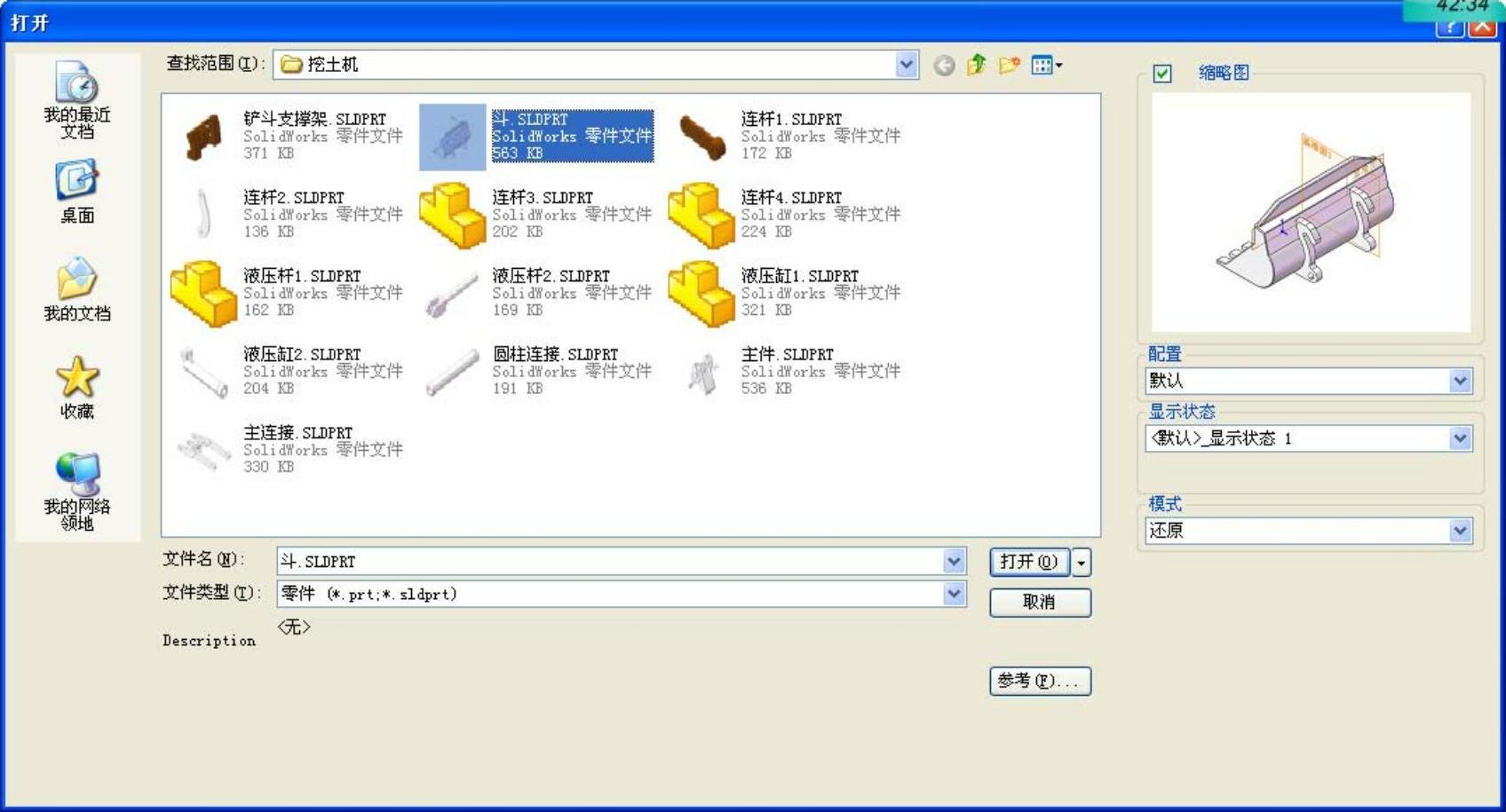
图13-262 “打开”对话框
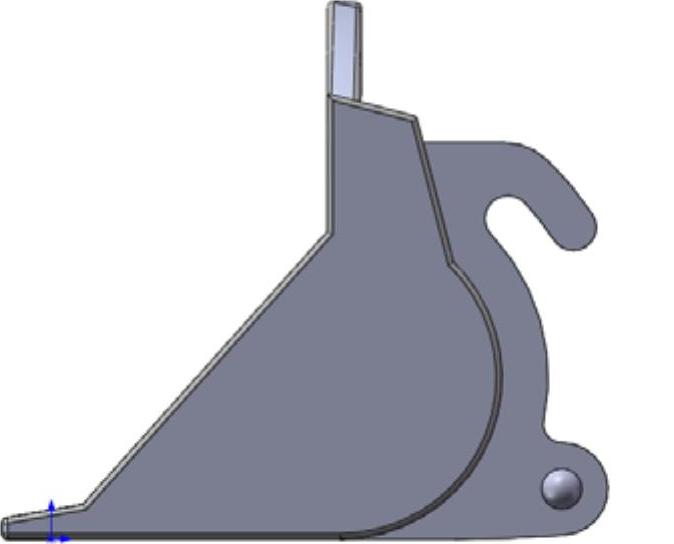
图13-263 放置“斗”
(3)插入铲斗支撑架。选择菜单栏中的“插入”→“零部件”→“现有零件/装配体”命令,或单击“装配体”工具栏中的 (插入零部件)按钮,弹出如图13-264所示“插入零部件”属性管理器,单击“浏览”按钮,在弹出的“打开”对话框中选择“铲斗支撑架”,将其插入到装配界面中,如图13-265所示。
(插入零部件)按钮,弹出如图13-264所示“插入零部件”属性管理器,单击“浏览”按钮,在弹出的“打开”对话框中选择“铲斗支撑架”,将其插入到装配界面中,如图13-265所示。
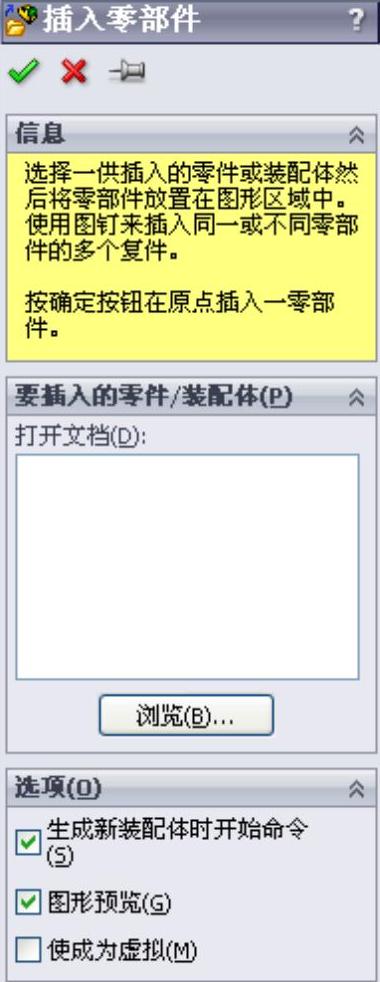
图13-264 “插入零部件”属性管理器

图13-265 插入铲斗支撑架
(4)添加装配关系。选择菜单栏中的“插入”→“配合”命令,或单击“装配体”工具栏中的 (配合)按钮,系统弹出“配合”属性管理器,如图13-266所示。选择图13-267所示的配合面,在“配合”属性管理器中单击
(配合)按钮,系统弹出“配合”属性管理器,如图13-266所示。选择图13-267所示的配合面,在“配合”属性管理器中单击 (同轴心)按钮,添加“同轴心”关系,单击
(同轴心)按钮,添加“同轴心”关系,单击 (确定)按钮,在“配合”属性管理器中单击
(确定)按钮,在“配合”属性管理器中单击 (重合)按钮,添加“重合”关系,单击
(重合)按钮,添加“重合”关系,单击 (确定)按钮。选择图13-268所示的配合面,拖动零件旋转到适当位置,如图13-269所示。
(确定)按钮。选择图13-268所示的配合面,拖动零件旋转到适当位置,如图13-269所示。
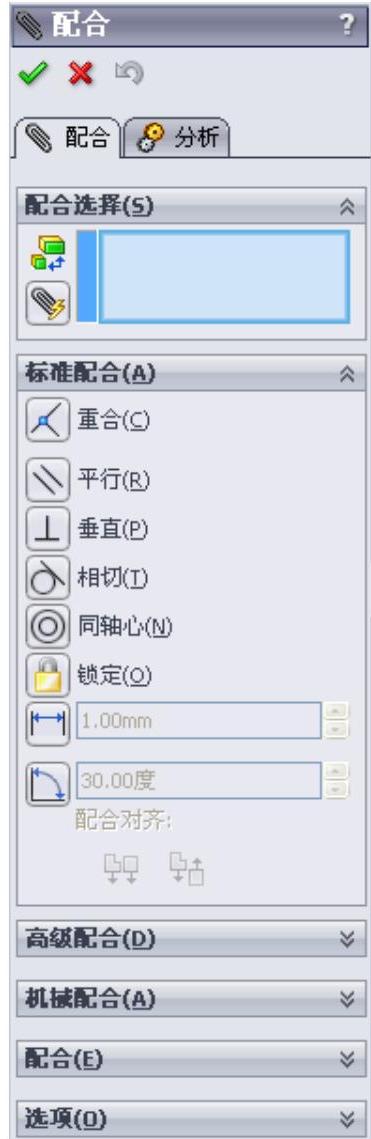
图13-266 “配合”属性管理器
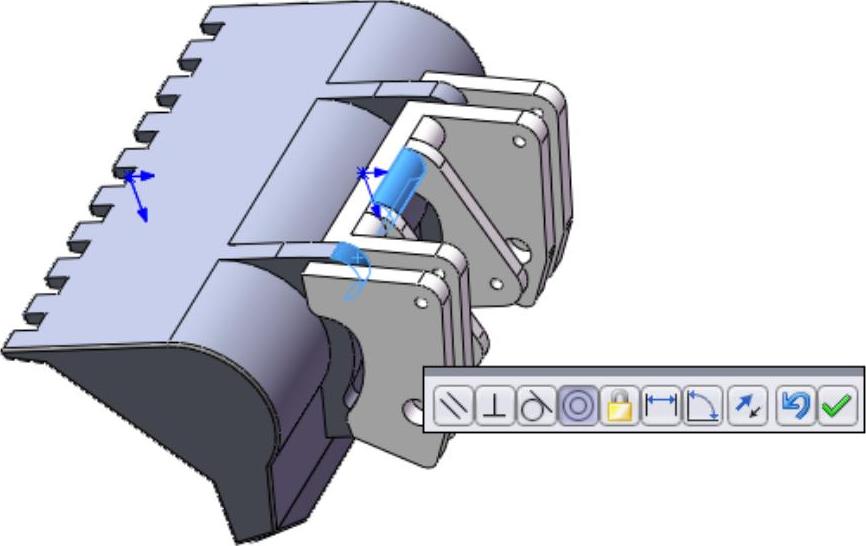
图13-267 “同轴心”关系

图13-268 “重合”关系
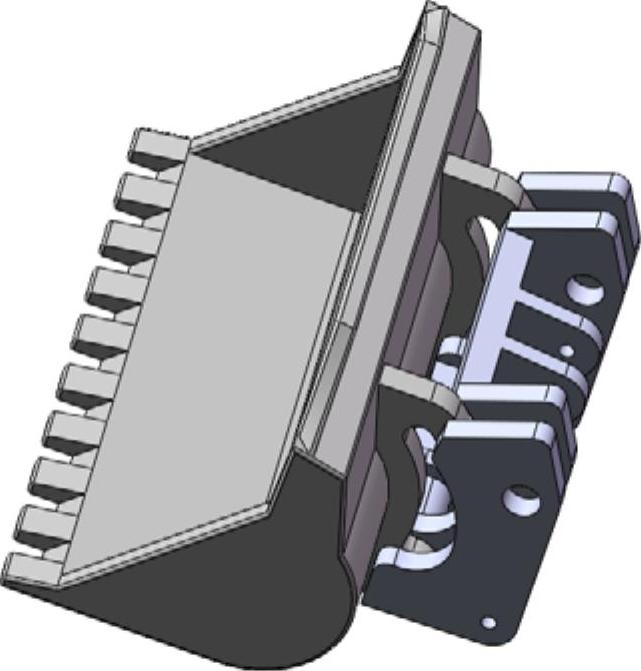
图13-269 零件旋转结果
(5)保存文件。选择菜单栏中的“文件”→“保存”命令,将装配体文件保存为“铲斗”。
13.2.3 总装配体
(1)单击“标准”工具栏中的 (新建)按钮,或执行“文件”→“新建”菜单命令,在弹出的“新建SolidWorks文件”对话框中选择
(新建)按钮,或执行“文件”→“新建”菜单命令,在弹出的“新建SolidWorks文件”对话框中选择 (装配体)按钮,如图13-270所示,然后单击“确定”按钮,创建一个新的装配文件。系统弹出“开始装配体”属性管理器,如图13-271所示。
(装配体)按钮,如图13-270所示,然后单击“确定”按钮,创建一个新的装配文件。系统弹出“开始装配体”属性管理器,如图13-271所示。

图13-270 “新建SolidWorks文件”对话框
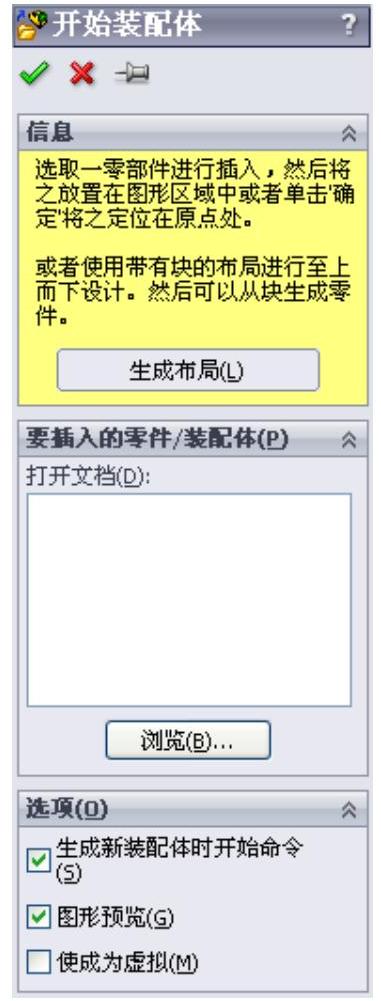
图13-271 “开始装配体”属性管理器
(2)定位连接件。单击“开始装配体”属性管理器中的“浏览”按钮,系统弹出“打开”对话框,选择已创建的“连接件”装配体文件,这时对话框的浏览区中将显示零件的预览结果。在“打开”对话框中单击“打开”按钮,系统进入装配界面,光标变为 形状,在左侧“开始装配体”属性管理器中,单击
形状,在左侧“开始装配体”属性管理器中,单击 (确定)按钮,将“连接件”放入装配界面中,如图13-272所示。
(确定)按钮,将“连接件”放入装配界面中,如图13-272所示。
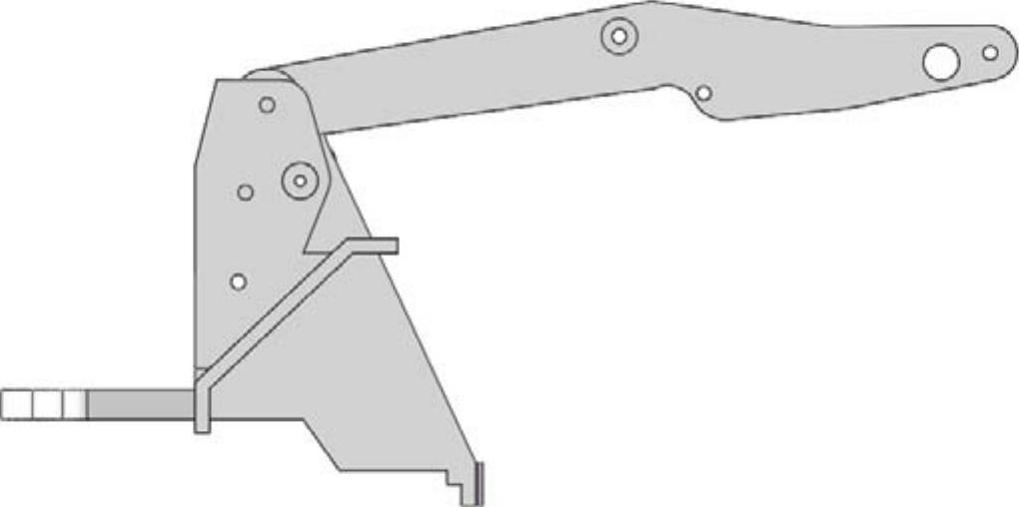
图13-272 放置“连接件”
(3)插入铲斗。选择菜单栏中的“插入”→“零部件”→“现有零件/装配体”命令,或单击“装配体”工具栏中的 (插入零部件)按钮,弹出如图13-273所示“插入零部件”属性管理器,单击“浏览”按钮,在弹出的“打开”对话框中选择“铲斗”,将其插入到装配界面中,如图13-274所示。
(插入零部件)按钮,弹出如图13-273所示“插入零部件”属性管理器,单击“浏览”按钮,在弹出的“打开”对话框中选择“铲斗”,将其插入到装配界面中,如图13-274所示。
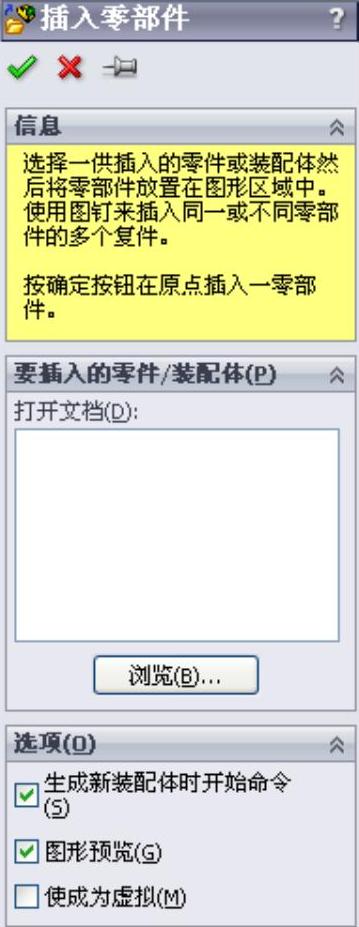
图13-273 “插入零部件”属性管理器

图13-274 插入铲斗
(4)旋转装配体。单击“装配体”工具栏中的 (旋转零部件)按钮,或者执行“工具”→“零部件”→“旋转”命令,系统弹出的“旋转零部件”属性管理器,如图13-275所示。
(旋转零部件)按钮,或者执行“工具”→“零部件”→“旋转”命令,系统弹出的“旋转零部件”属性管理器,如图13-275所示。

图13-275 旋转铲斗
(5)添加装配关系。选择菜单栏中的“插入”→“配合”命令,或单击“装配体”工具栏中的 (配合)按钮,系统弹出“配合”属性管理器,如图13-276所示。选择图13-277所示的配合面,在“配合”属性管理器中单击
(配合)按钮,系统弹出“配合”属性管理器,如图13-276所示。选择图13-277所示的配合面,在“配合”属性管理器中单击 (重合)按钮,添加“重合”关系,单击
(重合)按钮,添加“重合”关系,单击 (确定)按钮,在“配合”属性管理器中单击
(确定)按钮,在“配合”属性管理器中单击 (同轴心)按钮,添加“同轴心”关系,单击
(同轴心)按钮,添加“同轴心”关系,单击 (确定)按钮。选择图13-278所示的配合面,拖动零件旋转到适当位置,如图13-279所示。
(确定)按钮。选择图13-278所示的配合面,拖动零件旋转到适当位置,如图13-279所示。
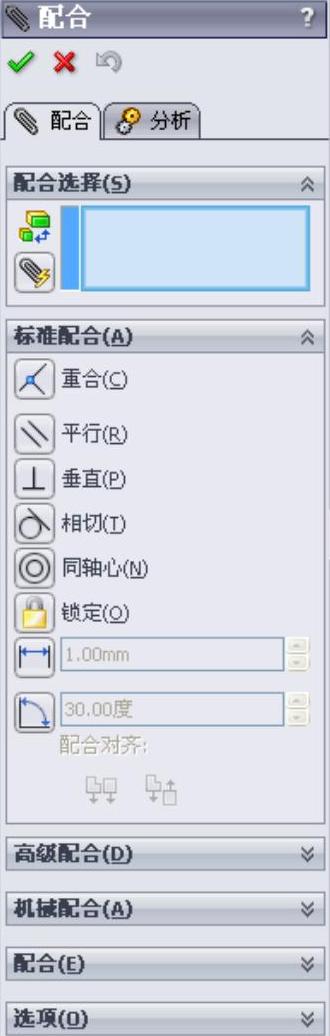
图13-276 “配合”属性管理器
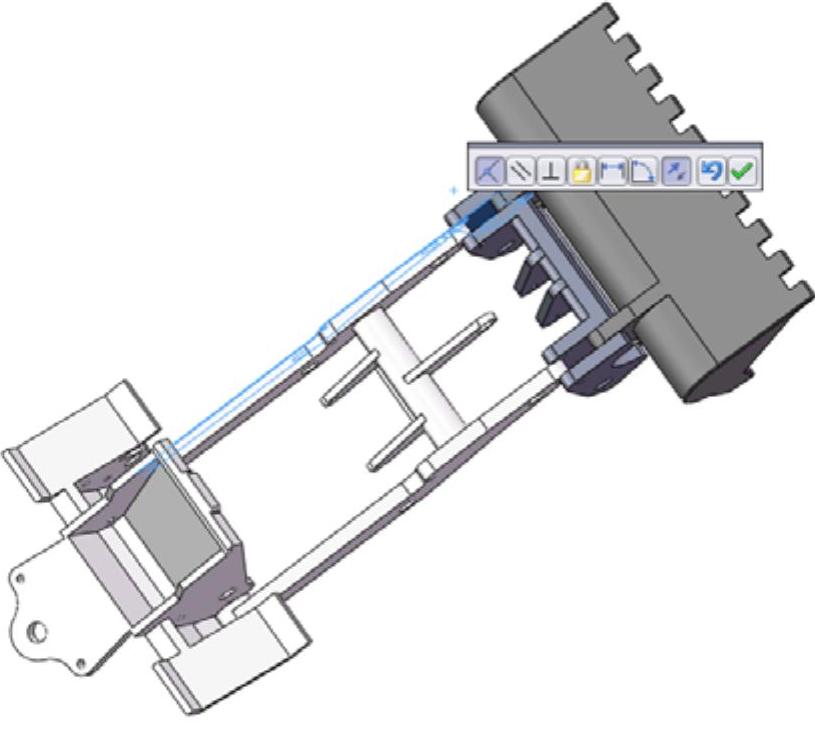
图13-277 “重合”关系

图13-278 “同轴心”关系

图13-279 零件旋转结果
(6)插入连杆4。选择菜单栏中的“插入”→“零部件”→“现有零件/装配体”命令,或单击“装配体”工具栏中的 (插入零部件)按钮,弹出“插入零部件”属性管理器,单击“浏览”按钮,在弹出的“打开”对话框中选择“连杆4”,将其插入到装配界面中,如图13-280所示。
(插入零部件)按钮,弹出“插入零部件”属性管理器,单击“浏览”按钮,在弹出的“打开”对话框中选择“连杆4”,将其插入到装配界面中,如图13-280所示。
(7)添加装配关系。选择菜单栏中的“插入”→“配合”命令,或单击“装配体”工具栏中的 (配合)按钮,系统弹出“配合”属性管理器,如图13-281所示。选择图13-282所示的配合面,在“配合”属性管理器中单击
(配合)按钮,系统弹出“配合”属性管理器,如图13-281所示。选择图13-282所示的配合面,在“配合”属性管理器中单击 (重合)按钮,添加“重合”关系,单击
(重合)按钮,添加“重合”关系,单击 (确定)按钮。选择图13-283所示的配合面,在“配合”属性管理器中单击
(确定)按钮。选择图13-283所示的配合面,在“配合”属性管理器中单击 (同轴心)按钮,添加“同轴心”关系,单击
(同轴心)按钮,添加“同轴心”关系,单击 (确定)按钮,拖动零件旋转到适当位置,如图13-284所示。
(确定)按钮,拖动零件旋转到适当位置,如图13-284所示。
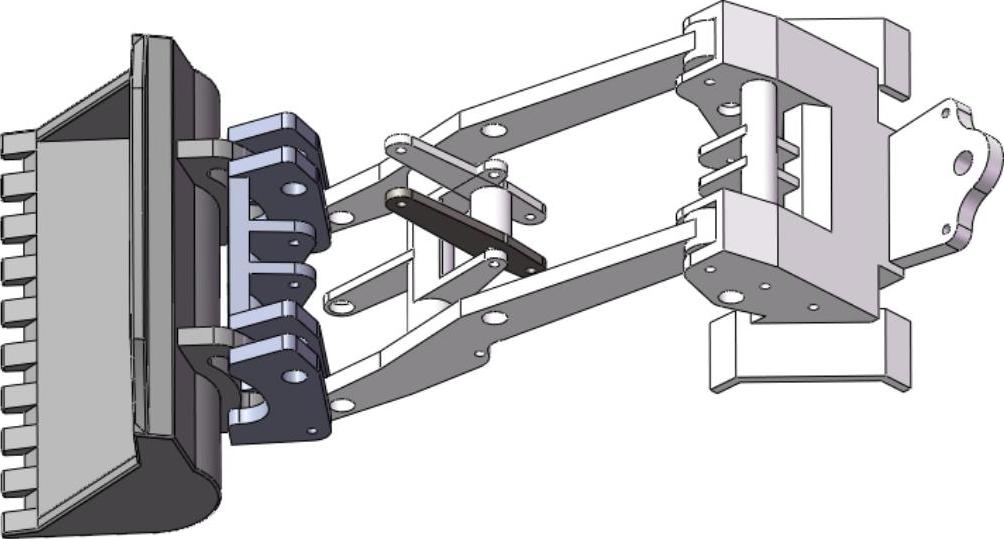
图13-280 插入连杆4
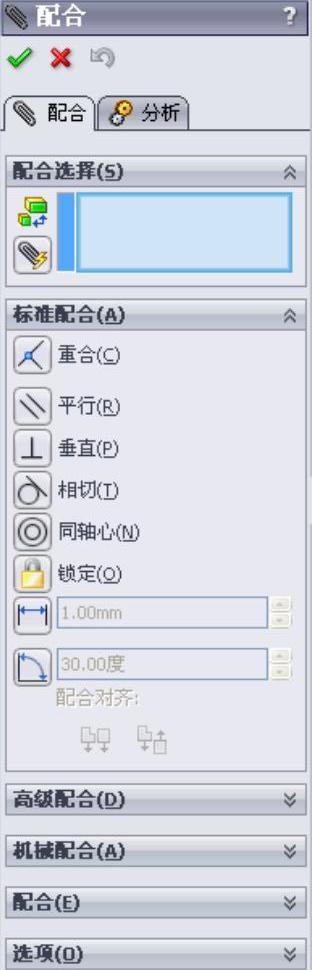
图13-281 “配合”属性管理器
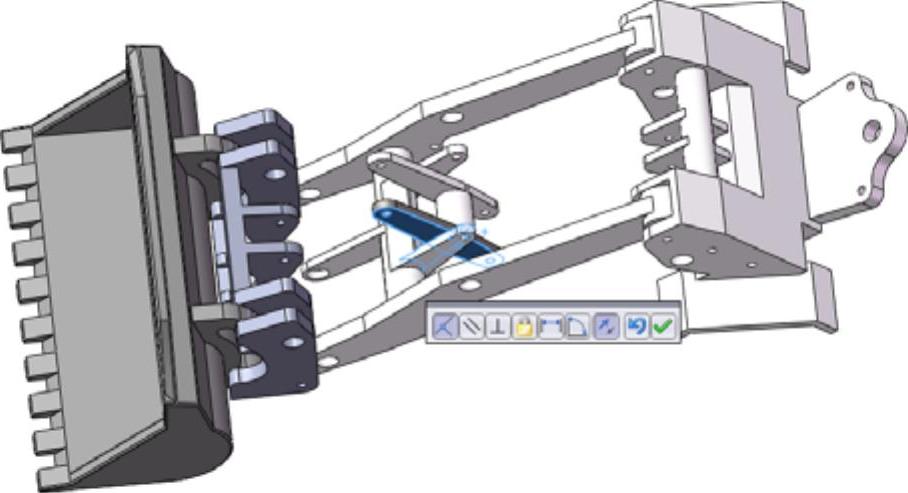
图13-282 “重合”关系
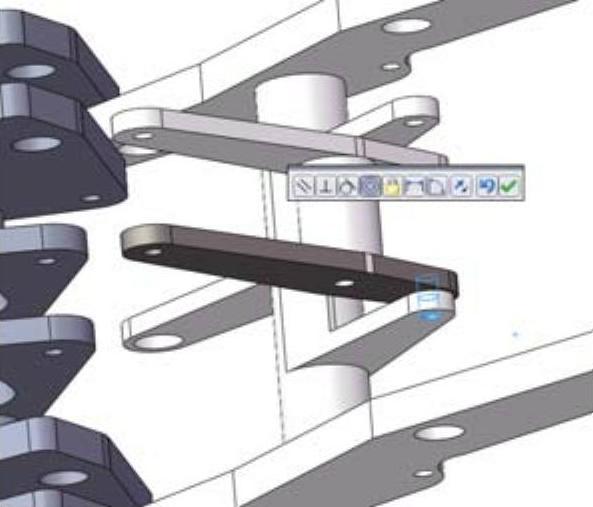
图13-283 “同轴心”关系
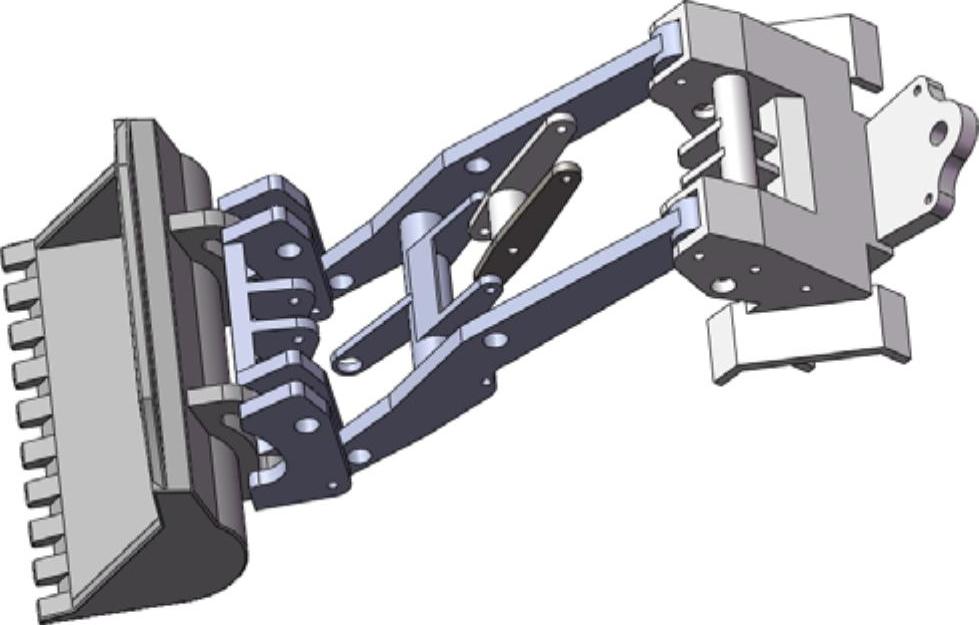
图13-284 旋转结果
(8)插入连杆3。选择菜单栏中的“插入”→“零部件”→“现有零件/装配体”命令,或单击“装配体”工具栏中的 (插入零部件)按钮,弹出“插入零部件”属性管理器,单击“浏览”按钮,在弹出的“打开”对话框中选择“连杆3”,将其插入到装配界面中,如图13-285所示。
(插入零部件)按钮,弹出“插入零部件”属性管理器,单击“浏览”按钮,在弹出的“打开”对话框中选择“连杆3”,将其插入到装配界面中,如图13-285所示。
(9)添加装配关系。选择菜单栏中的“插入”→“配合”命令,或单击“装配体”工具栏中的 (配合)按钮,系统弹出“配合”属性管理器,如图13-286所示。在“配合”属性管理器中单击
(配合)按钮,系统弹出“配合”属性管理器,如图13-286所示。在“配合”属性管理器中单击 (重合)按钮,添加“重合”关系,单击
(重合)按钮,添加“重合”关系,单击 (确定)按钮,如图13-287所示。选择图13-288所示的配合面,在“配合”属性管理器中单击
(确定)按钮,如图13-287所示。选择图13-288所示的配合面,在“配合”属性管理器中单击 (同轴心)按钮,添加“同轴心”关系,单击
(同轴心)按钮,添加“同轴心”关系,单击 (确定)按钮,拖动零件旋转到适当位置,如图13-289所示。
(确定)按钮,拖动零件旋转到适当位置,如图13-289所示。
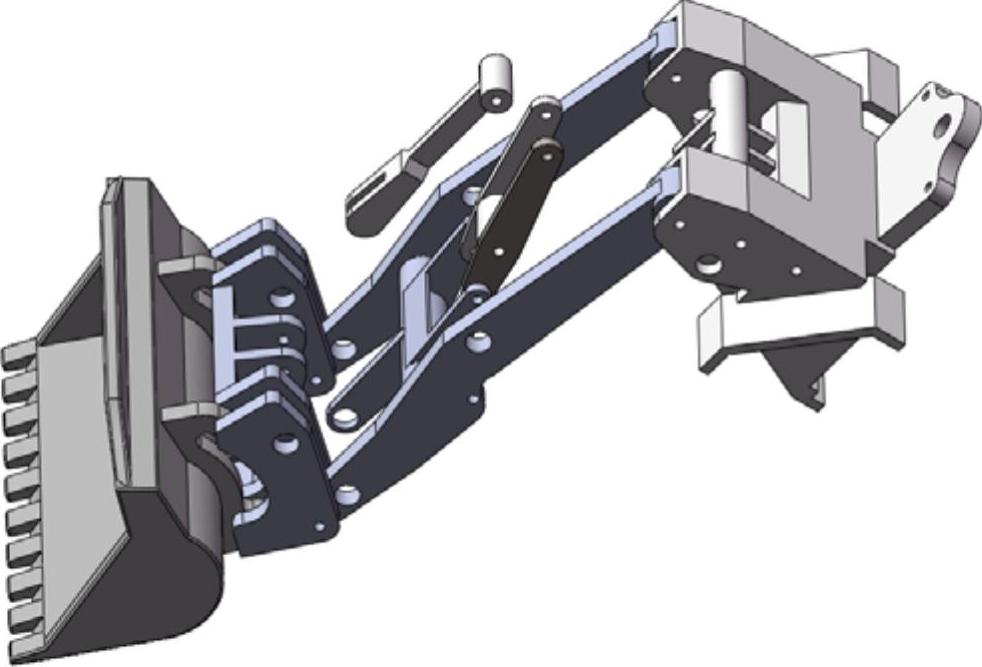
图13-285 插入连杆3
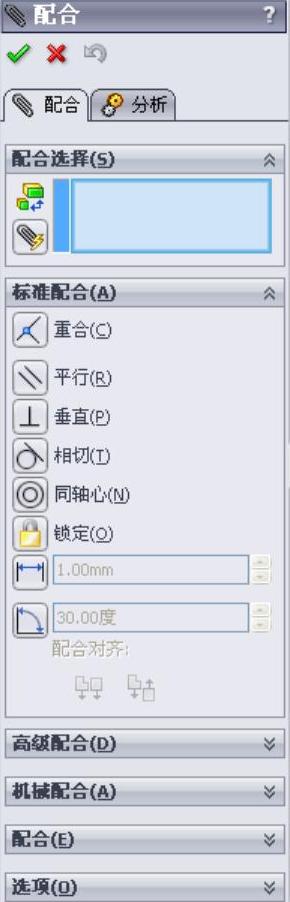
图13-286 “配合”属性管理器

图13-287 “重合”关系

图13-288 “同轴心”关系
(10)插入连杆1。选择菜单栏中的“插入”→“零部件”→“现有零件/装配体”命令,或单击“装配体”工具栏中的 (插入零部件)按钮,弹出“插入零部件”属性管理器,单击“浏览”按钮,在弹出的“打开”对话框中选择“连杆1”,将其插入到装配界面中,如图13-290所示。
(插入零部件)按钮,弹出“插入零部件”属性管理器,单击“浏览”按钮,在弹出的“打开”对话框中选择“连杆1”,将其插入到装配界面中,如图13-290所示。

图13-289 旋转结果

图13-290 插入连杆1
(11)添加装配关系。选择菜单栏中的“插入”→“配合”命令,或单击“装配体”工具栏中的 (配合)按钮,系统弹出“配合”属性管理器。选择图13-291所示的配合面,在“配合”属性管理器中单击
(配合)按钮,系统弹出“配合”属性管理器。选择图13-291所示的配合面,在“配合”属性管理器中单击 (重合)按钮,添加“重合”关系,单击
(重合)按钮,添加“重合”关系,单击 (确定)按钮。选择图13-292所示的配合面,在“配合”属性管理器中单击
(确定)按钮。选择图13-292所示的配合面,在“配合”属性管理器中单击 (同轴心)按钮,添加“同轴心”关系,单击
(同轴心)按钮,添加“同轴心”关系,单击 (确定)按钮,选择图13-293所示的配合面,在“配合”属性管理器中单击
(确定)按钮,选择图13-293所示的配合面,在“配合”属性管理器中单击 (同轴心)按钮,添加“同轴心”关系,单击
(同轴心)按钮,添加“同轴心”关系,单击 (确定)按钮,拖动零件旋转到适当位置,如图13-294所示。
(确定)按钮,拖动零件旋转到适当位置,如图13-294所示。
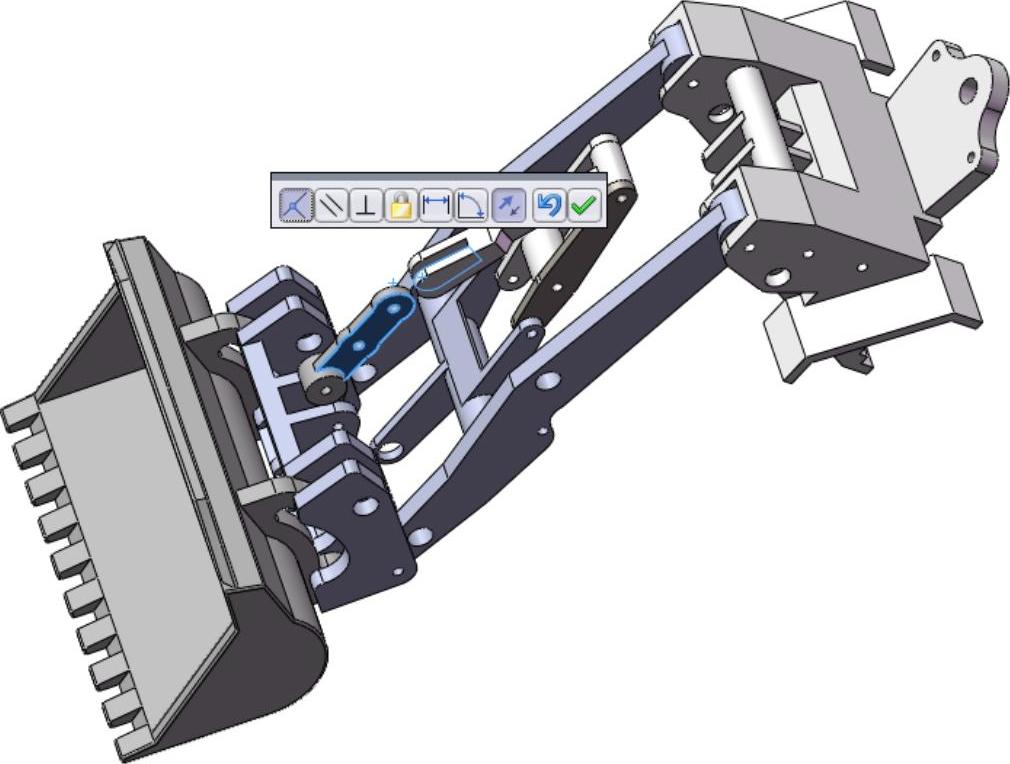
图13-291 “重合”关系

图13-292 “同轴心”关系
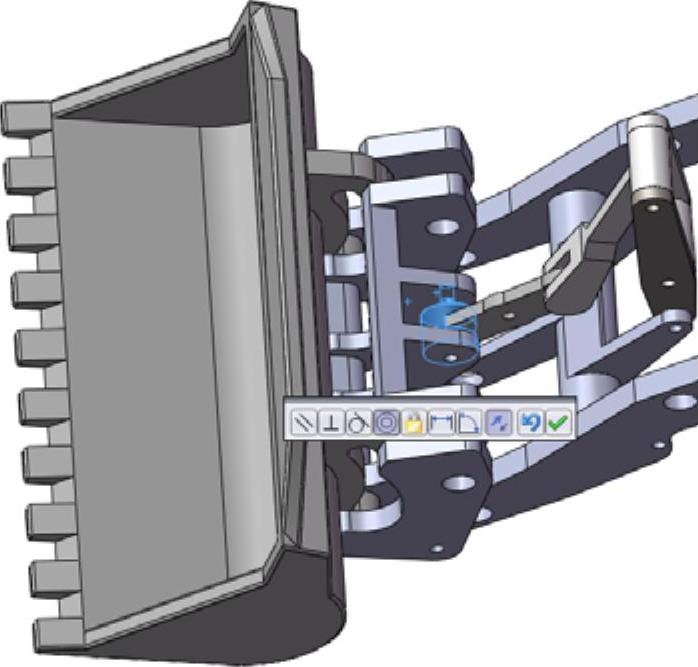
图13-293 “同轴心”关系
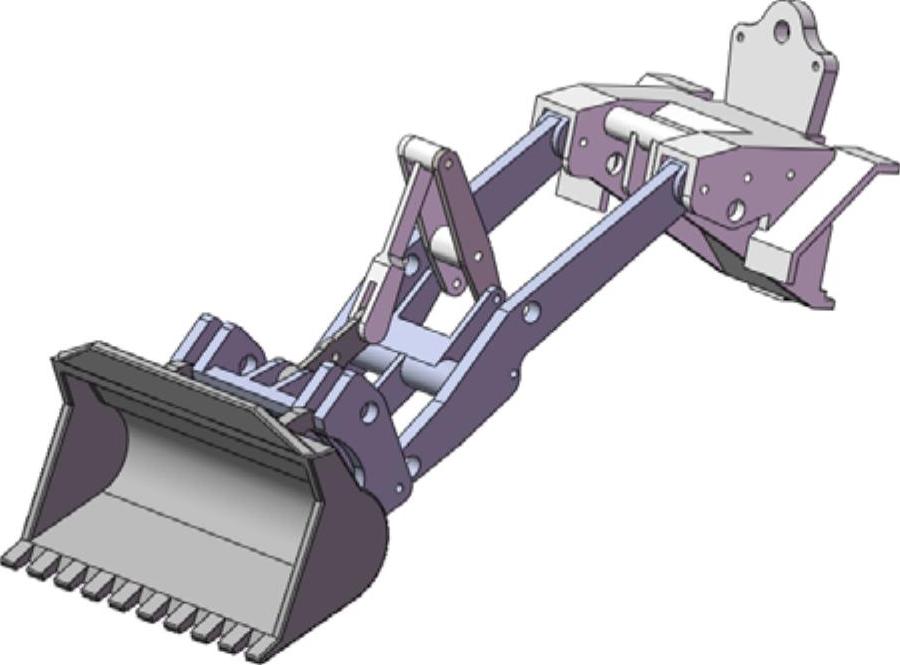
图13-294 旋转结果
(12)插入连杆2。选择菜单栏中的“插入”→“零部件”→“现有零件/装配体”命令,或单击“装配体”工具栏中的 (插入零部件)按钮,弹出“插入零部件”属性管理器,单击“浏览”按钮,在弹出的“打开”对话框中选择“连杆2”,将其插入到装配界面中,如图13-295所示。
(插入零部件)按钮,弹出“插入零部件”属性管理器,单击“浏览”按钮,在弹出的“打开”对话框中选择“连杆2”,将其插入到装配界面中,如图13-295所示。
(13)添加装配关系。选择菜单栏中的“插入”→“配合”命令,或单击“装配体”工具栏中的 (配合)按钮,系统弹出“配合”属性管理器。选择图13-296所示的配合面,在“配合”属性管理器中单击
(配合)按钮,系统弹出“配合”属性管理器。选择图13-296所示的配合面,在“配合”属性管理器中单击 (重合)按钮,添加“重合”关系,单击
(重合)按钮,添加“重合”关系,单击 (确定)按钮。选择图13-297所示的配合面,在“配合”属性管理器中单击
(确定)按钮。选择图13-297所示的配合面,在“配合”属性管理器中单击 (同轴心)按钮,添加“同轴心”关系,单击
(同轴心)按钮,添加“同轴心”关系,单击 (确定)按钮,选择图13-298所示的配合面,在“配合”属性管理器中单击
(确定)按钮,选择图13-298所示的配合面,在“配合”属性管理器中单击 (同轴心)按钮,添加“同轴心”关系,单击
(同轴心)按钮,添加“同轴心”关系,单击 (确定)按钮,拖动零件旋转到适当位置,如图13-299所示。
(确定)按钮,拖动零件旋转到适当位置,如图13-299所示。

图13-295 插入连杆2

图13-296 “重合”关系
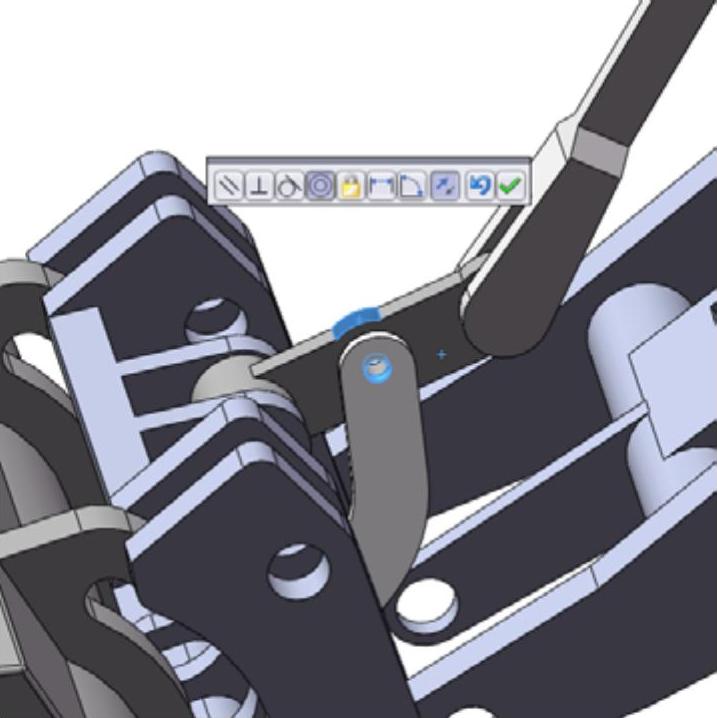
图13-297 “同轴心”关系
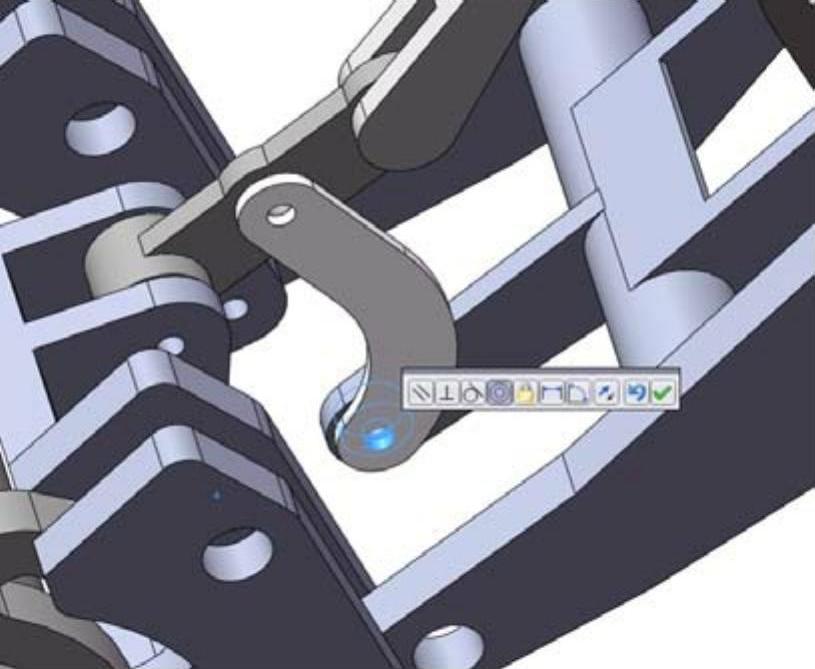
图13-298 “同轴心”关系
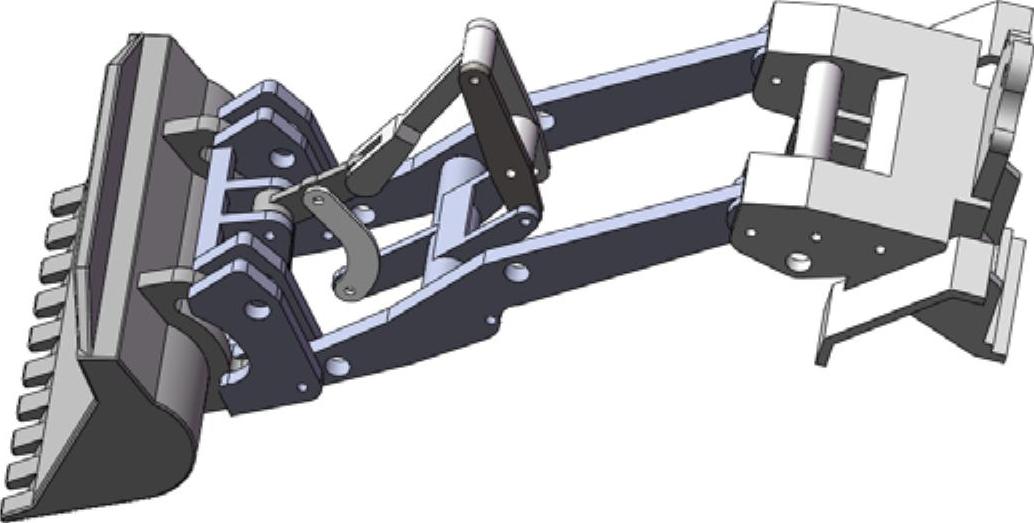
图13-299 旋转结果
(14)插入液压缸1。选择菜单栏中的“插入”→“零部件”→“现有零件/装配体”命令,或单击“装配体”工具栏中的 (插入零部件)按钮,弹出“插入零部件”属性管理器,单击“浏览”按钮,在弹出的“打开”对话框中选择“液压缸1”,将其插入到装配界面中,如图13-300所示。
(插入零部件)按钮,弹出“插入零部件”属性管理器,单击“浏览”按钮,在弹出的“打开”对话框中选择“液压缸1”,将其插入到装配界面中,如图13-300所示。
(15)添加装配关系。选择菜单栏中的“插入”→“配合”命令,或单击“装配体”工具栏中的 (配合)按钮,系统弹出“配合”属性管理器,如图13-301所示。选择图13-302所示的配合面,在“配合”属性管理器中单击
(配合)按钮,系统弹出“配合”属性管理器,如图13-301所示。选择图13-302所示的配合面,在“配合”属性管理器中单击 (距离)按钮,添加“距离”关系,设置距离为“2.5mm”,单击
(距离)按钮,添加“距离”关系,设置距离为“2.5mm”,单击 (确定)按钮。选择图13-303所示的配合面,在“配合”属性管理器中单击
(确定)按钮。选择图13-303所示的配合面,在“配合”属性管理器中单击 (同轴心)按钮,添加“同轴心”关系,单击
(同轴心)按钮,添加“同轴心”关系,单击 (确定)按钮,拖动零件旋转到适当位置,如图13-304所示。
(确定)按钮,拖动零件旋转到适当位置,如图13-304所示。

图13-300 插入液压缸1
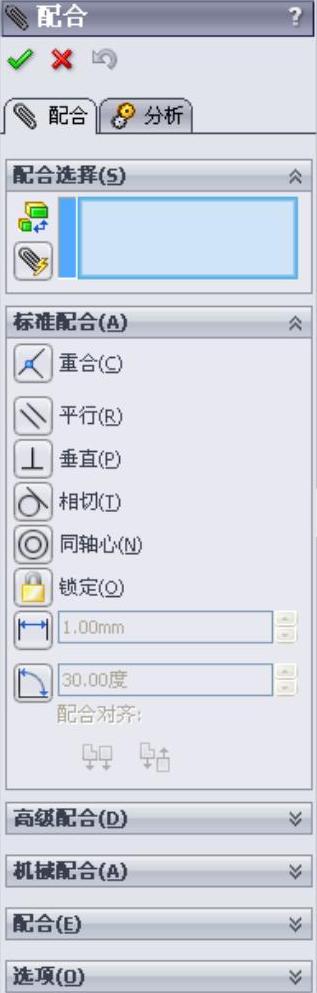
图13-301 “配合”属性管理器
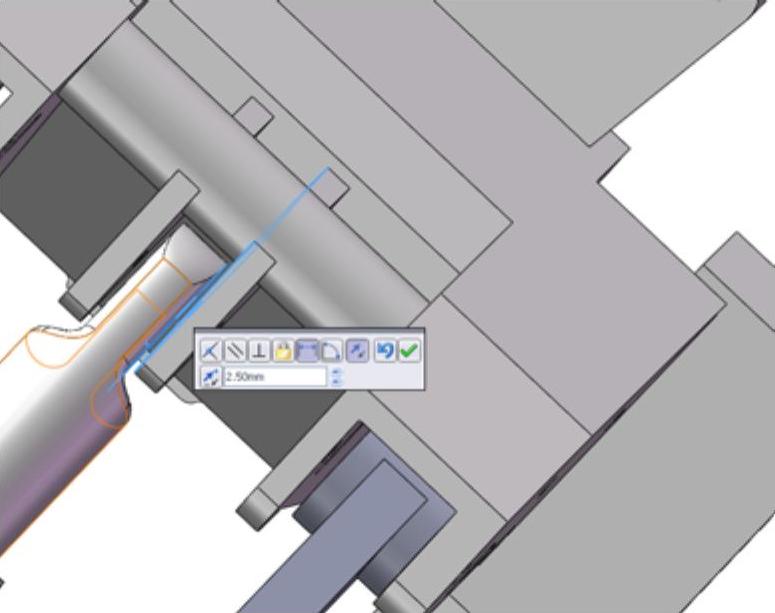
图13-302 “距离”关系

图13-303 “同轴心”关系
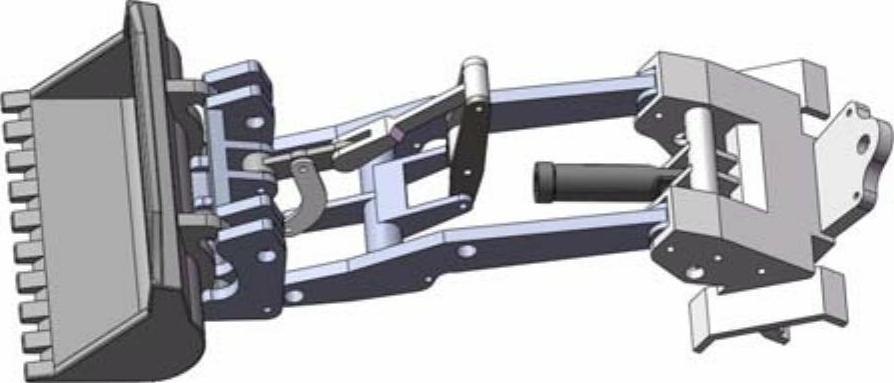
图13-304 旋转结果
(16)插入液压杆1。选择菜单栏中的“插入”→“零部件”→“现有零件/装配体”命令,或单击“装配体”工具栏中的 (插入零部件)按钮,弹出“插入零部件”属性管理器,单击“浏览”按钮,在弹出的“打开”对话框中选择“液压杆1”,将其插入到装配界面中,如图13-305所示。
(插入零部件)按钮,弹出“插入零部件”属性管理器,单击“浏览”按钮,在弹出的“打开”对话框中选择“液压杆1”,将其插入到装配界面中,如图13-305所示。

图13-305 插入液压杆2
(17)添加装配关系。选择菜单栏中的“插入”→“配合”命令,或单击“装配体”工具栏中的 (配合)按钮,系统弹出“配合”属性管理器,如图13-306所示。选择图13-307所示的配合面,在“配合”属性管理器中单击
(配合)按钮,系统弹出“配合”属性管理器,如图13-306所示。选择图13-307所示的配合面,在“配合”属性管理器中单击 (同轴心)按钮,添加“同轴心”关系,单击
(同轴心)按钮,添加“同轴心”关系,单击 (确定)按钮。选择图13-308所示的配合面,在“配合”属性管理器中单击
(确定)按钮。选择图13-308所示的配合面,在“配合”属性管理器中单击 (同轴心)按钮,添加“同轴心”关系,单击
(同轴心)按钮,添加“同轴心”关系,单击 (确定)按钮。
(确定)按钮。
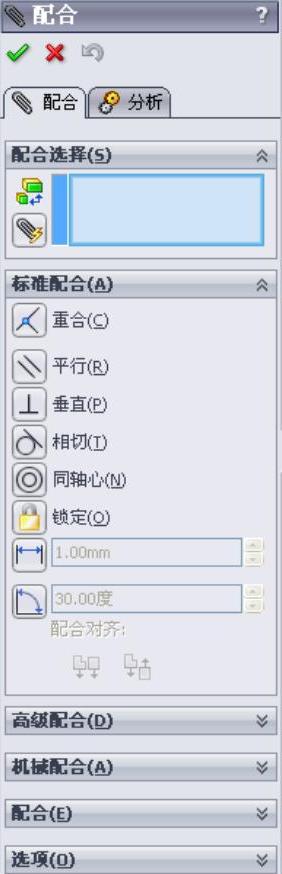
图13-306 “配合”属性管理器

图13-307 “同轴心”关系
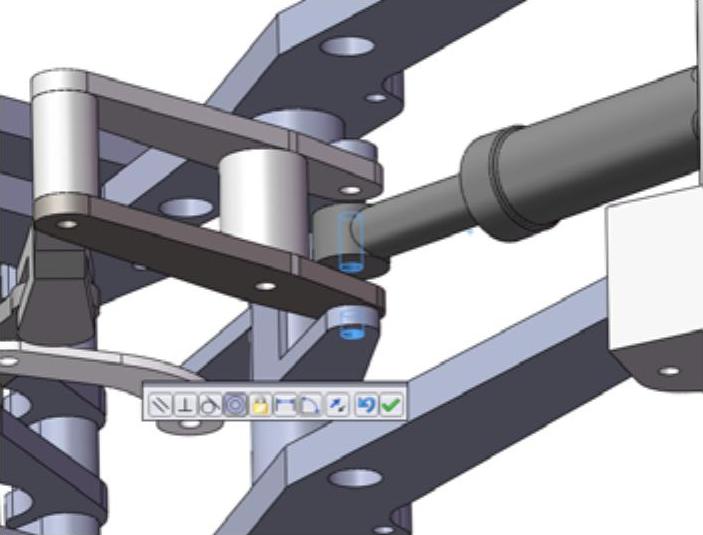
图13-308 “同轴心”关系
(18)插入液压杆2。选择菜单栏中的“插入”→“零部件”→“现有零件/装配体”命令,或单击“装配体”工具栏中的 (插入零部件)按钮,弹出“插入零部件”属性管理器,单击“浏览”按钮,在弹出的“打开”对话框中选择“液压杆2”,将其插入到装配界面中,如图13-309所示。
(插入零部件)按钮,弹出“插入零部件”属性管理器,单击“浏览”按钮,在弹出的“打开”对话框中选择“液压杆2”,将其插入到装配界面中,如图13-309所示。

图13-309 插入液压杆2
(19)添加装配关系。选择菜单栏中的“插入”→“配合”命令,或单击“装配体”工具栏中的 (配合)按钮,系统弹出“配合”属性管理器,如图13-310所示。选择图13-311所示的配合面,在“配合”属性管理器中单击
(配合)按钮,系统弹出“配合”属性管理器,如图13-310所示。选择图13-311所示的配合面,在“配合”属性管理器中单击 (重合)按钮,添加“重合”关系,单击
(重合)按钮,添加“重合”关系,单击 (确定)按钮。选择图13-312所示的配合面,在“配合”属性管理器中单击
(确定)按钮。选择图13-312所示的配合面,在“配合”属性管理器中单击 (同轴心)按钮,添加“同轴心”关系,单击
(同轴心)按钮,添加“同轴心”关系,单击 (确定)按钮。
(确定)按钮。
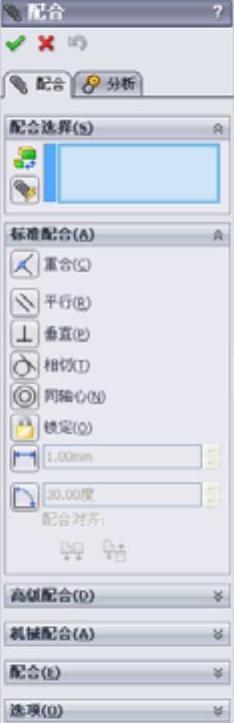
图13-310 “配合”属性管理器
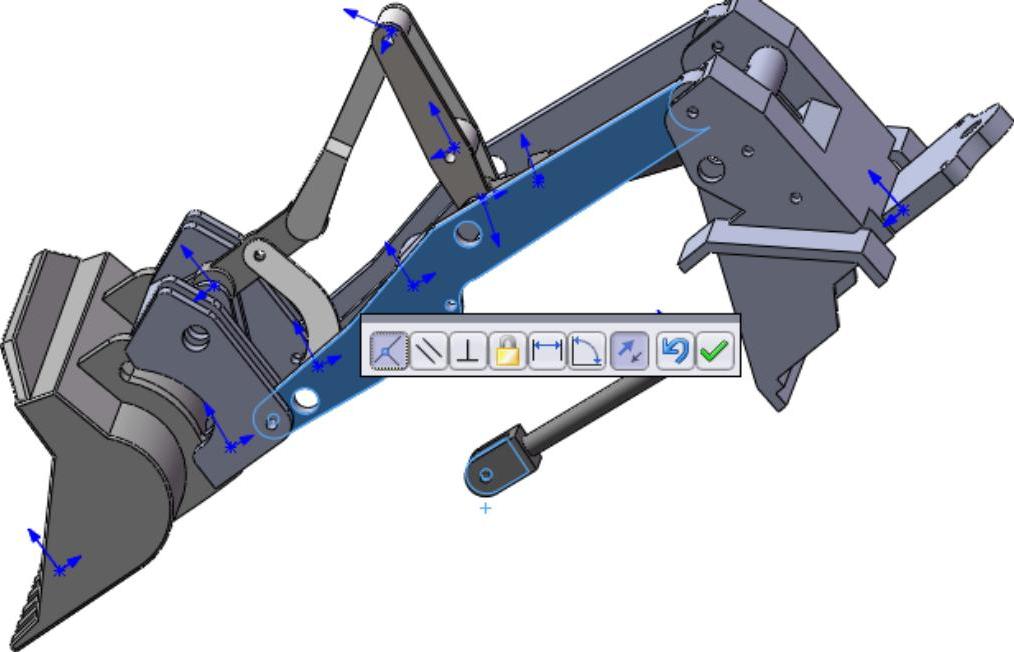
图13-311 “重合”关系

图13-312 “同轴心”关系
(20)插入液压缸2。选择菜单栏中的“插入”→“零部件”→“现有零件/装配体”命令,或单击“装配体”工具栏中的 (插入零部件)按钮,弹出“插入零部件”属性管理器,单击“浏览”按钮,在弹出的“打开”对话框中选择“液压缸2”,将其插入到装配界面中,如图13-313所示。
(插入零部件)按钮,弹出“插入零部件”属性管理器,单击“浏览”按钮,在弹出的“打开”对话框中选择“液压缸2”,将其插入到装配界面中,如图13-313所示。

图13-313 插入液压缸2
(21)添加装配关系。选择菜单栏中的“插入”→“配合”命令,或单击“装配体”工具栏中的 (配合)按钮,系统弹出“配合”属性管理器,如图13-314所示。选择图13-315所示的配合面,在“配合”属性管理器中单击
(配合)按钮,系统弹出“配合”属性管理器,如图13-314所示。选择图13-315所示的配合面,在“配合”属性管理器中单击 (同轴心)按钮,添加“同轴心”关系,单击
(同轴心)按钮,添加“同轴心”关系,单击 (确定)按钮。选择图13-316所示的配合面,在“配合”属性管理器中单击
(确定)按钮。选择图13-316所示的配合面,在“配合”属性管理器中单击 (同轴心)按钮,添加“同轴心”关系,单击
(同轴心)按钮,添加“同轴心”关系,单击 (确定)按钮,拖动零件旋转到适当位置,如图13-317所示。
(确定)按钮,拖动零件旋转到适当位置,如图13-317所示。

图13-314 “配合”属性管理器

图13-315 “同轴心”关系
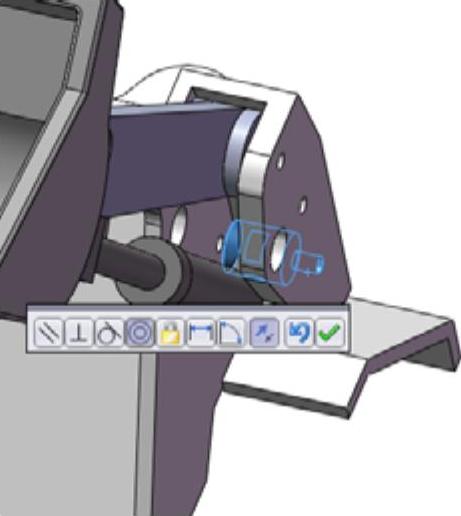
图13-316 “同轴心”关系
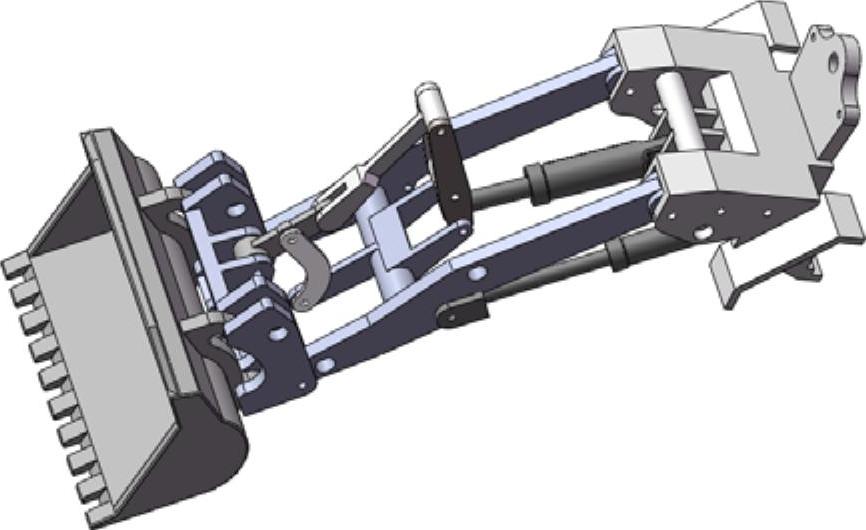
图13-317 旋转结果
(22)在左侧设计树中选择“主连接”零件,利用鼠标左键拖动出“连接件”装配体,并列到设计树列表中,如图13-318所示。
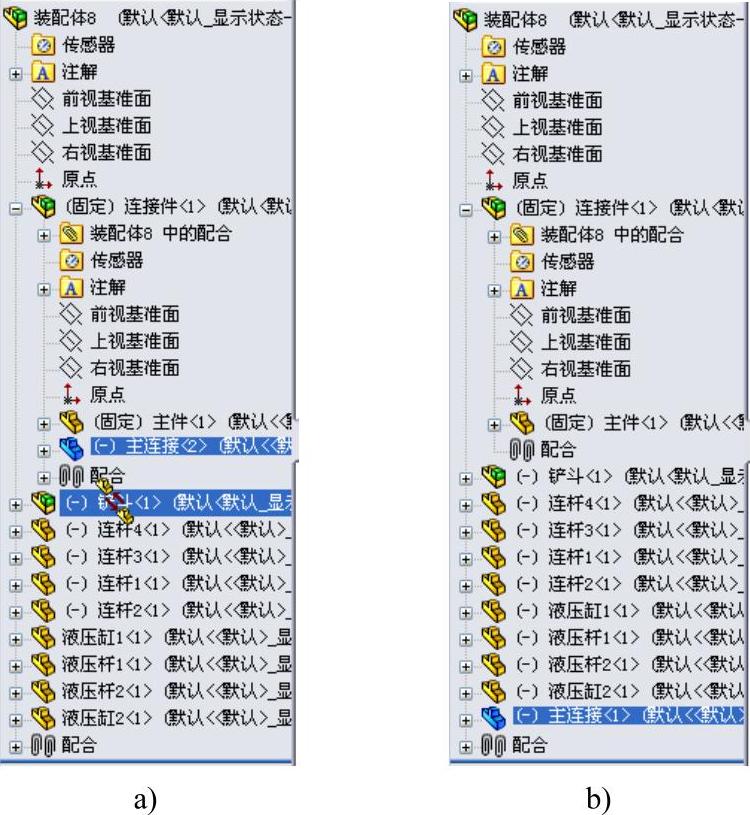
图13-318 拖动零件
a)拖动零件 b)拖出零件
(23)旋转装配体。单击“装配体”工具栏中的 (旋转零部件)按钮,或者执行“工具”→“零部件”→“旋转”命令,拖动鼠标将各零件旋转到适当角度,如图13-319所示。
(旋转零部件)按钮,或者执行“工具”→“零部件”→“旋转”命令,拖动鼠标将各零件旋转到适当角度,如图13-319所示。

图13-319 旋转零件
(24)插入圆柱连接。选择菜单栏中的“插入”→“零部件”→“现有零件/装配体”命令,或单击“装配体”工具栏中的 (插入零部件)按钮,弹出“插入零部件”属性管理器,单击“浏览”按钮,在弹出的“打开”对话框中选择“圆柱连接”,将其插入到装配界面中,如图13-320所示。
(插入零部件)按钮,弹出“插入零部件”属性管理器,单击“浏览”按钮,在弹出的“打开”对话框中选择“圆柱连接”,将其插入到装配界面中,如图13-320所示。

图13-320 插入圆柱连接
(25)添加装配关系。选择菜单栏中的“插入”→“配合”命令,或单击“装配体”工具栏中的 (配合)按钮,系统弹出“配合”属性管理器,如图13-321所示。选择图13-322所示的配合面,在“配合”属性管理器中单击
(配合)按钮,系统弹出“配合”属性管理器,如图13-321所示。选择图13-322所示的配合面,在“配合”属性管理器中单击 (同轴心)按钮,添加“同轴心”关系,单击
(同轴心)按钮,添加“同轴心”关系,单击 (确定)按钮。选择图13-323所示的配合面,在“配合”属性管理器中单击
(确定)按钮。选择图13-323所示的配合面,在“配合”属性管理器中单击 (重合)按钮,添加“重合”关系,单击
(重合)按钮,添加“重合”关系,单击 (确定)按钮,拖动零件旋转到适当位置,如图13-324所示。
(确定)按钮,拖动零件旋转到适当位置,如图13-324所示。
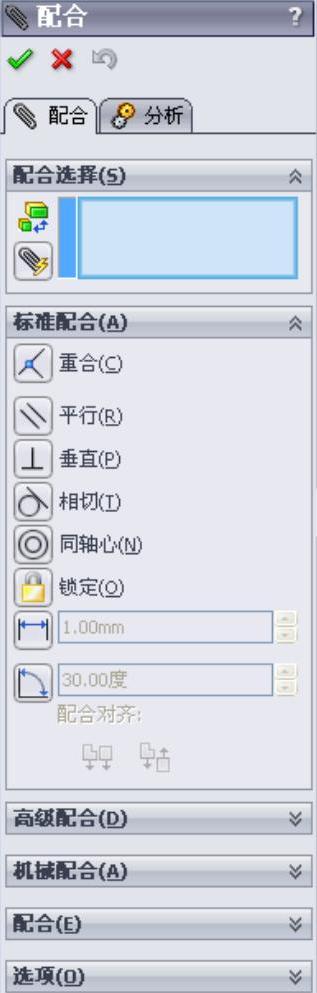
图13-321 “配合”属性管理器
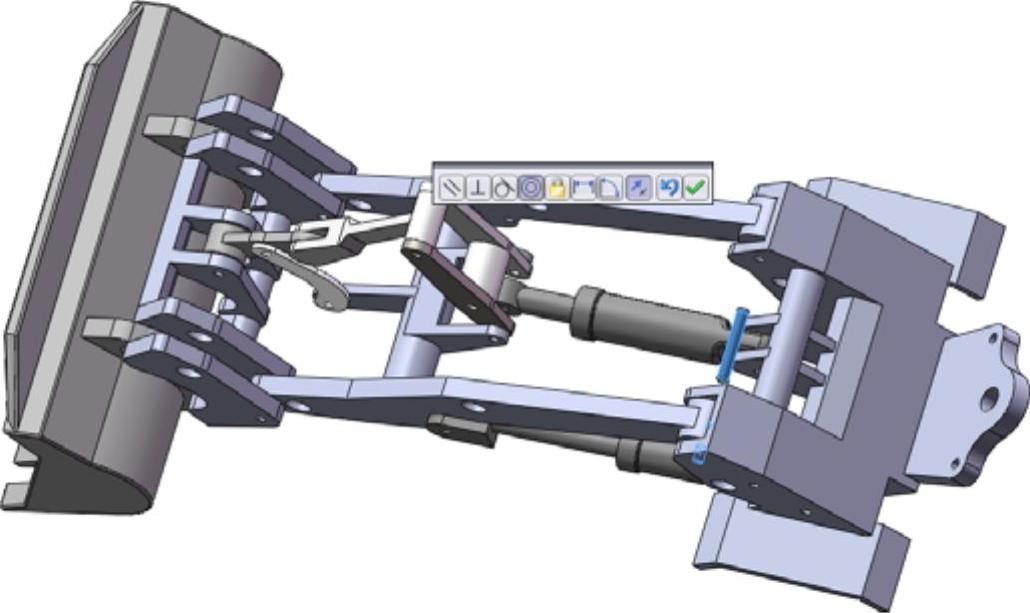
图13-322 “同轴心”关系
(26)选择菜单栏中的“插入”→“镜像零部件”命令,或者单击 (镜像零部件)按钮,系统弹出“镜像零部件”属性管理器。
(镜像零部件)按钮,系统弹出“镜像零部件”属性管理器。
(27)在“镜像基准面”列表框中,选择前视基准面;在“要镜像的零部件”列表框中选择图13-324所示的零件,镜像完成的零部件如图13-325所示。

图13-323 “重合”关系

图13-324 “镜像零部件”属性管理器

图13-325 镜像结果
(28)保存文件。选择菜单栏中的“文件”→“保存”命令,将装配体文件保存为“总装配体”。
